 COBISS3/Pozajmica
COBISS3/PozajmicaCOBISS3/Pozajmica - Priručnik za korisnike ; O izdavaču i izdanju
U uputstvima za rad u programskoj opremi COBISS3/Pozajmica opisani su:
i svi postupci koje izvodimo u segmentu COBISS3/Pozajmica:
i u segmentu COBISS3/Ispisi:
Pre početka rada moramo da uredimo sledeća podešavanja:
U bibliotekama u kojima je pozajmica organizovana po odeljenjima prilikom prijave u programsku opremu COBISS3 prijavljujemo se u ono odeljenje koje je na portalu Obrazovanje odredio administrator lokalnih aplikacija kao podrazumevano. Odeljenje prijave ispisuje se u redu sa naslovom brauzera COBISS3.
Ako želimo, nakon prijave u programsku opremu COBISS3 možemo da se prijavimo u drugo odeljenje. Možemo da se prijavimo u odeljenja kojim možemo da pristupimo.
Postupak:
Saveti
Odeljenje u koje smo prijavljeni možemo da promenimo i tako što izaberemo metodu Sistem / Podešavanja / Odeljenje za pozajmicu.
Za bržu promenu odeljenja pozajmice za ovaj postupak možemo da podesimo i ikonu. Ikonu podešavamo metodom Podešavanje reda sa alatima.
Odeljenje prijave možemo da promenimo pomoću prečice na tastaturi za ovaj postupak - pritiskom na taster <O>.
U segmentu COBISS3/Pozajmica možemo da podesimo sledeće parametre:
Parametre pozajmice podešavamo različitim metodama u klasi Domaća biblioteka. Biblioteke u kojima je pozajmica organizovana po odeljenjima za pojedinačna odeljenja mogu da odrede različite vremenske parametre i kalendar.
Upozorenje
Za podešavanje parametara neophodna nam je privilegija LOAN_EDT – menjanje parametara pozajmice.
Ako privilegiju za uređivanje parametara pozajmice nemamo, možemo da pregledamo podešavanja parametara metodom Pokaži parametre pozajmice.
Ako privilegiju za uređivanje parametara pozajmice nemamo, možemo da pregledamo parametre metodom Pokaži parametre pozajmice u klasi Domaća biblioteka ili na objektu Odeljenje. Označimo parametar koji nas zanima, a potom kliknemo na opciju Pokaži. Otvara se prozor u kojem su pojedinačni parametri podešeni.
Ako kalendar ili vremenski parametri za pojedinačno odeljenje nisu određeni, ispisuje se poruka.
Upozorenje
Ako tokom pregledanja parametara pozajmice upišemo ili promenimo vrednosti parametara, ove promene se nakon izlaska iz pregleda parametara neće sačuvati.
Pre nego što počnemo da izvodimo postupke u pozajmici, moramo da odredimo koliko traje pozajmica građe van biblioteke, koliko važi rezervacija građe, koliko će rezervisana građa čekati na preuzimanje itd. To određujemo vremenskim parametrima pozajmice. U nastavku su opisani:
Podatke o vremenskim parametrima održavamo metodom Domaća biblioteka / Vremenski parametri.
Saveti
Ako u biblioteci, u kojoj je pozajmica organizovana po odeljenjima, odeljenja nemaju iste vremenske parametre, odredićemo ih za svako odeljenje odvojeno. U ovom slučaju u klasi Odeljenja potražimo i izaberemo odeljenje,a nakon toga koristimo metodu Objekat / Vremenski parametri.
Rok pozajmice van biblioteke može da se odredi i za pojedinačnu kategoriju članova. To možemo da uredimo metodom Domaća biblioteka / Ograničenja poslovanja upisom ograničenja Rok pozajmice po kategoriji člana.
U klasi Domaća biblioteka izvedemo metodu Vremenski parametri.
Kod biblioteke s odeljenjima u klasi Odeljenja potražimo i izaberemo odeljenje, a nakon toga primenimo metodu Objekat / Vremenski parametri.
Otvara se prozor Vremenski parametri u kojem se ispisuju podaci o tome ko i kada je tabelu prvi put kreirao, kao i ko i kada je tabelu poslednji izmenio.
Nakon klika na dugme Tabela, otvara se prozor Tabela vremenskih parametara.
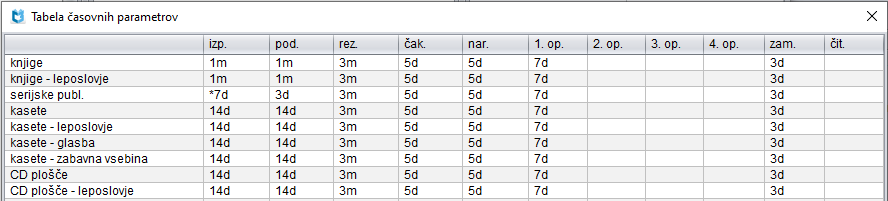
Redovi predstavljaju vrstu građe, a stupci sledeće vremenske parametre:
Odredimo odgovarajuće vremenske parametre.
Promene čuvamo klikom na dugme U redu.
Savet za građu sa statusom b – zadržano
Posebnim parametrom može da se odredi period za koji u pozajmici važi status b – zadržano. Povezan je s karantinom vraćene građe u skladu sa preporukama Zavoda za zaštitu zdravlja. Opcija se uključuje posebnim parametrom na zahtev biblioteke. Ako parametar nije određen, uvažava se vrednost rez. koja je određena u vremenskim parametrima.
Upozorenje
Ako su u biblioteci koja članovima omogućava preuzimanje građe i u paketomatu uključena mesta za preuzimanje i ako je za biblioteku uključena i veza između programske opreme COBISS3 i aplikacije proizvođača paketomata za preuzimanje pošiljki, kod građe koja će biti preuzeta u paketomatu prilikom izračunavanja datuma isteka važenja rezervacije sa statusom W – čeka na polici (rezervacija) ne uvažava se parametar ček. iz tabele vremenskih parametara, već je za preuzimanje građe u paketomatu određena podrazumevana vrednost 72 sata (ovaj datum postavlja aplikacija proizvođača paketomata). Ako biblioteka želi da izmeni vreme kada u paketomatu građa čeka na člana, mora da pošalje pismeni zahtev na adresu podpora@izum.si.
Možemo da unesemo različite vremenske parametre za:
Ako parametar unesemo samo za osnovnu vrstu (npr. CD ploče), a parametar za “podvrstu” ostavimo prazan, prvi parametar se uvažava i kod “podvrste” (npr. CD ploče – beletristika, CD ploče – zabavni sadržaj i CD ploče – muzika). Ako želimo da imamo različite vremenske parametre za npr. CD-ROM i CD-ROM – beletristika, parametar upišemo za osnovnu vrstu i “podvrstu”.
Vrednosti u tabeli mogu da budu sledeće:
Prilikom kreiranja tabele vremenskih parametara za pojedinačno odeljenje u biblioteci sa odeljenjima prenose se vremenski parametri Domaće biblioteke, ako smo ih pre toga odredili.
Početna podešavanja parametra Rok pozajmice unosi IZUM na osnovu tabele vremenskih parametara koje je biblioteka definisala u Zapisniku o pozajmici, u poglavlju 3.3. Na zahtev biblioteke IZUM menja vrednost ovog parametra, tako da je pozajmica onemogućena (0d ili prazno).
Ako datum koji se izračuna na osnovu određenih vremenskih parametara pada na neradni dan, novi datum se programski određuje na prvi radni dan.
Upozorenje
Ako u tabeli vremenskih parametara nije određen rok važenja rezervacije za određenu građu koja inače može da se pozajmi, takva građa ne može da se rezerviše (ni preko COBISS+ ili mCOBISS ni u prozoru Građa domaće biblioteke).
Određivanje datuma isteka roka pozajmice u izabranom odeljenju biblioteke
Video-snimak prikazuje kako određujemo rok pozajmice u školskoj biblioteci za odeljenje udžbeničkog fonda.
U bibliotekama u kojima je pozajmica organizovana po odeljenjima u pojedinačnom odeljenju se podešava poseban datum isteka roka pozajmice. Ovaj datum se uvažava kod pozajmice građe bez obzira na vrstu građe i datum pozajmice građe. Podešeni datum isteka roka pozajmice uvažavaće se kod pozajmice građe sve dok ga biblioteka ne izbriše ili ne promeni. Ovako podešen datum isteka roka pozajmice ima prednost u odnosu na vrednosti vremenskih parametara u stupcu poz. koje su upisane u prozoru Tabela vremenskih parametara.
Savet
Opcija određivanja jedinstvenog datuma isteka roka pozajmice naročito je upotrebljiva za odeljenja udžbeničkog fonda.
Postupak
Prilikom izvođenja postupaka u pozajmici, kod određivanja datuma isteka (npr. roka pozajmice) uvažavaju se neradni dani, tako da datum isteka ne pada na dan kada je biblioteka zatvorena. Dane kada je odeljenje, odnosno biblioteka zatvorena u kalendaru biblioteke određujemo metodom Domaća biblioteka / Kalendar, odnosno za pojedinačno odeljenje metodom Odeljenje / Kalendar, kada u biblioteci u kojoj je pozajmica organizovana po odeljenjima, odeljenja nisu otvorena istovremeno. Kalendar određujemo za pojedinačne godine.
Kalendar u bibliotekama koje obračunavaju kaznu za kašnjenje na osnovu podešavanja kalendara sastoji se od dva kalendara:
U svim ostalim bibliotekama vidi se samo opcija ZATVORENO.
U nastavku su opisani:
Savet
Preporučljiva veličina fonta, kod koje se vide svi dani u kalendaru jeste 13. Stoga, ako ste veličinu fonta podesili na 14 ili više, pre uređivanja kalendara ovo podešavanje privremeno promenite na preporučenu vrednost.
Uređivanje kalendara
Kalendar uređujemo pravovremeno, najbolje tokom meseca decembra za sledeću godinu, odnosno čim dobijemo informaciju da će biblioteka određenog dana biti zatvorena. Uređivanje kalendara za nazad nije moguće.
Ukoliko se izuzetno pojavi potreba da u kalendar za neki od proteklih dana treba odrediti da je biblioteka bila zatvorena, za uređivanje toga morate poslati pismeni zahtev na e-adresu NCC.
Dane kada je biblioteka zatvorena uređujemo kod opcije ZATVORENO. Dani praznika ispisuju se crvenom bojom. Dani kada je biblioteka zatvorena označeni su crvenim okvirom. Podrazumevano su kao zatvoreni dani već označeni državni praznici i nedelje. Sve ostale dane kada su biblioteka ili odeljenje zatvoreni treba posebno označiti. Dane označavamo na sledeći način:
Slobodne dane u kalendaru označavamo na sličan način, ali koristimo dugme Ukloni.
U biblioteci u kojoj je pozajmica organizovana po odeljenjima prilikom određivanja dana kada su sva odeljenja biblioteke zatvorena i za njih važi isto pravilo u vezi sa obračunavanjem kazne, te dane možemo da odredimo na jednom mestu. Te dane određujemo tako što:
Savet
Ako u kalendar Domaće biblioteke želimo da upišemo izmene koje važe za domaću biblioteku i za sve kalendare odeljenja, preporučuje se da to uredimo odvojeno i izmene sačuvamo. Potom uredimo ona podešavanja koja važe za odeljenja bez sopstvenog kalendara.
Kazna se podrazumevano ne obračunava kada su biblioteka ili odeljenje zatvoreni. U slučaju izuzetaka, u kalendaru se može odrediti da se i u dane kada su biblioteka ili njeno odeljenje zatvoreni, kazna obračunava. Te dane uređujemo kod opcije KAZNA.
Da bismo za pojedinačni dan kada je biblioteka zatvorena mogli da odredimo da se kazna obračunava, takav dan u kalendaru kod opcije ZATVORENO mora da bude označen kao zatvoren (označen je crvenim okvirom). Postupci podešavanja su isti kao i prilikom određivanja dana kada je biblioteka zatvorena. Ovako podešeni dani u kalendaru označavaju se plavim okvirom i vide se samo kod opcije KAZNA.
Za dane kada su biblioteka ili njeno odeljenje zatvoreni, u kalendar možemo da upišemo razlog za zatvaranje. Postupak je sledeći:
Na isti način upišujemo napomenu i prilikom određivanja dana kada se uprkos tome da je biblioteka zatvorena obračunava kazna.
Napomena se briše onda kada za izabrani dan odredimo da je biblioteka otvorena, odnosno uklonimo oznaku da se kazna obračunava.
Članu možemo pozajmiti samo one primerke građe za koje nije postavljeno ograničenje dostupnosti ili zabrana pozajmice.
U nastavku je opisano:
Ako određene primerke građe ne pozajmljujemo ili je njihov rok pozajmice drugačiji, možemo da odredimo ograničenje pozajmice tih primeraka odgovarajućim upisom u potpolja 996/997p – Stepen dostupnosti, 996/997q – Status i 996/997u – Ograničenje dostupnosti.
Vremensko ograničenje pozajmice pojedinačnog primerka određuje sadržaj potpolja 996/997p ako ima sledeće vrednosti:
Ograničenje dostupnosti i zabranu pozajmice određuje kombinacija sadržaja potpolja 996/997p i 996/997q. Vrednosti upisane u ova polja upozoravaju referenta za pozajmicu da prilikom pozajmice važe ograničenja i da primerak građe možemo da pozajmimo samo pod posebnim uslovima ili uopšte ne možemo da ga pozajmimo (npr. vrednost 7 u potpolju 996/997p upozorava referenta za pozajmicu i člana da primerak nije namenjen za pozajmicu).
Za pojedinačne primerke pojavljivanja ovih potpolja u tabeli Način pozajmice (pq tabela) određen je jedan od načina pozajmice građe van biblioteke ili za čitaonicu:
Podrazumevane vrednosti parametara koji određuju način pozajmice van biblioteke i način pozajmice za čitaonicu nalaze se u tabeli Podrazumevane vrednosti za način pozajmice.
| p/q | prazno | 1 | 2 | 3 | 4 | 5 | 6 | 7 | 8 | 9 | 10 | 11 | 12 | 13 | 14 | + | - |
|---|---|---|---|---|---|---|---|---|---|---|---|---|---|---|---|---|---|
| prazno | 00 | 22 | 22 | 22 | 22 | 22 | 11 | 22 | 22 | 22 | 22 | 22 | 22 | 22 | 22 | 22 | 22 |
| 1 | 00 | 22 | 22 | 22 | 22 | 22 | 11 | 22 | 22 | 22 | 22 | 22 | 22 | 22 | 22 | 22 | 22 |
| 2 | 00 | 22 | 22 | 22 | 22 | 22 | 11 | 22 | 22 | 22 | 22 | 22 | 22 | 22 | 22 | 22 | 22 |
| 3 | 00 | 22 | 22 | 22 | 22 | 22 | 11 | 22 | 22 | 22 | 22 | 22 | 22 | 22 | 22 | 22 | 22 |
| 4 | 10 | 22 | 22 | 22 | 22 | 22 | 11 | 22 | 22 | 22 | 22 | 22 | 22 | 22 | 22 | 22 | 22 |
| 5 | 11 | 22 | 22 | 22 | 22 | 22 | 11 | 22 | 22 | 22 | 22 | 22 | 22 | 22 | 22 | 22 | 22 |
| 6 | 11 | 22 | 22 | 22 | 22 | 22 | 11 | 22 | 22 | 22 | 22 | 22 | 22 | 22 | 22 | 22 | 22 |
| 7 | 22 | 22 | 22 | 22 | 22 | 22 | 22 | 22 | 22 | 22 | 22 | 22 | 22 | 22 | 22 | 22 | 22 |
| 8 | 33 | 22 | 22 | 22 | 22 | 22 | 11 | 22 | 22 | 22 | 22 | 22 | 22 | 22 | 22 | 22 | 22 |
Tabela: Podrazumevane vrednosti za način pozajmice
Redovi tabele odnose se na različite vrednosti potpolja 996/997p – Stepen dostupnosti, a stupci na različite načine potpolja 996/997q – Status.
U pojedinačnoj ćeliji zapisane su dve vrednosti u strukturi YZ (npr. 10):
Vrednosti u tabeli označavaju:
Upozorenje
Ako bi biblioteka htela da podesi parametre koji se razlikuju od podrazumevanih, mora da pošalje pismeni zahtev NCC-u.
Uvid u trenutna podešavanja izvodi se metodom Domaća biblioteka / Pokaži parametre pozajmice. Za ispis podešavanja pozajmice van biblioteke u prozoru Parametri pozajmice izaberemo Način pozajmice van biblioteke, a za pozajmicu za čitaonicu Način pozajmice za čitaonicu.
Definisanjem ovih parametara biblioteka određuje koje će vrste i načine obaveštavanja (e-pošta ili SMS, odnosno oboje) omogućavati svojim članovima. Članovi mogu da se pretplate samo na one načine elektronskog obaveštavanja koje biblioteka omogućava.
U nastavku su opisani:
Saveti
Uređivanje sadržaja obaveštenja
Sadržaj obaveštenja uređujemo u segmentu COBISS3/Ispisi izmenom podrazumevanog sadržaja obaveštenja. U direktorijumu Varijable / Sistemske definicije / Pozajmica / E-obaveštenja označimo pojedinačnu varijablu i opcijom Kopiraj i zalepi u korisničke definicije kopiramo u korisničke varijable gde upisujemo proizvoljni tekst.
Ponavljanje slanja e-obaveštenja
E-obaveštenja koja se programski šalju članovima pre nego što je ispunjen određeni uslov (to su: obaveštenje o skorašnjem isteku roka pozajmice, o skorašnjoj opomeni, o isteku članstva i o nepodmirenim potraživanjima) mogu se poslati više puta dok su uslovi za prijem e-obaveštenja i dalje ispunjeni. Slanje se izvodi na osnovu određenog broja dana pre nekog događaja ili nakon njega. Prilikom ponovnog slanja e-obaveštenja može da se odredi i na koje destinacije e-obavešenja treba ponovo da se pošalju (npr. ponovo se šalju samo obaveštenja e-poštom). Ove se opcije uključuju na zahtev biblioteke.
Biblioteka može da šalje sledeća obaveštenja svojim članovima:
Obaveštenje o isteku rezervacije
Član koji je pretplaćen na ovu vrstu obaveštavanja dobija obaveštenje kada se sa njegovog spiska evidentirane građe izbriše primerak koji je rezervisan ili koji je čekao na njega da ga preuzme (status O, W ili R), a rezervaciji je već istekao rok važenja. Događaj može da se pokrene pojedinačno kada referent za pozajmicu iz evidencije kod člana izbriše takav primerak ili u paketu kada se u pozajmici izvede brisanje neaktuelnih rezervacija.
Obaveštenje o dospeloj rezervisanoj građi
Član koji je pretplaćen na ovu vrstu obaveštenja dobija obaveštenje kada je građa koju je rezervisao došla u biblioteku ili kada je rezervisana slobodna građa spremna za preuzimanje (status W).
Ako je član na prvom mestu na spisku rezervacija, dobiće obaveštenje kada neki drugi član vrati građu na pultu za pozajmicu.
Član može da dobije obaveštenje i u slučaju brisanja rezervacije čije je važenje isteklo ili ako je član koji se nalazio na spisku rezervacija ispred njega otkazao rezervaciju (status O i W) .
Obaveštenje o isteku roka pozajmice
Član koji je pretplaćen na ovu vrstu obaveštenja dobija obaveštenje ako je kod nekog od primeraka koji su pozajmljeni van biblioteke ili posredstvom međubibliotečke pozajmice do isteka roka pozajmice ostao tačno određen broj dana (podrazumevana vrednost je 3 dana za pozajmicu i 5 dana za međubibliotečku pozajmicu). Za pojedinačni primerak član dobija ovo obaveštenje samo jednom. Ovo obaveštenje se šalje automatski, i to jednom dnevno u sklopu paketa obaveštenja.
Obaveštenje o skorašnjoj opomeni
Član koji je pretplaćen na ovu vrstu obaveštenja dobija obaveštenje ako je kod nekog od pozajmljenih primeraka rok pozajmice već istekao i ako je do prijema opomene ostao tačno određen broj dana (npr. 3 dana). Član dobija onoliko obaveštenja o skorašnjoj opomeni za pojedinačni primerak koliko opomena biblioteka šalje (1. opomena, 2. opomena, 3. opomena i 4. opomena), ali najviše četiri. Ovo obaveštenje se šalje automatski, i to jednom dnevno u sklopu paketa obaveštenja.
Obaveštenje o isteku članstva
Član koji je pretplaćen na ovu vrstu obaveštenja dobija obaveštenje da će mu uskoro isteći članstvo (npr. za nedelju dana). Obaveštenje o isteku članstva dobija član samo jednom, i to određeni broj dana pre isteka članstva. Ovo obaveštenje se šalje automatski, i to jednom dnevno u sklopu paketa obaveštenja.
Opšta obaveštenja
Član koji je pretplaćen na ovu vrstu obaveštenja dobija opšta obaveštenja biblioteke (npr. o promeni radnog vremena). SMS poruke ove vrste za člana su besplatne.
Obaveštenje o nepodmirenim potraživanjima
Član koji je pretplaćen na ovu vrstu obaveštenja dobija obaveštenje o nepodmirenim potraživanjima kada istekne određeni broj dana od datuma kada je potraživanje evidentirano (podrazumevana vrednost je 3 dana). Ovo obaveštenje se šalje automatski, i to jednom dnevno u sklopu paketa obaveštenja.
Revers
Član koji je pretplaćen na dobijanje reversa na e-adresu nakon izvođenja metode za štampanje reversa dobiće revers na upisanu e-adresu i ne više u štampanom obliku.
Upozorenja
Da bi član prilikom prijema SMS obaveštenja znao iz koje biblioteke je obaveštenje poslato, biblioteka mora da odredi lokalni šifrarnik Skraćeni naziv biblioteke ili odeljenja bibl. (CODE 316). Naime, na početku SMS obaveštenja ispisuje se naziv biblioteke ili odeljenja biblioteke ako je naziv upisan u lokalni šifrarnik. U bibliotekama bez odeljenja kôd u šifrantu predstavlja samo akronim biblioteke (npr. FFLJ), a razrešenje koda skraćeni naziv biblioteke. Kod biblioteka s odeljenjima akronimu dodajemo još dvocifrenu oznaku odeljenja (npr. SIKMB01). Skraćeni naziv biblioteke ne sme da prekorači 30 znakova.
Tekst obaveštenja za slanje e-poštom možemo proizvoljno da izmenimo. U tu svrhu kopiramo odgovarajuću sistemsku varijablu u korisničke varijable i tamo izmenimo tekst.
Prilikom učlanjenja u biblioteku član će na svoju e-adresu od COBISS sistema dobiti pozdravnu poruku. Uslov za dobijanje ovog obaveštenja je da je prilikom učlanjenja kod člana upisana e-adresa za obaveštavanje, a lozinka za Moju biblioteku nije određena. Član će dobiti poruku i nakon promene e-adrese u biblioteci, ako lozinka za Moju biblioteku još nije podešena. U poruci se nalaze linkovi za podešavanje lozinke za servis Moja biblioteka i informacije o tome koje funkcionalnosti i usluge COBISS sistem omogućava.
Savet
Biblioteka može da izabere da na e-adresu, koja je u biblioteci namenjena primanju kopija e-obaveštenja, dobija kopije pozdravne poruke prilikom upisa novog člana. Opcija se na zahtev biblioteke uključuje posebnim parametrom.
Za uključivanje automatskih e-obaveštenja (obav. o isteku roka pozajmice, obav. o skoraš. opomeni, obav. o isteku članstva) biblioteka ne mora da pošalje poseban pismeni zahtev NCC-u, već ovu uslugu može da uključi i isključi sama za svoje članove.
Upozorenje
Ako biblioteka nakon određenog vremena svojim članovima više ne želi da šalje određene vrste obaveštenja, kod te vrste obaveštenja mora da izbriše kvačicu u polju za potvrđivanje. Izmena u e-obaveštavanju počinje da se primenjuje sledećeg dana.
Obaveštenja poslata članovima možemo da potražimo i pregledamo u klasi Obaveštenje. Možemo da ih pretražujemo i prema datumu nastanka (polje za pretraživanje Datum), vrstama obaveštenja (polje za pretraživanje Vrsta obaveštenja), ako nas zanimaju određene vrste obaveštenja (npr. samo obaveštenje o skorašnjem isteku roka pozajmice) ili prema načinu obaveštavanja (polje Destinacija), ako nas zanimaju samo obaveštenja poslata na jedan od mogućih načina (npr. samo obaveštenja poslata e-poštom).
Ako nas zanimaju detalji o poslatom obaveštenju, možemo ih videti već kod rezultata pretraživanja u pretraživaču Pretraživanje - Obaveštenja. Ako nas zanimaju detalji, u pretraživaču izaberemo obaveštenja koja nas zanimaju i učitamo ih u radni prostor. Tamo možemo da ih pregledamo metodom Uredi, odnosno dvostrukim klikom na izabrano obaveštenje.
Za potrebe praćenja uspešnosti e-obaveštenja u klasi Obaveštenje dodati su atributi Status obaveštenja, Datum i vreme statusa obaveštenja i Događaji s obaveštenjem. Omogućeno je i pretraživanje po prva dva atributa. Detaljne informacije o slanju obaveštenja dostupne su u editoru Obaveštenje ako kliknemo na dugme Događaji s obaveštenjem.
Pri slanju e-pošte u sklopu e-obaveštavanja od sada se prati i da li je e-pošta uspešno poslata iz servera za obaveštavanje e-poštom. U slučaju uspešnog slanja, kod događaja s e-obaveštenjem ispisuje se događaj E-pošta poslata na adresu, a vrednost parametra menja se u poslato.
U klasi Obaveštenje metodom Nedostavljena e-obaveštenja možemo da proverimo da li neko od e-obaveštenja nije poslato, odnosno dostavljeno:
Savet
Postupak slanja nedostavljenih e-obaveštenja izvodimo tek kada je svakodnevni postupak jutarnjeg slanja e-obaveštenja članovima završen.
Opšte obaveštenje oblikujemo i šaljemo na sledeći način:
Poslata obaveštenja čuvaju se u klasi Obaveštenje gde možemo da ih potražimo, pregledamo i po potrebi ponovo pošaljemo.
Savet
U opštem obaveštenju za slanje e-poštom možemo proizvoljno da odredimo naslov i pozdrav. U segmentu COBISS3/Ispisi u direktorijumu Varijable / Sistemske definicije / Pozajmica / E-obaveštenja u tu svrhu uključene su varijable Naslov opšteg obaveštenja i Opšte obaveštenje - pozdrav. Ako želimo da izmenimo podrazumevanu vrednost, varijablu kopiramo u direktorijum Korisničke definicije i sadržaj proizvoljno izmenimo. Ako u e-obaveštenju ne želimo da imamo pozdrav, sadržaj varijable izbrišemo tako da je prazna.
Članovima koji su pretplaćeni na primanje nekog od e-obaveštenja i imaju pozajmljenu građu možemo poslati i posebno obaveštenje. Ovu opciju koristimo kada je biblioteka zbog posebnih stanja neko vreme zatvorena (npr. radi obnove, preseljenja itd.) i članove želimo da obavestimo npr. o tome da je biblioteka ponovo otvorena, o obračunavanju kazni, slanju opomena itd.
Posebno obaveštenje oblikujemo i šaljemo na sledeći način:
Savet
Podrazumevanu adresu posebnog obaveštenja e-poštom možemo promeniti kopiranjem varijable u segmentu COBISS3/Ispisi u korisničke varijable. U direktorijumu Sistemske definicije / Pozajmica / Varijable / E-obaveštenja u tu svrhu definisana je nova varijabla Naslov posebnog obaveštenja.
Upozorenja
Obaveštenje će se poslati samo članovima koji u vreme slanja obaveštenja imaju pozajmljenu građu.
Za slanje posebnog obaveštenja biblioteka mora da ima u podešavanjima e-obaveštavanja podešen barem jedan način slanja obaveštenja o skorašnjem isteku roka pozajmice. U suprotnom, posebno obaveštenje se neće poslati.
Možemo pripremiti spisak članova s podacima o tome koja su podešavanja za e-obaveštavanje omogućili. Prilikom pripreme podataka uvažavaju se oni članovi koji su pretplaćeni na primanje barem jedne vrste e-obaveštenja bez obzira na to da li su u podatke za e-obaveštavanje upisali e-adresu ili broj mobilnog telefona.
Podatke pripremamo kod objekta Elektronsko obaveštavanje metodom Spisak članova s podacima za e-obaveštavanje. U postupku pripreme treba odrediti lokaciju i naziv datoteke (tip datoteke mora da bude .txt, npr. obavestenje.txt) gde ćemo sačuvati podatke. Kada je postupak završen, o tome će se ispisati obaveštenje.
Datoteka sadrži sledeće podatke o članovima:
Za sve moguće vrste e-obaveštenja ispisuje se da li je član pretplaćen na primanje e-obaveštenja (vrednost Da) ili ne (vrednost Ne).
Podaci su odvojeni znakom |. Možemo da ih uvezemo u druge programe (npr. MS Excel) u kojima ih po sopstvenom nahođenju obrađujemo (npr. sortiramo ih po tome da li članovi imaju upisanu e-adresu).
Preporučuje se da biblioteka na svojoj internet stranici objavi podatke za kontakt u vezi sa servisom Moja biblioteka u COBISS+ (npr. telefon i e-adresu za informacije, posebna obaveštenja i sl.) i sadržaj poruka koje se ispisuju korisnicima COBISS+ prilikom izvođenja nekih postupaka (npr. kod postupka rezervacije zauzete građe). Podatke unosimo metodom Domaća biblioteka / Podaci za kontakt i informacije u COBISS+.
U nastavku su opisani:
Na jezičku Opšte i upis preko interneta kod
Ako je biblioteka omogućila mesta za preuzimanje, ispisuju se i atributi Mesto za preuzimanje – napomena i Mesto za preuzimanje – napomena (eng) kod kojih upisujemo tekst koji se ispisuje prilikom izbora mesta za preuzimanje kod rezervacije građe preko COBISS+.
Više o:
Na jezičku Opšte i upis preko interneta kod
Više o:
Na jezičku Prioritetne rezervacije kod
Ako je biblioteka uključila i prioritetne rezervacije, u prozoru Podaci za kontakt i informacije u COBISS+ prikazuje se jezičak Prioritetne rezervacije u kojem određujemo sadržaj poruka u COBISS+ kod prioritetnih rezervacija i vremenske parametre za prioritetne rezervacije.
Više o:
Saveti
U poljima za poruke nalaze se podrazumevane vrednosti koje po potrebi možemo da izmenimo.
Ako biblioteka ima odeljenja i ako bi htela da se kopije e-obaveštenja za pojedinačno odeljenje šalju na posebnu e-adresu, ova adresa se upisuje u editor Odeljenje kod E-adresa za kopije e-obaveštenja kod podataka u editoru Domaća biblioteka / Detalji (v. pogl. 2.1.4 Unos podataka o odeljenju za pozajmicu).
Pozdravna poruka se šalje automatski prilikom upisa novog člana na e-adresu koju je član upisao u obrazac za upis preko interneta. U pozdravnu poruku možemo da dodamo logotip biblioteke i proizvoljan tekst. U tu svrhu koristimo metodu Domaća biblioteka / Podaci za kontakt in informacije u COBISS+.
Na jezičku Poruka dobrodošlice kod opcije:
Logotip se ispisuje i u:
Upozorenja
Upis ili izmena ovih podešavanja uvažavaju se nakon osvežavanja podešavanja koje se izvodi svakih sat vremena, a za logotip na svaka 24 časa.
Logotip mora da bude u PNG formatu.
U postupcima s pozajmicom različita ograničenja održavamo metodom Domaća biblioteka / Ograničenja poslovanja.
Važenje nekih ograničenja možemo da odredimo za sve članove iste kategorije (npr. na period važenja članstva), a važenje drugih za svu građu određene vrste (npr. ograničenje broja rezervacija). U bibliotekama s odeljenjima mogu se odrediti različita ograničenja za pojedinačna odeljenja, osim one vrste ograničenja koja se odnose na važenje članstva.
U nastavku je opis:
Vrste ograničenja
Možemo da odredimo sledeća ograničenja:
Savet
U bibliotekama s odeljenjima posebnim parametrom možemo da odredimo da se ograničenje broja pozajmljenih primeraka van biblioteke koje je određeno u ograničenjima poslovanja ili kod pojedinačnog člana uvažava na nivou cele biblioteke i ne samo na nivou odeljenja, kao što je to inače podrazumevano podešeno. Parametar se uključuje na zahtev biblioteke.
Upozorenje
Ako su određena i ograničenja najvećeg broja pozajmljenih primeraka za pojedinačnu vrstu građe, uvažavaju se i ta ograničenja. U tom slučaju, član može da pozajmi najveći mogući broj primeraka pojedinačne vrste građe, a ukupan broj svih pozajmljenih primeraka ne sme da prekorači broj određen ukupnim ograničenjem.
Postupak podešavanja ograničenja
Saveti
Ako isto graničenje važi npr. za sve kategorije članova, vrednost možemo da kopiramo tako što je upišemo u jednu ćeliju tabele, označimo je mišem i pritisnemo tipke <Ctr + C>, potom mišem označimo ćelije u tabeli u koje želimo da kopiramo označenu vrednost i pritiskom na tipke <Ctrl + V> kopiramo tu vrednost.
Možemo da odredimo i najveći mogući broj pozajmljenih primeraka bez obzira na vrstu građe. Taj broj upisujemo u rubriku ukupno ograničenje.
Ako smo odredili da ograničenje važi za celu biblioteku (u biblioteci s odeljenjima), ne treba određivati ograničenje u pojedinačnim odeljenjima te biblioteke. Ako smo odredili ograničenje za celu biblioteku i pojedinačno odeljenje u isto vreme, uvažava se samo ograničenje koje je određeno za pojedinačno odeljenje.
U bibliotekama koje omogućavaju upis novih članova preko interneta može da se odredi da se prilikom upisa preko interneta kod člana programski postave određena ograničenja upotrebe usluga biblioteke.
Upozorenje
Da biste odredili ograničenja za upis preko interneta morate da imate privilegiju LOAN_EDT – menjanje parametara pozajmice.
Postupak:
U stupcu Nepodmirena nalaze se ograničenja koja se programski određuju prilikom upisa preko interneta ako član ne podmiri članarinu koja se programski evidentirala prilikom upisa.
U stupcu Podmirena/bez nalaze se ograničenja koja se članu programski određuju prilikom upisa preko interneta ako:
Ograničenja mogu da se podese i odvojeno za pojedinačnu kategoriju ili za više kategorija zajedno. Ograničenja podešavamo tako što:
Ako odlučimo da ograničenja koja smo odredili za pojedinačnu kategoriju ili grupu kategorija ukinemo, to ćemo učiniti klikom na dugme Ukloni. U prozoru koji se otvara izaberemo kategoriju ili grupu kategorija članova za koje želimo da ukinemo posebna ograničenja. Nakon potvrđivanja, ova se ograničenja brišu i za članove tih kategorija od tada važe ograničenja koja važe za biblioteku kao celinu (tj. domaću biblioteku).
Više o:
Prilikom upisa novih članova, broj članske karte možemo da dodelimo programskim numeratorom koji nam nudi prvi slobodni broj članske karte s obzirom na poslednji broj dodeljen programskim numeratorom. Ako dođe do kvara numeratora (neodgovarajući broj u Pretraži od), numerator možemo ručno da promenimo.
Upozorenje
Za podešavanje numeratora potrebna je privilegija LOAN_EDT – menjanje parametara pozajmice.
Postupak:
Broj koji smo upisali ispisaće se prilikom upisa sledećeg novog člana u Pretraži od.
Saveti
Promena numeratora koristi se samo u bibliotekama u kojima broj članske karte novim članovima dodeljuju programskim numeratorom prilikom upisa.
U bibliotekama s odeljenjima koja vodi evidenciju članova odvojeno po odeljenjima numerator se podešava za svako odeljenje odvojeno.
Kada određenog dana ne možemo računarski da beležimo transakcije u pozajmici (npr. usled kvara računara, ispada veze s internetom), imamo mogućnost da to zabeležimo kasnije podešavanjem datuma izvođenja postupaka.
Postopak:
Ovako podešeni datum ispisuje se crvenom bojom u prozoru Građa domaće biblioteke i uvažavaće se prilikom evidentiranja transakcija za korisničko ime kojim smo trenutno prijavljeni dok ne promenimo datum ili dok se ponovo ne prijavimo u programsku opremu COBISS3. Datum se uvažava prilikom upisa novih članova, promeni podataka o članu, pozajmici, produženju roka pozajmice, promeni datuma isteka pozajmice, rezervaciji građe, vraćanju ili brisanju građe iz evidencije kod člana, programskom evidentiranju potraživanja za penale i članarinu, vraćanju sa zadrškom i evidentiranju gubitka građe.
Upozorenja
Datum mora da bude stariji od današnjeg datuma.
Ovako podešen datum ne utiče na datum poslednje posete člana; kao datum poslednje posete uvek se upisuje tekući datum.
Postupak je namenjen pripremi, izmeni, aktiviranju i brisanju obrazaca za reverse i račune. Oblik obrazaca određuje i održava bibliotečko-informacioni servis, a sadržaj obrazaca biblioteka.
Sadržaj i oblik obrazaca za reverse i račune uređujemo u prozoru Uređivanje podataka na obrascima za reverse i račune.
Postupak koji želimo da izvedemo s obrascima za reverse i račune počinjemo metodom Domaća biblioteka / Priprema obrazaca za reverse i račune. Možemo da izaberemo jedan od sledećih postupaka:
Podešeni obrasci za reverse i račune koriste se prilikom pripreme reversa u prozoru Građa domaće biblioteke nakon klika na dugme Revers. Podešeni obrasci za račune koriste se prilikom pripreme računa u prozoru Podmirivanje potraživanja nakon klika na dugme Pošalji. Revers se odgovarajućim podešavanjem na obrascima može poslati članu biblioteke i na njegovu e-adresu.
Ako biblioteka nije pripremila obrasce za reverse i račune, koriste se podrazumevani obrasci za reverse i račune. Podrazumevani obrasci sadrže osnovne podatke i tekstove na domaćem jeziku, a podrazumevano je podešen i ispis reversa i računa u uskom formatu (termički štampač).
Upozorenja
Za pripremu obrazaca za reverse i račune potrebna nam je privilegija LOAN_EDT – menjanje parametara pozajmice.
Podrazumevani obrasci ne mogu da se uređuju i brišu.
Klikom na dugme U redu sačuvaćemo postojeću ili novu grupu obrazaca za reverse i račune. Klikom na dugme Otkaži napuštamo editor podataka na obrascima za reverse i račune bez čuvanja.
Sadržaj i oblik obrazaca za reverse i račune uređujemo u prozoru Uređivanje podataka na obrascima za reverse i račune. Prozor je podeljen na sledeća tri dela (v. sliku Prozor Uređivanje podataka na obrascima za reverse i račune):
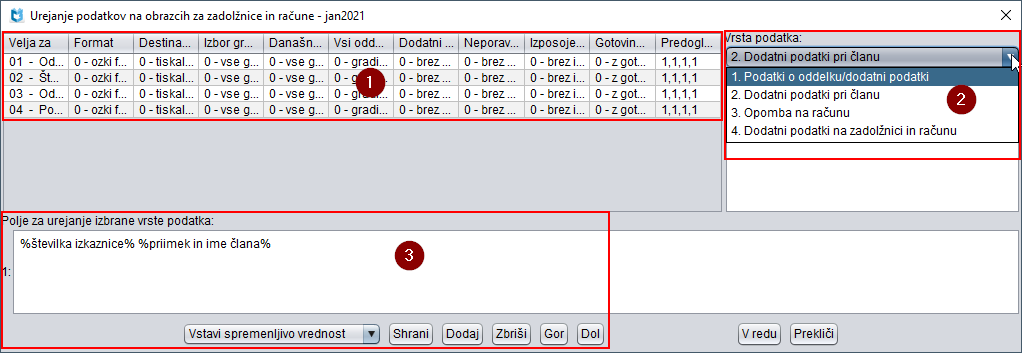
U naslovnoj traci vidimo naziv grupe obrazaca koje ćemo uređivati. U prozoru su prikazani svi podaci grupe obrazaca koju smo izabrali u prethodnom koraku.
U gornjem levom delu prozora Uređivanje podataka na obrascima za reverse i račune nalazi se tabela u kojoj u pojedinačnim stupcima s određenim vrednostima možemo da oblikujemo obrasce za reverse i račune. Ako biblioteka nema odeljenja, u tabeli se nalazi samo jedan red, a inače tabela ima onoliko redova koliko biblioteka ima odeljenja s automatizovanom pozajmicom.
U naslovnoj traci tabele prikazani su nazivi jedanaest stubaca u kojima se uređuju sledeći podaci:
Savet
Ako u tabeli želimo da vidimo sadržinski opis numeričkih vrednosti, kao pomoć nam služi ekranski savet. Ako se mišem postavimo na izabranu ćeliju, prikazuju se vrste podataka koji mogu da se koriste na obrascima za reverse i račune. Na početku se vidi sadržinski opis vrednosti koje su korišćene na podrazumevanim obrascima za reverse i račune.
Upozorenje
Ako biblioteka svojim članovima omogućava da se pretplate na dobijanje reversa e-poštom, podešavanje iz stupca Destinacija kod članova koji su pretplaćeni na dobijanje reversa e-poštom se ne uvažava.
U gornjem desnom delu prozora Uređivanje podataka na obrascima za reverse i račune na padajućem spisku izaberemo vrstu podatka koji ćemo urediti. Na raspolaganju su:
Prilikom prvog uređivanja ispod izabrane vrste podatka ispisuje se podrazumevani sadržaj. Pojedinačna sadržinska varijanta označena je brojem na osnovu kojeg se vidi izabrani sadržaj u stupcu Pregled sadržaja.
Možemo da biramo četiri različite vrste podataka:
Položaji pojedinačnih vrsta podataka prikazani su na slici računa za uski format u nastavku:
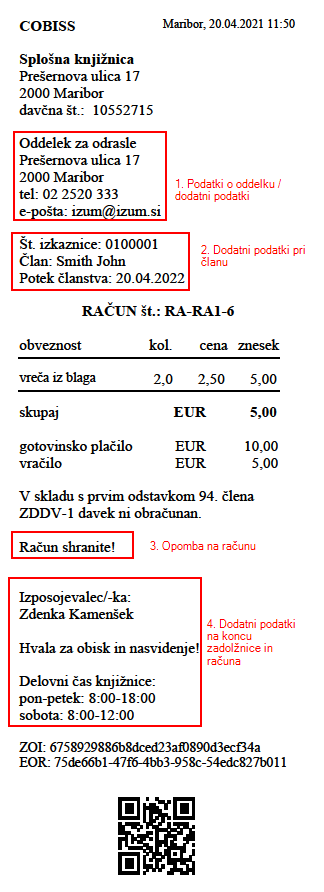
Upozorenje
Za biblioteke koje imaju obavezu fiskalizacije računa, ispis podatka o referentu za pozajmicu obavezan je na računu, stoga se ne preporučuje da menjate podrazumevano podešavanje.
U donjem delu prozora Uređivanje podataka na obrascima za reverse i račune nalazi se Polje za uređivanje izabrane vrste podatka u kojem uređujemo sadržaj na obrascima za reverse i račune. Kod neke vrste podataka možemo sačuvati više sadržinskih varijanti, a svaka se nalazi u svom numerisanom redu. Kod izabrane vrste podatka označimo sadržinsku varijantu koju želimo da uredimo. Izabrani sadržaj ispisuje se u donjem delu prozora gde možemo da ga izmenimo na odgovarajući način.
Za uređivanje sadržaja izabrane vrste podatka možemo koristiti funkcije, odnosno dugmad:
Upozorenja
Prilikom uređivanja podatka ne smemo da koristimo znak % jer je rezervisan za ubacivanje promenljivih vrednosti.
Ako se sadržinska varijanta koristi u grupi obrazaca za reverse i račune, ne možemo da je izbrišemo. Program nas upozorava na kojem je mestu u ćeliji u stupcu Pregled sadržaja sadržinska varijanta upotrebljena.
Novu grupu obrazaca za reverse i račune kreiramo na osnovu podrazumevanih ili prethodno pripremljenih obrazaca.
Postupak
Upozorenja
Grupe novih obrazaca čuvaju se u obliku datoteke, stoga u njihovom nazivu ne smeju se koristiti znaci <, >, :,/,\,|, ? i *.
Kada prvi put pripremamo obrasce za reverse i račune, prozor Grupe obrazaca se ne otvara jer prethodno novi obrasci još nisu pripremljeni. U tom slučaju se kod novih obrazaca preuzimaju podaci iz podrazumevanih obrazaca.
Opciju uređivanja obrazaca za reverse i račune biramo ako želimo da izmenimo ili dopunimo podatke već pripremljenih obrazaca.
Savet
U bibliotekama s odeljenjima rad možemo da olakšamo kopiranjem sadržaja pojedinačne ćelije u druge ćelije u stupcu Pregled sadržaja (npr. sadržaj za ispis podatka u prvom odeljenju je isti, odnosno sličan sadržaju u preostala dva odeljenja). Postupak kopiranja izvodimo tako što mišem označimo izabranu ćeliju i sadržaj kopiramo kombinacijom tipki <Ctrl + C>. Potom mišem označimo željenu ćeliju ili više ćelija istovremeno (npr. za sva odeljenja istovremeno) i sadržaj zalepimo kombinacijom tipki <Ctrl + V>. Ako je drugačija samo jedna sadržinska varijanta određene vrste podatka (npr. 4. Dodatni podaci na kraju reversa), samo taj podatak menjamo u izabranim ćelijama pojedinačnog odeljenja.
Upozorenje
Podrazumevani obrasci za reverse i račune ne mogu da se uređuju. Ako biblioteka još nije pripremila nove obrasce i ako pokrenemo postupak Uređivanje obrazaca, ispisuje s eporuka da da podrazumevani obrasci ne mogu da se uređuju. Biblioteka mora da pripremi nove obrasce na osnovu podrazumevanih obrazaca.
U biblioteci koja ne priprema obrasce za reverse i račune važe podrazumevani obrasci. Aktiviranje nove ili postojeće grupe obrazaca za reverse i račune izvodimo tek kada smo sve potrebne podatke u grupi obrazaca uredili i sačuvali.
Postupak
Biblioteka može trajno da izbriše već pripremljene obrasce za reverse i račune ako oceni da joj više nisu potrebni.
Postupak
Upozorenja
Podrazumevani obrasci za reverse i račune ne mogu se izbrisati, kao ni trenutno važeći obrasci za reverse i račune. Program nas prilikom izbora važeće grupe obrazaca upozorava da brisanje nije izvodljivo.
Ako je biblioteka pripremila samo jednu grupu obrazaca za reverse i račune, program nas prilikom brisanja upozorava da li zaista želimo da izbrišemo tu grupu.
Tekst koji se ispisuje na tabli za potpisivanje uređujemo na sledeći način:
\<page> za odgovarajući prelom stranice na tabli za potpisivanje. Ako želimo da se tekst izjave na tabli za potpisivanje nalazi iza podataka o članu, moramo ga dodati u prozoru iza spiska atributa, a ispred teksta u odvojenom redu postaviti znak \<page> za prelom stranice. Tako će član moći samostalno da se pomera na tabli za potpisivanje po pojedinačnim stranicama prikazanih podataka i teksta.Saveti
Kada tekst izjave člana koja je pripremljena za potrebe ispisa obrasca za upis, odnosno pristupne izjave, preporučujemo da se tekst iz varijable u direktorijumu Varijable / Sistemske definicije / Pozajmica / Obrazac za upis / Izjava člana na obrascu za upis () kopira i zalepi u prozor Tekst za tablu za potpisivanje. Time osiguravamo da su tekstovi kod prikaza na tabli za potpisivanje i pripremljenom ispisu Obrasca za upis identični.
Tekst na tabli za potpisivanje može se ispisivati i na engleskom jeziku. Tekst na tabli (a time i obrazac za upis) ispisuje se na engleskom jeziku kada su za to ispunjeni sledeći uslovi kod podataka o članu: kategorija člana je 013 - strani državljani ili državljanstvo nije domaće ili država stalnog ili privremenog boravišta nije domaća. U ostalim slučajevima tekst se ispisuje na domaćem jeziku. Ova opcija se uključuje na osnovu pismenog zahteva biblioteke. Prilikom aktiviranja u dogovoru s bibliotekom uređuju se sva podešavanja.
Više o:
Biblioteke vode evidenciju o svojim članovima za potrebe pozajmice. Vođenje evidencije o članovima obuhvata upis novih članova, uređivanje i ažuriranje podataka o članovima i brisanje podataka o članovima.
U nastavku su opisani:
Podaci o članu unose se u prozor editora Član. Određeni podaci su obavezni (npr. Ime, Prezime, Kategorija, veza s Nadređenim članom kod članova – pravnih lica i sl.). Ostale neobavezne podatke upisujemo u zavisnosti od toga kakve statistike želimo da pripremamo.
Prilikom unosa podataka koriste se i lokalni šifrarnici (npr. šifrarnik odeljenja zaposlenja) i globalni šifrarnici (npr. šifrarnik poštanskih brojeva i mesta). Lokalni šifrarnici se održavaju u lokalnim bazama podataka biblioteka, a globalne šifrarnike održava IZUM.
Povezani sadržaji:
U editoru Član upisujemo i menjamo podatke o članu.
Podaci o članu podeljeni su na pojedinačne jezičke, odnosno grupe podataka:
Više o:
Opšte podatke unosimo u editor Član/Opšte.
Kod Ime i Prezime velikim početnim slovom unosimo ime i prezime člana. Unos ova dva podatka je obavezan.
Dijakritičke znake unosimo tako što u polju za unos pritisnemo tipke <Ctrl+S> i u prozoru Skup COBISS znakova izaberemo željeni znak.
Klikom na dugme Nadređeni član određujemo vezu s nadređenim članom (kod članova kategorije 019 – porodična članska karta) ili partnerom (kod članova kategorije 125 – pravna lica – spolj. ustanove).
Kod Datum rođenja unosimo datum rođenja. Podatak je obavezan zbog kontrole eventualnih duplikata.
Ako u bazi već postoji član s istim prezimenom, imenom i datumom rođenja, upozorenje i podaci o članu ili članovima s istim podacima ispisuju se u novom prozoru.
Posebnim parametrom na zahtev biblioteke obavezan upis ovog podatka može da se isključi za sve ili za određene kategorije članova. U ovom slučaju prilikom kontrole duplikata proveravaju se samo ime i prezime člana.
Sa padajućeg spiska izaberemo pol člana. Posebnim parametrom na zahtev biblioteke može da se uključi obaveznost upisa ovog podatka za sve ili za određene kategorije članova.
Kod Državljanstvo upisujemo oznaku državljanstva ili je potražimo i prenesemo iz šifrarnika.
Kod Ime i prezime staratelja/garanta upisujemo ime i prezime roditelja ili staratelja kod predškolske dece, osnovaca ili srednjoškolaca ili garanta kod stranih državljana.
Posebnim parametrom na zahtev biblioteke može da se odredi da je ovaj podatak obavezan kod pretškolske dece i osnovaca, kao i kod članova kategorije 013 – strani državljani.
Kod Opština stalnog prebivališta upisujemo oznaku opštine stalnog boravišta člana. Ako je ne pozanjemo, potražimo je i prenesemo iz šifrarnika. Posebnim parametrom na zahtev biblioteke može da se uključi obavezan upis ovog podatka za sve ili za određene kategorije članova.
Pri Opština stalne adrese programski se upisuje vrednost prilikom proveravanja usklađenosti kod upisa stalne adrese. Atribut se vidi samo u bibliotekama u kojima je uključena kontrola usklađenosti adrese s registrom geodetske uprave. Ako se opština stalne adrese razlikuje od opštine stalnog boravka, prilikom čuvanja podataka o članu ispisuje se upozorenje.
Na padajućem spisku izaberemo kategoriju člana. Podatak je obavezan.
Za pretškolsku decu, osnovce i srednjoškolce prilikom čuvanja podataka o članu proverava se adekvatnost izabrane kategorije s obzirom na starost člana i ispisuje se upozorenje ako je:
– pretškolsko dete starije od 7 godina
– osnovac stariji od 15 godina
– srednjoškolac stariji od 19 godina
Klikom na dugme Napomena otvara se novi prozor u kojem možemo da upišemo napomenu o članu. Možemo da upišemo više napomena pri čemu se programski beleži korisničko ime bibliotekara koji je upisao napomenu, a u bibliotekama s odeljenjima i odeljenje u kojem je tada bio prijavljen i datum upisa. Prozor za unos i menjanje napomene radi veće preglednosti dužih napomena podeljeno je na više delova:
Klikom na dugme Privilegije otvara se nov prozor u kojem označimo privilegije člana.
Privilegije člana mogu da budu:
Klikom na dugme Ograničenja otvara se novi prozor u kojem označimo ograničenja člana. Za člana mogu da važe sledeća ograničenja:
Kod Ogran. br. poz. primeraka (POZ) upisujemo najveći broj primeraka koji član može da pozajmi van biblioteke ili za čitaonicu.
Kod Ogranič. produž. (POZ) upisujemo broj rokova produženja koje dozvoljavamo članu nakon isteka roka pozajmice.
Kod Ogran. br. rezerv. (POZ) upisujemo najveći broj rezervacija kod člana. U bibliotekama s odeljenjima uvažavaju se sve rezervacije u različitim odeljenjima.
Kod Jezik opomena izaberemo jednu od pet jezičkih varijanti na osnovu kojih se za člana izrađuje pripremljena opomena. Ako podatak kod člana ne izmenimo, član dobija opomenu na domaćem jeziku, što je podrazumevana vrednost ovog atributa.
Kod Potraživanja, Neizmirena opomena, Izgubio građu (POZ) i Datum poslednje posete podaci se upisuju programski, možemo izmeniti samo broj izgubljenih primeraka kod Izgubio građu (POZ), čime brišemo indikator napomena LST.
Kod Datum poslednje posete ispisuje se datum poslednje posete bez obzira na to da li je poseta zabeležena u biblioteci ili van nje (npr. u COBISS+) i bez obzira na odeljenje u kojem je zabeležena.
Upozorenje
Za uređivanje privilegija potrebna nam je privilegija LOAN_PRV1 – dodeljivanje privilegija kod člana. Ako nemamo privilegiju LOAN_PRV1, dodeljene privilegije možemo samo da pregledamo, a ne možemo da ih izmenimo.
Za uređivanje ograničenja potrebna nam je privilegija LOAN_PRV2 – dodeljivanje ograničenja kod člana. Ako nemamo privilegiju LOAN_PRV2, dodeljena ograničenja možemo da pregledamo, a ne možemo da ih izmenimo.
Podatke o adresama unosimo tako što kliknemo jezičak Adrese i upotrebimo metodu Novi objekat. Otvara se novi prozor u kojem možemo da izaberemo poštansku adresu, e-adresu ili broj telefona. U zavisnosti od izbora otvara se prozor za unos podataka o adresi:
Savet
Adrese za e-obaveštavanje (e-adresu i adresu za slanje SMS poruka) unosimo u prozoru E-obaveštavanje koji otvaramo klikom na dugme E-obaveštavanje.
Upozorenja
Unos poštanske adrese prebivališta obavezan je kod člana. Na zahtev biblioteke posebnim parametrom možemo da odredimo da podatak nije obavezan.
Ako je za adresiranje na opomenama izabrana adresa staratelja/garanta, a član je već navršio 18 godina, prilikom prelaska u editor Član i prilikom čuvanja podataka o članu ispisuje se poruka. Kada član navrši 18 godina, bez obzira na podešavanja opomena počinje da se adresira na ime i prezime člana i ne više na ime i prezime staratelja/garanta. To ne važi za članove kategorije 013 - strani državljani.
Upotreba može da se odredi samo za poštanske adrese. Upotrebu e-adrese i broja mobilnog telefona određujemo u podešavanjima za elektronsko obaveštavanje.
Adrese i podešavanja za elektronsko obaveštavanje upisujemo u odvojenom prozoru koje se otvara nakon klika na dugme E-obaveštavanje. Možemo upisati e-adresu i broj mobilnog telefona (za slanje SMS poruka) i odrediti koje će vrste obaveštenja član dobijati preko e-pošte ili SMS poruka. Podešavanja načina obaveštavanja za pojedinačne vrste obaveštenja zavise od toga koje načine elektronskog obaveštavanja biblioteka uopšte omogućava.
Saveti
Adrese i podešavanja za e-obaveštavanje obično podešavaju sami članovi preko COBISS+ u Mojoj biblioteci.
Podešavanja za notifikacije članovi sami podešavaju preko mobilne verzije COBISS+, stoga podešavanje u stupcu Obaveštenje notifikacijom ne možemo da izmenimo.
Prilikom unosa podataka za e-obaveštavanje člana treba upozoriti da će SMS obaveštenja dobijati samo ako je korisnik mobilnog operatera koji omogućava slanje komercijalnih SMS poruka i ako pritom nije otkazao slanje takvih poruka.
Ponekad su članovi, kod kojih je blokirano SMS obaveštavanje, ubeđeni da su uklonili blokadu SMS obaveštavanja, te SMS obaveštenja uprkos tome ne dobijaju. Ako član potvrdi da je dobio probnu poruku, to znači da je blokada uklonjena i da član, dakle, dobija SMS poruke. Ako član ne dobije probnu SMS poruku, to znači da su komercijalne poruke i dalje blokirane, stoga mora sa svojim operaterom da uredi sve što je potrebno za ukidanje blokade. Probna SMS poruka je besplatna.
Ako je prilikom učlanjenja u biblioteku kod člana upisana e-adresa za e-obaveštavanje, član će dobiti pozdravnu poruku iz COBISS sistema. Poruku će dobiti i prilikom izmene e-adrese u biblioteci, ako lozinka za Moju biblioteku nije podešena. U poruci se nalaze linkovi za podešavanje lozinke za upotrebu servisa Moja biblioteka i informacije o tome koje funkcionalnosti i usluge COBISS sistem omogućava.
U pozdravnu poruku možemo dodati logotip biblioteke i proizvoljan tekst. U tu svrhu koristimo meotodu Domaća biblioteka / Podaci za kontakt i informacije u COBISS+ gde na jezičku Pozdravna poruka kod Logotip upišemo link na stranicu na kojoj se nalazi logotip (u formatu PNG), a kod Dodatni tekst proizvoljan tekst koji treba da se ispiše u poruci.
Alternativni identifikacioni broj unosimo tako što kliknemo jezičak Alternativni identifikacioni brojevi i dugme Novi objekat. Otvara se novi prozor u kojem:
Nevažeći brojevi se upisuju programski kada koristimo metodu Član / Promena broja članske karte, kada član izgubi člansku kartu. U editoru podataka o članu te brojeve možemo da pregledamo na jezičku Nevažeći brojevi, tako što u prozoru izaberemo nevažeći broj i kliknemo dugme Pokaži.
Upis i promena lozinke za Moju biblioteku kod člana može da se izvede samo u Mojoj biblioteci.
Referent za pozajmicu ne može da upiše ili ažurira lozinku. Nakon klika na dugme Lozinka u editoru Član prikazuje se opcija slanja poruke s linkom za promenu lozinke na e-adresu iz podataka za e-obaveštavanje kod člana. Ako član još nema 18 godina i ako je upisana e-adresa staratelja/garanta, link za podešavanje lozinke šalje se na tu adresu.
Klikom na jezičak Školovanje, zaposlenje otvaramo prozor u kojem po potrebi unosimo podatke u vezi sa školovanjem ili zaposlenjem člana.
Saveti
Ako naša biblioteka pripada ustanovama eVŠ (Evidencioni i analitički informacioni sistem za visoko školstvo u Republici Sloveniji), unos podataka o školovanju u sistemu eVŠ omogućen je uključivanjem posebnog parametra na jezičku Školovanje, zaposlenje.
Ako smo kod člana upisali poštansku adresu na poslu, preporučuje se da unesemo i podatak o zaposlenju.
Na zahtev biblioteke posebnim parametrom možemo da odredimo podrazumevanu vrednost za vrstu škole.
Bibliotekama visokoškolskih zavoda u sistemu eVŠ (Evidencioni i analitički informacioni sistem za visoko školstvo u Republici Sloveniji) posebnim parametrom u inicijalizacionoj datoteci omogućen je unos podataka iz eVŠ. U tim bibliotekama u editoru Član na jezičku Školovanje, zaposlenje mogu se odrediti podaci o visokoškolskom zavodu, programu studija, programu studija B i načinu studiranja izborom odgovarajućih vrednosti sa padajućih spiskova. Padajući spiskovi za program studija otvaraju se s obzirom na izabrani visokoškolski zavod. Ako promenimo visokoškolski zavod, brišu se izabrane vrednosti kod oba programa studija.
Klikom na jezičak Članstvo otvaramo prozor u kojem se nalaze podaci u vezi sa članstvom. Većina tih podataka upisuje se programski.
Saveti
Programska kontrola važenja članstva uključuje se na zahtev biblioteke posebnim parametrom. U ovom slučaju prilikom upisa novog člana ili posete člana kojem je članstvo isteklo ispisuje se upozorenje, a u isto vreme programski može da se evidentira važenje članstva. Ako u biblioteci obračunavamo članstvo, cenu članarine, odnosno naknade za upis moramo upisati u cenovnik.
Na zahtev biblioteke posebnim parametrom može se odrediti da se kontroliše da li je član prilikom upisa potpisao pristupnu izjavu. Ako član nije potpisao izjavu, prilikom prelaska u editor Član i prilikom prelaska u prozor Građa domaće biblioteke pojavljuje se poruka. Za nastavak rada ovu poruku treba potvrditi.
Klikom na jezičak Info otvaramo prozor u kojem se nalaze podaci u vezi s disciplinom člana. Podaci se upisuju programski i ne mogu se izmeniti.
Video-snimak prikazuje postupak upisa novog člana.
Izaberemo klasu Član i potom metodu Klasa / Novi objekt.
Upis novog člana biblioteke odvija se prema sledećih koracima:
Specifičnosti prilikom unosa podataka o članovima:
Broj članske karte možemo da odredimo:
Biblioteke s odeljenjima obično vode evidenciju o članovima odvojeno po odeljenjima. Prve dve cifre u broju članske karte označavaju odeljenje upisa, a članovi su stvarno upisani u jednu bazu podataka o članovima i istom članskom kartom mogu da pozajmljuju građu u svim odeljenjima biblioteke.
Primer broja člana koji je upisan u biblioteku s odeljenjima
Ako je broj članske karte 0100203, član je upisan u odeljenje 01 pod rednim brojem 203.
U zavisnosti od toga koji je najčešći način određivanja identifikacionog broja u pojedinačnoj biblioteci odgovorajući način određivanja (npr. Pretraži gore) unapred je označen (podrazumevana vrednost). Kada je za biblioteku podešen poseban parametar za prenos podataka o članu iz referentne baze podataka o studentima, prozor Broj članske karte dopunjen je opcijom prenosa iz baze podataka o studentima na osnovu upisa broja korisnika, broja članske karte, imena ili/i prezimena.
Postupak
Ručni upis broja članske karte
Označimo dugme za izbor Ručni upis i kod Broj članske karte upišemo ili čitačem očitamo broj članske karte. Ovu opciju koristimo ako je članska karta unapred pripremljena za člana (nalepnica s bar-kodom) ili ako ćemo kod člana očuvati već dodeljeni broj članske karte (npr. iz stare evidencije).
Programski upis broja članske karte
Označimo jedno od dugmadi za izbor Pretraži gore ili Pretraži dole i kod Pretraži od po potrebi izmenimo kriterijum za pretraživanje. Trenutna vrednost kod Pretraži od je za jedan veća od poslednjeg programski dodeljeneog broja. Ručno dodeljeni brojevi ne utiču na programsko dodeljivanje brojeva. Program najpre potraži prvi slobodan broj od postavljene granice naviše ili naniže.
Saveti
Ako podatke o članu ne sačuvamo pod izabranim brojem, neće se uvažiti prilikom sledećeg određivanja broja člana. Inicijalizacija numeratora je, dakle, automatska.
Brojeve koji nisu zauzeti možemo pregledati tako što izaberemo klasu Član i potom metodu Pokaži slobodne brojeve.
Ako dođe do kvara numeratora kod Pretraži od, numerator možemo ponovno da podesimo tako što u klasi Numeratori potražimo i izaberemo numerator, a potom primenimo metodu Objekt / Uredi. Za primenu ove metode potrebna nam je dozvola LOAN_OPER – postavljanje donje granice numeratora.
Na zahtev biblioteke s odeljenjima posebnim parametrom može da se odredi da broj članske karte ne uključuje oznaku odeljenja upisa.
Kada je u biblioteci posebnim parametrom određeno da prilikom upisa člana može da prenese podatke iz referentne baze podataka o studentima, prozor Broj članske karte je dopunjen.
Iz referentne baze podataka o studentima u podatke o članu prenose se: ime, prezime, broj korisnika, broj indeksa, visokoškolski zavod u eVŠ, studijski program u eVŠ, studijski program u eVŠ – B,godina studija, način studiranja, adresa i poštanski broj prebivališta, adresa i poštanski broj boravišta, državljanstvo, adresa na poslu, datum rođenja, broj članske karte, e-adresa, datum isteka članstva i napomena. Na osnovu podatka o načinu studiranja programski se određuje kategorija člana; ako u referentnoj bazi ne postoji podatak o načinu studiranja, prilikom upisa člana određuje se 004 – studenti (redovni).
Prilikom upisa novog člana pomoću opcije prenosa podataka iz referentne baze podataka o studentima, kontrola duplikata izvodi se na osnovu imena, prezimena, datuma rođenja i broja korisnika.
Prilikom određivanja kategorije člana kod upisa člana i ažuriranja podataka na osnovu podataka u referentnoj bazi podataka algoritam je sledeći:
– Ako je za način studiranja kod studenta upisana vrednost 02 – vanredno ili 03 – vanredne studije – studije na daljinu ili 04 – vanredne studije – e-studije i kod podatka o studijskom programu nije određena vrednost (II ili (III ili (POSTDIPLOMSKI, članu se određuje kategorija 005 – studenti (vanredni, uz posao). – Studentima studijskog programa stepena (II ili (III ili (POSTDIPLOMSKI prilikom upisa određuje se kategorija 020 – postdiplomski studenti bez obzira na način studiranja. – Kod svih ostalih studenata određuje se kategorija 004 – studenti (redovni).
Više o:
Članove koji koriste porodičnu člansku kartu ili člansku kartu ustanove u kojoj su zaposleni upisujemo kao članove kategorije 019 – porodična članska karta ili 125 – pravna lica – spolj. ustanove. Kod podataka o članstvu određujemo njihovog nadređenog člana ili partnera. Nadređenog člana ili partnera moramo pre toga upisati.
Savet
Vezu s nadređenim članom brišemo tako što nakon klika na ikonu u prozoru Nadređeni član po potrebi izbrišemo oznaku nadređenog člana.
Članove koji koriste porodičnu člansku kartu upisujemo svakog odvojeno, pri čemu kao nadređenog člana odredimo onog kojem ćemo izdati člansku kartu. Kod svih članova porodice kao kategoriju moramo izabrati 019 – porodična članska karta. Kod podređenih članova određujemo vezi s nadređenim članom na jezičku Opšte.
Prilikom posete člana koji je u ulozi podređenog člana i koji se identifikuje porodičnom članskom kartom, otvara se prozor Član u kojem izabremo odgovarajućeg člana te porodice.
Članove koji koriste člansku kartu ustanove u kojoj su zaposleni upisujemo kao podređene članove te ustanove – partnera. Podatke o ustanovi – partneru moramo prethodno na odgovarajući način upisati.
Biblioteka na svojoj internet stranici ili u COBISS+ može da ponudi opciju upisa u biblioteku preko interneta. Usluga upisa preko interneta uključuje se na zahtev biblioteke posebnim parametrom.
Prilikom uključivanja usluge upisa preko interneta biblioteka mora da odredi:
Obrazac za upis preko interneta isti je za sve biblioteke, a može da se doda logotip biblioteke. Zbog kvaliteta prikaza i eventualnog podešavanja veličine bez gubitka kvaliteta, logotip mora da bude u .SVG formatu ili u nekom od drugih vektorskih formata (.EPS, .AI, .CDR, .EMF ili .WMF). Ako je logotip izvezen iz vektorskog formata, dovoljna je i datoteka s logotipom u .pdf formatu.
U nastavku je opis:
Preporučljiva podešavanja koja biblioteka može sama da uredi:
Podešavanja koja uključuje IZUM na zahtev biblioteke
Nakon uspešnog upisa člana preko interneta u bazu podataka o članovima u COBISS3/Pozajmici programski se upisuju sledeći podaci:
Ako se članarina za izabranu kategoriju članstva obračunava programski, evidentira se i:
Upisuje se datum koji se izračunava s obzirom na podešavanja biblioteke u vezi s važenjem članstva za izabranu kategoriju.
Ako član prilikom upisa preko interneta naruči člansku kartu, koja se obračunava programski, kod člana se evidentira i ovaj iznos.
Biblioteka može da prati i kontroliše upis članov apreko interneta na više načina:
Biblioteka može da prati plaćanja prilikom upisa preko interneta na više načina:
Savet
Ako potraživanje za članarinu evidentiramo ručno i ako u cenovniku kod stavke cena nije upisana, u napomenu dodajemo pojašnjenje, npr. članarina se naplaćuje prilikom posete biblioteci.
Biblioteka može da izabere da se obrazac za upis (pristupna izjava) potpisuje pomoću table za potpisivanje i da se ti dokumenti elektronski čuvaju
U nastavku su opisani:
Upozorenje
Ovu funkcionalnost možemo koristiti samo uz odgovarajuću tehničku opremu za elektronsko potpisivanje dokumenata. Programska oprema COBISS3 podržava tablu za potpisivanje Omega proizvođača Signotec.
Posebna instalacija table i podešavanje rada table nisu potrebni, dovoljno je da se tabla za potpisivanje priključi u USB priključak radne stanice.
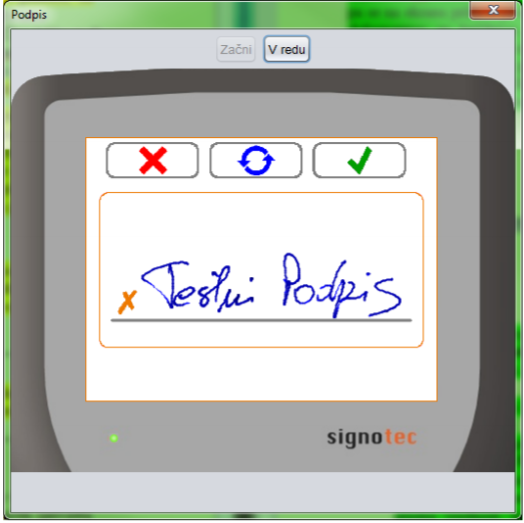
Upozorenja
Da bi se podaci o članu za kojeg pripremamo obrazac za upis sačuvali, nakon završetka rada s obrascem za upis moramo u editoru Član klikniti dugme U redu.
Brisanje pojedinačnih elektronsko sačuvanih obrazaca za upis nije izvodljivo. Svi sačuvani obrasci za upis automatski se brišu prilikom brisanja člana (pri pojedinačnom ili paketnom brisanju neaktivnih članova).
Saveti
Ako obrazac za upis moraju da potpišu dve osobe (npr. strancu član ili garant ili npr. kod maloletnog lica član ili staratelj i sl.), u okvir na tabli za potpisivanje mogu da se potpišu dve osobe, ali oba potpisa moraju obavezno da se unesu pre potvrđivanja potpisa zelenom kvačicom, jer na tabli za potpisivanje ne može više da se dodaje potpis budući da se obrazac za upis neposredno nakon potvrđivanja sačuva. Inače, može da se pripremi novi obrazac za upis s dva potpisa.
Dugmad Počni i Zatvori na tastaturi možemo potvrditi i razmaknicom.
Obrazac za upis možemo da pripremimo i ispišemo i tako što u klasi Član potražimo člana i izaberemo metodu Objekt / Odštampaj ili Objekt / Pošalji.
Oblik obrasca za upis možemo delimično da prilagodimo potrebama pojedinačne biblioteke. U tu svrhu u sistemske definicije za pozajmicu u segmentu COBISS3/Ispisi (direktorijum Varijable / Sistemske definicije / Pozajmica ) u direktorijum Obrazac za upis dodate su sledeće varijable:
Varijablu koju želimo da izmenimo označimo, kopiramo i zalepimo u korisničke definicije u direktorijumu koji je za to pripremljen.
Na zahtev biblioteke uključivanjem posebnog parametra omogućava se opcija izbora pripreme obrasca za upis na domaćem ili engleskom jeziku pre štampanja obrasca za upis. Da bismo oblikovali naziv obrasca za upis i izjavu na obrascu za upis na engleskom jeziku, u direktorijumu Sistemske definicije / Pozajmica / Varijable / Obrazac za upis definisane su varijable Naziv obrasca za upis (engleski) i Izjava člana na obrascu za upis (engleski). Podrazumevana vrednost kod prve glasi Registration form, a kod druge je vrednost prazna. Obe po potrebi menjamo kopiranjem u korisničke definicije gde upisujemo proizvoljni tekst. Oblik i sadržaj obrazaca za upis zavise od toga koji podaci su upisani za člana. Na obrascu za upis podaci su podeljeni na sledeća četiri sklopa:
Saveti
Biblioteka može da uključi i logotip na obrazac za upis. Logotip se ispisuje u zaglavlju obrasca za upis. Za uključivanje logotipa biblioteka mora da ga prosledi kao sliku sačuvanu u formatu jpg ili gif, veličine najviše 25 x 176 mm.
Ako biblioteka izabere da se logotip ispisuje na obrascima za upis, logotip će se prikazivati i na opomenama formata A4.
Sačuvane obrasce za upis možemo da pregledamo i odštampamo.
Video-snimak prikazuje kako menjamo podatke o članu.
Podatke o članu menjamo u istom prozoru u kojem ih upisujemo, tj. u prozoru editora Član.
Postopak
Tom prilikom evidentira se tekući datum kod Datum poslednje posete, a numerator poseta kod Br. poseta godišnje (POZ) (I) povećava se za 1. Prilikom upisa ili izmene napomene kod člana podaci o datumu poslednje posete ne menjaju se.
Upozorenje
Izmene podataka koje izvedemo kod sadržanih objekata (Nadređeni član, Privilegije, Ograničenja, Napomena, Adrese, E-obaveštavanje, Alternativni identifikacioni brojevi), sačuvaće se čim prozor editora takvog objekta zatvorimo klikom na dugme U redu.
Podatke o članu možemo po potrebi i da izbrišemo, pri čemu broj članske karte ostaje zauzet i ne možemo da ga dodelimo nikom drugom. Član takođe ne može da se identifikuje članskom kartom jer više ne važi. Prilikom brisanja člana, briše se i arhiv njegovih e-dokumenata ako postoji (npr. obrazac za upis).
Upozorenje
Za brisanje podataka o članu potrebna nam je privilegija LOAN_DELETE – brisanje članova.
Postopak:
Upozorenje
Podaci o članu ne mogu da se izbrišu:
Savet
Spisak na kojem se vidi i uzrok brisanja podataka o članovima možemo da pripremimo u segmentu COBISS3/Ispisi ako u grupi Članovi izaberemo ispis POZ-C-04: Izbrisani članovi.
Više o:
Prilikom upisa novog člana, izmeni njegovih podataka, izdavanja nove članske karte i sl. možemo da ispišemo nalepnicu za člansku kartu. Nalepnicu možemo da ispišemo na jedan od sledećih načina:
Upozorenje
Nalepnica s podacima o članu može se ispisati ako smo podatke sačuvali. Saćuvaćemo ih klikom na dugme U redu ili na dugme s nazivom povezanog ili sadržanog objekta (npr. adresa) pre nego što napustimo editor.
Ako želimo da ispišemo nalepnice za više članova istovremeno, koristimo opciju ispisa iz reda za ispis ili nalepnice ispišemo u segmentu COBISS3/Ispisi ispisom Nalepnica za člansku kartu.
Omogućeno je štampanje plastičnih kartica za članske karte na štampaču Zenius (proizvođač: Evolis).
Možemo da ispišemo ime, prezime, broj članske karte i bar-kod. Možemo da podesimo ispisivanje imena i prezimena velikim ili malim slovima, a možemo i da onemogućimo ispisivanje određenih podataka. Za potrebe ispisivanja kartice dodata je logička destinacija Kartica – Pozajmica (član). Pre početka upotrebe štampača logičku destinaciju moramo da uredimo tako što što ćemo instalirati odgovarajući drajver za štampač Zenius, a u detaljima odredimo način štampanja i položenu usmerenost.
Kartica se štampa iz radnog prostora metodom Član / Odštampaj ili Član / Pošalji i izborom definicije ispisa Kartica za člansku kartu. Karticu za člansku kartu ožemo da ispišemo i u segmentu COBISS3/Ispisi pomoću ispisa Kartica za člansku kartu.
Biblioteka koja izabere štampanje kartica mora da pošalje zahtev za instalaciju NCC (određivanje i položaj podataka koji treba da se ispisuju na kartici).
U slučaju gubitka članske karte članu možemo da izdamo novu člansku kartu. Podatke o članu u ovom slučaju ne moramo ponovo da unosimo, jer menjamo samo broj članske karte.
Postopak
Upozorenja
Da bismo promenili broj članske karte, potrebna nam je privilegija LOAN_RENAME – promena broja članske karte.
Kada potvrdimo novi broj, promenili smo broj članske karte, a otkazivanje nije izvodljivo.
Stari broj ne možemo da dodelimo novom članu.
Ako upotrebimo nevažeći broj za identifikaciju člana, ispisuje se odgovarajuće upozorenje.
Neke biblioteke ograničavaju pozajmicu na odeljenje u koje je član upisan. Kada za člana u bazi već postoji zapis za odeljenje koje član više ne posećuje, člana možemo da prenesemo u drugo odeljenje tako što primenimo metodu Prenos člana u drugo odeljenje.
Upozorenja
Opcija prenosa člana u drugo odeljenje uključuje se na zahtev biblioteke posebnim parametrom.
Za prenos člana u drugo odeljenje potrebna nam je privilegija LOAN_RENAME – promena broja članske karte.
Postupak
Upozorenja
Kada potvrdimo novi broj, promenili smo broj članske karte, a otkazivanje više nije izvodljivo.
Stari broj ne možemo da dodelimo novom članu. Ako upotrebimo nevažeći broj za identifikaciju člana, ispisuje se odgovarajuće upozorenje.
U bibliotekama koje će koristiti opciju prenosa člana u drugo odeljenje neophodanje poseban oprez prilikom pripreme statistike aktivnih članova; treba da se pripremaju odvojeno po odeljenjima i odeljenju upisa.
Video-snimak prikazuje pretraživanje članova po ključu i pretraživanje pomoću pretraživača.
Člana možemo da potražimo na više načina. Koji način ćemo izabrati, zavisi od svrhe pretraživanja, npr. izmena podataka, pozajmica građe, ispis nalepnice itd.
Osnovni načini pretraživanja članova su:
brzim pretraživačem
Označimo klasu Član i izaberemo metodu Klasa / Pretraži po ključu. U prozor Pretraživanje po ključu upišemo ili čitačem unesemo identifikaciioni broj člana (broj članske karte ili alternativni broj). Umesto identifikacionog broja člana možemo da upišemo bilo koji podatak iz ključnih reči: ime, prezime, ime i prezime staratelja/garanta, napomenu ili posebnu napomenu (posebna napomena koristi se u bibliotekama sa zajedničkom bazom podataka, npr. KISUM).
Nakon potvrde unosa klikom na dugme U redu, podaci o članu učitavaju se u radni prostor. Ako u bazi podataka ne postoji traženi član, ispisuje se odgovarajuće upozorenje.
pretraživačem
Označimo klasu Član i izaberemo metodu Klasa / Pretraži. Člana možemo da potražimo prema različitim kriterijumima, npr. prema prezimenu, imenu, kategoriji, datumu poslednje posete itd.
Polja za pretraživanje raspoređena su na sledećim jezičcima:
Zahtev za pretraživanje možemo da sastavimo i pretraživanjem po poljima za pretraživanje sa više jezičaka istovremeno. U tom slučaju rezultat pretraživanja su članovi koji istovremeno ispunjavaju postavljene uslove.
Traženog člana ili članove označimo i klikom na dugme Izaberi učitamo u radni prostor.
Ako kod člana želimo da evidnetiramo neku promenu u vezi s građom, člana možemo da potražimo tako što najpre izaberemo klasu Član a nakon toga metodu Klasa / Građa domaće biblioteke.
Saveti
Video-snimak prikazuje postupak prromene odeljenja škole i proveravanje uspešnosti izvođenja postupka. Navedene su i aktivnosti koje moramo izvesti pre izvođenja postupka promene odeljenja škole.
Kod članova školskih biblioteka na početku nove školske godine obično se menja podatak o odeljenju škole. Podatak o odeljenju škole može da se promeni na jedan od sledećih načina:
Upozorenje
Za primenu metode Promeni odeljenje škole potrebna nam je privilegija LOAN_DELETE – brisanje članova.
Uslov: Spisak odeljenja škole mora da bude upisan u lokalni šifrant Razred, razredni starešina (CODE 310).
Promenu odeljenja škole izvodimo na sledeći način:
Saveti
Ako postupak prenosa ne nameravamo da pokrenemo odmah, trenutni sadržaj tabele može se sačuvati klikom na dugme Sačuvaj. Kada budemo sledeći put koristili metodu Promeni odeljenje škole, moći ćemo da izaberemo da li ćemo za prenos koristiti već pripremljenu tabelu. Pripremljenu tabelu pre pokretanja postupka po potrebi možemo da dopunimo ili promenimo. Ako ne želimo da koristimo tabelu u pripremi, odgovorimo odrično; time se tabela u pripremi briše.
Ako se od pripreme do upotrebe tabele promeni broj kodova u lokalnom šifrarniku Razred, razredni starešina (CODE 310), upotreba sačuvane tabele u pripremi nije više moguća, moramo pripremiti novu tabelu. Ako smo prilikom izvođenja postupka izabrali pripremu spiska članova pre promene i nakon promene odeljenja škole, ispisi će se programski sačuvati. Sačuvane ispise možemo ponovo da ispišemo u segmentu COBISS3/Ispisi u direktorijumu Ispisi / Sistemske definicije / Pozajmica gde iz menija izaberemo metodu Ispisivanje / Pretraži pripremljene ispise.
Upozorenje
Promenu odeljenja škole je preporučljivo izvoditi pre upisa novih članova iz 1. godine, odnosno 1. razreda da ne bismo pomešali nove i stare članove. Ako te nove članove uprkos tome upišemo pre, u polje Odeljenje/godina škole upisujemo posebnu oznaku (npr. N1.a) ili polje ostavimo prazno. Ako smo članove novog 1. razreda već upisali i ako ih nismo posebno označili, logično je da u tabeli odeljenja škole preslikavanje za ta odeljenja škole ne menjamo.
Još od verzije V4.5-01 (novembar 2008. godine) programa COBISS3/Pozajmica omogućeno je pojedinačno brisanje podataka o neaktivnim članovima (objektna metoda Član / Izbriši podatke o članu), pri čemu je utvrđivanje neaktivnosti prepušteno bibliotekaru. Paketno brisanje podataka o neaktivnim članovima izvodi se na osnovu programskog algoritma koji određuje koji članovi ispunjavaju uslove za brisanje iz evidencije u biblioteci.
Za paketno brisanje podataka o neaktivnim članovima na raspolaganju su sledeći postupci:
Paketno brisanje podataka o svim neaktivnim članovima usklađeno je sa:
Algoritam za paketno brisanje potvrđen je i na 27. sednici Nacionalnog saveta za bibliotečku delatnost (23. 4. 2008. godine) i potom još u dopisu poverenika za informacije od 6. 5. 2008. godine.
Prilikom paketnog brisanja neaktivnih članova brišu se oni članovi koji kumulativno ispunjavaju sledeća tri uslova:
Član nije posetio biblioteku više od godinu dana.
Za posetu se smatra bilo koja aktivnost u biblioteci (pozajmica, produženje, vraćanje itd.), bilo koja aktivnost u servisu Moja biblioteka u okviru COBISS+ (produženje, rezervacija,otkazivanje rezervacije, menjanje lozinke ili parametara obaveštavanja), produženja roka pozajmice građe preko telefonskog automata ili uspešna autentikacija člana (unos broja članske karte i lozinke) prilikom prijave na druge servere (pristup spoljašnjim e-izvorima). U bazi podataka o članovima ostaju samo oni članovi kod kojih je u transakcijama zabeleženo da je datum poslednje “posete” noviji ili isti kao i datum izvođenja brisanja umanjen za godinu dana. Ako je datum poslednje posete prazan i ako su ispunjeni ostali uslovi, podaci o članu se brišu. Datum poslednje posete može biti prazan jer je član upisan prenosom podataka o članovima iz Excel datoteke.
Član nema obaveza prema biblioteci.
Član nema obaveza prema biblioteci ako ni u jednom odeljenju nije evidentirana:
Članu je isteklo članstvo pre godinu ili više dana.
Važenje članstva određuje se na jedan od sledećih načina:
Ako biblioteka kod nekog člana ne ažurira podatke o isteku važenja članstva (ne postoji podatak u Datum isteka članstva i Datum evid./prod. čl), članstvo takvo članu ne ističe (trajno, doživotno članstvo). Takav član neće biti programski izbrisan iz baze podataka iako možda ipunjava oba prva uslova za brisanje – da nije posetio biblioteku već više od godinu dana i da je podmirio sve obaveze prema biblioteci.
Pri brisanju podataka o (neaktivnim) članovima biće izuzeti i članovi koji nisu fizička lica (kategorija 124 – organizacione jedinice ustanove, 125 – pravna lica – spolj. ustanove in 126 – jedinice za međuodeljensku pozajmicu).
Upozorenje
Za paketno brisanje podataka o neaktivnim članovima potrebna nam je privilegija LOAN_DEL_INACT – paketno brisanje neaktivnih članova.
Postopak
Nakon brisanja podataka o neaktivnim članovima brojevi članski karti neaktivnih članova ostaju zauzeti i ne možemo ih dodeliti novim članovima.
Savet
Ako smo postupak pokrenuli sa zadocnelim vremenom aktiviranja i ako brisanje još nije počelo, možemo da ga otkažemo, i to tako što u klasi Član izaberemo metodu Klasa / Otkaži postupak brisanja neaktivnih članova+. Kada se postupak završi, dobićemo obaveštenje na e-adresu koja je upisana za naše korisničko ime.
Metodom za paketno brisanje napomena kod neaktivnih članova možemo da izbrišemo napomene kod onih članova koji više nisu aktivni i koji bi tokom postupka paketnog brisanja svih neaktivnih članova bili izbrisani iz baze članova da napomena nije upisana.
Upozorenje
U algoritmu za utvrđivanje neaktivnosti člana i dalje se uvažava tekući datum, iako se vreme aktiviranja razlikuje od tekućeg datuma.
Kod postupka brisanja podataka o izabranim neaktivnim članovima biblioteka može sama da odredi kriterijume koji treba da se uvažavaju prilikom brisanja. Brisanje podataka o izabranim neaktivnim članovima od brisanja svih neaktivnih članova razlikuje se u sledećem:
Prilikom paketnog brisanja podataka o izrabranim neaktivnim članovima brišu se oni članovi koji kumulativno ispunjavaju tri uslova:
Član nije posetio biblioteku u periodu koji je duži od izabranog broja godina.
Za posetu se smatra bilo koja aktivnost u biblioteci (pozajmica, produženje, vraćanje itd.), bilo koja aktivnost u servisu Moja biblioteka u okviru COBISS+ (produženje, rezervacija, otkazivanje rezervacije, promena lozinke ili parametara obaveštavanja), produženje roka pozajmice građe preko telefonskog automata ili uspešna autentikacija člana (unos broja članske karte i lozinke) priliko prijave na druge servere (pristup spoljašnjim e-izvorima). Članovi koje smo izabrali u pretraživaču i čiji je datum poslednje posete stariji od tekućeg datuma umanjenog za izabrani broj godina (najmanje dve godine) biće izbrisani iz baze podataka o članovima. Ako je datum poslednje posete prazan i ako su ispunjeni i ostali uslovi, podaci o članu će se izbrisati. Datum poslednje posete može da bude prazan jer je član upisan prenosom podataka o članovima iz Excel datoteke.
Član nema obaveze prema bibloteci.
Bez obaveza prema biblioteci je član kod kojeg ni u jednom odeljenju nije evidentirana:
Članu je članstvo isteklo ili ne postoji podatak o isteku važenja članstva.
Datum isteka članstva nije veći od tekućeg datuma. Ako je datum isteka članstva prazan i ako član ispunjava ostale uslove za brisanje, podaci o članu će se izbrisati.
Upozorenje
Za paketno brisanje podataka o izabranim članovima potrebna nam je privilegija LOAN_DEL_INACT – paketno brisanje neaktivnih članova.
Postopak
Savet
Metodom za paketno brisanje napomena kod neaktivnih članova možemo da izbrišemo napomene kod onih članova koji nisu više aktivni i koji bi tokom postupka paketnog brisanja neaktivnih članova bili izbrisani iz baze članova da napomena nije upisana.
Nakon brisanja podataka o izabranim članovima brojevi članskih karti ostaju zauzeti i ne možemo ih dodeliti novim članovima.
Upozorenje
U algoritmu za utvrđivanje neaktivnosti člana uvek se uvažava tekuči datum, čak i ako se vreme izvršavanja razlikuje od tekućeg datuma.
Ako smo postupak pokrenuli sa zadocnelim vremenom izvršavanja i ako brisanje još nije počelo, možemo da ga otkažemo, i to tako što:
Osnovu za pripremu referentne baze podataka o studentima predstavljaju podaci o studentima koje sakupljaju i pripremaju u računarskim centrima univerziteta, na osnovu podataka iz evidencionog i analitičkog sistema visokog školstva u Republici Sloveniji (u daljem tekstu: eVŠ).
Referentna baza studenata predstavlja pomoć za brz upis novih članova u biblioteku prenosom podataka iz te baze. Ako je član kojeg upisujemo u bazu članova student visokoškolske ustanove i ako zapis o njemu postoji u referentnoj bazi podataka, na osnovu njegovog prezimena, imena, korisničkog broja ili broja članske karte (17-cifreni broj), možemo da prenesemo njegove podatke iz referentne baze studenata u bazu članova biblioteke.
Referentnu bazu studenata možemo da pripremimo na više načina:
Referentna baza studenata takođe predstavlja osnovu za ažuriranje podataka za studente koji su već upisani u lokalnu bazu podataka biblioteke. Kod člana biblioteke, čiji je korisnički broj unet i u referentnu bazu studenata, podaci se ažuriraju novim podacima iz referentne baze.
Referentnu bazu studenata može da koristi jedna biblioteka ili više biblioteka zajedno (npr. biblioteke fakulteta jednog univerziteta). Kada je koristi više biblioteka, referentna baza je instalirana u lokalnoj bazi one biblioteke koja tu bazu održava. Ostale biblioteke koriste podatke iz te referentne baze samo prilikom upisa novih članova i prilikom ažuriranja podataka o članovima – studentima.
U nastavku je opisano:
Upozorenja
Opcija upotrebe referentne baze članova uključuje se biblioteci posebnim parametrom.
Ako istu referentnu bazu članova koristi više biblioteka istovremeno, neophodna su podešavanja za biblioteku koja priprema i održava referentnu bazu studenata i za biblioteke koje tu bazu samo koriste. Ova podešavanja uređuje takođe IZUM.
Za izvođenje postupaka u vezi s referentnom bazom studenata potrebna nam je privilegija LOAN_STUD – održavanje referentne baze podataka o studentima.
Savet
Studenti za koje postoji zapis u referentnoj bazi podataka mogu da se upišu u biblioteku sami preko interneta na osnovu identifikacione kartice studenta. Uslov za to je da biblioteka nudi opciju upisa članova preko interneta i dozvoljava upis na osnovu digitalnog identiteta. Ova podešavanja uključuje IZUM na zahtev biblioteke.
Podatke o studentima, biblioteka obično priprema u excel datoteci. Datoteka s podacima o studentima mora da sadrži sledeće stupce:
Upozorenje
Excel datoteka mora da sadrži sve navedene stupce. Obavezni su sledeći podaci: broj korisnika, prezime, ime, datum rođenja, adresa i poštanski broj stalnog prebivališta.
RReferentnu bazu studenata pripremamo iz tekstualne datoteke u kojoj podaci moraju biti odvojeni uspravnom crtom |. Stoga, Excel datoteku moramo najpre da preoblikujemo u tekstualnu datoteku.
Postopak:
|) i sačuvamo datoteku.Saveti
Za uređivanje tekstualne datoteke preporučuje se da koristite program Notepad (Beležnica) i UltraEdit.
Zamenu izvodimo funkcijom Replace (Zameni). Kod Find What (Pronađi) unesemo tabulator tako što u tekstualnoj datoteci označimo prazan prostor između dva podatka, kopiramo ga tipkama <Ctrl + C> i zalepimo tipkama <Ctrl + V>. Kod Replace With (Zameni sa) unesemo znak | koji dobijamo kombinacijom tipki <Alt Gr + W>.
Klasa Referentna baza podataka o studentima nalazi se u direktorijumu Referentne baze podataka.
Kada referentnu bazu studenata koristi više biblioteka, klasa je dostupna u bazi one biblioteke koja je preuzela održavanje te baze.
Referentnu bazu studenata možemo da pripremimo na više načina:
Postupak
Kontrola obaveznih podataka izvodi se za sledeće podatke:
Kontrola pravilnosti strukture podataka izvodi se za sledeće podatke:
Izvodi se i kontrola dupliranih zapisa o studentima. Program proverava da li se u tekstualnoj datoteci nalaze duplirani zapisi o studentu (provera se izvodi na osnovu broja korisnika) i da li je zapis o studentu već u referentnoj bazi studenata (kada želimo da dodamo podatke u postojeću referentnu bazu).
Upozorenje
Ako u referentnoj bazi već postoje zapisi o studentima, program nas na to upozorava i nudi mogućnost nastavka pripreme referentne baze. Ako odgovorimo potvrdno, uz postojeće zapise u referentnoj bazi biće dodati novi podaci. Ako to ne želimo, na pitanje o nastavku pripreme referentne baze moramo da odgovorimo odrečno i da zatim izbrišemo postojeću referentnu bazu. Tek nakon toga pripremamo novu referentnu bazu.
Prilikom pripreme referentne baze studenata, e-adresa nije više obavezna; ako taj podatak ne postoji kod studenta, ne mora da se unosi. E-adresa za e-obaveštavanje je jednoobrazni identifikacioni podatak o članu na osnovu kojeg se kreira Moj COBISS profil, stoga se prilikom programskog upisa članova iz referentne baze podataka ne sme upisati fiktivna e-adresa.
Možemo da izbrišemo:
Kompletnu referentnu bazu brišemo kada podaci u njoj nisu više aktuelni ili ako želimo da je u potpunosti pripremimo ispočetka. Pojedinačni zapis brišemo ako npr. student povuče saglasnost za upotrebu svojih podataka za potrebe izvođenja bibliotečke delatnosti.
Postopak brisanja kompletne baze članova
Postopak brisanja pojedinačnog zapisa iz referentne baze podataka
Na osnovu podataka u referentnoj bazi podataka o studentima možemo da ažuriramo podatke o studentima koji su upisani u lokalnu bazu podataka. Ažuriranje možemo da izvedemo:
Ključni podatak za ažuriranje je broj korisnika. Ažuriraju se samo podaci o onim članovima biblioteke kod kojih je upisan broj korisnika i za koje postoji zapis u referentnoj bazi članova. Ažuriraju se sledeći podaci o članu:
Biblioteka može da izabere da se kod konačnog ažuriranja označe oni članovi – studenti kojih nema u referentnoj bazi studenata. Kod ovih članova pri alternativnim brojevima (broj korisnika, broj studenta i broj članske karte) na poetku alternativnog broja upisuje se oznaka X, što onemogućuje identifikaciju člana tim alternativnim brojevima.
Pravila u vezi s pojedinačnim i paketnim ažuriranjem podataka o članu
Algoritam prilikom određivanja kategorije člana pri upisu člana i pri ažuriranju podataka na osnovu podataka u referentnoj bazi članova je sledeći:
Prilikom pojedinačnog i paketnog ažuriranja podataka o članu tokom proveravanja istovetnosti imena i prezimena člana u lokalnoj i referentnoj bazi ne uvažavaju se velika i mala slova.
Prilikom pojedinačnog i paketnog ažuriranja podataka o članu dodata je opcija isključivanja ažuriranja podataka o kategoriji člana (podatak se ažurira na osnovu podatka o načinu studiranja u referentnoj bazi podataka). Za uključivanje ove opcije biblioteka mora da pošalje zahtev NCC-u.
Postopak
Statistiku ažuriranja možem proveriti tako što pripremimo ispis POZ-C-07: Statistika ažuriranja podataka o članovima – studentima.
Upozorenja
Pre ažuriranja podataka obavezno proveravamo pravilnost podataka u referentnoj bazi podataka o studentima. Ako podaci u bazi nisu pravilni, izbrišemo je i ponovo pripremimo. Tek nakon toga izvedemo ažuriranje.
Tokom postupka ažuriranja ne možemo da izvodimo druge postupke, stoga postupak moramo da izvodimo van radnog vremena biblioteke. Vreme ažuriranja podataka možemo da podesimo tako što upišemo datum i vreme kod Vreme izvršavanja.
Ažuriranje podatkov lahko izvedemo tudi pri posameznem članu:
Kada želimo da evidentiramo posetu u onim protorijama biblioteke u kojima se pozajmica ne beleži na računaru (čitaonica, kod informatora itd.), posetu beležimo izborom meode Evidentiraj posetu u klasi Član. Tako evidentirana poseta uvažavaće se u statistikama poseta.
Možemo da evidentiramo:
Postopak:
U pretraživaču u delu prozora Relacije vidi se da li je član pozajmio neku građu, da li za njega važe neka ograničenja, da li ima nepodmirene opomene itd.
Kod Datum poslednje posete upisuje se tekući datum (ili datum izvođenja postupaka), broj poseta godišnje povećava se za 1. Prilikom evidentiranja posete izvode se i neke programske kontrole i ispisuje se odgovarajuće upozorenje:
Upozorenje Poseta se ne evidentira ako je članu isteklo članstvo, ako za njega važi ograničenje Onemogućena poseta ili Zadržana članska karta ili ako je kod člana onemogućena pozajmica usled nepodmirenih obaveza. Proveravanje važenja članstva prilikom evidentiranja posete uključuje se posebnim parametrom na zahtev biblioteke.
Savet
Za brzi pristup metodi za evidentiranje posete bez prethodnog izbora klase Član možemo da koristimo:
Ovako evidentirana poseta uvažava se prilikom pripreme sledećih ispisa:
Metodom za paketno brisanje napomena kod neaktivnih članova možemo da izbrišemo napomene kod onih članova koji više nisu aktivni i koji bi okom postupka brisanja svih neaktivnih članova izbrisani iz baze podataka o članovima da napomena nije upisana.
Postopak
Savet
Ako pre izvođenja paketnog brisanja napomena želimo da proverimo kod kojih će se članova napomene izbbrisati, postupak paketnog brisanja napomena kod neaktivnih članova izvodimo samo do pripreme kontrolnog spiska članova koji u postupku brisanja neće biti izbrisani zbog upisane napomene.
Upozorenje
Za paketno brisanje napomena kod neaktivnih članova potrebna nam je privilegija LOAN_DEL_INACT – paketno brisanje neaktivnih članova.
Povezani sadržaji:
Uvid u transakcije koje su tokom određenog perioda evidentirane kod člana može da se izvede na dva načina:
Postopak
Ova metoda omogućava samo uvid u transakcije, a transakcije se mogu videti samo u segmentu COBISS3/Ispisi.
Savet
Ako nas interesuje koje su transakcije izvedene u pozajmici na izabranom primerku građe, to proveravamo metodom Pokaži transakcije koju izvedemo na izabranom primerku građe. Primerak građe prethodno potražimo u klasi Polje 996/997 ili ga izaberemo u relacijama klase Građa.
Upozorenje
Za pregled transakcija kod članova potrebna nam je privilegija RPT_SPC – posebne privilegije.
Povezani sadržaji:
Zbog različitih razloga, npr. zbog promene pravilnika o poslovanju biblioteke ili zakonodavstva, u biblioteci može da se pojavi potreba za paketnim brisanjem podataka o članovima. U tu svrhu na raspolaganju su sledeće metode:
Na osnovu ove dve metode možemo da ažuriramo sledeće podatke o članovima:
U nastavku su opisani postupci:
Upozorenje
Postupak se izvodi van radnog vremena biblioteke. Za korišćenje metoda potrebna je privilegija LOAN_MODIFY – paketno ažuriranje podataka o članovima.
Više o:
Prvi korak prilikom izvođenja ažuriranja podataka o članovima je izvoz podataka o članovima kod kojih želimo da promenimo određene podatke. To izvodimo na sledeći način:
Datoteka je sačuvana u izabranom direktorijumu na lokalnom računaru u formatu .xlsx, a određeno vreme je i na serveru. Datoteci može da pristupi korisnik koji je izveo izvoz podataka, i to metodom Ispisi / Datoteke s izvezenim podacima. Na serveru je naziv datoteke us ledećoj strukturi:<korisničko ime>_<naziv datoteke koji smo odredili tokom izvoza>_<oznaka kopije ako smo sačuvali više izvoza s istim nazivom npr. C1>_<datum izvoza u strukturi GGGGMMDD>_<vreme u strukturi SS:MM>_<nasumičan broj>.xlsx.
Datoteka je strukturisana po stupcima i prvi red je red sa naslovom tabele. U red sa naslovom za pojedinačni stubac dodati su komentari:
Savet
Pre izvođenja postupka izvoza podataka o članovima proverimo da li smo lokalne šifrarnike za podatke koje želimo da ažuriramo uredili na odgovarajući način. Samo tako ćemo u komentarima imati redove sa naslovima sa svim vrednostima iz lokalnih šifrarnika koje mogu da se unesu.
Datoteku koju smo izvezli metodom Klasa /Ažuriraj podatke o članovima – izvoz uređujem odgovarajućim programom za uređivanje datoteka formata .xlsx, npr. Excel. Datoteku možemo pronaći na lokalnom računaru gde smo je tokom postupka izvoza podataka sačuvali.
Savet
Pre uređivanja datoteke možemo da napravimo kopiju ako bi podaci o članovima trebalo da se vrate u prvobitno stanje; kopija može da nam služi kao pomoć i za proveravanje nakon ažuriranja podataka o članovima.
Prilikom uređivanja datoteke uvažavamo sledeće preporuke:
Upozorenje
Formatiranje ćelija u dokumentu ne menjamo, odnosno očuvamo strukturu izvezene datoteke.
Nakon izvoza podataka o članovima i uređivanja datoteke formata .xlsx možemo paketno da promenimo, odnosno ažuriramo podatke o članovima. Identifikator člana je broj članske karte. To izvodimo na sledeći način:
Upozorenje
Postupak se izvodi van radnog vremena biblioteke. Postupak se nakon izvođenja ne može otkazati, zato pre izvođenja postupka treba dobro proveriti podatke u datoteci.
Savet
Kod članov akod kojih su podaci ažurirani zapisuje se transakcija 2 ‒ promena podataka o članu. Takođe, na odgovarajući način se ažuriraju i atributi Promenio: i Promenjeno:.
Primeri grešaka
0000010|Jovan|Petrović|1.a|FIN|01;02|a|6|0|1|1|1|1|1|1|
Greška u datoteci s podacima o članovima u redu: 2
U šifrarniku ne postoji kôd kod podatka: Smer/program: FIN
Korišćen je pogrešan delimiter ili u šifrarniku ne postoji kôd kod podatka: Grupe članova: 01;02
Greška u sturkturi podatka: Ograničenje br. poz. primeraka (POZ): a
U školskim bibliotekama s novom školskom godinom upisuje se nova generacija učenika, odnosno đaka, a neophodno je da se ažuriraju i podaci o postojećim učenicima. Podatke ažuriramo na osnovu pripremljene Excel datoteke. Izvezemo je iz sistema koji koristimo za dokumentaciju u školi, npr. eAsistent, Lo.Polis itd. Ako sistem za vođenje dokumentacije škole omogućava izvoz pripremljene datoteke za uvoz u COBISS sistem, možemo da koristimo tu datoteku, inače pripremimo datoteku u odgovarajućoj strukturi.
Da bismo mogli da koristimo metodu Član / Upis/ažuriranje podataka o članovima ‒ školske biblioteke, kod članova u Excel datoteci mora da se unese podatak u stubac ID učenika/zaposlenog u koji se unosi jedinstveni identifikacioni broj za učenika ili đaka iz sistema za vođenje dokumentacije škole. Kod postojećih članova u alternativnim brojevima u bazi mora da bude unet evidencioni broj (ID učenika/zaposlenog). Ovo omogućava identifikaciju člana i samo tako se kod pravog člana ažuriraju podaci ‒ program može da odredi koji članovi su kandidati za upis. Još veću pouzdanost identifikacije pojedinačnih članova i sprečavanje dupliranja članova prilikom upisa dostižemo unetim datumom rođenja kod svih članova u bazi i datoteci.
U nastavku su opisani:
Upozorenja
Ponudnik dokumentnega sistema šole mora strukturo pripravljene datoteke za uvoz/ažuriranje podatkov o članih uskladiti z IZUM-om. Le tako se lahko zagotovi kvaliteten prenos podatkov o učencih oz. dijakih iz dokumentnega sistema šole v bazo članov knjižnice.
Če so na šoli podatki o učencih oz. dijakih v več sistemih, za usklajevanje podatkov o učencih oz. dijakih v bazi članov knjižnice uporabljamo podatke le iz enega sistema, in to vedno iz istega, da se lahko člani identificirajo na podlagi unikatne identifikacijske številke učenca ali dijaka iz dokumentnega sistema šole.
Za vpis in za ažuriranje podatkov o učencih oz. dijakih lahko uporabimo isto datoteko, le da postopka izvedemo ločeno.
Metoda je vidna samo šolskim knjižnicam in jo IZUM vključi z ustreznim parametrom.
Več o:
Biblioteka podatke o učenicima, odnosno đacima obično izveze iz sistema za vođenje dokumentacije škole u Excel datoteku. U sistemu za vođenje dokumentacije škole može da postoji posebna metoda ili je neophodno izabrati odgovarajuće podatke i u izvezenoj datoteci urediti naslove stubaca i podatke. Excel datoteka mora da sadrži sledeće podatke
Kontrola pravilnosti strukture podataka izvodi se za sledeće podatke:
Ako Excel datoteka sadrži podatke u neodgovarajućoj strukturi ili ako podaci nedostaju, o tome se ispisuje poruka. Sve greške u Excel datoteci treba ukloniti. Tek kada struktura datoteke odgovara propisanoj, možemo da nastavimo s postupkom upisa ili ažuriranja podataka o članovima u bazi biblioteke.
Upozorenja
Excel datoteka mora da sadrži barem stupce za podatke koje želimo da upišemo ili ažuriramo i sledeće obavezne podatke: ID učenika/zaposlenog, Ime i Prezime. Naslovi stubaca moraju da budu tačno onakvi kao što je navedeno podebljanim slovima (PAŽNJA: veliko početno slovo). Format ćelija je General/Opšte aili Text/Tekst. Na kraju teksta u naslovima stubaca ne smeju da budu razmaci.
Za svaku kategoriju članova potrebna nam je druga datoteka.
Nakon što iz sistema za vođenje dokumentacije škole izvezemo podatke o učenicima, odnosno đacima i po potrebi ih uredimo, možemo da upišemo podatke o novim učenicima, odnosno đacima. Podatke upisujemo na sledeći način:
Saveti
Pre izvođenja postupka izvoza podataka o članovima proveravamo da li su lokalni šifrarnici za podatke koje želimo da upišemo uređeni na odgovarajući način.
kod članova koji su upisani beleži se transakcija 1 ‒ upis člana.
Iako nam program prikazuje spisak članova kod kojih bi podaci bili ažurirani, spisak članova kod kojih podaci ne bi bili ažurirani, spisak članova koji ne mogu da se identifikuju i spisak članova koji su kandidati za upis, prilikom okončanja postupka članovi se samo upišu. Spiskovi članova za ažuriranje su informativne prirode i pripremljeni su na osnovu analize datoteke s podacima o učenicima, odnosno đacima.
Nakon što iz sistema za vođenje dokumentacije škole izvezemo podatke o učenicima, odnosno đacima i nakon što ih po potrebi uredimo, možemo da počnemo s postupkom aćuriranja podataka. Podatke ažuriramo na sledeći način:
Saveti
Pre izvođenja postupka izvoza podataka o članovima proveravamo da li su lokalni šifrarnici za podatke koje želimo da ažuriramo na odgovarajući način uređeni.
Kod članova kod kojih su podaci ažurirani beleži se transakcia 2 ‒ promena podataka o članu. Takođe, atributi Promenio: i Promenjeno: ažuriraju se na odgovarjaući način.
Iako nam program prikazuje spisak članova kod kjih su podaci ažurirani, spisak članova kod kojih podaci neće biti ažurirani, spisak članova koji ne mogu da se identifikuju i članova koji su kandidati za upis, nakon završetka postupka članovi se samo ažuriraju. Spisak članova za uis je samo informativne prirode i pripremljen je na osnovu analize datoteke s podacima o učenicima, odnosno đacima.
Upozorenja
Ako želimo da izbrišeo postojeće vrednosti atributa kod članova, to možemo da učinimo za sledeće atribute: Razred/godina, Smer/program, Naziv škole, Vrsta škole, Datum isteka članstva i Pol. U Excel datoteci za podatak mora da bude prazna ćelija, odnosno u prozoru Ažuriranje podataka o članovima mora da se izabere prazna vrednost.
Atribut Datum rođenja možemo da izaberemo za ažuriranje, a ako kod člana datum rođenja već postoji, podatak se ne ažurira; datum rođenja upisuje se samo ako prethodno nije bio upisan. Esto važi i za podatak Br. RFID članske karte koji se upisuje u alternativne identifikacione brojeve. Vrsta alternativnog broja je broj RFID članske karte.
U okviru postupka upisa ili ažuriranja podataka o članovima u biblioteci u prozoru Ažuriranje podataka o članovima izaberemo i datoteku s podacima o članovima. Datoteku biramo na sledeći način:
Pri postupku upisa ili ažuriranja članova program prilikom analize pripremljene datoteke članove sortira u četiri grupe: Te grupe su:
U prozoru Građa domaće biblioteke izabranog člana ili odeljenja izvodimo postupke evidentiranja građe opisane u nastavku (npr. pozajmicu van biblioteke, produženje roka pozajmice itd.).
Savet
Za detaljan opis izaberite postopak koji ste izabrali u prozoru Građa domaće biblioteke, odnosno postupak o kojem želite više da saznate.
1. Postupci evidentiranja građe:
2. Pregled lokalnog kataloga i podataka o građi:
3. Uvid i uređivanje podataka o članu dugmetnom Uredi kod opcije Član
4. Evidentiranje i podmirivanje potraživanja dugmetom Uredi kod opcije Potraživanja
5. Postupci evidentiranja inventara dugmetom Evidentirani inventar
6. Pregled ili uređivanje napomena kod člana dugmetom Uredi kod opcije Napomena
7. Prebacivanje između odeljenja biblioteke dugmetom Odeljenje
8. Pregled evidentirane građe u izabranom ili u svim odeljenjima dugmetom CIR
Detaljan opis prozora Građa domaće biblioteke možete pročitati u poglavlju Editor Građa domaće biblioteke.
Saveti
Za brže izvođenje nekih postupaka u pozajmici mogu se koristiti i:
Obe opcije su predstavljene u kratkim video-snimcima.
Video prikazuje podešavanje dugmadi koja omogućava brzi pristup pojedinačnim postupcima.
Video-snimak prikazuje brze tipke koje možemo koristiti u postupcima pozajmice: I za pozajmicu van biblioteke, V za vraćanje, K za katalog i O za prebacivanje među odeljenjima.
Svi postupci evidentiranja građe kod člana izvode se u prozoru Građa domaće biblioteke. U nastavku je detaljno predstavljen sadržaj ovog prozora:
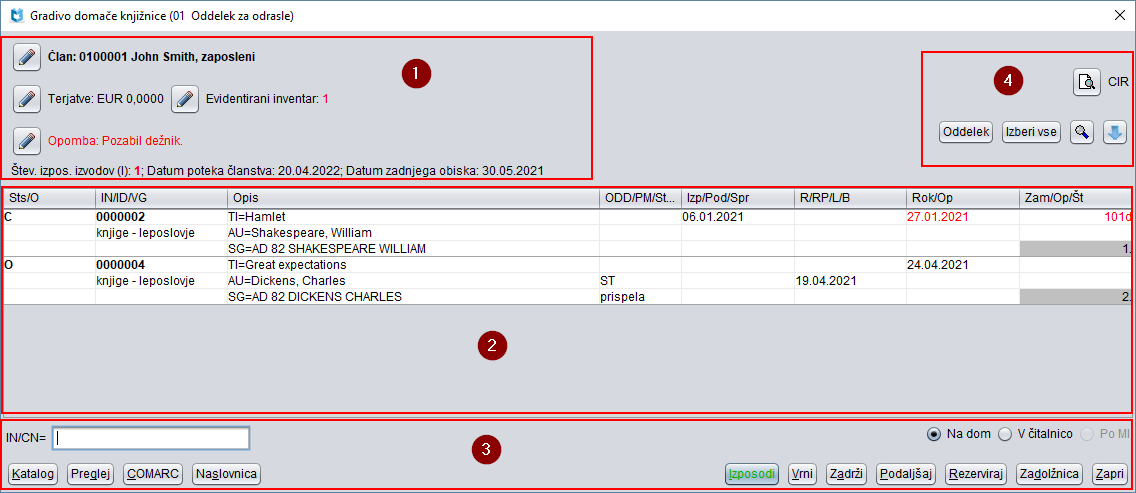
Više o:
U gornjem delu prozora Građa domaće biblioteke ispisuju se:
Saveti
Na zahtev biblioteke za pojedinačnog člana može da se uključi ispis vrednosti atributa: Odeljenje/godina škole, Smer/program, Odeljenje zaposlenja, Datum rođenja, Posebna napomena (biblioteke koje koriste zajedničku bazu članova), Datum rođenja, Visokoškolski zavod u eVŠ i Univerzitet. Vrednosti više atributa mogu da se ispišu istovremeno (npr. kategorija člana i datum rođenja). Kod članova kod kojih ne postoji na ovaj način određen podatak za ispis, ispisuje se kategorija člana. Ispis kategorije člana je obavezan.Pri članih, pri katerih ni na ta način določenega podatka za izpis, se izpiše kategorija člana. Izpis kategorije člana je obvezen.
U središnjem delu prozora Građa domaće biblioteke ispisuje se spisak građe koja je evidentirana kod člana. Podaci o pojedinačnom primerku građe ispisuju se na spisku građe u tri reda, a razvrstani su u 8 stubaca:
1. Stubac (Sts/N):
2. stubac (IN/ID/VG):
3. stubac (Opis):
4. stubac (ODELJ/PL/StrR):
5. stubac (Poz/Pro/Prom):
6. stubac (R/O/L/B):
Ispisuju se: datum rezervacije zauzete građe, datum rezervacije slobodne građe, datum rezervacije za čitaonicu, datum dodele rezervisane građe članu, datum evidentiranja gubitka, datum vraćanja sa zadrškom.
Nakon dodele rezervisane građe članu datum rezervacije ispisuje se u 2 redu.
Prilikom vraćanja primerka koji je pre toga bio rezervisan za pozajmicu za čitaonicu, u 3. redu ispisuje se datum poslednje pozajmice građe za čitaonicu. U slučaju rezervacije zauzete građe ispisuje se i podataka o predviđenom datumu očekivanog vraćanja građe u biblioteku (na naspolaganju nakon:) i podatak o mestu u redu s rezervacijama (mesto:).
7. stubac (Rok/Op):
8. stubac (Kaš/Op/Br):
Pregled sve evidentirane građe kod člana
Video-snimak prikazuje kako možemo da pregledamo koja građa je evidentirana kod člana u svim odeljenjima biblioteke i kako možemo da koristimo opciju relacija prilikom pregleda evidentirane građe.
Saveti
Datum isteka roka pozajmice ispisuje se crvenom bojom ako je stariji od tekućeg datuma.
Broj dana kašnjenja ispisuje se crvenom bojom ako će prilikom programskog evidentiranja penala usled podešavanja parametara biti uvažavan drugi broj dana kašnjenja. U takvom slučaju u ekranskom savetu ispred broja dana kašnjenja ispisuje se i tekst po cenovniku.
U biblioteci s odeljenjima kod člana ispisuje se spisak građe koja je evidentirana u odeljenju u koje smo prijavljeni.
Ako biblioteka koristi segment COBISS3/Međubibliotečka pozjamica i ako svojim članovima prosleđuje građu iz svojih zbirki posredstvom međubibliotečke pozajmice, na spisku evidentirane građe vidi se i građa domaće biblioteke koju smo rezervisali ili pozajmili članu posredstvom međubibliotečke pozajmice. Ako biblioteka ima odeljenja, podaci o međuodeljenski pozajmljenoj građi ispisuju se kada smo prijavljeni u odeljenje koje izvodi međubibliotečku pozajmicu (tzv. odeljenje za MP).
Pojedinačni primerak na spisku izaberemo tako što:
Više primeraka istovremeno možemo izabrati na dva načina:
ako su primerci na spisku ispisani jedan iza drugog
ako primerci na spisku nisu ispisani jedan iza drugog
Sve primerke istovremeno možemo najbrže da označimo tako što:
U prozoru Građa domaće biblioteke preko dugmadi dostupni su sledeći postupci:
U prozoru Građa domaće biblioteke pojedinačnog odeljenja biblioteke dugme Revers je aktivno, što omogućava ispis spiska građe koja je evidentirana u gostujućem odeljenju na formatu A4. Ispis se podrazumevano šalje na štampač koji je određen logičkom destinacijom Štampač – Pozajmica.
Saveti
Na zahtev biblioteke koja građu pozajmljuje samo za čitaonicu posebnim parametrom možemo da odredimo da je dugme za izbor Za čitaonicu podrazumevano označen.
Sve primerke na spisku možemo da označimo za produženje ili vraćanje klikom na dugme Izaberi sve.
Spisak evidentirane građe može da se pretražuje dugmadima ![]() i
i ![]()
Sledeći postupci mogu se izvesti i kombinacijom tipki:
Ako se na dugmetu s nazivom metode nalazi podvučeno slovo, potom postupak može da se izvede u kombinaciji tipke s tim slovom i tipke <Alt>.
Korišćenjem tipki na tastaturi možemo brže da otvorimo sledeće prozore:
Iz prozora za unos inventarskog broja može se doći do spiska građe kod člana tipkama <Shift + Tab>; po spisku se potom pomeramo tipkama za pomeranje <gore> i <dole>.
Inventarski broj pozajmljenog primerka možemo da kopiramo tako što primerak označimo i potom koristimo kombinaciju tipki <Ctrl + C> i <Ctrl + V>.
Biblioteka može da izabere opciju da se nakon štampanja reversa (dugme Revers) prozor Građa domaće biblioteke automatski zatvori. Za uključivanje ove opcije biblioteka mora da pošalje zahtev NCC.
Biblioteka koja ima članove ili odeljenja kod kojih se nalazi veliki broj evidentiranih primeraka može da uključi poseban parametar koji omogućava da se podaci osvežavaju ručno kada se dostigne određeni broj evidentiranih primeraka. Prilikom prelaska u prozor Građa domaće biblioteke kod članova ili odeljenja koji su dostigli to ograničenje ispisuje se poruka, a evidentirani primerci se ne vide. Prikazuju se tek kada kliknemo na dugme Osveži podatke koje se pojavljuje u gornjem desnom uglu tog prozora. Čak i prilikom izvođenja transakcija s građom, evidentirana građa se ne vidi i ako želimo da prikažemo osvežene podatke, kliknemo na dugme Osveži podatke.
Upozorenja
Za građu koja je rezervisana ili pozajmljena posredstvom međubibliotečke pozajmice, u prozoru Građa domaće biblioteke rok pozajmice ne može da se produži, datum isteka važenja ne može da se izmeni, vraćanje ne može da se evidentira, a rezervacija građe ne može da se izbriše.
Ako je u podešavanjima obrazaca za reverse (metoda Domaća biblioteka / Pripremi obrasce za reverse i račune) u stupcu Destinacija izabrana vrednost 3 – štampač ili e-adresa, može se potpisati samo dokument za ispis, stoga, u ovom slučaju, revers neće biti poslat na e-adresu člana.
Ako u biblioteci s odeljenjima kod izabranog člana želimo da evidentiramo transakciju građe (npr. da pozajmimo građu) u drugom odeljenju, u prozoru Građa domaće biblioteke klikom na dugme Odeljenje može se promeniti odeljenje prijave.
U biblioteci s odeljenjima možemo da vidimo građu koja je evidentirana kod člana u drugim odeljenjima tako što:
Ako evidentiramo postupke pozajmice u mobilnoj biblioteci (u bibliobusu), sa padajućeg spiska stajališta možemo da izaberemo stajalište na kojem se trenutno nalazimo.
U prozoru Građa domaće biblioteke možemo da upišemo privremenu ili stalnu napomenu o građi tako što u 1. stupcu (N):
U bibliotekama kod kojih je uključena opcija mesta za preuzimanje, u prozoru Građa domaće biblioteke kod rezervisane građe možemo da promenimo mesto za preuzimanje tako što u 4. stupcu (ODELJ/PL/StrR) kliknemo na 2. red. Otvara se padajući spisak na kojem se nalaze sva emsta za preuzimanje, ne samo ona koja korisnici mogu da izaberu ako tu građu rezervišu preko COBISS+. Mesta za preuzimanje koja korisnicima u COBISS+ prilikom rezervacije te građe nisu dostupna na spisku mesta za preuzimanje označena su asteriskom (*). Sa spiska izaberemo željeno mesto za preuzimanje i izbor potvrdimo tako što nakon zatvaranja padajućeg spiska mesta za preuzimanje kliknemo još negde van spiska ili pritisnemo tipku <Return>.
Upozorenje
Ako u prozoru Građa domaće biblioteke prilikom promene mesta za preuzimanje izaberemo mesto za preuzimanje vrste preuzimanje građe u paketomatu, program proverava da li član kod podataka za e-obaveštavanje ima upisan broj mobilnog telefona. Ako broj nije unet, moramo da izaberemo drugo mesto za preuzimanje.
U prozor Građa domaće biblioteke dolazimo na sledeći način:
Saveti za brzi prelazak u prozor Građa domaće biblioteke
Brzi prelazak u prozor Građa domaće biblioteke omogućava i pritisak na tipku <I>.
Ako se član ili odeljenje već nalaze u radnom prostoru, otvaramo prozor Građa domaće biblioteke na sledeći način:
U redu sa alatima brauzera opcijom Podešavanje reda sa alatima dodajemo dugme za brzi pristup prozoru Građa domaće biblioteke.
Prilikom izbora člana pre otvaranje prozora Građa domaće biblioteke izvode se neke programske kontrole i ispisuju se odgovarajuća upozorenja:
Savet
Postupke u pozajmici u biblioteci s odeljenjima možemo izvoditi i za pojedinačno odeljenja (međuodeljenska pozajmica). U ovom slučaju umesto člana izaberemo odeljenje pozajmice.
Savet
Ako je odeljenje već učitano u radni prostor, prozor Građa domaće biblioteke otvaramo na sledeći način:
Više o:
Postupak pozajmice izvodimo kod izabranog člana u prozoru Građa domaće biblioteke.
Prvo izaberemo člana kod kojeg želimo da evidentiramo pozajmicu građe van biblioteke.
Članu građu možemo pozajmiti van biblioteke na četiri načina:
Primerak se nakon evidentiranja pozajmice van biblioteke dodaje na spisak građe kod člana. Datum isteka programski se izračunava na osnovu roka pozajmice koji smo za tu vrstu građe odredili u tabeli vremenskih parametara.
Ako je za primerak određen rok pozajmice kod ograničenja dostupnosti (996/997u) ili ako je vrednost kod stepena dostupnosti (996/997p) 1 – vremenski ograničena dostupnost – do 7 dana, 2 – vremenski ograničena dostupnost – 7 dana ili 3 – vremenski ograničena dostupnost – 14 dana, ne uvažava se rok pozajmice iz tabele vremenskih parametara, već rok pozajmice koji je određen kod primerka.
Kod određivanja roka isteka uvažava se kalendar biblioteke tako da rok ne može isteći na dan kada je biblioteka zatvorena. Za datum isteka u ovom slučaju određuje se prvi radni dan. U biblioteci s odeljenjima uvažavaju se rok pozajmice i kalendar odeljenja u koje smo prijavljeni, ako su za pojedinačna odeljenja određeni različiti vremenski parametri i kalendar.
Na zahtev biblioteke posebnim parametrom može da se uključi opcija podešavanja podrazumevanog datuma isteka za pozajmicu sve građe u određenom odeljenju bez obzira na vrstu građe ili eventualna ograničenja dostupnosti (npr. 996/997p = 3 – vremenski ograničena dostupnost – 14 dana).
Uslovna pozajmica
Ako kod člana ili građe postoje ograničenja koja uslovljavaju ili onemogućavaju pozajmicu, ispisuje se odgovarajuće upozorenje. U sledećim slučajevima možemo da izaberemo da li ćemo građu, uprkos ograničenjima, pozajmiti:
Kada pozajmica građe nije izvodljiva?
Građu ne možemo da pozajmimo u sledećim slučajevima:
Saveti
Za pozajmicu van biblioteke pre klika na dugme Pozajmi moramo da proverimo da li je označeno dugme za izbbor Van biblioteke.
Na zahtev biblioteke posebnim parametrom može se:
Više o:
Ako je građa pred nama, pozajmicu evidentiramo upisom identifikacionog broja primerka.
Ako je naš čitač podešen tako da automatski dodaje potvrdu uosa, pre upisa inventarskog broja moramo da aktiviramo dugme Pozajmi.
Ako član još nije potražio, odnosno pronašao građu koju želi da pozajmi, možemo mu pomoći tako što građu potražimo i izaberemo iz kataloga.
Postupak
Više o:
Ako je primerak građe evidentiran kod člana sa statusom O ili W, postupak pozajmice je sledeći:
Više o:
Serijske publikacije s vezanim ili delimično vezanim sveskama pozajmljujemo tako što iza inventarskog broja upišemo i znak interpunkcije “,” i jedinicu pozajmice. To može da bude broj pojedinačne sveske (ako sveske nisu vezane) ili obim brojeva zajedno vezanih sveski.
Serijske publikacije koje nemaju pojedinačne sveske (npr. serijske publikacije koje izlaze godišnje i nemaju numerisanje na nivou sveske) ili su sve sveske zajedno vezane pozajmljujemo tako što upišemo samo inventarski broj ili broj za pozajmicu.
Ako kod serijske publikacije koja ime nevezane ili delimično vezane sveske, upisujemo samo inventarski broj, otvara se prozor Izbor sveski. Sveske na spisku su sortirane od najnovijeg do najstarijeg broja. Kod pojedinačne sveske ili jedinice za pozajmicu kod vezanih sveski pored podataka o sveskama ispisuje se i status pozajmice (slobodno, pozajmljeno ili ograničenje pozajmice). Možemo da pozajmimo jednu ili više jedinica u isto vreme.
Primer pozajmice 3. sveska serijske publikacije
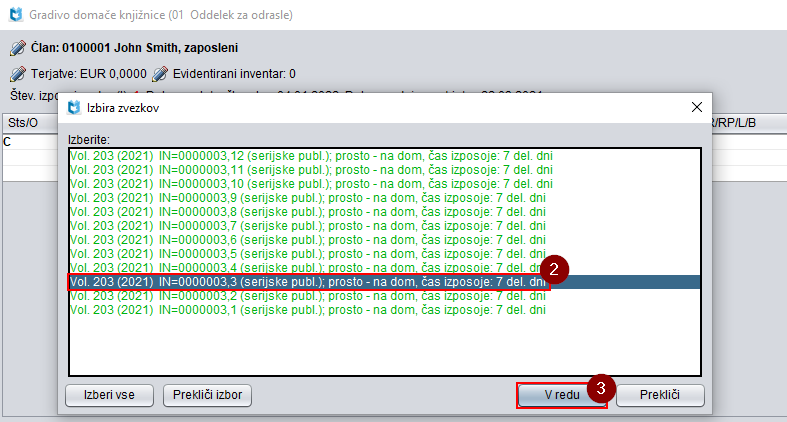
Na zahtev biblioteke posebnim parametrom može se onemogućiti pozajmica poslednje sveske serijske publikacije u tekućoj godini ili poslednje sveske godišta koje biblioteka čuva.
Postupak pozajmice građe za čitaonicu isti je kao i postupak pozajmice van biblioteke. Članu možemo pozajmiti građu za čitaonicu na sledeće načine:
primerak se dodaje na spisak građe kod člana i ima status S. Građu pozajmljujemo za čitaonicu obično na jedan dan, stoga je datum isteka roka pozajmice isti kao i datum pozajmice.
Kada se prekorači datum isteka, oboji se crvenom bojom. Ako želimo programski da evidentiramo potraživanje za penale, u cenovniku moramo da odredimo cenu penala za građu pozajmljenu za čitaonicu (Vrsta usluge/potraživanja je 15 – PČI penali – čitao.).
Upozorenje
Pre klika na dugme Pozajmi proverimo da li je označeno dugme za izbor Za čitaonicu.
U nastavku sledi opis i:
Povezani sadržaji:
Ograničavanje broja pozajmljenih primeraka za čitaonicu
U biblioteci može da se ograniči broj pozajmljenih primeraka za čitaonicu:
Ako su za člana ili građu određena ograničenja koja uslovljavaju ili onemogućuju pozajmicu, ispisuje se odgovarajuće upozorenje.
Kada možemo da izaberemo da ćemo građu pozajmiti uprkos ograničenjima?
U sledećim slučajevima možemo da izaberemo da li ćemo građu pozajmiti uprkos ograničenju:
Kada pozajmica građe za čitaonicu nije moguća?
Građu ne možemo da pozajmimo za čitaonicu u sledećim slučajevima:
Savet
Na zahtev biblioteke posebnim parametrom može se odrediti da je u prozoru Građa domaće biblioteke podrazumevano već označeno dugme za izbor Za čitaonicu.
Postupak koristimo ako biblioteka ne beleži drugačije pozajmicu za čitaonicu, a uprkos tome želela bi da se pozajmica za čitaonicu uvažava u statistikama pozajmice.
Postupak
Označimo klasu Polje 996/997 i izaberemo metodu Klasa / Evidentiraj transakciju s građom u čitaonici.
Otvara se prozor Pretraživanje po ključu.
Upišemo identifikacioni broj primerka (inventarski broj ili broj za pozajmicu).
Primerak se učitava na radni prostor.
Evidentiranje transakcije s građom za čitaonicu razlikuje se od evidentiranja pozajmice za čitaonicu u sledećem:
Transakcija s građom u čitaonici koja je evidentirana na ovaj način uvažava se prilikom pripreme sledećih ispisa:
U bibliotekama u kojima je pozajmica organizovana po odeljenjima (npr. u opštim bibliotekama) u pojedinačnom odeljenju mogu se pozajmiti samo primerci koji su opremljeni podlokacijom tog odeljenja (u okviru potpolja 996/997d ili 996/997e). U suprotnom, program nas upozorava da primerak ne pripada tom odeljenju. Međuodeljenska pozajmica omogućava da pojedinačni primerak na određeno vreme pozajmimo u drugo odeljenje u kojem potom možemo dalje da ga pozajmimo.
Za izvođenje međuodeljenske pozajmice moraju da budu ispunjeni sledeći uslovi:
U nastavku su opisani:
Savet
Odeljenje koje je vlasnik nekog primerka u nastavku ćemo zvati matično odeljenje, a odeljenje u koje taj primerak pozajmljujemo posluženo odeljenje.
Više o:
Postupak međuodeljenske pozajmice
Međuodeljensku pozajmicu građe izabranom posluženom odeljenju evidentiramo u matičnom odeljenju u prozoru Građa domaće biblioteke. Postupak pozajmice između odeljenja sasvim je isti kao i pozajmica građe kod člana.
Postopak:
Primerak se dodaje na spisak građe kod odeljenja, a status primerka je D – međuodeljenska pozajmica. Datum isteka programski se izračuna na osnovu roka pozajmice koji važi u matičnom odeljenju, a pritom se uvažava i kalendar matičnog odeljenja.
Savet
Ako je odeljenje već u radnom prostoru, otvaramo prozor Građa domaće biblioteke dvostrukim klikom na odeljenje, a možemo i da ga označimo mišem i potom iz priručnog menija da izaberemo metodu Građa domaće biblioteke. Ako primerak želimo brzo međuodeljenski da pozajmimo, izaberemo metodu Pozajmi međuodeljenski.
Upozorenja
Međuodeljenska pozajmica građe za čitaonicu nije izvodljiva, stoga dugme Za čitaonicu nije aktivno.
Primerci koji su međuodljenski pozajmljeni mogu da se pozajmljuju dalje samo članovima u posluženom odeljenju. Dalja pozajmica međuodeljenski pozajmljene ggrađe drugom odeljenju nije izvodljiva.
Međuodeljenski pozajmljeni primerci koji su vraćeni u drugom odeljenju, koje nije matično ili posluženo odeljenje, evidentiraju se kod drugog odeljenja kao zadržani (status B - zadržano). Ovi primerci u odeljenju u kojem su vraćeni ne mogu da se pozajme ili rezervišu.
U bibliotekama koje članovima omogućavaju preuzimanje rezervisane građe u drugom odeljenju programski se evidentira međuodeljenska pozajmica građe u odeljenju preuzimanja prilikom dodeljivanja rezervisane građe članu (kada primerak dobije status W - čeka na polici (rezervacija)).
Građu obično pozajmljujemo drugom odeljenju samo u matičnom odeljenju. Kod odeljenja u kojima pozajmica nije podržana programskom opremom COBISS3/Pozajmica ovaj postupak nije izvodljiv. Stoga je u ovom slučaju predviđena mogućnost izvođenja međuodeljenske pozajmice u posluženom odeljenju - tj. u odeljenju kojem želimo da pozajmimo građu.
Uslov za izvođenje postupka je da građa pripada odeljenju u kojem programska oprema COBISS3/Pozajmica ne podržava pozajmicu.
Postupak pozajmice:
Građa se evidentira kao međuodeljenski pozajmljena posluženom odeljenju u kojem možemo potom dalje da ga pozajmimo članu.
Upozorenje
Građa ne može da se međuodeljenski pozajmi ako pripada izabranom odeljenju ili ako je već međuodeljenski pozajmljena.
Savet
Građu koja je međuodeljenski pozajmljena iz odeljenja bez računarske pozajmice možemo da potražimo u pretraživaču Zauzeta građa tako što kod Matično odeljenje izaberemo odeljenje bez računarske pozajmice, a kod Vraćena građa stavim kvačicu kod vrednosti Ne te kod Status u pozajmici izaberemo status d – međuodeljenski pozajmljeno.
Ako pozajmica u matičnom odeljenju nije podržana programskom opremom COBISS3/Pozajmica, postupak vraćanja međuodeljenski pozajmljene građe moramo da izvedemo u odeljenju koje je građu pozajmilo (posluženo odeljenje).
Uslov za izvođenje postupka je da je građa slobodna i pripada odeljenju u kojem pozajmica nije podržana programskom opremom COBISS3/Pozajmica.
Ako građa u posluženom odeljenju nije slobodna ili ako uopšte nije međuodeljenski pozajmljena, ispisuje se upozorenje.
Građa se evidentira kao međuodeljenski vraćena iz posluženog odeljenja.
Postupak vraćanja građe možemo izvesti za građu:
Samo na 3. način možemo da brišemo rezervacije zauzete građe (status građe je R) kod kojih je identifikacioni broj rezervacije COBISS.XX-ID.
Prilikom vraćanja građe kojoj je istekao rok pozajmice možemo da evidentiramo potraživanje za penale. Ako je član već dobio opomenu i vraća svu građu za koju je izdata opomena, prilikom vraćanja građe istovremeno se brišu opomena i indikator opomene OVR.
Pretraživanje građe koja je evidentirana kod članova, osnosno odeljenja može se izvesti u klasi Zauzeta građa. Ako u toj klasi u polju za pretraživanje Vraćena građa označimo polje za potvrđivanje Da, možemo da potražimo građu koju je član vratio prilikom poslednje posete. Ako želimo da potražimo građu koja je još evidentirana kod člana, odnosno odeljenja, u polju za pretraživanje Vraćena građa moramo označiti polje Ne.
Više o:
Saveti
U bibliotekama u kojima je omogućen prenos pozajmljene građe sa jednog na drugog člana vraćanje građe može da se izvede i programski kada građu pozajmljujemo drugom članu. Ova se opcija uključuje na zahtev biblioteke posebnim parametrom. Ovakva praksa je uobičajena u školskim bibliotekama.
Podaci o vraćenoj građi ostaju sačuvani dok član prilikom sledeće posete (ne istog dana) ne vrati drugu građu. Biblioteka može svojim članovima da dozvoli da vrate građu i u drugom odeljenju i ne u odeljenju u kojem su je pozajmili. U ovom slučaju građa ostaje evidentirana kao zadržana u odeljenju vraćanja (status B), stoga, naravno, moramo da se pobrinemo da se građa vrati u odeljenje u kojem je pozajmljena.
U školskim bibliotekama na zahtev biblioteke posebnim parametrom može da se omogući vraćanje građe koja je pozajmljena u odeljenju udžbeničkog fonda u bilo kojem odeljenju, a da pritom ne ostane evidentirana kao zadržana u odeljenju vraćanja.
Upozorenja
Međuodeljenski pozajmljena građa ne može da se vrati u matično odeljenje dok nije slobodna u posluženom odeljenju.
Kada želimo brzim postupkom da vratimo građu bez izbora člana (npr. prilikom vraćanja velike količine građe koja je pozajmljena kod različitih članova), koristimo opciju vraćanja bez izbora člana.
Postupak
Nakon potvrđivanje prozor Građa domaće biblioteke se zatvara i ponovno se otvara prozor Pretraživanje po ključu u koji možemo da unesemo identifikacioni broj sledećeg primerka za vraćanje. Prozor napuštamo klikom na dugme Otkaži.
Saveti
U biblioteci mogu da izaberu da nakon potvrđivanja vraćanja građe prozor Građa domaće biblioteke ostane otvoren. Ova se opcija uključuje na zahtev biblioteke posebnim parametrom.
Ako želimo još nešto da proverimo ili evidentiramo kod člana koji je učitan u radni prostor, označimo ga i primenimo metodu Građa domaće biblioteke.
Vraćanje ili brisanje građe u evidenciji građe kod člana možemo da zabeležimo i u prozoru Građa domaće biblioteke. Građu možemo da vratimo:
Vraćanje upisom identifikacionog broja izvodimo tako što upišemo ili čitačem očitamo identifikacioni broj primerka. To mogu da budu inventarski broj primerka ili broj za pozajmicu.
Postupak
Primerak se briše sa spiska građe kod člana.
Upozorenje
Ako je naš čitač podešen tako da se automatski dodaje potvrda unosa, pre upisa inventarskog broja moramo da aktiviramo dugme Vrati.
Građu možemo da izbrišemo iz evidencije i tako da je na spisku građe kod člana izaberemo.
Postupak
Savet
Građu vraćenu prilikom poslednje posete člana možemo da vidimo ako izaberemo direktorijum Vraćena građa domaće biblioteke kod člana. Spisak vraćene građe možemo da ispišemo u obliku reversa ako kod konrektnog člana primenimo metodu Objekt / Odštampaj ili Objekt / Pošalji, pri čemu u prozoru Izbor definicije ispisa izaberemo ispis Vraćena građa.
Serijske publikacije s nevezanim ili deličmično vezanim sveskama vraćamo tako što iza inventarskog broja upišemo znak interpunkcije , i jedinicu pozajmice. To može da bude broj pojedinačne sveske (ako sveske nisu vezane) ili obim brojeva zajedno vezanih sveski. Serijske publikacije koje nemaju pojedinačne sveske (npr. serijske publikacije koje izlaze godišnjei nemaju numerisanje na nivou sveske) ili su sve sveske zajedno vezane vraćamo kao monografske publikacije. U prozoru Građa domaće biblioteke, ako upišemo samo inventarski broj prilikom vraćanja serijskih publikacija u više sveski, otvara se prozor Izbor sveski s jedinicama koje su evidentirane kod izabranog člana. Izaberemo željenu jedinicu i nakon potvrđivanja na dugme U redu izabrana jedinica briše se sa spiska evidentirane građe kod člana.
Prilikom vraćanja bez izbora člana, ako upišemo samo inventarski broj, nakon potvrđivanja otvara se prozor Izbor sveski sa spiskom pozajmljenih jedinica. Izaberemo željenu jedinicu (ili više njih) i nakon potvrđivanja klikom na dugme U redu otvara se prozor Građa domaće biblioteke za člana kod kojeg smo taj primerak (ili više primeraka) evidentirali.
Upozorenje
Ako smo izabrali više jedinica koje su evidentirane kod više članova, nakon evidentiranja vraćanja građe kod člana s prvom izabranom jedinicom moramo da ponovimo postupak za svakog člana.
Vraćanje građe sa zadrškom poredstavlja poseban način vraćanja građe. Ako građu prilikom vraćanja želimo da pregledamo radi eventualnih reklamacija (možda je građa oštećena ili npr. kod igračaka nešto nedostaje i sl.), vratimo je sa zadrškom. Nakon izvođenja postupka građa ostaje evidentirana kod člana dok je nakon pregleda ne razdužimo. Vraćanje građe sa zadrškom koristimo i za evidentiranje vraćanja građe koja mora u karantin.
Vraćanje sa zadrškom koristimo i za evidentiranje vraćanja nepotpunog ili oštećenog kompleta.
Sa zadrškom možemo da vratimo samo građu koja je pozajmljena van biblioteke, za čitaonicu (status C ali S) ili međuodeljenski pozajmljena (status D).
Postupak
Status evidentirane građe menja se u B – zadržano. Prilikom izračunavanja datuma isteka uvažava se vreme koje je određeno posebnim parametrom, a ako nije određeno, uvažava se vremenski parametar rez. (status R - rezervisana zauzeta građa). Datum evidentiranja: vraćanja sa zadrškom evidentira se u Datum vraćanja koji se ispisuje u 1. redu 6. stupca. Broj pozajmljenih primeraka kod člana adekvatno se smanjuje. Ako je rok pozajmice već istekao i biblioteka za tu vrstu građe obračunava penale, možemo da evidentiramo potraživanje za penale.
Građa koja je vraćena sa zadrškom ispisuje se u posebnoj tabeli na reversu.
Kada završimo postupak provere građe, izbrišemo je iz evidencije kod člana (metoda Vrati).
Savet
Ako vraćamo građu sa zadrškom u prozoru Građa domaće biblioteke, vraćanje možemo izvesti i kombinacijom tipki <Alt-A>.
Upozorenja
Ako je naš čitač podešen tako da automatski dodaje potvrdu uosa, pre upisa inventarskog broja moramo da aktiviramo dugme Zadrži.
Ako je građa rezervisana kod drugog člana, prilikom vraćanja sa zadrškom ne dodeljuje se još tom članu jer građa nije slobodna. Tek nakon što završimo s postupkom proveravanja i građu izbrišemo iz evidencije kod člana, rezervisana građa se dodeljuje sledećem članu sa spiska rezervacija (status W), a tom prilikom izvode se svi uobičajeni postupci (ispis listića s podacim ao rezervaciji, slanje e-obaveštenja i sl.).
Građa koja je vraćena sa zadrškom sačuvaće se u direktorijumu Vraćena građa domaće biblioteke tek kada je izbrišemo iz evidencije kod člana.
Građa koja je vraćena sa zadrškom može da se rezerviše, ali nije dostupna za pozajmicu dok se ne izbriše iz evidencije građe kod člana.
Datum isteka važenja statusa B može se samo ručno izmeniti.
Za građu koja je vraćena sa zadrškom ne pravimo opomene. Takođe, za građu sa statusom B ne šaljemo e-obaveštenja o skorašnjem isteku roka pozajmice i skorašnjoj opomeni.
U bibliotekama s odeljenjima biblioteka može da dozvoli članovima da vrate pozajmljenu građu u drugom odeljenju biblioteke.
Postupak se sastoji od dva koraka:
1. Postupak vraćanja u omiljenom odeljenju
Građa koja je vraćena u drugom odeljenju koje se razlikuje od odeljenja u kojem je pozajmljena u evidenciji građe odeljenja u kojem je vraćena dobija status B – zadržano.
Ako je građi rok pozajmice već istekao i biblioteka za tu vrstu građe obračunava penale, prilikom vraćanja u drugom odeljenju možemo da evidentiramo potraživanje za penale. Potraživanje za penale evidentira se u odeljenju u kojem je građa pozajmljena. Ako član želi da podmiri potraživanje odmah, u prozoru Evidentiranje i podmirivanje potraživanja na padajućem spisku moramo da izaeberemo odeljenje u kojem je član pozajmio građu, odnosno vrednost sva odeljenja, a potom i odgovarajuće potraživanje za podmirivanje.
Ako biblioteka naplaćuje troškove vraćanja u drugom odeljenju, prilikom vraćanja možemo evidentirati potraživanje za vraćanje u drugom odeljenju. Potraživanje treba da se evidentira u odeljenju u kojem je građa vraćena.
Ako u odeljenju u kojem je građa pozajmljena postoji rezervacija za građu, ispisuje se upozorenje o rezervaciji. Građa se ne dodeljuje članu s rezervacijom, stoga se ne ispisuje listić s podacima o rezervaciji i ne šalje se e-obaveštenje o dospeloj rezervaciji.
Nakon dostavljanja građe u odeljenje u kojem je pozajmljena, građu moramo još da izbrišemo iz evidencije građe kod odeljenja u kojem je građa vraćena.
Upozorenje
Građa koja je vraćena u drugom odeljenju u ima status B – zadržano, nije dostupna za pozajmicu dok se ne vrati u odeljenje u kojem je pozajmljena. Takva građa može se samo rezervisati u matičnom odeljenju.
2. Postupak evidentiranja vraćanja građe u matično odeljenje
Građa koja ima status B – zadržano briše se sa spiska zadržane građe u odeljenju.
Nakon evidentiranja vraćanja građe u odeljenje u kojem je građa pozajmljena, rezervisana građa se dodeljuje sledećem članu sa spiska rezervacija (status W), a izvode se svi uobičajeni postupci (ispis listića s podacima o rezervaciji, sanje e-obaveštenja…).
Prilikom vraćanja građe koja je rezervisana ispisuju se podaci o rezervaciji koja je na vrhu spiska rezervacija. Ako se na vrhu spiska nalazi rezervacija za člana koji je građu rezervisao u pozajmici, ispisuje se broj upisa člana i njehovo ime i prezime. Ako se na vrhu spiska nalazi rezervacija za međubibliotečku pozjamicu, ispisuju se podaci o novom naručiocu (oznaka partnera ili ime i prezime člana), broj njegovog zahteva za MP i datum do kada će građa čekati na preuzimanje.
Ako je reč o rezervaciji za člana, nakon uspešnog evidentiranja vraćanja građa je dodeljena tom članu, a tom prilikom status rezervisane građe programski se menja iz R – rezervisana zauzeta građa u W - čeka na polici (rezervacija). Ako je član za preuzimanje rezervisane građe izabrao mesto za preuzimanje koje nije isto kao mesto na kojem je građa vraćena, status rezervisane građe programski se menja iz R – rezervisana zauzeta građa u O - rezervisana slobodna građa. U ovom slučaju biblioteka, naime, mora da pripremi građu za preuzimanje na mestu za preuzimanje. Člana o dospeću građe obaveštavamo na način koji je u biblioteci za to predviđen, pri čemu se uvažavaju načini obaveštavanja koje je član izabrao (e-pošta, SMS obaveštenje, obaveštenje notifikacijama). Kopiju poslatog obaveštenja biblioteka može da dobije na e-adresu koju odredi kod E-adresa za kopije e-obaveštenja u podaci za kontakt i informacije u COBISS+ (Domaća biblioteka / Podaci za kontakt i informacije u COBISS+) ili kod podataka o pojedinačnom odeljenju biblioteke.
Prilikom vraćanja građe koja je rezervisana i uslovno dostupna za pozajmicu ispisuje se upozorenje. Ako se na spisku rezervacija na prvom mestu nalazi rezervacija za člana, možemo da izaberemo da li ćemo građu dodeliti članu. Ako se na spisku rezervacija na prvom mestu nalazi rezervacija za međubibliotečku pozajmicu, građa se, uprkos upozorenju, programski dodeljuje za međubibliotečku pozajmicu.
Prilikom vraćanja građe koja je rezervisana i nedostupna za pozajmicu ispisuje se upozorenje. Ako se na spisku rezervacija na prvom mestu nalazi rezervacija za člana, tu građu ne možemo da mu dodelimo. Rezervacija za tu građu programski se briše ako u biblioteci ne postoji nijedan bezuslovno dostupan primerak te građe. Ako se na spisku rezervacija na prvom mestu nalazi rezervacija za međubibliotečku pozajmicu, građa se ne dodeljuje za međubibliotečku pozajmicu, ali ostaje i dalje rezervisana u međubibliotečkoj pozajmici.
Vraćanje međuodeljenski pozajmljene građe koja je rezervisana u posluženom odeljenju Prilikom vraćanja međuodeljenski pozajmljene građe koja je rezervisana u posluženom odeljenju ispisuje se upozorenje da građa pripada drugom odeljenju. Možemo da izaberemo da li ćemo uprkos tome građu dodeliti članu koji ju je rezervisao. Ako je građa rezervisana u matičnom i posluženom odeljenju u isto vreme, možemo da izaberemo da li ćemo je uprkos tome dodeliti članu s rezervacijom u posluženom odeljenju. Ako ne potvrdimo dodeljivanje, rezervacija u posluženom odeljenju programski se briše, osim ako u tom odeljenju ne postoji slobodan bezuslovno dostupan primerak te građe. U tom slučaju programski se izvodi zamena rezervacije slobodnog primerka primerkom u posluženom odeljenju. Ako se na spisku rezervacija na prvom mestu nalazi rezervacija za međubibliotečku pozajmicu, građa se, uprkos upozorenju, programski dodeljuje za međubibliotečku pozajmicu.
Ako je u biblioteci u podešavanjima u inicijalizacionoj datoteci uključen parametar za ispis listića s podacima o rezervaciji,, na štampaču koji se u pozajmici koristi za štampanje reversa i potvrda o plaćanju ispisuje se listić s podacima o dospeloj rezervaciji: podaci o članu ili partneru, broj zahteva za MP (kod rezervacija za međubibliotečku pozajmicu), podaci o građi, način obaveštavanja člana. Građi potom priložimo listić s podacima o rezervaciji i odložimo je na policu za dospelu rezervisanu građu.
Vraćanje građe koja je rezervisana za korišćenje u čitaonici
prilikom vraćanja građe koja je pozajkmljena za čitaonicu (status S) i koja je prethodno rezervisana za korišćenje u čitaonici, ispisuje se upozorenje. Ako član želi i dalje da koristi građu u čitaonici i važenje rezervacije u čitaonici još nije isteklo, potvrđujemo ponovnu rezervaciju građe u čitaonici (status U). Pritom se datum prve rezervacije za čitaonicu ispisuje u 1. redu 6. stupca, a datum poslednje rezervacije u 3. redu 6. stupca. Datum isteka važenja rezervacije za čitaonicu sačuva se, odnosno ostaje isti kao što je i bio prilikom prvog evidentiranja rezervacije za čitaonicu).
Upozorenja
Za građu koja je rezervisana ili ozajmljena posredstvom međubibliotečke pozajmice vraćanje ne može da se evidentira, a rezervacija ne može da se izbriše. Ove postupke moramo izvesti u segmentu Međubibliotečka pozajmica.
Ako je građa dodeljena za međubibliotečku pozajmicu i namenjena članu, obaveštenje o dospeloj rezervisanoj građi mu se ne šalje (e-poštom ili kao SMS obaveštenje), iako je pretplaćen na e-obaveštavanje o dospeloj rezervisanoj građi i iako je upisao e-adresu i broj mobilnog telefona.
Više o:
Produženje roka pozajmice primeraka koji su pozajmljeni van biblioteke izvodimo kod izabranog člana u prozoru Građa domaće biblioteke.
Prilikom određivanja novog datuma isteka uvažava se kalendar biblioteke, tako da ne može da se odredi na dan kada je biblioteka zatvorena. Za datum isteka u ovom slučaju određuje se prvi radni dan.
Ako su za pojedinačna odeljenja u biblioteci određeni različiti vremenski parametri i kalendar, uvažava se rok produženja i kalendar odeljenje u koje smo prijavljeni.
Prilikom produženja roka pozajmice kod primerka kojem je istekao rok pozajmice možemo da evidentiramo potraživanje za penale.
U nastavku su opisani:
Saveti
Na zahtev biblioteke parametrima možemo da:
Ako je biblioteka uključila opciju da se prilikom produženja roka pozajmice uvažava stepen dostupnosti, nakon produženja ispisuje se do kada je rok vraćanja produžen.
Ako biblioteka koristi opciju da se prilikom produženja roka pozajmice svih primeraka građe produži rok vraćanja i u ostalim odeljenjima, za svaki primerak kod kojeg produženje nije izvedeno ispisuju se podaci o odeljenju, autoru i naslovu građe.
Upozorenja
Ako biblioteka dozvoljava produženje roka pozajmice za građu za koju je član dobio opomenu, prilikom produženja opomena se briše.
Građi koja je pozajmljena za čitaonicu ne može se produžiti rok pozajmice na ovaj način, ali možemo ručno da izmenimo datum isteka važenja.
Građi koja je pozajmljena posredstvom međubibliotečke pozajmice možemo da produžimo rok pozajmice samo u međubibliotečkoj pozajmici.
Prilikom produženja roka pozajmice na knjigomatu i bibliofonom uvažavaju se ista pravila koja važe u segmentu COBISS3/Pozajmica i preko Moje biblioteke.
Više o:
Rok pozajmice produžavamo na sledeći način:
Novi datum isteka pozajmice kod označenog primerka (ili više primeraka) izračunava se na osnovu roka produženja za pojedinačnu vrstu građe koji je određen vremenskim parametrima pozajmice, pri čemu se kod izračunavanja uvažava datum kada je produženje izvedeno. Takođe, ovaj datum se evidentira kao datum kada je produženje izvedeno.
U slučaju ograničenja za produženje roka pozajmice kod člana ili građe ispisuje se odgovarajuće upozorenje. Možemo da izaberemo da li ćemo rok pozajmice uprkos ograničenjima produžiti u sledećim slučajevima:
Građi ne možemo da produžimo rok pozajmice u sledećim slučajevima:
Prilikom produženja roka pozajmice izborom sve evidentirane građe kod člana u slučaju da se rok pozajmice ne može produžiti nakon vraćanja u prozor Građa domaće biblioteke izabrani primerci nisu označeni.
Povezani sadržaji:
U slučaju posebne obrade određene građe ili članova možemo da odredimo drugačiji datum isteka nego što bi bio s obzirom na vremenske parametre za građu te vrste. Novi datum isteka važenja određujemo kod izabranog člana u prozoru Građa domaće biblioteke.
Prilikom promene datuma isteja važenja u datum poslednje promene datuma isteka (5. stubac Poz/Pro/Prom) evidentira se današnji datum.
Promenom datuma isteka važenja možemo da:
Upozorenja
Datum isteka važenja možemo da promenimo primercima sa statusom C, S, R, O, W, B ili L.
Građi koja je rezervisana ili pozajmljena posredstvom međubibliotečke pozajmice ne možemo da promenimo datum isteka važenja na ovaj način.
Kod ručne promene datuma isteka ne proveravaju se eventualna ograničenja za produženje roka pozajmice kod člana ili primerka. Ako za građu postoji rezervacija kod drugog člana ili rezervacija za međubibliotečku pozajmicu, ispisuje se upozorenje, ali imamo mogućnost da, uprkos rezervaciji, promenimo datum isteka.
U bibliotekama u kojima je uključeno podešavanje da se prilikom produženja roka pozajmice produžava rok pozajmice samo za građu s određenim statusima, ova će se kontrola uvažavati i prilikom promene datuma isteka ručnim upisom datuma isteka.
Kod više primeraka istovremeno menjamo datum isteka važenja tako što:
Kod svih primeraka istovremeno menjamo datum isteka važenja tako što:
Ako je u biblioteci uključena opcija produženja roka pozajmice u svim odeljenjima istovremeno, nakon klika na dugme Izaberi sve nudi se opcija da se promenjeni datum isteka odredi i za građu koja je kod člana evidentirana u drugim odeljenjima.
Neodređeni datum isteka određujemo tako što umesto unosa novvog datumma pritisnemo tipku X. Nakon potvrđivanja tipkom <Return> ispisuje se novi datum isteka XX.XX.XXXX.
Neodređeni rok vraćanja prema navedenim postupcima određujemo za jedan primerak, više primeraka ili sve evidentirane primerke kod člana.
Povezani sadržaji:
Izabranom članu možemo da rezervišemo slobodnu ili zauzetu građu. Kod rezervacija zauzete građe član dolazi na spisak rezervacija prema kojem građu najpre dobija član koji je na vrhu spiska rezervacija.
U nastavku su opisani:
Rezervisanu slobodnu građu moramo pripremiti i člana koji je građu rezervisao obavestiti. Rezervacije slobodne građe pratimo i obrađujemo metodom za praćenje i obradu rezervacija slobodne građe.
U bibliotekama s odeljenjima slobodna ili zauzeta građa može da se rezerviše i za pojedinačno odeljenje biblioteke. Postupak je isti kao i kod rezervacije građe za člana. U slučaju rezervacije odeljenje se postavlja u red za čekanje na isti način kao i članovi. Kada se građa dodeli odeljenju, dobija status W – čeka na polici (rezervacija). Građa dobija status D tek onda kada je međuodeljenski pozajmimo.
Ako biblioteka koristi segment COBISS3/Međubibliotečka pozajmica, na spisku mogu da se nalaze i podaci o naručiocu (partneru ili članu) za kojeg smo na osnovu dobijenog zaheva za MP rezervisali građu domaće biblioteke. Ako je građa dodeljena za međubibliotečku pozajmicu i namenjena članu, obaveštenje o dospeloj rezervisanoj građi se ne šalje (e-poštom ili kao SMS obaveštenje), čak i ako je pretplaćen na e-obaveštavanje o dospeloj rezervisanoj građi i ako je upisao e-adresu i broj mobilnog telefona.
Saveti
Ako član ima uređen pristup servisu Moja biblioteka u COBISS+, rezervaciju može da izvede sam. Opcija da članovi sami rezervišu građu u COBISS+/mCOBISS, uključuje NCC na osnovu zahteva biblioteke.
Povezani sadržaji:
Opšti uslovi za izvođenje rezervacije građe su:
Kada se građa ne može rezervisati?
Građa se ne može rezervisati u sledećim slučajevima:
U sledećim slučajevima možemo da izaberemo da li ćemo građu uprkos ograničenjima rezervisati:
Ako za člana ili građu važe ograničenja koja uslovljavaju ili onemogućavaju rezervaciju, ispisuje se odgovarajuće upozorenje.
Onemogućena je rezervacija iste građe koja je kod člana još evidentirana sa statusom B – zadržano.
Prilikom rezervacije primerka u COBISS+/mCOBISS, kada član pri rezervaciji izabere primerak koji je međuodeljenski pozajmljen, izvodi se kontrola da li je član već rezervisao građu s tim naslovom.
Kada biblioteka nabavi dodatne primerke građe i u editoru Polje 996/997 izbrišemo vrednost kod Status (q), u slučaju kada za COBISS.XX-ID građe postoje rezervacije, ispisuje se upozorenje i pitanje da li primerak želimo da dodelimo članu koji se na spisku rezervacija nalazi na prvom mestu. Ako odgovorimo potvrdno, primerak se evidentira kod člana sa statusom O – rezervisan slobodan primerak.
Parametri koji utiču na rezervacije građe
Posebnim parametrima na zahtev biblioteke mogu se uključiti sledeće opcije:
O rezervaciji slobodne građe govorimo kada je reč o rezervaciji građe koja nije evidentirana ni kod jednog člana ili partnera. Prilikom rezervacije slobodne građe rezerviše se izabrani primerak građe. Rezervacija slobodne građe vezana je za identifikacioni broj primerka građe, što je kod monografskih publikacija inventarski broj, a kod serijskih publikacija u više sveski to je inventarski broj dopunjen brojem sveske, odnosnom obimom brojeva zajedno vezanih sveski.
Rezervisani primerak se ispisuje na kraju spiska evidentirane građe kod člana i ima status O. Datum isteka važenja rezervacije programski se izračunava na osnovu perioda važenja rezervacije slobodnog primerka koji smo za tu vrstu građe odredili u tabeli vremenskih parametara u stupcu nar.. U ovom periodu primerak obično ne pozajmljujemo drugim članovima. Period za koji rezervacija slobodne građe važi obično je kraći od perioda za koji važe rezervacije zauzete građe.
Rezervisanu slobodnu građu moram da pripremimo, a člana koji ju je rezervisao moramo da obavestimo da može da ga preuzime. Građu pripremamo i člana obaveštavamo metodom za praćenje i obradu rezervacija slobodne građe.
Upozorenja
Ako član ima rezervisanu slobodnu građu koja ga već čeka u biblioteci (status građe je W – čeka na polici (rezervacija)) i članu za čitaonicu pozajmimo primerak za čitaonicu koji pripada istom bibliografskom zapisu rezervacija slobodne građe koja člana već čeka u biblioteci neće se izbrisati.
Ako izaberemo da građu koja je rezervisana (primerak ima status O – rezervisan slobodan primerak) pozajmimo drugom članu, kod člana sa rezervacijom programski se evidentira rezervacija drugog slobodnog primerka ako je taj primerak bezuslovno dostupan za pozajmicu u odeljenju rezervacije. Ako drugi slobodan primerak nije dostupan, kod člana se evidentira rezervacija zauzete građe (status R – rezervisana zauzeta građa).
Povezani sadržaji:
O rezervaciji zauzete građe govorimo kada je reč o rezervaciji građe koja je evidentirana (npr. pozajmljena) kod drugog člana ili partnera.
Prilikom rezervacije zauzete građe kod monografskih publikacija rezerviše se identifikacioni broj zapisa (tj. COBISS.XX-ID), jer ne znamo koji će primerak biti prvi dostupan za pozajmicu. Ako je reč o građi u više delova, identifikacionom broju zapisa dodaje se i oznaka dela (996d\x), rezervacija se evidentira kao COBISS.XX-ID,x, a kod građe u različitim fizičkim oblicima dodaje se oznaka fizičkog oblika (kod za fizički oblik iz 996g\o), rezervacija se evidentira kao COBISS.XX-ID,g\o.
Kod serijske publikacije rezerviše se izabrani primerak za pozajmicu - to može da bude broj pojedinačne sveske (ako sveske nisu vezane), odnosno obim brojeva sveski koje su zajedno vezane.
Rezervisani primerak se ispisuje na kraju spiska evidentirane građe kod člana i ima status R. Datum isteka važenja rezervacije automatski se izračunava na osnovu perioda važenja rezervacije koji smo za tu vrstu građe odredili u tabeli vremenskih parametara u stupcu rez..
Član dospeva na spisak rezervacija. Na koje mesto će doći možemo da vidimo tako što označimo rezervisanu građu i kliknemo dugme Pregledaj za uvid u stanje građe. Građu će najpre dobiti član ili partner koji se nalazi na vrhu spiska rezervacija, jer je prvi rezervisao građu, odnosno za njega je rezervisana građa u međubibliotečkoj pozajmici.
Građa se dodeljuje članu ili partneru koji je prvi na spisku rezervacija prilikom:
U evidenciji građe kod člana kod kojeg je evidentirana rezervacija građe, status građe menja se iz R – rezervisana zauzeta građa v W – čeka na polici (rezervacija) ili O – rezervisan slobodan primerak.
Člana o dolasku rezervisane građe obaveštavamo na način koji je u biblioteci za to predviđen (e-pošta, SMS obaveštenje, notifikacije, poziv telefonom). Ako je član pretplaćen na e-obaveštavanje o dospeloj rezervisanoj građi i ako je upisao e-adresu, odnosno broj mobilnog telefona, u tom trenutku šalje se e-pošta, odnosno SMS obaveštenje. Građi priložimo listić s podacima o rezervaciji, a potom je odložimo na policu za dospelu rezervisanu građu.
Dodeljivanje građe za međubibliotečku pozajmicu
Detaljan opis dodeljivanja građe za međubibliotečku pozajmicu u segmentu COBISS3/Međubibliotečka pozajmica opisan je u priručniku COBISS3/Međubibliotečka pozajmica u poglavlju Dodeljivanje građe za međubibliotečku pozajmicu.
Upozorenja
U COBISS+/mCOBISS onemogućena je rezervacija građe koja je pozajmljena na neodređeno vreme.
Prilikom prenosa rezervacija zauzete građe pri prenosu fonda u zapis za drugu građu važi sledeće: ako prenosimo pozajmljeni ili rezervisani slobodan primerak građe, spisak rezervacija zauzete građe kod građe za koju prenosimo fond ne menja se ako kod te građe ostaje barem jedan bezuslovno ili uslovno dostupan primerak za pozajmicu; u suprotnom, u zapis za drugu građu prenose se i rezervacije zauzete građe.
Povezani sadržaji:
Rezervacija građe može se evidentirati na dva načina:
Rezervacije građe izborom u katalogu
Ako građu nemamo pred sobom, što je prilikom rezervacije građe najčešća situacija, postupak je sledeći:
Rezervacije građe kada fizički primerak građe imamo pred sobom
Ako fizički primerak građe imamo pred sobom, rezervaciju možemo da evidentiramo tako što:
Rezervisana građa dodaje se na kraj spiska evidentirane građe kod člana. Datum isteka važenja rezervacije programski se izračunava na osnovu perioda važenja rezervacije, odnosno perioda važenja rezervacije slobodnog primerka određenog u tabeli vremenskih parametara za tu vrstu građe.
Povezani sadržaji:
Prilikom rezervacije zauzete građe član dospeva na poslednje mesto na spisku rezervacija. Na koje je mesto član dospeo možemo da vidimo ako označimo rezervisanu građu i kliknemo dugme Pregledaj za uvid u stanje građe.
Redosled članova na spisku rezervacija menja se programski u sledećim slučajevima:
Spisak rezervacija možemo da uredimo još na dva načina:
Redosled članova na spisku rezervacija može se uređivati i ručno metodom Promeni mesto rezervacije. Metoda je dostupna u prozoru Uvid u stanje građe koji se otvara kod metode Pregledaj za uvid u stanje građe.
Postupak
Upozorenje
Za izvođenje postupka ručne promene mesta na spisku rezervacija potrebna nam je privilegija LOAN_RES – uređivanje soiska rezervacija.
Ovu opciju možemo da koristimo ako član rezervisanu građu ne može da preuzme u predviđenom roku i stoga želi da prepusti građu članu koji je sledeći na spisku rezervacija. Zamenu izvodimo na sledeći način:
Za korišćenje ove opcije nije potrebna posebna privilegija. Ako je primerak imao status W, članu se šalje obaveštenje o dospeloj rezervaciji i ispisuje se listić s podacima o rezervaciji. Ako je primerak imao status O, obaveštavanje o dospeloj rezervaciji i ispis listića izvode se tokom postupka obrade rezervacije. Ob zamenjavi člana z rezervacijo se evidentira transakcija 39 – ročno urejanje seznama rezervacij.
Ovu opciju koristimo kada želimo deo rezervacije preneti na građu koja je zapravo ekvivalentna građi koju je član rezervisao - npr. reč je samo o drugom izdanju, a time i drugom bibliografskom zapisu. Rezervacija može da se prenese metodom objekta Građa / Prenesi rezervacije na drugu građu. Ako smo izabrali građu u više delova ili različitim fizičkim oblicima, najpre je treba izabrati u rezervacijama za pojedinačni deo građe ili fizički oblik građe. U bibliotekama s odeljenjima ispisuje se spisak rezervacija koje su evidentirane u odeljenju u koje smo trenutno prijavljeni. Rezervacije su sortirane na spisku prema vremenu nastanka.
Postupak
Ako na toj građi postoje slobodni primerci, kod članova evidentiraju se rezervacije slobodne građe (status O). Ako na drugoj građi ne postoje slobodni primerci, prenose se rezervacije zauzete građe - sve rezervacije čuvaju status R. Ako na drugoj građi već postoji red s rezervacijama, prenete rezervacije dolaze na kraj tog reda.
Postupak prenosa rezervacija može se koristiti i za dodeljivanje novih dokupljenih primeraka na istoj građi.
Prilikom prenosa rezervacije zauzete građe u transakcijama se evidentira transakcija 39 – ručno uređivanje spiska rezervacija.
Savet
Pre prenosa rezervacija proverimo broj rezervacija na prvoj i drugoj građi, kao i brojs lobodnih primeraka na drugoj građi.
Upozorenja
Za korišćenje ove opcije potrebne su privilegije HLD_CTD – prenosi, brisanje polja i LOAN_RES – uređivanje spiska rezervacija.
rezervacije se ne mgu preneti za:
Rezervacije građe možemo da izbrišemo na više načina:
Postupak
Program nas prilikom brisanja rezervacije upozorava na eventualno postojanje daljih rezervacija. Ako primerak građe prilikom brisanja rezervacije ima status O, dodeljuje se sledećem članu koji čeka u redu, tako što dobija status O i treba je pripremiti za preuzimanje metodom za praćenje i obradu rezervacija slobodne građe. Ako rezervacija prilikom brisanja ima status W, taj primerak dobija isti status i kod člana koji je primerak građe rezervisao; dodamo mu samo novi listić koji se ispisuje prilikom brisanja rezervacije.
Savet
Posebnim parametrom može se odrediti da članovi imaju mogućnost otkazivanja rezervacije građe preko COBISS+/mCOBISS. Parametrom se određuje i to za koje je statuse rezervacija građe otkazivanje moguće (statusi R, O, W i U).
Upozorenje
Ako biblioteka svojim članovima naplaćuje trošak neizvedene rezervisane građe, ovo se potraživanje evidentira i u slučaju kada je član otkazao isteklu rezervaciju za građu koja ga čeka u biblioteci (status W – čeka na polici (rezervacija)) preko COBISS+ ili mCOBISS.
Prilikom evidentiranja rezervacije na osnovu perioda važenja rezervacije za pojedinačnu vrstu građe koji su upisani u tabeli vremenskih parametara, određuje se datum do kojeg važi rezervacija. Ako član do tog datuma u biblioteci ne preuzme građu, smatra se da rezervacija nije više aktuelna. Za brisanje isteklih rezervacija koristimo metodu Zauzeta građa / Briši istekle rezervacije.
Rezervacije možemo da brišemo više puta dnevno. Ako je pozajmica podeljena po odeljenjima, rezervacije moramo da brišemo u svakom odeljenju odvojeno.
Postupak
Budući da se ispis programski čuva, može se ispisati i kasnije u segmentu COBISS3/Ispisi. U direktorijumu Pozajmica označimo ispis Spisak izbrisanih rezervacija i u meniju Ispisivanje izaberemo metodu Pretraži pripremljene ispise. Naziv datoteke sadrži datum i vreme pripreme ispisa, a u bibliotekama s odeljenjima i oznaku odeljenja u kojem je ispis pripremljen.
Program tokom postupka brisanja proverava da li su primerci sa izbrisanim rezervacijama rezervisani i kod drugih članova. Ako jesu, građa sa statusom W ili O dodeljuje se sledećem članu sa spiska rezervacija. Ova građa dobija status O – rezervisan slobodan primerak i treba je pripremiti za preuzimanje metodom za praćenje i obradu rezervacija slobodne građe.
Ako biblioteka obaveštava članove o rezervacijama kojima je istekao rok važenja, članovi koji su izabrali opciju takvog obaveštavanja e-poštom ili SMS obaveštenjem (popunjeno polje za potvrđivanjeObav. o isteku rezervacije) ili notifikacijama na mobilnom uređaju dobiće i obaveštenje o brisanju rezervacije građe.
Upozorenja
Kod paketnog brisanja rezervacija sa statusom W – čeka na polici (rezervacija) kod člana koji nije pretplaćen na obaveštavanje o dospelim rezervacijama ne evidentira se potraživanje za obaveštenje o dospeloj rezervaciji.
Rezervacije za međubibliotečku pozajmicu ne brišu se prilikom paketnog brisanja rezervacija.
Članovi često žele da preuzmu rezervisani slodobni primerak građe što pre (npr. članu je hitno potrebna građa, nalazi se u blizini biblioteke i sl.). U biblioteci, stoga, mogu da izaberu da članovima kod rezervacija slobodne građe preko COBISS+ ili mCOBISS omoguće da izaberu vrstu rezervacije građe. Članovi mogu da biraju jednu od dve vrste rezervacija:
Obične rezervacije slobodnih primeraka građe su rezervacije kod kojih se prilikom određivanja roka važenja i perioda čekanja građe na preuzimanje uvažavaju vremenski parametri određeni metodom Domaća biblioteka / Vremenski parametri (stupci ček. i nar.). Ove su rezervacije članovima podrazumevano ponuđene prilikom uključivanja servisa rezervacija preko Moje biblioteke u COBISS+.
Prioritetne rezervacije slobodnih primeraka građe su rezervacije građe kod kojih se prilikom određivanja roka isteka važenja i perioda čekanja na preuzimanje uvažavaju vremenski parametri koji su određeni metodom Domaća biblioteka / Podaci za kontakt i informacije za COBISS+ na jezičku Prioritetne rezervacije. Ove rezervaciej građe obrađuju se prioritetno - ovako rezervisane primerke građe u biblioteci brže pripreme za preuzimanje. Obično je reč o građi koja se čuva u skladištima i koju članovi žele da preuzmu istog dana kada su je rezervisali.
U prozoru Spisak rezervacija i otkazanih rezervacija slobodne građe za prioritetnu građu u stupcu Status rezervacije ispisuje se vrednost dospela (prioritetna) i u stupcu Vrsta rezervacije vrednost prioritetna. Rezervacije na spisku možemo da sortiramo po abecedi po oba podatka. U prozoru Građa domaće biblioteke (u 4. stupcu ODELj/PL/StrR u 3. redu) za prioritetnu rezervisanu građu status rezervacije dospela (prioritetna) ispisan je crvenom bojom.
Upozorenje
Opcija da član prilikom rezervacije slovodne građe može da izabere vrstu rezervacije uključuje se biblioteci na osnovu njenog pismenog zahteva. Ako biblioteka ima odeljenja, ova opcija važi u svim odeljenjima biblioteke.
Kada je za biblioteku uključena opcija da članovi u COBISS+ mogu da izaberu vrstu rezervacije, treba odrediti i:
Povezani sadržaji:
Ako biblioteka članovima ponudi opciju izbora vrste rezervacije građe, treba odrediti i za koju građu će članovi moći da izaberu vrstu rezervacije. Ovo određujemo u editoru Domaća biblioteka.
Postupak
Na spisku klasa segmenta COBISS3/Upravljanje aplikacijama ili segmenta COBISS3/Pozajmica označimo klasu Domaća biblioteka i i dvostrukim klikom učitamo je u radni prostor.
Izaberemo metodu Objekt / Uredi. Otvara se prozor editora Domaća biblioteka.
Kliknemo dugme Prioritetne rezervacije. Otvara se prozor editora Uslovi za prioritetne rezervacije.
Odredimo uslove koje građa mora da ispunjava za koju će se u biblioteci omogućiti izbor vrste rezervacije. Možemo da odredimo sledeće vrste uslova:
Uslov ili više uslova koje mora da ispuni građa za koju će biblioteka ponuditi opciju izbora vrste rezervacije izaberemo sa padajućeg spiska Atributi. Nakon izbora atributa, u polje za unos Vrednost upisuje se oznaka izabranog uslova (npr. 001c).
Iza znaka “=” upisujemo uslove:
Uslov koji smo odredili možemo da:
Ako odredimo više uslova u jednom redu, između njih se primenjuje logički operator I. Između uslova u više redova primenjuje se logički operator ILI.
Podatke ćemo sačuvati klikom na dugme U redu.
Upozorenja
Za unos i menjanje podataka o domaćoj biblioteci, a time i uslova za prioritetne rezervacije potrebna nam je privilegija ADM_PARTNER – održavanje podataka o partnerima.
Ako je za biblioteku uključena opcija izbora vrste rezervacije građe, a uslovi za prioritetne rezervacije nisu određeni, u COBISS+ može se izabrati vrsta rezervacije kod rezervacije bilo koje građe. Ako biblioteka preko COBISS+ omogućava i rezervacije uslovno dostupne građe, vrsta rezervacije se ne može izabrati, već se rezervacije za tu građu uvek evidentiraju kao prioritetne rezervacije.
Sve rezervacije koje za člana evidentiraju bibliotekari (u prozoru Građa domaće biblioteke), uvek su obične rezervacije.
Sadržaj poruka koje će se članovima ispisivati u COBISS+ kod opcije izbora vrste rezervacije i nakon izvođenja prioritetne rezervacije, kao i vremenske parametre koji važe za prioritetne rezervacije određujemo u editoru Podaci za kontakt i informacije u COBISS+ na jezičku Prioritetne rezervacije.
Nakon izbora metode Domaća biblioteka / Podaci za kontakt i informacije za COBISS/OPAC otvara se editor Podaci za kontakt i informacije za COBISS+ gde na jezičku Prioritetne rezervacije odredimo tekst pojedinačnih poruka. U poljima za poruke nalaze se podrazumevane vrednosti koje možemo po potrebi da promenimo:
Nakon izbora metode Domaća biblioteka / Podaci za kontakt i informacije za COBISS/OPAC otvara se editor Podaci za kontakt i informacije za COBISS+ u kojem na jezičku Prioritetne rezervacije odredimo vremenske parametre koji važe za prioritetne rezervacije:
Vrednosti oba atributa unosimo prema pravilima koja važe za unos vremenskih parametara pozajmice.
Upozorenje
Biblioteka može da prilagodi svojim potrebama sadržaj obaveštenja koje šalje članu kada je prioritetno rezervisana građa spremna za preuzimanje. U ovom slučaju treba pripremiti korisničku definiciju sledećih sistemskih varijabli:
Povezani sadržaji:
Neke biblioteke dozvoljavaju samo pozajmicu i korišćenje građe u čitaonici. Željenu građu na zahtev korisnika biblioteka rezerviše za korišćenje u čitaonici na određeni period (npr. 5 dana). To znači da se građa nalazi u čitaonici, ali do daljnjeg čeka na člana na posebnom mestu (na polici, u ormaru itd.) tako da nije dostupna drugim članovima. Građu u tom određenom vremenskom periodu korisnik može više puta da pozajmi za čitaonicu i da je potom vrati na posebno mesto na kojem će ga opet čekati.
U nastavku su opisani:
Postupak rezervacije građe za korišćenje u čitaonici
Rezervaciju građe za korišćenje u čitaonici izvodimo kod izabranog člana u prozoru Građa domaće biblioteke.
Postupak
Ako je rezervacija uspešna, prozor Katalog se zatvara, a mi smo opet u prozoru Građa domaće biblioteke. Rezervisana građa se dodaje na kraj spiska evidentirane građe kod člana sa statusom U – rezervisano za čitaonicu. Datum isteka važenja rezervacije za čitaonicu programski se izračunava na osnovu perioda važenja rezervacije za čitaonicu koji je određen u tabeli vremenskih parametara za tu vrstu građe u stupcu čit..
Savet
Građu možemo takođe najpre pozajmiti za čitaonicu i potom prilikom vraćanja potvrdno odgovorimo na pitanje da li treba da ostane rezervisana za korišćenje u čitaonici.
Za primerke građe koje rezervišemo za pozajmicu za čitaonicu i koje potom pozajmimo za čitaonicu sačuvaće se prvi datum rezervacije građe, datum poslednjeg evidentiranja građe za korišćenje u čitaonici i datum isteka važenja rezervacije za čitaonicu.
Ako za člana ili građu važe ograničenja koja uslovljavaju ili onemogućavaju rezervaciju za čitaonicu, ispisuje se odgovarajuće upozorenje. U sledećim slučajevima možemo da izaberemo da li ćemo građu uprkos ograničenjima rezervisati:
Uslovi za rezervaciju građe za korišćenje u čitaonici
Kada građa ne može da se rezerviše za korišćenje u čitaonici
Građu ne možemo da rezervišemo za korišćenje u čitaonici u sledećim slučajevima:
Povezani sadržaji:
U prozoru Građa domaće biblioteke možemo da upišemo ili izmenimo napomenu o bilo kojem primerku na spisku evidentirane građe. Napomene o građi mogu biti vezane na člana kod kojeg je ta građa evidentirana (privremene napomene) ili na fizički primerak građe (napomena o primerku). Upisom napomene evidentira se ime bibliotekara koji je napomenu uneo, odeljenje u koje je tada bio prijavljen (u bibliotekama s odeljenjima) i datum i vreme unosa. U slučaju izmene napomene ovi se podaci ispisuju samo za poslednju izmenu.
U nastavku su opisani postupci upisa:
Privremena napomena je napomena o građi koja je vezana na člana kod kojeg je građa evidentirana. Kada član vrati građu kod koje smo upisali privremenu napomenu, napomena se programski briše. Privremena napomena može da se upiše i za rezervisanu građu. I u ovom slučaju privremena napomena se čuva dok je građa evidentirana kod člana bez obzira na status (npr. w- čeka na polici (rezervacija), c - pozajmljeno van biblioteke …).
Privremenu napomenu možemo da upišemo kod izabranog člana u prozoru Građa domaće biblioteke.
Postupak
Privremena napomena se vidi u prozoru Građa domaće biblioteke i u prikazivaču evidentirane građe.
Za potrebe pozajmice možemo da upišemo i napomenu koja je vezana na fizički primerak građe bez obzira na to kod kojeg člana je građa evidentirana. Ova napomena ostaje sačuvana i kad član vrati građu. Kod serijskih publikacija s vezanim ili delimično vezanim sveskama napomena važi za sve jedinice u okviru istog inventarskog broja. Stoga, ako se napomena odnosi samo na jednu jedinicu, preporučuje se da upišemo i oznaku te jedinice (npr. broj sveske).
Napomenu o primerku upisujemo kod izabranog člana u prozoru Građa domaće biblioteke.
Postupak
Napomenu o primerku možemo da upišemo i metodom Polje 996/997 / Napomena za pozajmicu. U ovom slučaju primerak moramo najpre da potražimo u klasi Polje 996/997. Za izbrano polje 996/997 koristimo metoduUpiši napomenu za pozajmicu iz priručnog menija.
Povezani sadržaji:
Revers, odnosno spisak evidentirane građe možemo da ispišemo na štampaču na više načina:
Obliki sadržaj reversa određujemo u podešavanjima obrazaca za reverse. U bibliotekama s odeljenjima podrazumevano je podešeno da se ispisuje spisak evidentirane građe za odeljenje u koje smo trenutno prijavljeni.
Umesto ispisivanja na štampaču, revers možemo da pošaljemo članu na njegovu e-adresu ako je u podešavanjima za e-obaveštavanje izabrao ovu vrstu obaveštenja.
Ako biblioteka koristi segment COBISS3/Međubibliotečka pozajmica i građu iz svih svojih bibliotečkih zbirki prosleđuje posredstvom međubibliotečke pozajmice i svojim članovima, na reversu se ispisuje i građa koju smo članu rezervisali ili pozajmili posredstvom međubibliotečke pozajmice.
Za potpisivanje reversa možemo da koristimo tablu za potpisivanje. U tu svrhu u prozoru Građa domaće biblioteke pritisnemo tipku <Alt> i istovremeno kliknemo na dugme Revers. Otvara se prozor Pregled i slanje ispisa u kojem na nazivu ispisa Revers desnim tasterom miša otvorimo meni i potom izaberemo metodu Potpiši dokument. Time aktiviramo tablu za potpisivanje i predamo je članu za potpis. Kada član potvrdi potpis klikom olovke na zelenu kvačicu, na ekranu se otvara dokument u .pdf formatu. Potpisani dokument možemo da pregledamo i odštampamo, a pritom moramo da izaberemo štampač koji koristimo za ispisivanje reversa. Ako revers ispišemo iz prozora Pregled i slanje ispisa klikom na Pošalji, potpis neće biti na reversu. Ako su u biblioteci određena podešavanja za slanje reversa na e-adresu člana, potpisani revers šalje se na e-adresu člana automatski kada zatvorimo .pdf dokument. Potpisani revers čuva se u arhivu e-dokumenata člana kojem pristupamo metodom objekta Član / Arhiv e-dokumenata.
Savet
Na zahtev biblioteke posebnim parametrom može da se odredi da se nakon štampanja reversa automatski zatvori prozor Građa domaće biblioteke.
Više o:
U prozorima Građa domaće biblioteke i Katalog za pojedinačni primerak na spisku evidentirane građe možemod a pregledamo podatke u obliku u kojem su zapisani u bibliografskoj bazi podataka.
Postupak
Prozor Zapis u formatu COMARC može da bude otvoreno dok izvodimo druge postupke. Iz prozora podatke po potrebi možemo da kopiramo.
U prikazu zapisa možemo da potražimo određeni tekst. Nakon klika na dugme Pretraži unesemo tekst koji želimo da potražimo i kliknemo dugme U redu. Traženi tekst u zapisu se oboji.
Savet
Naslovna strana izabrane građe može da se prikaže klikom na dugme Naslovna strana. Umesto klika na dugme Naslovna strana može se koristiti kombinacija tipki <Alt> + <S>. Naslovna strana se ne prikazuje ako u COBISS+ ne postoji.
Više o:
Za informaciju o tome ko je određenu zauzetu građu pozajmio ili rezervisao koristimo metodu Pregledaj. Ako za građu postoji spisak rezervacija, dobijamo i informaciju o tome ko je sve rezervisao građu. Uvid u stanje građe metodom Pregledaj može se izvesti na više načina:
U nastavku je opisan postupak uvida u stanje građe u prozoru Građa domaće biblioteke.
Postupak uvida u prozoru Građa domaće biblioteke
Saveti
U redu sa alatima brauzera opcijom Podešavanje reda sa alatima (desni klik mišem u redu s alatima) možemo dodati dugmad za brzi pristup metodi klase Polje 996/997 / Pregledaj.
Ako primerak građe potražimo u klasi Polje 996/997 i primerak nije slobodan, u relacijama su dostupni podaci o pozajmici, odnosno rezervaciji (direktorijum Pozajmljeno/rezervisano), eventualni spisak rezervacija za tu građu (direktorijum Rezervacije), podaci o članu ili partneru koji je pozajmio, odnosno rezervisao građu i broj zahteva za MP (samo ako je građa rezervisana za međubibliotečku pozajmicu ili pozajmljena posredstvom međubibliotečke pozajmice).
Upozorenje
U prozoru Katalog uvid u stanje građe moguć je samo za pojedinačni primerak, a za bibliografski opis nije moguć.
Više o:
U nekim bibliotekama ustaljena je praksa da se svaka sveska serijske publikacije nakon prispeća u biblioteku šalje u cirkulaciju među zaposlenim u ustanovi u kojoj se biblioteka nalazi. Ako želimo da odredimo redosled zaposlenih po kojem određena serijska publikacija treba da cirkuliše, za tu serijsku publikaciju određujemo stalnu rezervaciju. Na osnovu stalne rezervacije možemo potom da evidentiramo cikulaciju pojedinačnih sveski serijskih poblikacija i pripremimo različite spiskove za praćenje ove cirkulacije.
U nastavku je opisano:
Spisak stalnih rezervacija za određenu serijsku publikaciju određujemo za svako godište (inventarski broj) odvojeno.
Postupak
Izaberemo klasu Stalne rezervacije i potom metodu Klasa / Novi objekt.
Otvara se pretraživač Polje 996/997.
Potražimo i izaberemo serijsku publikaciju (pažnja: možemo da izaberemo samo jedno polje 996/997, odnosno inventarski broj!).
Otvara se prozor editora Stalne rezervacije.
Ako za inventarski broj već postoji spisak stalnih rezervacija, ispisuje se upozorenje. Ako želimo da odredimo više spiskova stalnih rezervacija za isti inventarski broj (npr. po odeljenjima zaposlenja članova), na pitanje Da li želite da kreirate novi spisak? odgovaramo klikom na dugme Da.
Možemo da upišemo sledeće podatke:
Podatke sačuvamo klikom na dugme U redu.
Upozorenje
Spisak stalnih rezervacija moramo kreirati za svako polje 996/997 odvojeno, jer se postojeći spisak stalnih rezervacija ne može kopirati u novo polje 996/997!
Spisak stalnih rezervacija možemo da izbrišemo ako za taj inventarski broj nije evidentirana cirkulacija nijedne sveske.
Postupak
Kada u biblioteku dođe novi broj serijske publikacije, najpre je na odgovarajući način obradimo (npr. dopunimo potpolje 997m). Ako smo prijem sveske evidentirali ručnim upisom u potpolje 997m i za to polje 997 već postoji spisak stalnih rezervacija, nakon izlaska iz editora ispisuje se upozorenje koje nas na to podseća.
Ako za evidentiranje prijema sveske koristimo kontrolu dotoka, nakon uspešnog ažuriranja potpolja 997m ako postoji spisak stalnih rezervacija otvara se prozor editora Cirkulacija (v. opis u nastavku).
Postupak
Upozorenja
Uslov za evidentiranje cirkulacije sveska je postojanje spiska stalnih rezervacija. Ako je reč o broju novog godišta za koje dodajemo novo polje 997, za taj inventarski broj moramo prvo da odredimo spisak stalnih rezervacija.
Status cirkulacije sveske je u pripremi, jer podaci o cirkulaciji još mogu da se izmene metodom Cirkulacija / Uredi.
Svesku možemo da pošaljemo u cirkulaciju na dva načina, što zavisi od toga kako smo evidentirali njegov prijem. Ako smo ga evidentirali ručno, nakon kreiranja cirkulacije moramo primeniti metodu Pošalji u cirkulaciju.
Postupak
Upozorenje
U cirkulaciju ne može da se pošalje sveska koja je pozajmljena, koja već cirkuliše ili ima takav status, odnosno stepen dostupnosti da ne može da se pozajmi.
Savet
Spisak može da se pripremi i u segmentu COBISS3/Ispisi pomoću ispisa Spisak za cirkulaciju serijskih publikacija.
Sam postupak slanja sveska u cirkulaciju isti je kao kod cirkulacije s vraćanjem i cirkulacije bez vraćanja u biblioteku. Razlika je samo kod izračunavanja roka vraćanja: kod cirkulacije s vraćanjem u biblioteku uvažava se rok koji važi za člana, a kod cirkulacije bez vraćanja u biblioteku rok koji je određen za tu cirkulaciju.
Kod cirkulacije s vraćanjem u biblioteku pojedinačni član uvek vraća svesku u biblioteku gde prilikom evidentiranja vraćanja svesku možemo da pozajmimo sledećem članu sa spiska stalnih rezervacija.
Postupak
Završetak cirkulacije evidentiramo tako što svesku nakon vraćanja brišemo iz evidencije građe kod člana. Cirkulacija s vraćanjem u biblioteku završena je kada svesku koju je vratio pojedinačni član sa spiska ne pozajmimo za daqu cirkulaciju.
Postupak
Kraj cirkulacije možemo da evidentiramo i na jedan od sledećih načina:
Ako imamo više odvojenih spiskova članova za isti inventarski broj, moramo da proverimo da li je sveska već cirkulisala po svim spiskovima. Postupak je sledeći:
Cirkulacija sveske može se otkazati metodom za brisanje ako je status cirkulacije 1 – u pripremi ili 0 – zaključeno.
Postupak
Upozorenje
Ako smo svesku već stavili u cirkulaciju i želimo da je otkažemo, najpre moramo da evidentiramo vraćanje sveske, a potom koristimo metodu za brisanje cirkulacije.
Možemo pripremiti spisak stalnih rezervacija za člana, spisak serijskih publikacija sa stalnim rezervacijama i obaveštenja članovima o isteku roka cirkulacije.
Spisak stalnih rezervacija kod člana
Postupak
Spisak možemo da pripremimo i u segmentu COBISS3/Ispisi koristeći ispis Stalne rezervacije kod člana.
Spisak stalnih rezervacija kod serijskih publikacija
Postupak
Spisak može da se pripremi i u segmentu COBISS3/Ispisi koristeći ispis Stalne rezervacije kod serijskih publikacija.
OObaveštenja članovima o isteku roka cirkulacije
Postupak
Postupak koristimo kada želimo da evidentiramo gubitak građe koji bismo i dalje želeli da zadržimo u evidenciji člana dok se s njim ne dogovorimo o načinu podmirivanja gubitka.
Kao izgubljene možemo da evidentiramo samo primerke koji su pozajmljeni van biblioteke ili za čitaonicu (status C ili S).
U nastavku su opisani:
Ako je građi već istekao rok pozajmice i biblioteka obračunava penale za tu vrstu građe, možemo da evidentiramo potraživanje za penale.
Ako je građa rezervisana kod drugog člana, prilikom evidentiranja gubitka ta građa mu se ne dodeljuje.
Na reversu građa koja je evidentirana kao izgubljena ispisuje se u odvojenoj tabeli.
Član može da dobije i opomenu za evidentiran izgubljeni primerak kada istekne datum važenja statusa L.
Člana razdužujemo tako što primerak najpre pozajmimo, a tek onda ga vratimo.
Postupak
Ako član nakon određenog vremena izgubljenu građu ne pronađe i ne vrati, izgubljeni primerak brišemo iz evidencije kod člana.
Postupak
Kod člana ručno evidentiramo potraživanje za izgubljenu građu.
Broj izgubljenih primeraka kod člana se ne menja, zato će se i dalje u gornjem desnom delu prozora Građa domaće biblioteke ispisivati indikator napomena LST. Ako želimo da se taj indikator ne ispisuje više kod člana, u editoru Član izbrišemo broj izgubljenih primeraka kod Izgubio građu (POZ).
Više o:
Biblioteke povezuju jedinice građe u komplet kada žele da se sve jedinice kompleta pozajmljuju, vraćaju, produžavaju ili rezervišu istovremeno i pod istim uslovima.
Kod kompleta treba odrediti glavnu jedinicu koja definiše zajednička svojstva kompleta:
U statistike se uračunavaju transakcije pojedinačnih jedinica kompleta (ako je na primer u jednom koraku pozajmljen komplet s pet jedinica, u statistici pozajmice to će biti prikazano kao pozajmica pet primeraka).
U nastavku su opisani:
Više o:
Kod pozajmice kompleta važi da možemo da pozajmimo smo sve jedinice kompleta zajedno.
Komplet može da se pozajmi samo u prozoru Građa domaće biblioteke, pozajmica izborom iz kataloga nije moguća.
Postupak
Nakon potvrde poslednje očitane jedinice kompleta kod člana se evidentiraju sve jedinice kompleta sa statusom C ili S i istim datumom isteka roka pozajmice. Rok vraćanja izračunava se s obzirom na vreme pozajmice glavne jdinice iz kompleta.
Prilikom kontrole ograničenja broja pozajmljenih primeraka komplet se uvažava kao jedan primerak bez obzira na broj jedinica u kompletu.
Ako je za tu vrstu građe glavne jedinice u cenovniku određena naknada za pozajmicu ili amortizaciju, evidentiramo je samo jednom za ceo komplet pod uslovima koji važe za glavnu jedinicu.
Na reversu su jedinice kompleta ispisane tako da se na prvom mestu ispisuje glavna jedinica, a uvučeno se ispisuju ostale jedinice. Za svaku jedinicu kompleta ispisuje se broj kompleta, broj jedinice kompleta, broj svih jedinica u kompletu i oznaka dela (element \x iz potpolja 996d).
Ako se komplet sastoji iz građe iz različitih bibliografskih zapisa, na reversu se ispisuju osnovni podaci o svakoj jedinici kompleta. Glavna jedinica se u tom slučaju ne ispisuje uvučeno.
Ako smo članu pozajmili drugi slobodan komplet od onog koji je rezervisao, rezervaciju slobodne građe moramo ručno da izbrišemo.
Kontrola celovitosti kompleta na RFID uređaju
Kontrola celovitosti kompleta može da se izvodi na RFID uređaju i ne u COBISS3/Pozajmici. Ovu opciju uključuje IZUM na zahtev biblioteke, a može da se uključi samo u bibliotekama koje imaju RFID uređaje kojim se može proveriti celovitost kompleta. U biblioteci u kojoj će ova opcija biti uključena nakon prijave korisnika u COBISS3 u prozoru Komplet prilikom prve transakcije s kompletom prikaže se dugme RFID komplet. Klikom na to dugme kontrola celovitosti kompleta prenosi se na RFID uređaj. Postupak očitavanja RFID uređajem potom ponovimo. Prilikom izvođenja svih daljih postupaka s kompletima nakon klika na dugme Očitaj RFID očitavaju se sve jedinice kompleta na RFID uređaju, a u COBISS3/Pozajmica prenosi se samo glavna jedinica kompleta koja je dovoljna za izvođenje izabranog postupka za sve jedinice kompleta. Kada se korisnik odjavi iz COBISS3, ukida se kontrola - postupak preklapljanja zato treba izvesti nakon svake prijave u COBISS3 kada se korisnik prvi put susretne s radom s kompletom.
Povezani sadržaji:
Kod vraćanja kompleta važi da obično mogu da se vrate samo sve jedinice kompleta istovremeno.
Vraćanje kompleta, odnosno brisanje rezervacije kompleta može se izvesti na više načina:
Postupak
U prozoru Građa domaće biblioteke očitamo identifikacioni broj primerka ili izaberemo sa spiska bilo koju jedinicu kompleta.
Ako komplet vraćamo bez izbora člana, očitamo identifikacioni broj bilo koje jedinice iz kompleta u prozoru Pretraživanje po ključu.
Kliknemo Vrati.
Otvara se prozor Komplet sa spiskom svih jedinica u kompletu. Na padajućem spisku podrazumevano je izabrana vrednost vraćeno. Inventarski broj očitane jedinice ispisan je na spisku zelenom bojom. Ako smo za vraćanje izabrali jedinicu sa spiska, u prozoru nije označena nijedna jedinica i zato identifikacioni broj izabrane jedinice treba još očitati.
Očitamo svaku pojedinačnu jedinicu kompleta.
Nakon potvrđivanja poslednje očitane jedinice kompleta član je razdužen svih jedinica kompleta.
Ako je prilikom vraćanja kompleta prekoračen rok vraćanja i ako su u cenovniku za tu vrstu građe određeni penali, penali se obračunavaju jednom za čitav komplet i pripisuje se samo glavnoj jedinici.
Ako je komplet rezervisan, program na to upozorava prilikom vraćanja. Komplet se dodeljuje prvom članu na spisku članova koji čekaju. Obaveštenje o dospelom rezervisanom kompletu (ako je član pretplaćen na e-obaveštavanje o tom događaju) šalje se samojednom za sve jedinice kompleta zajedno, a takođe samo jednom se ispisuje listić s podacima o dospelom kompletu (ako biblioteka ispisuje listiće s podacima o dospelim rezervacijama). Na listiću se ispisuju kratki podaci o glavnoj jedinici kompleta, a za preostale jedinice podaci o inventarskom broju, oznaci i jedinici kompleta. Sve jedinice na koje član čeka dobijaju status W.
Ako biblioteka obračunava troškove obaveštavanja o dospeloj građi, troškove obračunava samo jednom za glavnu jedinicu kompleta.
Prilikom vraćanja građe u kompletu za kji postoji rezervacija drugog kompleta s istim COBISS.XX-ID, ispisuje se upozorenje o rezervaciji. Možemo da izaberemo da dodelimo član kompletu koji vraćamo.
Saveti
Ako komplet vraćamo bez izbora člana, dugme Vrati u prozoru Građa domaće biblioteke već je aktivno, stoga vraćanje građe možemo da potvrdimo pritiskom na tipku <Return>.
Ako građu vraćamo u prozoru Građa domaće biblioteke, vraćanje možemo da izvedemo i kombinacijom tipki <Alt> + <V>.
Povezani sadržaji:
Može da se desi da član u biblioteku vrati nepotpun ili oštećen komplet:
Ako član vrati samo nekoliko jedinica kompleta, a ne sve, označimo nevraćenu jedinicu i na padajućem spisku izaberemo vrednost zaboravljeno. Očitane jedinice kompleta za koje se evidentira vraćanje sa zadrškom dobijaju status B – zadržano, a jedinice kompleta koje nisu vraćene zadržavaju status C – pozajmljeno van biblioteke.
Kada član vrati u biblioteku ostale jedinice kompleta, evidentiramo vraćanje svih jedinica kompleta u prozoru Komplet.
Ako član vrati oštećen komplet, evidentiramo vraćanje svih jedinica kompleta, a pritom oštećene jedinice kompleta označimo statusom 6 – oštećeno.
Postupak
U prozoru Građa domaće biblioteke očitamo identifikacioni broj primerka ili izaberemo bilo koju jedinicu kompleta.
Kliknemo Vrati.
Otvara se prozor Komplet sa spiskom svih jedinica u kompletu evidentiranih kod člana.
Oštećenu jedinicu označimo na spisku i potom na padajućem spisku izaberemo vrednost status 6 – oštećeno.
Inventarski broj oštećene jedinice ispisuje se sivom bojom. Kod oštećene jedinice kompleta u potpolje 996q programski se upisuje vrednost 6 – oštećeno, a kod glavne jedinice kompleta ograničenje dostupnosti 0d (potpolje 996u). Time onemogućavamo dalju pozajmicu kompleta ili dodelu kompleta članu koji ga je rezervisao.
Očitamo neoštećene jedinice, a na padajučem spisku ostavimo podrazumevani izbor vraćeno.
Kada očitamo poslednju jedinicu kompleta, član je razdužen svih jedinica kompleta.
Ako izvodimo kontrolu celovitosti kompleta RFID uređajem, oštećene jedinice ne postavljamo na RFID uređaj, već ih ručno označimo i odredimo im status status 6 – oštećeno.
Ako za komplet postoji rezervacija, ispisuje se upozorenje i litić s podacima o rezervisanoj građi, a rezervacija se istovremeno briše. Na listiću se ispisuje upozorenje da komplet treba proveriti jer važi ograničenje pozajmice.
Nakon obrade oštećenog kompleta biramo da li ćemo otpisati ceo komplet ili iz kompleta izdvojiti samo oštećenu jedinicu ili izbrisati status oštećene jedinice i izbrisati 0d u potpolju 996u kod glavne jedinice. Ako je komplet rezervisan, imamo dve opcije:
Ako član ne vrati sve jedinice, evidentiramo vraćanje vraćenih jedinica kompleta, a za izgubljene jedinice evidentiramo gubitak.
Postupak
U prozoru Građa domaće biblioteke očitamo identifikacioni broj primerka ili sa spiska izaberemo bilo koju jedinicu kompleta.
Kliknemo Vrati.
Otvara se prozor Komplet sa spiskom svih jedinica u kompletu koje su evidentirane kod člana.
Izgubljenu jedinicu označimo na spisku i potom na padajućem spisku izaberemo izgubljeno (status L u pozajmici).
Inventarski broj izgubljene jedinice kompleta ispisuje se crvenom bojom.
Očitamo vraćene jedinice, a na padajućem spisku ostavimo podrazumevani izbor vraćeno.
Kada očitamo poslednju jedinicu kompleta, za vraćene jedinice kompleta evidentira se vraćanje sa zadrškom i te jedinice dobijaju status B – zadržano, a jedinice kompleta koje nisu vraćene dobijaju status L – izgubljeno. Prilikom određivanja datuma isteka statusa L – izgubljeno za komplet kada datum vraćanja građe iz kompleta nije još istekao uvažava se vremenski parametar iz stupca rez. Datum isteka statusa možemo da odredimo i ručnim upisom.
Ako član kasnije vrati izgubljene jedinice kompleta, evidentiramo vraćanje svih jedinica kompleta metodom Vrati. U prozoru Komplet očitamo sve jedinice kompleta, i one koje su evidentirane sa statusom B – zadržano.
Ako je komplet rezervisan, dodeljuje se prvom članu na spisku članova koji čekaju građu. Ako je član pretplaćen na e-obaveštavanje o dospeloj rezervisanoj građi, dobija o tem e-obaveštenje, a ispisuje se i listić s podacima o dospeloj rezervisanoj građi.
Ako član ne vrati izgubljene jedinice kompleta, u prozoru Komplet označimo izgubljenu jedinicu i na padajućem spisku izaberemo vrednost status 8 – izgubljeno (u fondu), a za vraćene primerke ga razdužimo. Pritom kod podataka o fondu izgubljenim jedinicama u potpolje 996q programski se upisuje vrednost 8 – izgubljeno, a kod glavne jedinice kompleta upisuje se ograničenje dostupnosti 0d (potpolje 996u), čime se programski onemogućava pozajmica kompleta.
Ako je izgubljeni komplet rezervisan, ne dodeljuje se članu koji je prvi na spisku rezervacija, jer je kod glavne jedinice upisano ograničenje dostupnosti 0d. Ispisuje se upozorenje da postoji rezervacija i listić s podacima o rezervaciji, a u isto vreme rezervacija se briše. Na listiću se ispisuje upozorenje da komplet treba proveriti jer važi ograničenje pozajmice.
Nakon obrade kompleta čiji je deo jedinica izgubljen, možemo da izaberemo da li ćemo jedinicu izdvojiti iz kompleta i izbrisati vrednost 0d u potpolju 996u te time ponovo omogućiti pozajmicu. Možemo i da otpišemo čitav komplet.
Kod rezervisanog kompleta imamo dve opcije:
Povezani sadržaji:
Ako želimo da pregledamo građu prilikom vraćanja pre nove pozajmice (npr. igračke), evidentiramo vraćanje sa zadrškom, što znači da građa ostaje evidentirana kod člana (status B). Tek nakon pregleda građa se razdužuje kod člana.
Postupak
U prozoru Građa domaće biblioteke očitamo identifikacioni broj primerka ili sa spiska izaberemo bilo koju jedinicu kompleta.
Kliknemo Zadrži.
Otvara se prozor Komplet sa spiskom svih jedinica u kompletu koje su evidentirane kod člana. Na padajućem spisku podrazumevano je izabrana vrednost vraćeno. Inventarski broj očitane jedinice ispisuje se na spisku zelenom bojom. Ako smo za vraćanje sa zadrškom izabrali jedinicu sa spiska, u prozoru nije označena nijedna jedinica i treba očitati još identifikacioni broj već izabrane jedinice.
Očitamo svaku pojedinačnu jedinicu kompleta.
Nakon potvrde poslednje očitane jedinice kompleta status C se menja u status B kod svih jedinica kompleta. Time onemogućavamo dalju pozajmicu kompleta ili dodeljivanje kompleta članu koji ga je rezervisao.
Prilikom izračunavanja datum isteka uvažava se vremenski parametar rez (status R) za vrstu građe glavne jedinice kompleta. Datum evidentiranja vraćanja sa zadrškom evidentira se u Datum vraćanja.
Prilikom izrade opomena za građu sa statusom B opomene se pripremaju, čak i ako je datum već istekao.
Kada završimo pregled svih jedinica kompleta, vratimo ih metodom Vrati. Budući da je reč o kompletu, u prozoru sa spiskom jedinica kompleta treba očitati sve jedinice.
Povezani sadržaji
Ako član prijavi gubitak svih jedinica kompleta i ako to želimo da evidentiramo, a da građu zadržimo u njegovoj evidenciji, evidentiramo gubitak čitavog kompleta.
Postupak
U prozoru Građa domače biblioteke sa spiska izaberemo bilo koju jedinicu kompleta.
Kliknemo Vrati.
Otvara se prozor Komplet sa spiskom svih jedinica u kompletu koje su evidentirane kod člana.
Označimo sve jedinice kompleta.
Za označavanje svih jedinica kompleta možemo da koristimo kombinaciju tipki <Ctrl> + <A>.
Na padajućem spisku izaberemo vrednost izgubljeno (status L u pozajmici).
Kod svih jedinica kompleta status C menja se u status L s istim datumom isteka važenja statusa L, a pritom se uvažava vremenski parametar rez za vrstu građe glavne jedinice kompleta.
Datum evidentiranja gubitka ispisuje se u 1. redu 6. stupca.
Prilikom evidentiranja izgubljenog kompleta programski se povećava broj izgubljenih primeraka kod podataka o disciplini člana Izgubio građu (POZ) za broj jedinica u kompletu, a u prozoru Građa domače biblioteke u gornjem desnom delu ekrana ispisuje se indikator napomena LST.
Evidentiranjem gubitka komleta onemogućavamo dalju pozajmicu kompleta ili dodelu kompleta članu koji ga je rezervirao.
Član za evidentirani izgubljeni primerak može da dobije opomenu kada istekne datum isteka važenja statusa L.
Ako član građu kasnije pronađe, vraćamo sve jedinice građe metodom Vrati. U prozoru Komplet očitamo sve jedinice kompleta.
Ako član građu ne pronađe i o tome obavesti biblioteku, razdužimo sve jedinice kompleta kod člana, tako što na spisku izaberemo bilo koju jedinicu kompleta sa statusom L i kliknemo Vrati. U prozoru Komplet potom označimo sve jedinice kompleta i na padajućem spisku izaberemo vrednost status 8 – izgubljeno (u fondu). Pritom se kod podataka o fondu svim izgubljenim jedinicama programski određuje status 8 – izgubljeno, a kod glavne jedinice kompleta postavlja se ograničenje dostupnosti 0d (potpolje 996u) čime se programski onemogućava pozajmica kompleta.
Povezani sadržaji
Roka pozajmice kompleta može se produžiti samo u prozoru Građa domače biblioteke.
Postupak
U prozoru Građa domače biblioteke označimo bilo koju jedinicu iz kompleta kod kojeg želimo da produžimo rok pozajmice.
Kliknemo dugme Produži.
Prilikom produženja roka pozajmice uvažava se vreme produženja za glavnu jedinicu kompleta, a rok pozajmice se produžava za sve jedinice kompleta. Eventualna ograničenja produženja proveravaju se samo kod glavne jedinice kompleta (vreme produžavanja, ograničenje u potpolju 996u, 996p, 996q, ograničenje broja prodduženja kod člana). Ako je produženje roka pozajmice kod glavne jedinice ograničeno, nijedna jedinica u kompletu ne može da se produži.
Povezani sadržaji:
Promena datuma isteka važenja statusa kod kompleta može se izvesti samo u prozoru Građa domače biblioteke.
Postupak
Povezani sadržaji
U katalogu, jedinice koje čine komplet i koje su iz istog bibliografskog zapisa ispisuju se zajedno za svaki komplet. Kod svakog kompleta ispisuje se broj kompleta i broj jedinice kompleta. Jedinice su sortirane s obzirom na broj kompleta.
Ako su jedinice kompleta iz različitih bibliografskih zapisa, u katalogu se ne ispisuju zajedno, ispisuje se samo ona jedinica kompleta koju smo u katalogu potražili. Kod svake jedinice ispisuje se broj kompleta i broj jedinice kompleta. Tako možemo da rezervišemo komplet na osnovu izbor abilo koje jedinice.
Upozorenje
Pozajmica kompleta izborom iz kataloga nije moguća usled očuvanja celovitosti kompleta.
Povezani sadržaji
Rezervaciju kompleta evidentiramo za izabranog člana u katalogu. Prilikom rezervacije kompleta uvažava se vreme važenja rezervacije za glavnu jedinicu kompleta. Takođe, samo za glavnu jedinicu se proveravaju i eventualna ograničenja kod rezervacija. Prilikom kontrole ograničenja broja rezervisanih primeraka komplet se uvažava kao jedan primerak bez obzira na broj jedinica u kompletu.
U nastavku su opisani:
Ako izaberemo bilo koju jedinicu iz kompleta koja ima status slobodno, sve jedinice kompleta evidentiraju se kod člana kao rezervisane sa statusom 0 - rezervisan slobodan primerak. Prilikom određivanja roka važenja rezervacije uvažava se vremenski parametar nar. (vreme važenja rezervacije slobodne građe) za glavnu jedinicu kompleta.
Rezervacija slobodnog kompleta može da se izbriše samo očitavanjem identifikacionih brojeva svih jedinica kompleta. Možemo da koristimo metodu Vrati u prozoru Građa domače biblioteke ili metodu Zauzeta građa / Vraćanje, brisanje (bez izbora člana). U prozoru sa spiskom jedinica kompleta moramo potom da očitamo svaku pojedinačnu jedinicu.
Rezervacija zauzetog kompleta vezana je na inventarski broj glavne jedinice kompleta. Rezervacija kompleta evidentira se kod člana zapisivanjem glavne jedinice u obliku <COBISS.XX-ID,inventarski broj glavne jedinice>. Prilikom određivanja roka isteka važenja rezervacije uvažava se vremenski parametar rez. (vreme važenja rezervacije) za vrstu građe glavne jedinice kompleta.
Rezervacija zauzetog kompleta može da se evidentira samo izborom primerka iz kompleta za rezervaciju. Ako za rezervaciju izaberemo bibliografski opis u okviru kojeg barem jedan primerak ima u potpolju 996c oznaku kompleta, ispisuje se upozorenje da rezervacija nije izvodljiva.
Rezervacija zauzetog kompleta može da se izbriše samo tako što izaberemo rezervisan komplet u prozoru Građa domaće biblioteke i kliknemo dugme Vrati.
Rezervaciju kompleta za upotrebu u čitaonici evidentiramo u katalogu izborom bilo koje jedinice iz kompleta. Otvara se prozor u kojem se ispisuje spisak svih jedinica kompleta. Morate očitati svaku jedinicu kompleta odvojeno. Kod člana se evidentiraju sve jedinice kompleta s istim istekom roka rezervacije za čitaonicu, a uvažava se vremenski parametar čit. (vreme važenja rezervacije u čitaonici) za glavnu jedinicu kompleta.
Rezervacija kompleta za upotrebu u čitaonici može da se izbriše samo očitavanjem inventarskih brojeva svih jedinica kompleta. Možemod a koristimo metodu Vrati u prozoru Građa domaće biblioteke ili metodu klase Zauzeta građa / Vraćanje, brisanje (bez izbora člana. U novom prozoru sa spiskom jedinica kompleta potom moramo da očitamo svaku pojedinačnu jedinicu.
Kao i za ostalu rezervisanu slobodnu građu metodom Mesto za obradu rezervacija / Praćenje i obrada rezervacija slobodne građe možemo da proverimo eventualne nove rezervacije slobodnih kompleta. Rezervacije se ispisuju za svaku jedinicu kompleta odvojeno, ali kod inventarskog broja pojedinačne jedinice kompleta ispisuju se i inventarski brojevi svih jedinica koje spadaju u komplet.
Rezervisane komplete uklonimo sa polica i u prozoru Praćenje rezervacija i otkazivanje rezervacija slobodne građe metodom Na policu (W) pripremimo ih za preuzimanje. Očitamo inventarski broj bilo koje jedinice iz kompleta. Otvara se prozor u kojem se ispisuje spisak svih jedinica kompleta. Moramo da očitamo svaku jedinicu kompleta. Sve jedinice kompleta dobijaju status W s istim istekom roka rezervacije, apritom se uvažava vremenski parametar *ček.(vreme čekanja građe na člana koji ju je rezervisao) za glavnu jedinicu.
Ako je član pretplaćen na usluge e-obaveštavanja, šalje mu se jedno e-obaveštenje, a takođe ispisuje se jedan listič s podacima o rezervisanom kompletu. Eventualni troškovi obaveštavanja o dospeću rezervisanog kompleta obračunavaju se samo jednom.
Prilikom paketnog brisanja rezervacija kojima je istekao rok važenja brišu se i rezervacije kompleta kao celine. U ispisu koji pripremamo nakon brisanja isteklih rezervacija ispisane su jedinice kompleta za koji je rezervacija izbrisana. Program proverava da li je komplet rezervisan kod drugog člana. Ukoliko jeste, komplet se dodeljuje prvom članu na spisku rezervacija. Članove s izabranom odgovarajućom opcijom e-obaveštavanja prilikom brisanja rezervacija obaveštavamo o istekloj rezervaciji, odnosno dospelom kompletu.
Prilikom upotrebe metode Pregledaj za jedinice koje čine deo kompleta, u prozoru Uvid u stanje građe iza inventarskog broja pojedinačne jedinice kompleta ispisuju se broj kompleta i broj jedinice iz kompleta iz potpolja 996c.
U postupku izrade opomena metodom Opomene / Pripremiopomene za jedinice kompleta uvažavaju se vremenski parametri pozajmice koji važe za glavnu jedinicu kompleta. Opomena se beleži za svaku jedinicu kompleta odvojeno.
U bibliotekama koje trošak opomene obračunavaju po primercima ovaj trošak se obračunava samo kod glavne jedinice kompleta.
I u ispisima opomena ispisuje se svaka jedinica kompleta s podacima o broju kompleta i oznaci dela kompleta.
Povezani sadržaji:
Za različite akcije čitalačkih paketa u bibliotekama je dodata opcija rezervacije slobodne građe sa statusom građa u čitalačkom paketu. U katalogu i COBISS+ takva građa ima status primerka rezervisano, građa je u čitalačkom paketu. Podatak o tome da je građa u čitalačkom paketu vidi se i u prozoru Uvid u stanje građe (dugme Pregledaj u katalogu i metoda Polje 996/997 / Pregledaj). U prozoru Spisak rezervacija i otkazivanja rezervacija slobodne građe na padajući spisak Prikaz spiska rezervacija dodat je prikaz građa u čitalačkim paketima za koju se može samo pripremiti spisak.
Prilikom dodavanja građe u čitalački paket i njenog izdvajanja iz čitalačkog paketa evidentiraju se transakcije 74 – dodato u čitalački paket i 75 – uklonjeno iz čitalačkog paketa.
U nastavku su opisani sledeći postupci:
Građu rezervišemo i pripremamo čitalačke pakete prema sledećem postupku:
Savet
Ako koristimo funkciju Dodaj IN/CN na spisak za ispis bar-kodova, u čitalački paket dodajemo samo građu za pojedinačni čitalački paket i ako izaberemo funkciju Odštampaj, na štampač koji je određen u logičkoj destinaciji Revers - Pozajmica, štampaju se bar-kodovi sa spiska. Bar-kodove možemo potom da koristimo za lakšu pozajmicu čitalačkog paketa. Budući da bar-kod tipa CODE93 podržava samo ASCII znake, uvedena je kontrola kod ispisa bar-kodova pojedinačnih delova serijskih publikacija. Ako je upisan pogrešan znak, bar-kod će se ispisati samo do zapete, dakle inventarski broj i zapeta.
Upozorenje
U čitalački paket ne mogu se dodati inventarski brojevi koji su evidentirani u pozajmici, koji imaju određen status u fondu ili stepen dostupnosti (p) 6 ili 7. Uključena je i kontrola celovitosti kompleta, stoga u čitalački paket možemo da dodamo ili iz njega izdvojimo samo potpuni komplet.
Građa koja je rezervisana uklanja se iz čitalačkih paketa automatski pri pozajmici građe iz čitalačkog paketa članu. Pri pozajmici građe beleži se i transakcija 75 - uklonjeno iz čitalačkog paketa, a vrednost atributa fonda U čitalačkom paketu: menja se u Ne.
Ukoliko određena građa nije bila pozajmljena u akciji čitalačkih paketa i ukoliko želimo da je vratimo na police, to ćemo učiniti prema sledećem postupku:
Serijske publikacije s nevezanim ili delimično vezanim sveskama dodajemo, odnosno izdvajamo tako što iza inventarskog broja upišemo znak interpunkcije “,” i jedinicu pozajmice. To može da bude broj pojedinačne sveske (ako sveske nisu vezane) ili opseg brojeva vezanih sveski.
Serijske publikacije koje nemaju pojedinačne sveske (npr. serijske publikacije koje izlaze godišnje i nemaju numeraciju na nivou sveske) ili su sve sveske vezane zajedno pozajmljujemo tako što upišemo samo inventarski broj ili broj za pozajmicu.
Ako kod serijske publikacije koja ima nevezane ili delimično vezane sveske upišemo samo inventarski broj, otvara se prozor Izbor sveski. Sveske na spisku sortirane su od najnovijeg do najstarijeg broja. Kod pojedinačne sveske ili jedinice za pozajmicu kod vezanih sveski pored podataka o sveskama ispisuje se i status pozajmice (slobodno, pozajmljeno ili ograničenje pozajmice).
Primer izbora 3. sveske serijske publikacije
Ukoliko želimo da proverimo koju smo građu rezervisali za akciju čitalačkih paketa, to ćemo učiniti prema sledećem postupku:
Spisak izabrane građe možemo da odštampamo prema sledećem postupku:
Više o:
Za sve monografske publikacije čije primerke čuvamo u biblioteci možemo da pripremimo podatke o pozajmici pojedinačnih naslova. Primerci sa statusom otpisano nisu obuhvaćeni.
Za pozajmicu građe uvažavaju se sledeće translakcije: 11-pozajmic avan biblioteke, 12-pozajmica za čitaonicu, 16-produženje roka pozajmice, 21-promena datuma isteka, 23-transakcija u čitaonici, 26-produženje telefonom, 41-međubibliotekčka pozajmica, 66-produženje preko COBISS+ i mCOBISS.
Postupak
Kada se postupak analize završi, o tome se ispiš eporuka.
Datotreka sadrži sledeće podatke o građi: odeljenje, COBISS.XX-ID zapisa, naslov, autor, datum inventarisanja (prvog primerka) inventarske brojeve primeraka pojedinačnog naslova, signatura (prvog primerka) i broj pozajmica.
Podatke nakon toga uvezemo u MS Excel gde možemo proizvoljno da ih sortiramo (npr. prema broju pozajmica) ili dodato analiziramo. Sortiranjem prema broju pozajmica dobijamo podatke o naslovima s najviše pozajmica, kao i podatke o tome koji naslovi se nisu pozajmljivali. Podaci o broju pozajmica prikazani su po pojedinačnim odeljenjima za sve primerke pojedinačnog naslova zajedno.
Upozorenje
Analiza pozajmice građe može da potraje, stoga se preporučuje da se postupak izvodi van radnog vremena.
Tipičnu radnu nedelju određujemo za pozajmicu građe i za posetu članova. Možemo da ga odredimo za celu biblioteku ili za pojedinačno odeljenje.
Prilikom izračunavanja tipične nedelje za pozajmicu građe uvažavaju se transakcije: 11-pozajmica van biblioteke, 12-pozajmica za čitaonicu, 16-produženje roka pozajmice, 21-promena datuma isteka, 26-produženje telefonom, 66-produženje preko COBISS+ i mCOBISS.
Prilikom izračunavanja tipične nedelje za posetu uvažavaju se transakcije 1-upis člana, 11-pozajmica van biblioteke, 12-pozajmica za čitaonicu, 13-rezervacija zauzete građe, 14-rezervacija slobodne građe, 16-produženje roka pozajmice, 17-vraćanje/brisanje građe iz evidencije kod člana, 18-vraćanje sa zadrškom, 19-evidentiranje gubitka građe, 2-promena podataka o članu, 20-otpis primerka, 21-promena datuma isteka, 22-početak cirkulacije ser. publ., 24-poseta člana radi pristupa internetu, 25-rezervacija za čitaonicu, 26-produženje telefonom, 29-poseta nečlana, 32-evidentiranje plaćanja, 43-poseta nečlana u čitaonici, 48 - prenos člana u drugo odeljenje, 52-promena podataka preko COBISS+ i mCOBISS, 56-produženje članstva preko COBISS+ ili mCOBISS, 6-promena broja, 63-rezervacija zauzete građe preko COBISS+ i mCOBISS, 64-rezervacija slobodne građe preko COBISS+ i mCOBISS, 65-dodela rezerv. građe članu zbog otkazivanja rezervacije preko COBISS+ i mCOBISS, 66-produženje preko COBISS+ i mCOBISS, 67-otkazivanje rezervacije preko COBISS+ i mCOBISS, 7-poseta člana - razno.
Postupak
Program izračunava:
Kada se postupak završi, u prozoru Određivanje tipične radne nedelje najpre se ispisuju podaci za izračunavanje tipične nedelje za pozajmicu i informacija o tome koja je tipična nedelja za pozajmicu. Potom se ispisuju podaci za izračunavanje tipične nedelje za posete i informacija o tome koja je tipična nedelja za posete.
Upozorenje
Izračunavanje podataka za određivanje tipične radne nedelje može da potraje, stoga se preporučuje da se postupak izvodi van radnog vremena.
Za bibliotečku građu možemod a odredimo obrt građe prema sledećoj formuli:

Postupak
Ispis je sačuvan u tekstualnoj datoteci, a podati su međusobno oodvojeni znakom |. Za dalju obradu podatke uvezemo u MS Excel.
U ispisu se nalaze sledeći stupci:
Upozorenje
Određivanja obrta građe može da potraje, stoga se preporučuje da postupak izvodite van radnog vremena biblioteke.
Rezervacije slobodne građe pratimo i obrađujemo na mestima za obradu rezervacija, a u bibliotekama koje omogućavaju preuzimanje građe na različitim mestima za preuzimanje i na mestima za preuzimanje građe.
Na mestima za obradu rezervacija pratimo i obrađujemo i otkazane rezervacije slobodne građe koje su korisnici otkazali preko COBISS+ ili mCOBISS.
U nastavku su opisani:
Povezani sadržaji:
Mesta za obradu rezervacija su fizičke lokacije u biblioteci (npr. skladište, čitaonica, pult za pozajmicu itd.) na kojima pratimo i obrađujemo rezervacije slobodne građe sa određenih podlokacija i otkazivanja rezervacija slobodne građe izvedene preko COBISS+ i mCOBISS. Za ažurno praćenje i obradu rezervacija, kao i otkazivanja rezervacija slobodne građe u biblioteci se mora definisati barem jedno mesto za obradu rezervacija. Ako je u biblioteci pozajmica organizovana po odeljenjima, barem jedno mesto za obradu rezervacija mora da bude definisano u svakom odeljenju s automatizovanom pozajmicom. U pojedinačnom odeljenju može se uneti onoliko mesta za obradu rezervacija koliko je u lokalnom šifrarniku Oznaka podlokacije u signaturi (CODE 84) definisanih relacija između podlokacija i odeljenja.
Više o:
Povezani sadržaji:
Mesta za obrazu rezervacija unosimo u editoru Domaća biblioteka/Detalji.
Postupak
Upozorenja
Za unos mesta za obradu rezervacija potrebna nam je privilegija ADM_PARTNER – održavanje podataka o partnerima.
Određena podlokacija može da bude uključena samo kod jednog mesta za obradu rezervacija.
Polje za potvrđivanje kod Rezervacije građe bez podlokacije može da bude označeno sao kod jednog mesta za obradu rezervacija.
Važno je da na mestima za obradu rezervacija koje smo definisali ili koje nameravamo da definišemo obuhvatimo sve podlokacije građe. Rezervacije građe s onih podlokacija koje neće biti uključene ni na jednom mestu za obradu rezervacija, naime, neće moći da pratimo i obrađujemo.
Svaka rezervacija slobodne građe dospeva na spisak rezervacija uvek na onom mestu za obradu rezervacija u koje je uključena podlokacija kojom je opremljen rezervisani primerak građe.
Ako je građa na neodređeno vreme **preusmerena* u drugo odeljenje, rezervacija takve slobodne građe programski dospeva na spisak rezervacija na mestu za obradu rezervacija u odeljenju u koje je preusmerana, i to u skladu s oznakom podlokacije u potpolju 996/997e\E.
Ako je građa međuodeljenski pozajmljena i ako je slobodna za ozajmicu u posluženom odeljenju, rezervacija takve građe programski dospeva na spisak rezervacija na mestu za obradu rezervacija u posluženom odeljenju. Ako je u posluženom odeljenju definisanih više mesta za obradu rezervacija, takva rezervacija slobodne građe u posluženom odeljenju može da se obradi na bilo kojem mestu za obradu rezervacija.
Više o:
Povezani sadržaji
Podatke o mestu za obradu rezervacija menjamo u istom prozoru u kojem ih upisujemo, tj. u prozoru Mesto za obradu rezervacija koji možemo da otvorimo na dva načina:
U editoru Domaća biblioteka kliknemo najpe na jezičak Detalji i onda na jezičak Mesta za obradu rezervacija. Na psisku ispod Mesta za obradu rezervacija označimo mesto za obradu rezervacija (kliknemo na njega) i kliknemo dugme Uredi.
U klasi Mesto za obradu rezervacija potražimo i izaberemo mestu za obradu rezervacija. Kada se podaci o mestu za obradu rezervacija učitaju u radni prostor, kliknemo dvaput na njih i izaberemo metodu Objekat / Uredi.
Upozorenja
Za izmenu podataka o mestima za obradu rezervacija potrebna nam je privilegija ADM_PARTNER – održavanje podataka o partneru.
Uneta mesta za obradu rezervacija ne možemo da izbrišemo iz baze podataka. Ako iz bilo kakvog razloga ne nameravamo više da pratimo i obrađujemo rezervacije slobodne građe na određenom mestu za obradu rezervacija, uklonimo oznaku iz polja za potvrđivanje kod Aktivno. Time onemogućavamo praćenje i obradu rezervacija slobodne građe sa onih podlokacija koje su povezane s tim mestom za obradu rezervacija.
Ako i ubuduće želimo da pratimo i obrađujemo rezervacije građe sa podlokacija koje su uključene kod neaktivnog mesta za obradu rezervacija, ali na drugom mestu za obradu rezervacija, te podlokacije kod neaktivnog mesta za obradu rezervacija moramo najpre da izbrišemo i da ih potom uključimo u drugo aktivno mesto za obradu rezervacija.
Više o:
Povezani sadržaji:
U prozoru Spisak rezervacija i otkazivanja rezervacija slobodne građe koji otvaramo na mestu za obradu rezervacija:
Prozor Spisak rezervacija i otkazivanja rezervacija slobodne građe otvorimo na sledeći način:
U redu s naslovom iza naziva prozora ispisuje se oznaka i naziv mesta za obradu rezervacija na kojem smo otvorili spisak rezervacija.
U nastavku je detaljno predstavljen sadržaj tog prozora:
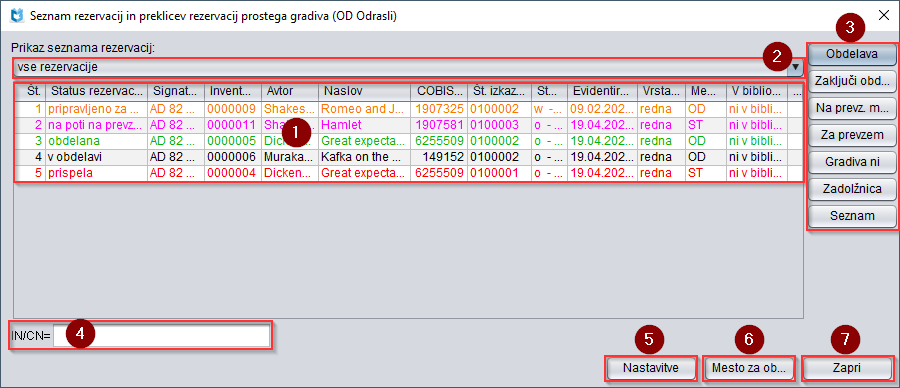
Savet
Za brži pristup spisku rezervacija na mestu za obradu rezervacija možemo da podesimo i ikonu u redu s alatima. Nakon klika na ovu ikonu otvara se spisak rezervacija na mestu za obradu rezervacija koji smo prvi sačuvali u bazu podataka. Ako naša biblioteka ima odeljenja, nakon klika na ikonu otvara se spisak rezervacija na mestu za obradu rezervacija u odeljenju u kojem smo prijavljeni. Ako je u ovom odeljenju definisano više mesta za obradu rezervacija, otvara se spisak rezervacija na onom mestu za obradu rezervacija koje smo u odeljenju prvo uneli.
Na mestu za obradu rezervacija možemo da otvorimo spisak rezervacija i brzom tipkom za postupak (tipka <M>).
Upozorenje
Za praćenje i obradu rezervacija potrebna nam je privilegija LOAN_BASIC – upis članova i promena njihovih podataka te izvođenje postupaka u pozajmici.
Više o:
Povezani sadržaji:
U srednjem delu prozora Spisak rezervacija i otkazivanja rezervacija slobodne građe prikazane su rezervacije slobodne građe sa onih podlokacija koje smo uključili na izabranom mestu za obradu rezervacija (oznaka i naziv izabranog mesta za obradu rezervacija ispisuju se u redu s naslovom prozora). Prikazane su rezervacije građe:
Spisak se usput ažurira – prilikom nastanka svake nove rezervacije i prilikom obrade pojedinačne rezervacije. Pojedinačni korak kod obrade rezervacije pratimo statusima rezervacije:
U zavisnosti od statusa rezervacije, na spisku su rezervacije prikazane različitim bojama:
U prozoru Spisak rezervacija i otkazivanja rezervacija slobodne građe možemo da prikažemo i otkazane rezervacije slobodne građe preko COBISS+ ili mCOBISS koje još nismo obradili:
Otkazane rezervacije su prikazane na spisku crnom bojom.
Podaci o pojedinačnoj rezervaciji prikazani su na spisku rezervacija u jednom redu. Kod svake rezervacije prikazani su svi raspoloživi podaci (status rezervacije, signatura, inventarski borj itd.). Tipkama <Ctrl+C> i <Ctrl+V> možemo da kopiramo određeni podatak, odnosno vrednost pojedinačne ćelije za izabranu rezervaciju.
Uz spisak dodata je dugmad za sve metode koje možemo da koristimo prilikom obrade rezervacije. Ako nam podrazumevana korisnička podešavanja ne odgovaraju, možemo da ih promenimo.
Upozorenje
Status rezervacije vidi se i u podacima o rezervisanom primerku građe u evidenciji građe kod člana u prozoru Građa domaće biblioteke, i inače u (4. stupcu ODELJ/PL/StrR) u 3. redu. Za prioritetno rezervisanu građu status rezervacije dospela (prioritetna) ispisuje se crvenom bojom.
Više o:
Povezani sadržaji:
U prozoru Spisak rezervacija i otkazivanja rezervacija slobodne građe možemo da pratimo rezervacije na osnovu prikaza. U zavisnosti od toga koje rezervacije nas zanimaju (npr. samo nove rezervacije koje još nismo preuzeli u obradu, samo rezervacije u obradi, otkazane rezervacije itd.), željeni prikaz izaberemo na padajućem spisku Prikaz spiska rezervacija:
Upozorenje
Ako rezervacije pratimo na više mesta za obradu rezervacija, nakon otvaranja prozora Spisak rezervacija i otkazivanja rezervacija slobodne građe na svakom od tih mesta za obradu rezervacija podrazumevano se uvažava onaj prikaz rezervacija koji smo na svakom od tih mesta za obradu rezervacija poslednji put izabrali.
Više o:
Povezani sadržaji
Želeno rezervacijo lahko v prikazanem seznamu rezervacij poiščemo tako, da v vnosno polje pri IN/CN= vpišemo ali odčitamo identifikacijsko številko rezerviranega izvoda (inventarno številko ali številko za izposojo).
Kada na određenom mestu za obradu rezervacija prvi put otvorimo spisak rezervacija, na njemu su prikazani svi raspoloživi podaci (status rezervacije, signatura, inventarski broj itd.). Uz spisak rezervacija dodata je sva dugmad koju možemo da koristimo prilikom obrade rezervacije. Ako nam podrazumevana korisnička podešavanja ne odgovaraju, ožemod a ih promenimo ako kliknemo Podešavanja. Otvara se prozor Podešavanja u kojem možemo da promenimo:
Upozorenje
Ako pratimo i obrađujemo rezervacije na više mesta za obradu rezervacija i ako nam podrazumevana korisnička podešavanja ne odgovaraju, moramo da ih podesimo za svako mesto za obradu rezervacija odvojeno.
Nakon uređivanja korisničkih podešavanja prozor Spisak rezervacija i otkazivanja rezervacija slobodne građe se zatvara.
U prozoru Podešavanja označavanjem polja za potvrđivanje ispred imena metoda odredimo koja dugmad na desnoj strani prozora Spisak rezervacija i otkazivanja rezervacija slobodne građe koja će se videti. Time biramo metode koje ćemo izvoditi prilikom obrade rezervacije.
Upozorenje
Ako naša biblioteka članovima omogućava otkazivanje rezervacija slobodne građe u Mojoj biblioteci, u korisničkim podešavanjima za prozor Spisak rezervacija i otkazivanja rezervacija slobodne građe moramo obavezno da izaberemo dugme Zaključi obradu.
U prozoru Podešavanja možemo da odredimo način funkcionisanja metoda:
Za svaku rezervaciju koju preuzmemo u obradu (dugmetom Obrada) podrazumevano se štampa revers za nove rezervacije i spisak rezervacija. Ako to ne želimo, uklonimo kvačicu u poljima za potvrđivanje ispred teksta odštampa revers za nove rezervacije i odštampa spisak.
Ako prilikom preuzimanja u obradu želimo da štampamo samo reverse za nove rezervacije, treba da bude označeno samo polje za potvrđivanje ispred teksta odštampa revers za nove rezervacije. Ovakvo podešavanje se preporučuje za biblioteke koje rezervacije obrađuju usput i reverse za nove rezervacije ostavljaju na policu umesto građe.
Ako želimo da se prilikom preuzimanja rezervacije odštampa spisak tih rezervacija, treba da bude označeno samo polje za potvrđivanje ispred teksta odštampa spisak. Ovakvo podešavanje se preporučuje za biblioteke koje rezervacije ne obrađuju usput, već u nekom vremenskom periodu (npr. svakih sat vremena, dvaput dnevno itd.).
Podrazumevani način funkcionisanja metoda za zaključivanje obrade rezervacije (dugme Zaključi obradu) i pripremu građe za preuzimanje (dugme Za preuzimanje) omogućava zaključivanje obrade rezervacija i pripremu građe za preuzimanje unosom ili očitavanjem identifikacionog broja primerka. Ovaj se način preporučuje za korisnike koji prilikom zaključivanja obrade rezervacija i prilikom pripreme građe za preuzimanje koriste čitač i koji rezervacije ne obrađuju usput, već u nekom vremenskom periodu (npr. svakih sat vremena, dvaput dnevno itd.). Ovaj način funkcionisanja omogućava i da prilikom zaključivanja obrade rezervacije (dugme Zaključi rezervaciju) i prilikom pripreme rezervisane građe za preuzimanje (dugme Za preuzimanje) članu (ili za međubibliotečku pozajmicu) možemo da dodelimo i drugi primerak koji nije onaj koji je rezervisan (u slučaju slobodnog drugog primerka), a prilikom pripreme rezervisanog primerka za preuzimanje (dugme Za preuzimanje) možemo da odredimo da se obaveštenje o dospeloj rezervaciji članu ne šalje iako je pretplaćen na tu vrstu e-obaveštenja. Ako izmenimo podrazumevani način funkcionisanja, nemamo ovu opciju.
Ako nam podrazumevani način funkcionisanja metoda za zaključivanje obrade rezervacije i pripremu rezervisane građe za preuzimanje ne odgovara (npr. nemamo čitač bar-koda, svaku rezervaciju obrađujemo usput, prilikom slanja e-obaveštenja o dospeloj rezervaciji članovima koji su pretplaćeni na e-obaveštavanje ne želimo da pravimo izuzetke itd.), uklonimo kvačicu kod polja za potvrđivanje ispred teksta da (unos/očitavanje inv. brojeva) koje se ispisuje ispred teksta “Da li želite da promenite podrazumevani način funkcionisanja metoda Zaključi obradu i Za preuzimanje?”.
Prilikom izbora metode kojom označavamo da je građa na putu prema mestu za preuzimanje (dugme Na mesto za preuz.) podrazumevano se odštampa revers za nove rezervacije koji možemo da priložimo građi. Ako to ne želimo, uklonimo kvačicu u poljima za potvrđivanje ispred teksta odštampa revers za nove rezervacije i odštampa spisak.
Upozorenje
Za prikaz rezervacija možemo da izaberemo proizvoljan broj podataka. Obavezno moramo da izaberemo samo inventarski broj.
Povezani sadržaji:
Ako rezervacije pratimo oi obrađujemo na više mesta za obradu rezervacija, iz prozora Spisak rezervacija i otkazivanja rezervacija slobodne građe možemo preći na drugo mesto za obradu rezervacija:
Ako je pozajmica u našoj biblioteci organizovana po odeljenjima, možemo da pređemo i na mesto za obradu rezervacija koje pripada drugom odeljenju. Time se automatski izvodi i prelazak u drugo odeljenje za pozajmicu.
Upozorenje
Ako je pozajmica u našoj biblioteci organizovana po odeljenjima, možemo da pređemo na mesta za obradu rezervacija u onim odeljenjima za pozajmicu u koja možemo da se prijavimo i u kojima možemo da evidentiramo postupke u vezi s pozajmicom građe.
Povezani sadržaji:
Biblioteka može da omogući svojim članovima da prilikom rezervacije građe preko COBISS+ odrede lokaciju na kojoj će preuziti građu. Reč je o usluzi koja je aktuelna prevashodno u opštim bibliotekama, jer članovi biblioteke mogu da preuzmu građu u drugim odeljenjima od onog u kojem su rezervisali. Inače, bilo koja biblioteka, bez obzira na to kako je organizovana (s odeljenjima ili bez odeljenja), svojim članovima može da omogući preuzimanje rezervisane građe na više različitih fizičkih lokacija u biblioteci (npr. na pultu za pozajmicu, u čitaonici, muzičkoj sobi i sl.), u paketomatu ili dostavqawe građe poštom.
Biblioteka koja izabere da svojim članovima omogući preuzimanje građe na različitim mestima za preuzimanje, mora da pošalje zahtev za uključivanje ove funkcionalnosti NCC-u i da se dogovori u vezi s pravilima funkcionisanja.
Više o:
Povezani sadržaji:
NCC upisuje podatke o mestima za preuzimanje za biblioteku na način i u skladu s uslovima (koja građa može da se preuzme i gde) koje biblioteka određuje. Na zahtev biblioteke NCC takođe menja uslove za preuzimanje građe na pojedinačnom mestu za preuzimanje i uključuje relacije s drugim mestima za preuzimanje, a biblioteka može sama da izmeni neke podatke o mestima za preuzimanje.
Mesta za preuzimanje građe unosimo u editoru Domaća biblioteka/Detalji/Mesta za preuzimanje građe.
Podaci o mestu za preuzimanje građe:
Više o:
Povezani sadržaji:
Podatke menjamo u prozoru Mesta za preuzimanje građe koji možemo da otvorimo na dva načina:
u editoru Domaća biblioteka kliknemo najpre na jezičak Detalji i potom an jezičak Mesta za preuzimanje građe. Na spisku pod Mesta za preuzimanje građe označimo mesto za preuzimanje tako što kliknemo na njega i kliknemo na dugme Uredi.
u klasi Mesto za preuzimanje građe potražimo i izaberemo mesto za preuzimanje. Kada se učitaju podaci o mestu za preuzimanje u radni prostor, dvaput kliknemo na njih i izaberemo metodu Objekat / Uredi.
Upozorenja
Za spreminjanje podatkov o prevzemnih mestih potrebujemo pooblastilo ADM_PARTNER – vzdrževanje podatkov o partnerjih.
Spremenimo lahko samo ime prevzemnega mesta v domačem in angleškem jeziku, delovni čas, telefonsko številko in opombo. Pogoje za prevzem gradiva na posameznem prevzemnem mestu na zahtevo knjižnice spremeni IZUM, ki tudi doda ali odstrani povezave z drugimi prevzemnimi mesti ter uredi vrstni red prevzemnih mest, ki bodo uporabnikom COBISS+ ponujena v seznamu prevzemnih mest ob rezervaciji gradiva.
Vnesenih prevzemnih mest ne moremo izbrisati iz baze podatkov. Če iz kakršnih koli razlogov gradiva več ne nameravamo pripravljati za prevzem na določenem prevzemnem mestu, pošljemo zahtevo v IZUM.
Več o:
Povezane vsebine:
Ako biblioteka članovima omogućava preuzimanje građe na mestima za preuzimanje, u mesta za preuzimanje koja IZUM upisuje u dogovoru s bibliotekom programski je dodato i mesto za preuzimanje vrste posredstvom MP na kojem pripremljamo građu za preuzimanje koju smo rezervisali za međubibliotečku pozajmicu. Oznaka ovog mesta za preuzimanje je MP. Ako je pozajmica u biblioteci organizovana po odeljenjima, mesto za preuzimanje za međubibliotečku pozajmicu nalazi se u odeljenju koje obavlja usluge međubibliotečke pozajmice (tj. Odeljenje za MP).
Više o:
Ako biblioteka omogućava članovima preuzimanje građe na mestima za preuzimanje, u mesta za preuzimanje može da se upiše jedno ili više mesta za preuzimanje za građu koja je preuzeta u paketomatu. Mesto za preuzimanje za paketomat mora da bude definisao kao preuzimanje građe u paketomatu (naziv i oznaka mesta za preuzimanje te vrste su proizvoljni, određuje ih biblioteka, a upisuje NCC).
Upozorenje
Na osnovu pismenog zahteva biblioteke može da se uključi veza između programske opreme COBISS3 i aplikacije proizvođača paketomata za preuzimanje pošiljki. Za uključivanje veze između programske opreme COBISS3 i aplikacije proizvođača paketomata za preuzimanje pošiljki biblioteka mora da pošalje pismeni zahtev NCC-u.
Više o:
U bibliotekama koje članovima omogućavaju preuzimanje građe na mestima za preuzimanje i članovima dostavljaju građu i poštom, definisano je mesto za preuzimanje vrste dostavljanje građe. Ako je u biblioteci pozajmica organizovana po odeljenjima, u svakom odeljenju može da bude definisano jedno mesto za dostavljanje građe.
Više o:
U bibliotekama u kojima je uključena opcija mesta za preuzimanje građu pripremamo za preuzimanje ili dostavljanje u prozoru Spisak rezervacija slobodne građe koji na mestu za preuzimanje građe otvaramo na sledeći način:
U redu s naslovom iza naziva prozora ispisuju se oznaka i naziv mesta za preuzimanje građe na kojem smo otvorili spisak rezervacija.
U nastavku je detaljno predstavljen sadržaj ovog prozora :
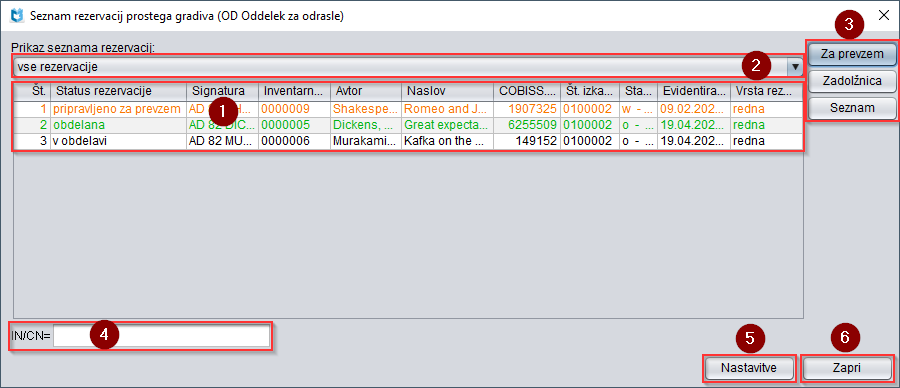
Savet
Za brži pristup spisku rezervacija na mestu za preuzimanje građe možemo da podesimo i ikonu u redu s alatima. Nakon klika na ovu ikonu otvara se spisak rezervacija na mestu za preuzimanje građe koji smo kao prvog sačuvali u bazi podataka. Ako naša biblioteka ima odeljenja, nakon klika na ikonu otvara se spisak rezervacija na mestu za preuzimanje građe u odeljenju u kojem smo prijavljeni. Ako je u tom odeljenju definisano više mesta za preuzimanje građe, otvara se spisak rezervacija na onom mestu za preuzimanje građe koje smo u tom odeljenju prvo uneli.
Upozorenje
Za pripremu građe za preuzimanje na mestima za preuzimanje potrebna nam je privilegija LOAN_BASIC – upis članova i promena njihovih podataka te izvođenje postupaka u pozajmici.
Više o:
Povezani sadržaji:
U središnjem delu prozora Spisak rezervacija slobodne građe prikazane su rezervacije slobodne građe koju ćemo na izabranom mestu za preuzimanje pripremili za preuzimanje ili za dostavu na izabranu adresu. Reč je o rezervacijama građe sa različitih mesta za obradu rezervacija, a u bibliotekama koje imaju odeljenja i rezervacije građe iz drugih odeljenja. Prikazane su rezervacije građe:
Upozorenje
Na mestu za preuzimanje možemo da pripremimo bilo koju građu sa spiska koju još nismo pripremili za preuzimanje ili dostavljanje poštom (bez obzira na status rezervacije). Važno je da građu pripremimo za preuzimanje ili dostavljanje onda kada je imamo kod sebe i kada je spremna da član može da je preuzme ili da mu je pošaljemo poštom. Rezervacija obično ima status obrađena ili na putu prema mestu za preuzimanje.
Građu koja će biti preuzeta u paketomatu obično ne pripremamo za preuzimanje!
S obzirom na status, rezervacije su prikazane na spisku različitim bojama:
Podaci o pojedinačnoj rezervaciji prikazani su na spisku rezervacija u jednom redu. Kod svake pojedinačne rezervacije prikazani su svi raspoloživi podaci (status rezervacije, signatura, inventarski broj itd.). Ukoliko želimo, tipkama <Ctrl+C> i <Ctrl+V> možemo da kopiramo određeni podatak, odnosno vrednost pojedinačne ćelije za izabranu rezervaciju.
Pored spiska rezervacija dodato je dugme za pripremu građe za preuzimanje ili za dostavu građe, kao i dugmad koja omogućava štampanje reversa za nove rezervacije i štampanje spiska rezervacija. Ako nam podrazumevana korisnička podešavanja ne odgovaraju, možemo da ih promenimo.
Upozorenje
Podatak o mestu za preuzimanje vidi se i u podacima o rezervisanom primerku građe u evidenciji građe kod člana u prozoru Građa domaće biblioteke, i to u 4. stupcu (ODELJ/PL/StrR) u 2. redu gde možemo po potrebi i da ga promenimo (kliknemo na drugi red tog stupca i sa spiska mesta za preuzimanje izaberemo odgovarajuće mesto za preuzimanje).
Više o:
Povezani sadržaji
U prozoru Spisak rezervacija slobodne građe možemo da pratimo rezervacije na osnovu prikaza. U zavisnosti od toga koje nas rezervacije zanimaju (npr. sve rezervacije, već obrađene rezervacije ili rezervacije građe koja je već na putu prema mestu za preuzimanje), izaberemo željeni prikaz sa padajućeg spiska Prikaz spiska rezervacija:
Upozorenje
Ako pripremamo građu za preuzimanje na više mesta za preuzimanje, nakon otvaranja prozora Spisak rezervacija slobodne građe na svakom od tih mesta za preuzimanje podrazumevano će se uvažavati onaj prikaz koji smo na svakom od tih mesta za preuzimanje poslednji put izabrali.
Više o:
Povezani sadržaji
Željenu rezervaciju na prikazanom spisku rezervacija možemo da potražimo tako što u polje za unos kod IN/CN= upišemo ili očitamo odentifikacioni broj rezervisanog primerka (inventarski broj ili broj za pozajmicu).
Kada na određenom mestu za preuzimanje građe prvi put otvorimo spisak rezervacija, na njemu su prikazani svi raspoloživi podaci (status rezervacije, signatura, inventarski broj itd.). Pored spiska rezervacija dodata je dugmad za sve metode koje možemo da koristimo prilikom obrade rezervacije na mestu za preuzimanje. Ako nam podrazumevana korisnička podešavanja ne odgovaraju, možemo da ih promenimo. Klikom na dugme Podešavanja otvara se prozor Podešavanja u kojem možemo da promenimo:
Upozorenje
Ako rezervacije pratimo i obrađujemo na više mesta za preuzimanje građe i ako nam podrazumevana korisnička podešavanja ne odgovaraju, moramo da ih podesimo za svako mesto za preuzimanje odvojeno.
Nakon uređivanja korisničkih podešavanja zatvara se prozor Spisak rezervacija slobodne građe.
U prozoru Podešavanja označavanjem polja za potvrđivanje ispred imena metoda određujemo koja će se dugmad na desnoj strani prozora Spisak rezervacija slobodne građe videti. Time biramo metode koje ćemo izvoditi prilikom obrade rezervacija na mestu za preuzimanje.
U prozoru Podešavanja određujemo način funkcionisanja metode za pripremu građe za preuzimanje (dugme Za preuzimanje).
Podrazumevani način funkcionisanja metode za pripremu građe za preuzimanje ili za dostavljanje (dugme Za preuzimanje ili dugme Za dostavljanje) izvodi se unosom ili očitavanjem identifikacionog broja primerka. Ovaj način se preporučuje korisnicima koji prilikom pripreme građe za preuzimanje ili dostavljanje koriste čitač i koji rezervacije ne obrađuju ažurno, već u nekom vremenskom periodu (npr. svakih sat vremena, dvaput dnevno itd.). Ovaj način funkcionisanja omogućuje i da prilikom pripreme rezervisane građe za preuzimanje ili za međubibliotečku pozajmicu možemo da dodelimo i drugi primerak koji se razlikuje od nong koji je rezervisan (npr. u slučaju slobodnog duplikata), kao i da odredimo da se u slučaju preuzimanja građe članu ne šalje obaveštenje o dospeloj građi iako je pretplaćen na tu vrstu e-obaveštavanja. Ako promenimo podrazumevani način funkcionisanja, ovu opciju nemamo.
Ako nam podrazumevani način funkcionisanja metode za pripremu građe za preuzimanje ili dostavljanje ne odgovara (npr. nemamo čitač bar-koda, svaku rezervaciju obrađujemo ažurno, prilikom slanja e-obaveštenja o dospeloj rezervaciji članovima ne želimo da pravimo izuzetke itd.), uklonimo oznaku iz polja za potvrđivanje ispred teksta da (unos/očitavanje inv. brojeva)) koji se ispisuje ispod teksta “Da li želite da promenite podrazumevani način funkcionisanja metode Za preuzimanje?.
Upozorenje
Prilikom obrade rezervacije građe za dostavljanje omogućeno je izvođenje postupka samo upisom, odnosno očitavanjem identifikacionog broja primerka.
Upozorenje
Za prikaz rezervacija možemo da izaberemo proizvoljan broj podataka. Obavezno moramo da izaberemo samo inventarski broj.
Povezani sadržaji:
Rezervacije slobodne građe obrađujemo u prozoru Spisak rezervacija i otkazivanja rezervacija slobodne građe koji otvaramo na mestu za obradu rezervacija. Obrada rezervacija se sastoji iz više koraka:
Upozorenje
Prilikom obrade rezervacije nije neophodno da izvedemo sve korake koji su izvodljivi. Koje korake ćemo izvesti zavisi od toga kako protiče obrada rezervacija u našoj biblioteci i od naše uloge u obradi rezervacija.
Ako je u biblioteci uključena mogućnost mesta za preuzimanje, građu pripremamo za preuzimanje ili dostavljanje (dugme Za preuzimanje ili dugme Za dostavljanje) u prozoru Spisak rezervacija slobodne građe koji otvaramo na mestu za preuzimanje građe. U ovom prozoru možemo da odštampamo revers za nove rezervacije (dugme Revers) ili spisak rezervacija građe koju treba ili koju smo već pripremili za preuzimanje (dugme Spisak).
Novu rezervaciju preuzimamo u obradu dugmetom Obrada. Možemo da ga koristimo za jednu ili više rezervacija sa statusom dospela, dospela (prioritetna) ili dospela (knjigomat). Ovaj korak je namenjen prevashodno bibliotekama u kojim rezervacije prati i obrađuje više korisnika istovremeno na određenom mestu za obradu rezervacija. Kada neko preuzme određenu rezervaciju u obradu, status rezervacije se, naime, menja u u obradi, a status rezervisanog primerka (O) se ne menja.
Korisničkim podešavanjima možemo da odredimo da se prilikom preuzimanja jedne ili više novih rezervacija u obradu u isto vreme odštampa i spisak rezervacija i/ili revers za nove rezervacije.
Savet
Preporučujemo da izvodite ovaj korak u svim bibliotekama jer omogućava da se nove rezervacije koje još nismo preuzeli u obradu odvojimo od rezervacija koje već obrađujemo.
Upozorenje
Rezervacije koje je neko već preuzeo u obradu drugi korisnici ne mogu više preuzeti u obradu, a ne mogu ni da zaključe njenu obradu.
Obradu rezervacije koju još nismo preuzeli u obradu ili rezervaciju koju već obrađujemo zaključujemo dugmetom Zaključi obradu. Možemo da ga koristimo za pojedinačnu rezervaciju sa statusom dospela, dospela (prioritetna), dospela (knjigomat) i u obradi. Obradu rezervaciju zaključujemo nakon što potražimo građu. Zaključivanjem obrade rezervacije menja se status rezervacije u obrađena, a status rezervisanog primerka u pozajmici (O) se ne menja.
Članu (ili za međubibliotečku pozajmicu) možemo da dodelimo i drugi primerak koji nije onaj koji je rezervisan (npr. u slučaju slobodnog duplikata). Pritom se dosadašnja rezervacija briše i novi primerak građe se rezerviše. Prilikom dodeljivanja drugog slobodnog primerka program ispisuje upozorenje o promeni rezervacije i nudi opciju da se do tada rezervisan primerak označi kao primerak koji nedostaje. Ako izaberemo ovu opciju, do sada rezervisan primerak i dalje ostaje na spisku svih rezervacija (status O ili O – posredstvom MP), a broj članske karte kod kojeg je taj primerak rezervisan pre nego što smo ga označili kao primerak koji nedostaje(ili broj zahteva za međubibliotečku pozajmicu i identifikacioni broj naručioca ako je primerak rezervisan za međubibliotečku pozajmicu) biće sačuvani u privremenu napomenu koja je upisana kod zauzete građe. U suprotnom slučaju primerak postaje opet slobodan za pozajmicu.
Ako nam podrazumevani način izvođenja metode (očitavanje identifikacionog broja primerka) ne odgovara, korisničkim podešavanjima možemo da ga promenimo.
Savet
Preporučujemo vamd a ovaj korak izvodite u bibliotekama u kojima prate i obrađuju rezervacije i u skladištima.
Upozorenje
Ako biblioteka omogućava članovima otkazivanje rezervacija slobodne građe u Mojoj biblioteci, dugme Zaključi obradu koristimo i za zaključivanje obrade otkazivanja rezervacija preko COBISS+ i mCOBISS.
Ako je u biblioteci uključena opcija mesta za preuzimanje i ako omogućava članovima preuzimanje građe i u paketomatu, pod uslovom da je za biblioteku uključena i veza između programske opreme COBISS3 i aplikacije proizvođača paketomata za preuzimanje pošiljki, prilikom zaključivanja obrade rezervacije za člana se rezerviše i paketomat u kojem će preuzeti gradivo. Rezervacije paketomata možemo da potražimo u pretraživaču Paketomat i u relacijama kod izabranog člana.
Više o:
Dugmetom Na mesto za preuz. označimo rezervaciju, kada pripremimo građu za dostavljanje na mesto za preuzimanje (npr. u drugo odeljenje, iz skladišta u čitaonicu ili za pult za pozajmicu itd.). Možemo da je koristimo za rezervacije sa statusom dospela, dospela (prioritetna), dospela (knjigomat), u obradi i obrađena. Nakon klika na dugme menja se status rezervacije u na putu prema mestu za preuzimanje. Status rezervisanog primerka u pozajmici (O) se ne menja. Podrazumevano se u isto vreme štampa revers za nove rezervacije koji priložimo primerku koji ćemo dostaviti na mesto za preuzimanje.
Ako nam podrazumevani način izvođenja metode (štampanje reversa) ne odgovara, možemo da ga promenimo korisničkim podešavanjima.
Upozorenje
Ako je u biblioteci uključena opcija mesta za preuzimanje i ako članovima omogućava preuzimanje građe i u paketomatu, pod uslovom da je u buiblioteci omogućžena veza između programske opreme COBISS3 in aplikacije proizvođača paketomata za preuzimanje pošiljki, nakon zaključivanja obrade rezervacije građe koja ima RFID nalepnicu i koja će biti preuzeta u paketomatu metodu Na mesto za preuzimanje moramo obavezno da izvedemo.
Građu pripremamo za preuzimanje dugmetom Za preuzimanje. Ovo dugme možemo da koristimo za rezervacije sa statusom dospela, dospela (prioritetna), dospela (knjigomat), u obradi i obrađena. Nakon klika na dugme Za preuzimanje menja se status rezervacije u spremno za preuzimanje i status rezervisanog primerka u pozajmici u W. Štampa se listić s podacima o rezervaciji, izvodi se obaveštavanje člana (ako je član pretplaćen na e-obaveštenja o dospeloj rezervisanoj građi). Ako ovaj postupak izvodimo očitavanjem identifikacionog broja primerka (inventarskog broja ili broja za pozajmicu) možemo da:
Ako nam podrazumevani način izvođenja metode (očitavanje identifikacionog broja primerka) ne odgovara, korisničkim podešavanjima možemo da ga promenimo.
Upozorenje
Ako je u biblioteci uključena opcija mesta za preuzimanje:
Ako je pozajmica u biblioteci organizovana po odeljenjima i ako će građa biti preuzeta u odeljenju u kojem je rezervisana i ako se u tom odeljenju nalazi samo jedno mesto za preuzimanje građe, građu možemo da pripremimo za preuzimanje i na mestu za obradu rezervacija.
Građu koju će članovi reuzeti u paketomatu obično ne pripremamo za preuzimanje!
Više o:
Ako rezervisanu građu ne možemo da pronađemo, rezervaciju obrađujemo dugmetom Nema građe. Ovo dugme koristimo:
Dugme Nema građe koristimo za pojedinačnu rezervaciju sa statusom dspela, dospela (prioritetna), dospela (knjigomat), u obradi i obrađena kada rezervisanu građu ne pronađemo na mestu na kojem bi morala da bude odložena (u skladištu ili na polici (ako je građa u slobodnom pristupu)). Nakon klika na dugme Nema građe status rezervacije se menja u građa koja nedostaje, a rezervacija primerka briše se iz evidencije kod člana ili kod zahteva za MP. Status primerka koji smo označili kao primerak koji nedostaje ne menja se - primerak i dalje ostaje na spisku svih rezervacija (status O ili O - posredstvom MP). Broj članske karte člana kod kojeg je taj primerak rezervisan pre nego što smo ga označili kao građu koja nedostaje (ili broj zahteva za MP, kao i identifikacioni broj naručioca ako je primerak rezervisan za međubibliotečku pozajmicu), sačuvaće se u privremenoj napomeni koja je upisana kod zauzete građe.
Prilikom označavanja rezervisanog primerka kao građe koja nedostaje program proverava da li je za tu građu na raspolaganju još neki bezuslovno dostupan primerak i da li je slobodan za pozajmicu:
Obradu rezervacije sa statusom građa koja nedostaje zaključujemo tako što ponovo kliknemo dugme Nema građe:
Dugmetom Revers možemo da odštampamo revers za jednu ili više novih rezervacija odjednom. Iako revers za nove rezervacije možemo da odštampamo za sve rezervacije bez obzira na njihov status (izuzev rezervacija građe koja je u čitalačkim paketima), Revers za nove rezervacije obično štampamo da bismo:
Nakon štampanja reversa za nove rezervacije ne menja se ni status rezervacije ni status rezervisane građe u pozajmici.
Savet
Korisničkim podešavanjima možemo da odredimo da se prilikom preuzimanja rezervacije u obradu i prilikom slanja građe na mesto za preuzimanje istovremeno odštampa i revers za nove rezervacije.
Dugmetom Spisak možemo da odštampamo spisak proizvoljno izabranih ili svih rezervacija bez obzira na njihov status. Spisak novih rezervacija štampamo kako bismo lakše potražili rezervisanu građu ili kada želimo da pripremimo spisak građe koja nedostaje, spisak građe koja je u čitalačkim paketima, spisak svih rezervacija, spisak otkazanih rezervacija itd.
Sadržaj spiska određujemo tako što na spisku rezervacija na mestu za obradu rezervacija ili na mestu za preuzimanje građe označimo one rezervacije koje želimo da uključimo na spisak.
Nakon štampanja spiska rezervacija ne menja se ni status rezervacije ni status rezervisane građe u pozajmici.
Savet
Korisničkim podešavanjima možemo da odredimo da se prilikom preuzimanja rezervacija u obradu istovremeno odštampa i spisak tih rezervacija.
Više o:
Ako biblioteka ima uključenu opcijumesta za preuzimanje, svaka rezervacija slobodne građe uvrštava se na mesto za obradu rezervacija na kojem je evidentirana, a u isto vreme i na mesto za preuzimanje građe koje je član izabrao prilikom rezervacije građe preko COBISS+. U COBISS3 okruženju mesto za preuzimanje se vidi:
Kada je određeno mesto za preuzimanje, svaku rezervacijuobrađujemo na sledeći način:
Savet
Ako biblioteka ima odeljenja i ako će građa biti preuzeta u odeljenju u kojem je rezervisana i ako se u tom odeljenju nalazi samo jedno mesto za preuzimanje građe, građu možemo da pripremimo za preuzimanje i na spisku rezervacija na mestu za obradu rezervacija.
Upozorenje
Ako je za biblioteku uključena veza između programske opreme COBISS3 i aplikacije proizvođača za preuzimanje građe u paketomatu, na mestu za preuzimanje za paketomat građu ne pripremamo za preuzimanje!
Uslov za preuzimanje građe u paketomatu je da je član kod podataka za e-obaveštavanje upisao broj mobilnog telefona.
Video prikazuje korake obrade rezervacija kada će član preuzeti građu u drugom odeljenju od onog u kojem je rezervisao.
Više o:
Povezani sadržaji:
Građu koju će članovi preuzeti na određenoj lokaciji u biblioteci (npr. na pultu za pozajmicu, u čitaonici, u paketomatu koji nije povezan s programskom opremom COBISS3 itd.) pripremamo za preuzimanje na mestu za preuzimanje vrste preuzimanje građe:
Postupak
Ako postupak izvodimo očitavanjem identifikacionog broja primerka (inventarskog broja ili broja za pozajmicu), možemo da:
Savet
Ako nam podrazumevani način izvođenja metode (očitavanje identifikacionog broja primerka) ne odgovara, možemo da ga promenimo u korisničkim podešavanjima.
Povezani sadržaji:
Građu koju smo rezervisali za međubibliotečku pozajmicu uvek pripremamo za preuzimanje na mestu za preuzimanje vrste posredstvom MP.
Postupak
Ako na mestu az preuzimanje posredstvom MP za preuzimanje pripremamo građu za člana, obaveštenje se ne izvodi, čak i ako je član pretplaćen na e-obaveštenja o dospeloj rezervisanoj građi.
Kada građu pripremimo za preuzimanje, nastavljamo s obradom zahteva za MP (pripremamo dostavnicu za pozajmicu građe biblioteke, naručiocu šaljemo obaveštenje o dospeloj građi ili ispostavimo dostavnicu i zajedno s građom je pošaljemo naručiocu).
Upozorenje
Građu koju smo rezervisali za međubibliotečku pozajmicu možemo da pripremimo za preuzimanje samo na mestu za preuzimanje MP.
Povezani sadržaji:
Obrada rezervacija građe koju će član preuzeti u paketomatu zavisi od toga da li je za biblioteku uključena veza između programske opreme COBISS3 i aplikacije proizvođača paketomata za preuzimanje pošiljki.
Ako veza između programske opreme COBISS3 i aplikacije proizvođača paketomata za preuzimanje pošiljki nije uključena, na mestu za obradu rezervacija na kojem je rezervacija evidentirana rezervaciju preuzimamo u obradu i obradimo je do statusa obrađena. Potom građu postavimo u paketomat i u evidenciji građe člana evidentiramo pozajmicu građe (možemo da evidentioramo i pre nego što građu postavimo u paketomat ili nakon što član preuzme građu iz paketomata i nakon što se na portalu proizvođača paketomata preko kojeg pratimo rezervacije paketomata promeni status pošiljke.).
Ako želimo, nakon što na mestu za obradu rezervacija zaključimo obradu rezervacije, na mestu za preuzimanje za paketomat možemo da otvorimo spisak rezervacija i građu pripremimo za preuzimanje. Ovaj korak nije obavezan, a izvodimo ga ako želimo da pošaljemo članu obaveštenje o dospeloj rezervisanoj građi iz programske opreme COBISS3 (članu će inače proizvođač paketomata poslati SMS obaveštenje kada građu postavimo u paketomat i kada ga zatvorimo).
Ako je za biblioteku uključena veza između programske opreme COBISS3 i aplikacije proizvođača paketomata za preuzimanje pošiljki, na mestu za preuzimanje za paketomat rezervacije samo pratimo, a obrađujemo ih na spisku rezervacija koji otvaramo na mestu za obradu rezervacija prema sledećem postupku:
Građu pripremamo za preuzimanje pomoću aplikacije proizvođača paketomata za preuzimanje pošiljki. Kada građu stavimo u paketomat i paketomat zatvorimo, u okruženju COBISS3 programski se menja status građe u pozajmici iz O u W. Član dobija SMS obaveštenje da može da preuzme građu u paketomatu. Ovo obaveštenje članu se šalje iz aplikacije proizvođača paketomata, a uključuje naslov građe, lokaciju paketomata i oznaku paketomata u kojem se nalazi građa. U isto vreme, u COBISS3 okruženju programski se menja status građe u pozajmici iz O u W i ako je član pretplaćen na e-obaveštenja o dospeloj rezervisanoj građi, članu se šalje i to obaveštenje. Kada član pomoću telefona otvori paketomat i preuzme građu, u COBISS3 okruženju u evidenciji građe člana programski se evidentira pozajmica građe (status C).
Član može da rezerviše više jedinica građe koju će preuzeti u paketomatu. Kada zaključimo obradu prve rezervacije građe, za člana se rezerviše paketomat. Kada zaključimo obradu sledeće rezervacije građe za člana, dopunjava se spisak rezervisane građe kod paketomata koji je već rezervisan za člana. Spisak rezervisane građe kod paketomata koji je rezervisan za člana zaključivanjem obrade rezervacija građe člana dopunjuje se dok paketomat ne otvorimo. Ako pre otvaranja paketomata nismo zaključili obradu svih rezervacija građe za člana, prilikom zaključivanja sledeće rezervacije građe za člana rezervisaće se novi paketomat.
Ako nijedan paketomat nije slobodan kada želimo da zaključimo obradu rezervacije građe koja će biti preuzeta u paketomatu, obrada rezervacije se ne zaključuje (rezervacija ostaje u obradi). U ovakvom slučaju možemo pokušati da zaključimo obradu rezervacije kasnije ili da se sa članom dogovorimo za preuzimanje građe na drugom mestu za preuzimanje.
Upozorenje
Ako je za biblioteku uključena veza između programske opreme COBISS3 i aplikacije proizvođača za preuzimanje građe u paketomatu, rezervaciju građe koja će biti preuzeta na mestu za preuzimanje za paketomat obrađujemo samo na mestu za obradu rezervacija na kojem je rezervacija evidentirana. Postupak zaključujemo zaključivanjem obrade rezervacije.
Rezervacije paketomata (aktuelne i protekle) možemo da pretražujemo u pretraživaču Paketomat. Stanje se programski osvežava svakih 10 minuta, a možemo bilo kada da ga osvežimo i sami tako što kod razreda Paketomat izaberemo metodu Proveri rezervacije.
Dok član ne preuzme građu iz paketomata, podaci o paketomatima koji su za njega rezervisani dostupni su u relacijama (direktorijum Paketomat kod izabranog člana).
Povezani sadržaji:
Obrada rezervacija građe kod kojih je član izabrao da mu građu dostave na kućnu adresu (npr. poštom), izvodi se u dva koraka:
Član dobija poruku o dostavljanju građe na kućnu adresu na e-adresu koja je kod njegovih podataka upisana kao e-adresa za obaveštavanje. Pritom nije važno na koja e-obaveštenja je član pretplaćen. Ako član nema upisanu e-adresu, o tome se ispisuje upozorenje, nakon čega člana o dostavljanju građe iz biblioteke obaveštavaju na neki drugi način.
Obrađenu građu za pojedinačnog člana stavimo u odgovarajući paket, priložimo odštampani revers sa spiskom građe i na paket napišemo adresu člana.
Adresa člana za dostavljanje
Kod rezervacija građe za dostavljanje primenjuje se sledeće pravilo u vezi s adresom člana na koju građa treba da se pošalje:
Prema ovom pravilu u COBISS+ članu prilikom rezervacije građe kada izabere opciju dostavljanja ispisuje se adresa na koju će građa biti dostavljena.
Kada biblioteka svojim članovima počne da nudi uslugu dostavljanja građe, veoma je važno da su podaci o adresama članova ažurni.
Sadržaj obaveštenja o dostavljanju građe na kućnu adresu
Sadržaj obaveštenja o dostavljanju građe na kućnu adresu biblioteke uređuju same, i to tako što urede vrednosti sledećih varijabli:
Obe varijable se nalaze u segmentu COBISS3/Ispisi u poddirektorijumu Varijable / Sistemske definicije / Pozajmica / E-obaveštenja.
Više o:
Ako biblioteka članovima omogućava otkazivanje rezervacija slobodne građe u Mojoj biblioteci, u prozoru Spisak rezervacija i otkazanih rezervacija slobodne građe pratimo i obrađujemo i ova otkazivanja rezervacija.
Kada član u Mojoj biblioteci otkaže rezervaciju slobodne građe, rezervacija se programski briše iz evidencije građe kod člana i sa spiska svih rezervacija. Podaci o otkazanoj rezervaciji dolaze na spisak rezervacija na onom mestu za obradu rezervacija na kojem se nalazila i rezervacija pre nego što ju je član otkazao.
Ako su građu za koju je član otkazao rezervaciju rezervisali i drugi članovi ili ako je rezervisana za međubibliotečku pozajmicu, kod onog člana u pozajmici koji je na vrhu spiska rezervacija menja se status u pozajmici iz R u O. Ako se na vrhu spiska rezervacija nalazi naručilac za međubibliotečku pozajmicu, status u pozajmici menja se iz R u O – posredstvom MP. Prilikom promene rezervacije kod člana u pozajmici ili rezervacije za međubibliotečku pozajmicu (iz rezervacije zauzete građe u rezervaciju slobodne građe) ova rezervacija dolazi na spisak rezervacija slobodne građe. Status nove rezervacije je dospela.
Svako otkazivanje rezervacije koja se nalazi na spisku otkazivanja mora da se obradi.
Postupak
Upozorenje
Ako naša biblioteka članovima omogućava otkazivanje rezervacija slobodne građe u mojoj biblioteci, u korisničkim podešavanjima mora da se izabere dugmeZaključi obradu. Za štampanje spiska otkazanih rezervacija mora da se izabere dugme Spisak.
Povezani sadržaji:
U prozoru Katalog izvodimo:
U katalogu možemo takođe:
Katalog možemo da otvorimo:
U nastavku su opisani:
Savet
Za detaljni opis izaberite postupak o kojem želite više da saznate.
Povezani sadržaji
Elementi prozora Katalog
U nastavku su detaljno predstavljeni elementi u:
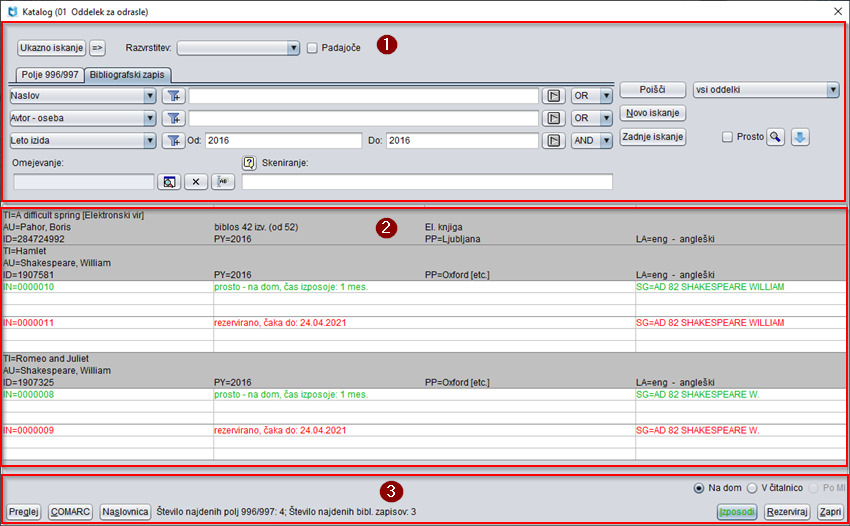
Elementi namenjeni pretraživanju podataka u gornjem delu prozora Katalog (1)
Povezani sadržaji
Središnji deo prozora Katalog (2)
U ovom delu prozora nalazi se potprozor sa spiskom pronađenih bibliografskih zapisa, podataka o licencama za pozajmicu izvora na interentu i podataka o fondu.
Povezani sadržaji
Dugmad za izvođenje pojedinačnih postupaka u donjem delu prozora Katalog (3)
U donjem delu prozora ispisuju se i podaci o broju pronađenih primeraka i broju pronađenih bibliografskih zapisa.
Određene postupke možemo da izvodimo kombinacijom tipki:
Kombinacijom tipke <Shift> i dugmeta Pregledaj ispisujemo listić s podacima o izabranom primerku građe.
Uvid u stanje građe
U prozoru Katalog klikom na dugme Pregledaj možemo da proverimo stanje građe u pozajmici. Time dobijamo informaciju ko je građu pozajmio i ko je građu rezervisao.
Uvid u stanje građe za pojedinačni primerak možemo da dobijemo i na sledeće načine:
U prozoru Katalog građu možemo da pretražujemo po različitim kriterijumima: po inventarskom broju ili broju za pozajmicu, signaturi, elementima signature itd. (polja za pretraživanje pod jezičkom Polje 996/997 ), kao i po autoru, naslovu, ISBN ili ISSN itd. (polja za pretraživanje pod jezičkom Bibliografski zapis ):
Prilikom pretraživanja u prozoru Katalog ispisuju se podaci o svim primercima za koje je definisano da imaju fond. Podaci o primercima koji su otpisani ili primercima koji su bez inventarskog broja i istovremeno bez signature, stepena dostupnosti i statusa se ne ispisuju. Ispisuju se i podaci o stanju licenci za pozajmicu izvora na internetu.
Polje za potvrđivanje Slobodno možemo da označimo i nakon izvođenja pretraživanja. Ograničavanje prikazivanja rezultata pretraživanja samo na slobodne primerke ne utiče na ispis broja pronađenih polja 996/997 i broja pronađenih bibliografskih zapisa koji se ispisuju na dnu kataloga.
Ako zahtev za pretraživanje ne vrati rezultate prilikom petraživanja, označava se dugme Pretraži.
Saveti
MOžemo da podesimo podrazumevana polja za pretraživanje, i to za pretraživanje po građi u klasi Bibliografski zapis, a za pretraživanje po fondu u klasi Polje 996/997.
Primerke koji se ne ispišu u katalogu po potrebi mogu se pretražiti na drugi način, npr. metodom Klasa / Pretraži u klasi Polje 996/997.
Upozorenja
Limit kod pretraživanja građe u katalogu postavljen je na 2000 primeraka građe.
U bibliotekama s odeljenjima pretraživanje primeraka ograničeno je na odeljenje u kojem smo trenutno prijavljeni. Ovo ograničenje možemo da promenimo tako što sa padajučeg spiska odeljenja izaberemo pretraživanje po svim odeljenjima ili po nekom određenom odeljenju; međuodeljenski pozajmljene primerke pretražujemo u matičnom odeljenju ili po svim odeljenjima.
Pretraživanje izvora na internetu (e-knjiga, audio-knjiga itd.) funkcioniše samo ako pretražujemo po svim odeljenjima, stoga na padajučem spisku odeljenja moramo izabrati pretraživanje po svim odeljenjima.
Više o:
Rezultat pretraživanja u katalogu uvek su bibliografski zapisi iz lokalne baze podataka, pripadajući podaci o fondu i podaci o stanju licenci za pozajmicu izvora na internetu (e-knjiga, audio-knjiga itd.).
U rezultate pretraživanja ne ispisuju se ona polja 996/997 koja:
Podatke o fondu koji se ne ispisuju u katalogu po potrebi možemo da pretražujemo na drugi način, npr. metodom Klasa / Pretraži u klasi Polje 996/997.
Po spisku građe možemo da se pomeramo tipkama za pomeranje <gore>,<dole>, <PgUp> i <PgDn>.
U ispisanim rezultatima pretraživanja možemo da potražimo određeni bibliografski zapis ili podatke o fondu dugmetom ![]() Pretraži i dugmetom
Pretraži i dugmetom ![]() Pretraži dalje.
Pretraži dalje.
Na dnu kataloga ispisuje se broj pronađenih polja 996/997 i broj pronađenih bibliografskih zapisa.
U nastavku su opisani:
Ako rezultat pretraživanja obuhvata više bibliografskih zapisa iz lokalne baze podataka, najpre se ispisuju najnoviji zapisi. To znači da se najpre ispiše zapis s najvišim identifikacionim brojem (COBISS.XX-ID) s pripadajućim podacima o fondu, a potom u padajućem redosledu i ostali zapisi s pripadajućim zapisima o fondu.
Kod pojedinačnog bibliografskog zapisa podaci o fondu sortirani su s obzirom na dostupnost građe u pozajmici. Najpre se ispisuju primerci građe koji za korisnika imaju najpovoljniji status.
Godišta serijskih publikacija sortirana su od najnovijeg do najstarijeg.
U zavisnosti od statusa pozajmice i dostupnost građe podaci se ispisuju odgovarajućom bojom:
Kod serijskih publikacija u više svezaka podaci o godištu uvek se ispisuju crnom bojom, a pojedinačne sveske u okviru godišta ispisuju se odgovarajućom bojom s obzirom na status u pozajmici ili s obzirom na dostupnost za pozajmicu.
Bezuslovni, odnosno uslovni način pozajmice, kao i onemogućena pozajmica za građu s ograničenom dostupnošću određeni su u tabeli pq.
Rezultat pretraživanja su bibliografski podaci i pripadajući podaci o fondu za građu koja je vlasništvo izabranog odeljenja. Ovo ograničenje možemo da promenimo tako što u prozoru za pretraživanje sa padajućeg spiska izaberemo pretraživanje po svim odeljenjima ili pretraživanje po određenom odeljenju.
Podaci o fondu za pojedinačni bibliografski zapis sortiraju se s obzirom na dostupnost građe za pozajmicu i po rastućim brojevima odeljenja (najpre se npr. ispisuju primerci građe iz odeljenja 01 koji su slobodni za pozajmicu van biblioteke i za koje važi bezuslovna pozajmica, potom primerci građe iz odeljenja 02 koji su slobodni za pozajmicu van biblioteke i za koje važi bezuslovna pozajmica itd.).
Kod primerka koji je iz originalne podlokacije preusmeren na drugu podlokaciju, kod signature se ispisuje podlokacija preusmerenja (996/997e\E), a u zagradama još i originalna podlokacija (996/997d\l).
Ako je u polju 996/997 upisan samo datum preusmerenja (996/997e\D), ali ne i podlokacija preusmerenja (996/997e\E), primerak se ispisuje u onom odeljenju kojem pripada s obzirom na podlokaciju u signaturi (996/997d\l).
Savet
Međuodeljenski pozajmljene primerke pretražujemo u matičnom odeljenju ili po svim odeljenjima istovremeno. Kod međuodeljenski pozajmljene građe ispred ispisa statusa prikazuje se i informacija o posluženom i matičnom odeljenju.
Za monografsku publikaciju ispisuju se:
Za serijsku publikaciju na nivou godišta ispisuju se:
Ako za serijsku publikaciju u potpolju 997m ne postoje upisani podaci o pojedinačnim sveskama ili o više zajedno vezanih svezaka, u prvom redu umesto podataka o numerisanju na prvom mestu ispisuje se status u pozajmici.
Za elektronske izvore ispisuje se podatak o vrsti elektronskog izvora. Na osnovu važećih licenci za pozajmicu izvora na internetu (e-knjiga, audio-knjiga itd.) ispisuju se podaci o ponuđaču, broju primeraka i vrsti elektronskog izvora.
Ako za monografsku publikaciju postoji spisak rezervacija, u trećem redu kod svih primeraka u prvom stupcu ispisuje se još i broj svih rezervacija za tu građu (npr. Broj svih rezervacija: 4). Ako se na spisku rezervacija za tu građu nalazi i rezervacija za međubibliotečku pozajmicu (ili više takvih rezervacija), u drugom redu u prvom stupcu ispisuje se i podatak o tome na kojem se mestu na spisku rezervacija nalazi prva rezervacija za međubibliotečku pozajmicu (npr. Mesto 1. rezervacije za MP: 3). Kod serijskih publikacija podatak o rezervacijama se vidi ako primenimo metodu Pregledaj za pojedinačno polje 997. Za podatkom o številu rezervacij se izpiše datum, po katerem bo gradivo predvidoma na voljo. Pri serijskih publikacijah se podatek o predvidenem datumu izpiše v oknu Izbira zvezkov.
Upozorenje
U bibliotekama s odeljenjima podatak kod Broj svih rezervacija definiše broj rezervacija zauzete građe u onom odeljenju u kojem pretražujemo građu, a ne ukupan broj svih rezervacija u svim odeljenjima. Podatak kod Mesto 1. rezervacije za MP takođe definiše mesto prve rezervacije za međubibliotečku pozajmicu na spisku rezervacija samo u onom odeljenju u kojem smo rezervisali građu. Čak i prilikom pregleda međuodeljenski pozajmljenih primeraka u matičnom odeljenju ispisuje se informacija o broju svih rezervacija za tu građu u matičnom odeljenju.
Na zahtev biblioteke parametrom u inicijalizacionoj datotecimože se promeniti podrazumevani format ispisa signature i odrediti koji elementi i interpunkcija treba da se ispisuju u signaturi. Dok podrazumevani format ispisa signature zavisi od vrednosti indikatora postavke, definisani format će važiti za svu građu bez obzira na vrednost indikatora postavke.
Pored statusa u pozajmici mogu da se ispišu i podaci o članu koji je pozajmio građu (broj članske karte, ime i prezime člana).
Ispis podataka o članu uključuje se na zahtev biblioteke posebnim parametrom.
Podaci o članu ispisuju se kod građe koja u pozajmici ima jedan od sledećih statusa: c – pozajmljeno van biblioteke, s – pozajmljeno u čitaonicu, b – zadržano, l – izgubljeno, d – međuodeljenski pozajmljeno, m – pozajmljeno posredstvom MP.
Za izabrani primerak građe kombinacijom tipke <Shift> i dugmeta Pregledaj ispisujemo listić na kojem je ispisan naslov, autor, signatura i inventarski broj. Podatak o signaturi ispisu je se naglašeno i većim pismom.
Listić možemo da ispišemo i za više izabranih primeraka istovremeno.
Listić se ispisuje na štampaču na kojem štampamo reverse.
Programska oprema COBISS3/Pozajmica podržava izvođenje automatizovanih postupaka pozajmice i u odeljenju mobilne biblioteke na geografskom području na kojem se vozi bibliobus i na kojem jačina i kvalitet signala omogućuju efikasan rad u programskoj opremi COBISS3. Programskoj opremi COBISS3/Pozajmica pristupa se,naime, preko interneta.
Savet
Budući da na stajalištima bibliobusa veza preko interneta verovatno neće biti moguća, dostupan je i program za evidentiranje pozajmice za to vreme i mogućnost naknadnog usklađivanja sa lokalnom bazom biblioteke.
Većina postupaka u pozajmici u bibliobusu je ista kao i u biblioteci, a u ovom poglavlju opisani su oni postupci koji se izvode samo u bibliobusu:
Povezani sadržaji:
U bibliotekama s odeljenjima određeno odeljenje možemo da označimo kao odeljenje mobilne biblioteke, tako što u editoru sa podacima o odeljenju mobilne biblioteke kod Broj bibliobuseva upišemo broj bibliobuseva. Biblioteka obično ima samo jedan bibliobus, stoga upisujemo broj 1. Kada na ovaj način označimo odeljenje mobilne biblioteke, metode za evidentiranje protoka građe iz biblioteke u bibliobus i obrnuto postaju dostupne, a u isto vreme aktiviraju se kontrole u vezi sa postupcima u bibliobusu.
Budući da se bibliobus periodično zaustavlja na pojedinačnim stajalištima, moramo us kladu s tim da odredimo vremenske parametre pozajmice i kalendar radnog vremena. Za podešavanje vremenskih parametara pozajmice i kalendara potražimo odeljenje mobilne biblioteke i primenimo metode Odeljenje / Vremenski parametri ili Odeljenje / Kalendar.
Pre početka rada bibliobusa moramo da izaberemo lokaciju stajališta. Na ovaj način sve transakcije u pozajmici koje su izvedene na tom stajalištu evidentiraju se za označenu lokaciju stajališta.
Prilikom prijave u odeljenje mobilne biblioteke otvara se prozor sa spiskom stajališta. Nakon potvrde izbora stajališta u redu s naslovom iza podatka o odeljenju ispisuje se i podatak o izabranom stajalištu.
Ako je za naše korisničko ime već određeno da smo nakon prijave odmah prijavljeni u odeljenje mobilne biblioteke, određuje se i prvo stajalište iz šifrarnika Stajalište bibliobusa (CODE 311).
Ako želimo da promenimo stajalište, to možemo da učinimo na više načina:
Savet
Spisak stajališta bibliobusa održavamo u lokalnom šifrarniku Stajalište bibliobusa (CODE 311). U šifrarnik unosimo dvocifrene kodove i nazive stajališta. Kao kod 99 preporučuje se unos Stalno stajalište koje obično izaberemo prilikom prenosa građe u bibliobus i iz njega.
Usled ograničenog prostora u bibliobusu se nalazi samo deo građe mobilne biblioteke, a ostala građa se nalazi u skladištu mobilne biblioteke ili u drugim jedinicama biblioteke. Kako bi se sve vreme videla stvarna dostupnost građe u bibliobusu, moramo da evidentiramo svaki primerak koji je iz matične biblioteke dostavljen u bibliobus. Kada se građa vrati u matičnu biblioteku, moramo da je izbrišemo iz evidencije građe u bibliobusu.
Upozorenje
Građa koja nije evidentirana kao dostavljena u bibliobus ne možemo da pozajmljujemo u bibliobusu. Takva građa može samo da se rezerviše.
Postupak izvodimo kada u bibliobus dođe građa iz skladišta ili iz drugih odeljenja matične biblioteke. U bibliobus možemo da dostavimo građu:
Postupak prenosa građe u bibliobus
Informacija da se građa nalazi u bibliobusu ispisuje se u prozoru Uvid u stanje građe, ako upotrebimo metodu Pregledaj i u prozoru Katalog u okviru ispisa statusa u pozajmici.
Savet
Građu koja se nalazi u bibliobusu možemo da potražimo u pretraživaču Polje 996/997. Kod Bibliobus br. upisujemo broj bibliobusa (obično 1) i kliknemo dugme Pretraži. Na isti način potražimo građu u prozoru Katalog, ako želimo informaciju o statusu te građe u pozajmici.
Postupak koristimo kada nameravamo da vratimo građu iz bibliobusa u skladište ili druga odeljenja matične biblioteke. Brisanje iz evidencije građe u bibliobusu možemo da evidentiramo za:
Postupak
Ako se primerak ne nalazi u bibliobusu ili ako je još evidentiran kod člana, ispisuje se upozorenje.
Upozorenje
Građu koju smo na ovaj način brisali iz evidencije više ne može da se pozajmljuje u bibliobusu.
Ako kvalitet i jačina signala ne omogućavaju efikasan rad u programskoj opremi COBISS3, postupke pozajmice, vraćanja i produženja roka pozajmice evidentiramo u Oflajn COBISS/Pozajmica u bibliobusu. Aplikaciju pre početka rada u COBISS3/Pozajmica u bibliobusu obavezno moramo da instaliramo na računar koji koristimo u bibliobusu.
Aplikaciju instaliramo tako što u klasi Odeljenje izaberemo metodu Klasa / Instaliraj offline aplikaciju u bibliobusu. Aplikacija će se podrazumevano sačuvati u direktorijumu C:\Users\ime uporabnika\busC3Pozajmica i na desktopu će se napraviti prečica za pokretanje aplikacije. Aplikaciju instaliramo obično samo jednom.
Kada na stajalištu utvrdimo da rad preko interneta u segmentu COBISS3/Pozajmica nije moguć, aktiviramo prečicu na desktopu i prijavimo se u aplikaciju Oflajn COBISS/Pozajmica u bibliobusu. U prozoru Prijava u COBISS3/Pozajmica upišemo svoje korisničko ime i kliknemo dugme U redu.
Upozorenja
Aplikaciju koristimo isključivo kada rad na internetu u segmentu COBISS3/Pozajmica nije moguć.
Aplikacija ne omogućava upis novog člana, promenu podataka o članu itd. jer radi bez veze sa segmentom COBISS3/Pozajmica i namenjena je samo evidentiranju najčešćih postupaka u pozajmici koje potom prenosimo u segment COBISS3/Pozajmica.
U meniju izaberemo opciju Sistem / Podešavanja. Otvara se prozor Korisnička podešavanja sa jezičcima:
Podešavanja ćemo sačuvati klikom na dugme U redu, a otkazujemo ih klikom na dugme Otkaži.
U pozajmici možemo da izvodimo sledeće postupke:
Kada završimo postupak evidentiranja pozajmice kod jednog člana i nastavimo kod sledećeg, najpre kod Član upišemo identifikacioni broj sledećeg člana i potom počnemo da evidentiramo postupke u pozajmici.
Saveti
U slučaju serijskih publikacija s više sveski moramo uneti ceo identifikacioni broj primerka (inventarski broj,broj sveske). Ako se na nalepnici nalazi samo samo inventarski broj, moramo ručno da unesemo identifikacioni broj, inače se transakcija neće preneti.
Kada inventarske brojeve upisujemo čitačem bar-kodova, pre očitavanja bar-koda obavezno izaberemo koji postupak ćemo kod člana izvesti.
Upozorenje
U slučaju ručnog unosa identifikacionog broja člana i inventarskog broja primerka moramo da budemo precizni jer program ne kontroliše pravilnost unosa. Eventualne greške ri unosu biće utvrđene tek tokom postupka prenosa podataka u COBISS3/Pozajmicu. Naknadno utvrđivanje kod kojeg člana ili kod koje građe je podatak pogrešno upisan predstavljaće teškoću.
Nakon pozajmice, vraćanja građe ili produženja roka pozajmice za izabranog člana možemo da ispišemo revers. Revers ispisujemo klikom na dugme Revers. Na reversu se ispisuju:
Konkretni podaci o članu (npr. ime i prezime) i građi (npr. autor, naslov i sl.) na reversu se ne ispisuju jer ne postoji veza između aplikacije Oflajn COBISS/Pozajmica u bibliobusu i segmenta COBISS3/Pozajmica.
Kada završimo evidentiranje postupaka na stajalištu, aplikaciju zatvorimo klikom na dugme Zatvori. Na sledećem stajalištu na kojem ćemo postupke u pozajmici morati da evidentiramo preko aplikacije Oflajn COBISS/Pozajmica u bibliobusu, aplikaciju ponovo otvorimo, na padajućem spisku kod Stajaliшte bibliobusa izaberemo odgovarajuće stajalište i potom počnemo da evidentiramo postupke u pozajmici.
Ako evidentiranu transakciju želimo da otkažemo, brišemo je tako što:
Ako želimo da izbrišemo sadržaj kod Član, Stajalište bibliobusa i IN/CN, kliknemo dugme Počisti sve.
Kada bibliobusom dođemo na stajalište na kojem je onemogućeno onlajn evidentiranje postupaka u pozajmici, sve transakcije koje smo evidentirali u aplikaciji Oflajn COBISS/Pozajmica u bibliobusu prenosimo u segment COBISS3/Pozajmica.
U segmentu COBISS3/Pozajmica označimo klasu Odeljenje i izaberemo metodu Klasa / Prenesi transakcije iz oflajn aplikacije u bibliobusu koja omogućava evidentiranje svih prenetih transakcija u segmetn COBISS3/Pozajmica.
Ako transakcija nije uspešno preneta (npr. broj članske karte člana kod kojeg smo evidentirali transakciju u aplikaciji Oflajn COBISS/Pozajmica u bibliobusu ne postoji, rok vraćanja za određeni primerak nije se produžio itd.),o tome se ispisuje poruka.
Upozorenja
Transakcije koje su izvedene u aplikaciji Oflajn COBISS/Pozajmica u bibliobusu moramo da prenesemo u segment COBISS3/Pozajmica na prvom sledećem stajalištu na kojem je moguć onlajn režim rada.. Treba uvažavati da članovi mogu na svakom sledećem stajalištu da pozajme građu koju su pre toga članovi vratili na stajalištu kada onlajn rad nije bio moguć.. Ako se vraćanje primeraka koji su vraćeni na stajalištu na kojem onlajn rad nije moguć ne prenese u segment COBISS3/Pozajmica, članovi ne mogu da pozajmljuju te primerke.
Pre prenosa transakcije preporučuje se da se odjavimo iz aplikacije Oflajn COBISS3/Pozajmica u bibliobusu, a u segmentu COBISS3/Pozajmica moramo da se prijavimo u odeljenje mobilne biblioteke.
Ako želimo da pogledamo detaljne podatke o prenetim transakcijama, možemo da ih pregledamo u aplikaciji Oflajn COBISS/Pozajmica u bibliobusu:
Druga opcija pregleda detaljnih podataka o prenetim oflajn transakcijama dostupna je i u segmentu COBISS3/Pozajmica:
U okviru blagajničkog poslovanja možemo da izvodimo sledeće postupke:
Savet
Za detaljni opis izaberite postupak o kojem želite da saznate više.
Povezani sadržaji:
Ako korisnicima biblioteke naplaćujemo neku od usluga biblioteke, određujemo cenovnik. Cenovnik unosimo, menjamo i brišemo u klasi Cenovnik. Osnov za obračunavanje usluga je trenutno važeći cenovnik, osim kod obračunavanja troškova penala kod kojih se uvažavaju i cene iz cenovnika koji su važili u periodu kašnjenja.
U nastavku su opisani postupci:
Upozorenje
Za održavanje cenovnika potrebna nam je privilegija CRO_PL – ažuriranje cenovnika.
Kada kreiramo novi cenovnik, možemo da prekopiramo važeći cenovnik ili neki od arhiviranih cenovnika. Možemo da kreiramo i novi cenovnik bez prenosa podataka.
U biblioteci u kojoj je pozajmica organizovana po odeljenjima isti cenovnik može da važi za sva odeljenja ili svako odeljenje može da ima svoj cenovnik. Ako je cenovnik različit samo u nekim odeljenjima, prvo kreiramo cenovnik koji važi za Domaću biblioteku, a potom odvojene cenovnike za odeljenja u kojima je cenovnik drugačiji.
Cenovnik unosimo i čuvamo u klasi Cenovnik. Cenovnik može da ima status u pripremi, važeći ili u arhivu.
Postupak pripreme cenovnika je sledeći:
Saveti
Ako biblioteka želi da se i u odeljenju s važećim cenovnikom uvažava jedinstveni cenovnik, za ovu izmenu mora da zamoli NCC.
Ako u svim odeljenjima važi jedinstveni cenovnik, a u jednom odeljenju ne obračunavamo ništa, za to odeljenje kreiramo cenovnik bez stavki.
Upozorenje
Ako u biblioteci s odeljenjima izmenimo važenje cenovnika tako da u pojedinačnom odeljenju umesto jedinstvenog cenovnika do nekog datuma važi cenovnik za to odeljenje, prilikom obračunavanja dnevnih penala penali se ne obračunavaju za period tokom kojeg ne postoji arhivski cenovnik za to pojedinačno odeljenje.
Na jezičcimamožemo da izaberemo neku od sledećih grupa usluga ili potraživanja:
Novo potraživanje u cenovniku sa statusom u pripremi unosimo prema sledećem postupku:
Pojedinačnu stavku u cenovniku možemo da promenimo i na sledeći način:
Prilikom dodavanja novih stavki ili brisanja postojećih, stavke se programski sortiraju u okviru pojedinačnog jezička.
Savet
U grupi Usluge/potraživanja - grupa (MP) u postojeće grupe možemo da dodajemo nove dobavljače i u cenovnik sa statusom važeći.
Prilikom kontrole unosa stavki u cenovnik uvažava se podešavanje obaveze za plaćanje PDV-a kod najvišeg nadređenog partnera.
Upozorenja
Ako potraživanja želimo da evidentiramo programski, moramo da odredimo cenu za jedinicu.
Klauzulu o oslobađanju možemo da unesemo ako smo prethodno definisali lokalni šifrarnik Klauzula za oslobađanje plaćanja PDV-a (CODE 323). Predlažemo da kod za klauzule bude jednocifreni broj.
Ako biblioteka koristi segment COBISS3/Međubibliotečka pozajmica, u cenovnik pod jezičkom Usluge/potraživanja - ostalo (POZ) moramo da unesemo uslugu OSTMP. Kod Vrsta usluge/potraživanja izaberemo 99 – OST ostalo, a kod Klasa cene unesemo oznaku MP. Cenu ne određujemo, a možemo da unesemo cenu koju članovima najčešće naplaćujemo za dostavu građe posredstvom međubibliotečke pozajmice. Kod Vrsta prometa za obračun PDV-a izaberemo vrednost Oslobođeno PDV-a, a kod Klauzula za oslobađanje izaberemo odgovarajuću klauzulu. Kod Način obračuna izaberemo vrednost ručno.
U bibliotekama s odeljenjima definišemo uslugu OSTMP u onom cenovniku koji važi u odeljenju za MP (tj. jedinstveni cenovnik koji važi za sva odeljenja ili odvojeni cenovnik odeljenja za MP).
Novi cenovnik možemo da kreiramo i tako što potražimo i izaberemo važeći cenovnik ili neki od arhiviranih cenovnika i kopiramo ga. Uslov je da cenovnik ima status važeći ili u arhivu.
Postupak je sledeći:
Iz cenovnika koji smo kopirali u novi cenovnik prenose se sve definisane grupe usluga ili potraživanja. Vrednost atributa Važi od i Važi do ne kopiraju se u novi cenovnik. Status novog cenovnika nakon kopiranja je u pripremi.
Za cenovnik sa statusom u pripremi možemo da definišemo, menjamo ili brišemo grupe usluga i potraživanja. Podatke menajmo u editoru Cenovnik.
Postupak menjanja cenovnika je sledeći:
Cenovnik možemo da promenimo i tako šti na spisku objekata koji su povezani s cenovnikom otvorimo direktorijum Usluge/potraživanja – grupa i sa spiska izaberemo uslugu ili potraživanje koje želimo da promenimo. Potom izaberemo metodu Objekat / Uredi.
Cenovnik sa statusom u pripremi možemo bilo kada da odredimo kao važeći.
Cenovnik određujemo kao važeći po sledećem postupku:
Saveti
Promenjeni cenvnik treba da se odredi kao važeći na dan kada po dogovoru nastupe nove cene, naročito ako se promeni cena za npr. penale, članarinu…
Ako želimo da pregledamo cenovnik koji trenutno važi, izaberemo klasu Cenovnik i metodu Klasa / Učitaj aktivni cenovnik.
Ako želimo da ispišemo cenovnik sa svim grupama usluga i potraživanja, najpre potražimo i izaberemo cenovnik u klasi Cenovnik i primenimo metodu Objekat / Odшtampaj.
Iz baze podataka možemo da izbrišemo bilo koji ceovnik sa statusom u pripremi po sledećem postupku:
U nastavku je opisano:
Struktura broja računa u bibliotekama koje nisu obaveznik za poresko potvrđivanje računa je sledeća:
Pritom oo predstavlja oznaku odeljenja (npr. 01), nnnnn tekući broj računa (npr. 00125), a gggg godinu izdavanja računa (npr. 2010). Ako biblioteka želi drugačiju strukturu broja računa, koristimo metodu Račun / Podesi broj računa.
Struktura broja računa u bibliotekama koje su obveznici za poresko potvrđivanje računa mora da bude sastavljena iz tri dela:
Postupak podešavanja broja računa izvodimo metodom Račun / Podesi broj računa:
Saveti
Broj računa treba da se podesi pre nego što počnemo da evidentiramo podmirivanja potraživanja.
Broj računa koji upisujemo mora da bude za jedan niži od broja prvog izdatog računa nakon primene ove metode.
Možemo da upišemo samo brojeve (bez znaka i slova).
Oznaka odeljenja (u bibliotekama s odeljenjima) i godina izdavanja računa dodaju se programski.
Upozorenja
Pre prvog izdavanja računa nakon uključivanja elektronskog fiskalnog uređaja biblioteka u skladu s usvojenim internim aktom mora obavezno da podesi numerator tekućih brojeva računa. Računi mogu da se numerišu po poslovnoj prostoriji ili po pojedinačnom elektronskom uređaju.
Podrazumevano je numerisanje po poslovnoj prostoriji. Na zahtev biblioteke posebnim parametrom može da se uključi numerisanje po elektronskom uređaju.
Za izvođenje postupka potrebna namje privilegija CRO_PL – ažuriranje cenovnika.
Ako biblioteke koje nisu obveznici za fiskalizaciju računa žele da postave broj računa na nulu, to će učiniti po sledećem postupku:
Upozorenja
U bibliotekama s odeljenjima koje nisu obveznici za fiskalizaciju računa numerisanje računa vezano je za odeljenje, dakle broj računa možemo da postavimo na nulu samo za određeno odeljenje i ne na nivou cele biblioteke.
Za izvođenje postupka potrebna namje privilegija CRO_PL – ažuriranje cenovnika.
Postupci evidentiranja i podmirivanje potraživanja kod člana izvode se u prozoru Evidentiranje i podmirivanje potraživanja.
U gornjem delu prozora ispisuju se sledeći podaci o članu:
U tabeli Evidentirana potraživanja ispisuju se detaljni podaci o evidentiranim potraživanjima - odeljenje, usluga/potraživanje, cena po jedinici, cena po jedinici sa pdv-om…
U tabeli Ostatak duga nakon delimičnog plaćanja računa ispisuju se podaci o računima koji nisu bili u potpunosti plaćeni i iznosu duga koji član mora još da podmiri.
Ispod tabele ispisuju se zbirni podaci o evidentiranim potraživanjima:
U donjem delu prozora nalazi se dugmad za izvođenje pojedinačnih postupaka blagajničkog poslovanja kod člana:
Ako korisnicima biblioteke naplaćujemo neku od usluga biblioteke, postupak evidentiranja potraživanja može da se izvede:
Uslov za programsko obračunavanje je to da je prethodno određeni cenovnik. Izuzetak pritom je naplata usluga za međubibliotečku pozajmicu.
Kada želimo da evidentiramo potraživanje za koje nije predviđen programski postupak, moramo je evidentirati ručno. Potraživanje možemo da evidentiramo samo kod članova biblioteke po sledećem postupku:
Nakon evidentiranja potraživanja postupak možemo da nastavimo podmirivanjem potraživanja.
Upozorenje
Potraživanja prema članu za obavljene usluge međubibliotečke pozajmice evidentiramo u međubibliotečkoj pozajmici.
Savet
U prozor Evidentiranje i podmirivanje potraživanja možemo da dođemo i iz prozora Građa domaće biblioteke tako što kliknemo ikonu ![]() kod Potraživanja: oz. izaberemo kombinaciju tipki <ALT + M>.
kod Potraživanja: oz. izaberemo kombinaciju tipki <ALT + M>.
Programski se mogu evidentirati one vrste potraživanja koje su povezane s izvođenjem određenih postupaka (npr. penali pri vraćanju građe). Programski možemo da evidentiramo:
Programsko evidentiranje potraživanja za članarinu, odnosno upisninu može se izvesti ako su ispunjeni sledeći uslovi:
Potraživanje za upisninu programski se obračunava i evidentira prilikom upisa novog člana. Kada u prozoru editora Član završimo s unosom podataka i klikom na dugme U redu potvrdimo upis u bazu podataka o članovima, otvara se prozor Članarina / upisnina u kojem se iz cenovnika ispisuje iznos potraživanja za članarinu u zavisnosti od kategorije člana. Ako na pitanje odgovorimo potvrdno i kliknemo dugme Da, programski se evidentira:
Potraživanje za članarinu programski se obračunava i evidentira i prilikom prve posete člana kojem je isteklo članstvo. Važenje članstva proverava se prilikom prelaska u prozor Građa domaće biblioteke i prilikom čuvanja podataka u prozoru editora Član. Postupak programskog evidentiranja potraživanja za članarinu isti je kao i kod upisnine.
Važenje članstva određujemo na jedan od sledećih načina:
I nakon programskog evidentiranja potraživanja u prozoru Evidentiranje i podmirivanje potraživanja možemo da evidentiramo podmirivanje potraživanja.
Upozorenje
Ako nije drugačije određeno u ograničenjima poslovanja, podrazumevani period važenja članstva je godinu dana.
Savet
Na zahtev biblioteke posebnim parametrom može se odrediti da se prilikom izračunavanja novog datuma isteka članstva umesto od današnjeg datuma perriod važenja članstva računa od datuma isteka članstva.
Pored programskog evidentiranja članarine, odnosno upisnine koja je vezana za kategoriju člana, biblioteka može da koristi i opciju programskog evidentiranja pojedinačne članarine, odnosno upisnine. Ovaj način evidentiranja članarine, odnosno upisnine prilagođen je pojedinačnom članu i vezan je samo za vremenski period članstva.
Ako želimo da evidentiramo članarinu koja je prilagođena pojedinačnom članu, moramo da odredimo:
Primer lokalnog šifrarnika Vrsta članarine - pojedinačno
7d – sedmična članarina#7d
14d – 14-dnevna članarina#14d
1m – mesečna članarina#1m
6m – polugodišnja članarina#6m
2g – dvogodišnja članarina#2y
25g – trajno članstvo#25y
itd.
ili:
01 – sedmična članarina#7d
02 – 14-dnevna članarina#14d
*03 – mesečna članarina#1m**
04 – polugodišnja članarina#6m
05 – dvogodišnja članarina#2y
06 – trajno članstvo#25y
itd.
Potraživanje za penale može se programski evidentirati ako su ispunjeni sledeći uslovi:
Potraživanje za penale programski se obračunava i evidentira prilikom vraćanja građe, produženja roka pozajmice ili promeni datuma isteka. Ako su ispunjeni uslovi za programsko evidentiranje potraživanja za penale, prilikom primene neke od ovih metoda otvara se prozor Penali. U prozoru se nalazi jedan ili više primeraka koje smo u postupku izabrali i kojima je istekao rok pozajmice. Za svaki primerak ispisuje se inventarski broj, vrsta građe, broj dana kašnjenja i iznos potraživanja za penale.
Iznos potraživanja za penale obračunava se tako što se znevni penali pomnože s brojem dana kašnjenja od datuma isteka. Podrazumevano su svi primerci u prozoru Penali već označeni za izbor. Ako za neki od primeraka ne želimo da naplatimo penale, izbrišemo oznaku. Izbor potvrđujemo klikom na dugme U redu. Ako ne izaberemo nijedan primerak ili ako zatvorimo prozor klikom na dugme Otkaži, time kod člana otpisujemo potraživanje za penale, a uprkos tome izvodimo željeni postupak s građom. Ako biblioteka ima lokalni šifrarnik Razlozi za brisanje/otpis potraživanja (CODE 317), prilikom postupka otpisa potraživanja izaberemo razlog za otpis potraživanja. Prilikom otpisivanja potraživanja ispisuje se upozorenje koje zahteva potvrđivanje otpisa potraživanja. Na ovaj način imamo mogućnost da otpis potraživanja u slučaju greške otkažemo.
I nakon evidentiranja penala u prozoru Evidentiranje i podmirivanje potraživanja možemo da evidentiramo podmirivanje potraživanja.
Upozorenja
Prilikom obračunavanja dnevnih penala, ako se cenovnik u periodu kašnjenja promenio, do datuma promene uvažava se cena iz arhivskog cenovnika, a od datuma promene cena iz cenutno važećeg cenovnika.
Ako se u biblioteci s odeljenjima važenje cenovnika promenilo tako da važi cenovnik s određenim datumom sao u pojedinačnom odeljenju, a prethodno je važio za celu biblioteku, penali se ne obračunavaju za period za koji ne postoji arhivski cenovnik za to pojedinačno odeljenje.
Saveti
Stanje penala na današnji dan za primerke s isteklim rokom pozajmice vidimo ako kliknemo dugme Trenutni penali u prozoru Evidentiranje i podmirivanje potraživanja.
Na zahtev biblioteke posebnim parametrommože da se odredi da se prilikom izračunavanja broja dana kašnjenja uvažavaju samo radni dani prema kalendaru biblioteke, odnosno odeljenja biblioteke.
Ako biblioteka ne obračunava dnevne penale, na zahtev biblioteke posebnim parametrom može da se odredi da se prilikom obračunavanjapotraživanja za penale ne uvažava broj dana kašnjenja, već samo iznos iz cenovnika.
Ako biblioteka dozvoljava vraćanje građe bez obračunavanja penala, jer je građa vraćena u određenom periodu nakon isteka pozajmice, ovaj period određuje u tabeli vremenskih parametara. Ako je građa vraćena u tom periodu, penali se ne obračunavaju, a prvog dana nakon isteka tog perioda obračunavaju se penali za sve dane kašnjenja.
Na zahtev biblioteke posebnim parametrom može da se odredi da se prilikom izračunavanja broja dana kašnjenja ne uvažavaju dani tolerancije.
U slučaju naplate dnevnih penala iznos nepodmirenih penala brzo raste, čime se smanjuje verovatnost daće ih član podmiriti. Stoga, na zahtev biblioteke posebnim parametrom može da se ograniči broj dana kada iznos nepodmirenih penala raste.
Na zahtev biblioteke posebnim parametrom može se ograničiti broj dana za koje se obračunavaju penali do datuma prijema 3. opomene.
Programsko evidentiranje potraživanja za obaveštavanje o dodeljivanju rezervisane građe članu može se izvesti ako su ispunjeni sledeći uslovi:
Potraživanje za obaveštenje o dospeloj rezervisanoj građi programski se evidentira.
Ako su ispunjeni uslovi za evidentiranje potraživanja za obaveštavanje, otvara se prozor Troškovi obaveštavanja o dospeloj rezervaciji u kojem se ispisuju podaci o članu kojem je rezervisana građa prilikom vraćanja dodeljena, kao i iznos potraživanja. Ako na pitanje odgovorimo potvrdno i kliknemo dugme Da, potraživanje se programski evidentira. Ako na pitanje odgovorimo odrečno i kliknemo dugme Ne, trošak obaveštavanja o dospeloj rezervaciji se otpisuje. Ako biblioteka ima lokalni šifrarnik Razlozi za brisanje/otpis potraživanja (CODE 317), izaberemo razlog za otpis potraživanja. Prilikom otpisivanja potraživanja ispisuje se upozorenje koje zahteva potvrđivanje otpisa potraživanja. Na ovaj način imamo mogućnost da otpis potraživanja u slučaju greške otkažemo.
Postupak nastavljamo u prozoru Evidentiranje i podmirivanje potraživanja i evidentiramo podmirivanje potraživanja.
Potraživanje za troškove opomene programski se evidentira prilikom izvođenja postupka pripreme opomene ako su ispunjeni sledeći uslovi:
Troškovi opomene mogu da se odrede na više načina:
Upozorenje:
Način naplate određuje se posebnim parametrom na zahtev biblioteke.
Biblioteka svojim članovima može da naplaćuje naknadu za pozajmicu. Potraživanje može da se evidentira programski ako su ispunjeni sledeći uslovi:
Potraživanje za naknadu za pozajmicu programski se evidentira prilikom pozajmice građe van biblioteke i prilikom produženja roka pozajmice (ako je određen datum isteka roka pozajmice koji je noviji od datuma pre produženja).
Nakon klika na dugme Pozajmi ili Produži u novom prozoru ispisuje se pitanje da li potraživanje želimo da evidentiramo, podaci o izabranoj građi i cena naknade za pozajmicu. Ako odgovorimo potvrdno, iznos naknade za pozajmicu dodaje se iznosu evidentiranih potraživanja kod člana. Ako na pitanje odgovorimo odrečno, članu pozajmljujemo građu a da pritom nismo evidentirali naknadu za pozajmicu. Ako biblioteka ima lokalni šifrarnik Razlozi za brisanje/otpis potraživanja (CODE 317), izaberemo razlog za otpis potraživanja. Prilikom otpisivanja potraživanja ispisuje se upozorenje koje zahteva potvrđivanje otpisa potraživanja. Na ovaj način imamo mogućnost da otpis potraživanja u slučaju greške otkažemo.
Upozorenje
Potraživanje za naknadu za pozajmicu ne evidentira se programski:
Biblioteka svojim članovima može da naplati trošak rezervacije slobodne građe.
Programsko evidentiranje potraživanja može da se izvede prilikom pozajmice rezervisane građe članu ako građa prethodno nije bila pripremljena za preuzimanje metodom Mesto za obradu rezervacija / Praćenje i obrada rezervacija slobodne građe (gradivo pritom dobija status W – čeka na polici (rezervacija)).
Sledeći uslovi moraju da budu ispunjeni:
Nakon klika na dugme Pozajmi u novom prozoru ispisuje se pitanje da li želimo da evidentiramo potraživanje, podaci o izabranoj građi i cena troška rezervacije slobodne građe. Ako odgovorimo potvrdno, iznos se dodaje iznosu evidentiranih potraživanja kod člana. Ako na pitanje odgovorimo odrečno, potraživanje se ne evidentira. Ako biblioteka ima lokalni šifrarnik Razlozi za brisanje/otpis potraživanja (CODE 317), izaberemo razlog za otpis potraživanja. Prilikom otpisivanja potraživanja ispisuje se upozorenje koje zahteva potvrđivanje otpisa potraživanja. Na ovaj način imamo mogućnost da otpis potraživanja u slučaju greške otkažemo.
Biblioteka svojim članovima može da naplaćuje trošak neizvedenog preuzimanja rezervisane građe.
Programsko evidentiranje potraživanja može da se izvede prilikom brisanja istekle rezervacije kod člana ako je građa već pripremljena za preuzimanje (status W – čeka na polici (rezervacija) u pozajmici).
Sledeći uslovi moraju da budu ispunjeni:
Isteklu rezervaciju možemo da izbrišemo pojedinačno u prozoru Građa domaće biblioteke ili paketnim brisanjem isteklih rezervacija. Prilikom brisanja pojedinačne istekle rezervacije u prozoru Građa domaće biblioteke u novom prozoru ispisuje se pitanje da li želimo da evidentiramo potraživanje, podaci o izabranog građi i cena troška neizvedenog preuzimanja rezervisane građe. Ako odgovorimo potvrdno, iznos se dodaje iznosu evidentiranih potraživanja kod člana. Ako na pitanje odgovorimo odrečno, potraživanje se ne evidentira. Ako biblioteka ima lokalni šifrarnik Razlozi za brisanje/otpis potraživanja (CODE 317), izaberemo razlog za otpis potraživanja. Prilikom otpisivanja potraživanja ispisuje se upozorenje koje zahteva potvrđivanje otpisa potraživanja. Na ovaj način imamo mogućnost da otpis potraživanja u slučaju greške otkažemo.
Biblioteka svojim članovima prilikom upisa može da naplati trošak izdavanja nove članske karte.
Sledeći uslovi moraju da budu ispunjeni:
Programsko evidentiranje potraživanja može da se izvede prilikom upisa novog člana kada sačuvamo podatke o novom članu klikom na dugme U redu. Pritom se u novom prozoru ispisuje pitanje da li želimo da evidentiramo potraživanje, podaci o izabranoj građi i cena troška nove članske karte. Ako odgovorimo potvrdno, iznos se dodaje iznosu evidentiranih potraživanja kod člana. Ako na pitanje odgovorimo odrečno, potraživanje se ne evidentira. Ako biblioteka ima lokalni šifrarnik Razlozi za brisanje/otpis potraživanja (CODE 317), izaberemo razlog za otpis potraživanja. Prilikom otpisivanja potraživanja ispisuje se upozorenje koje zahteva potvrđivanje otpisa potraživanja. Na ovaj način imamo mogućnost da otpis potraživanja u slučaju greške otkažemo.
Biblioteka svojim članovima prilikom vraćanja građe pozajmljene u drugom odeljenju biblioteke može da naplati trošak takvog vraćenja.
Sledeći uslovi moraju da budu ispunjeni:
Programsko evidentiranje potraživanja može da se izvede prilikom vraćanja građe pozajmljene u drugom odeljenju biblioteke. Pritom u novom prozoru ispisuje se pitanje da li želimo da evidentiramo potraživanje, podaci o izabranoj građi i cena troška za vraćanje u drugom odeljenju. Ako odgovorimo potvrdno, iznos se dodaje iznosu evidentiranih potraživanja kod člana. Ako na pitanje odgovorimo odrečno, potraživanje se ne evidentira. Ako biblioteka ima lokalni šifrarnik Razlozi za brisanje/otpis potraživanja (CODE 317), izaberemo razlog za otpis potraživanja. Prilikom otpisivanja potraživanja ispisuje se upozorenje koje zahteva potvrđivanje otpisa potraživanja. Na ovaj način imamo mogućnost da otpis potraživanja u slučaju greške otkažemo.
Biblioteka koja omogućava preuzimanje građe na različitim mestima za preuzimanje uslugu preuzimanja može da obračunava.
Za programsko obračunavanje moraju da budu ispunjeni sledeći uslovi:
Trošak preuzimanja ispisuje se u COBISS+ kod podataka o mestima za preuzimanje na kojima pojedinačni primerak građe možemo da preuzmemo.
Programsko obračunavanje potraživanja izvodi se prilikom izvođenja postupka pripreme građe za preuzimanje na mestu za preuzimanje na kojem će član preuzeti građu. Trošak se obračunava za pojedinačni primerak građe.
Upozorenja
Biblioteka koja omogućava dostavljanje građe van biblioteke (npr. poštom), može programski da obračunava trošak dostavljanja. Trošak se obračunava jednom zajedno za sve primerke koji su tokom postupka pripreme građe za dostavljanje uključeni u komplet za dostavljanje. Trošak dostavljanja ispisuje se u COBISS+ kod podataka o mestima za preuzimanje na kojima pojedinačni primerak građe možemo da pozajmimo.
Programsko obračunavanje ima smisla samo ako biblioteka obračunava paušalni iznos za svaku dostavu. Po potrebi, nakon toga može ručno da obračuna i ostale troškove dostavljanja.
Za programsko obračunavanje moraju da budu ispunjeni sledeći uslovi:
Programsko obračunavanje potraživanja izvodi se prilikom izvođenja postupka pripreme građe za dostavljanje na mestu za preuzimanje dostavljenje građe.
Biblioteke u Sloveniji od 1. 1. 2016, godine pri blagajničkom poslovanju moraju da uvažavaju Zakon o poreskom potvrđivanju računa koji u članu 4. propisuje obaveze obveznika za izvođenje postupka potvrđivanja računa u poreske svrhe kod gotovinskog plaćanja. U skladu sa zahtevima zakona, gotovinsko poslovanje omogućeno je samo ako su na odgovarajući način određena podešavanjaa za poresko potvrđivanje računa. Biblioteke koje nisu poreski obveznik mogu da evidentiraju samo negotovinska plaćanja van biblioteke.
U nastavku je opisano:
Podmirivanje potraživanja evidentiramo u prozoru Evidentiranje i podmirivanje potraživanja prema sledećem postupku:
Ukoliko se tokom postupka podmirivanja potraživanja račun ne ispiše (npr. nestane papira u štampaču, nema veze sa štampačem…), članu izdamo kopiju računa.
Upozorenje
Prilikom evidentiranja negotovinskog podmirivanja potraživanja van biblioteke ne ispisujemo račun, stoga se numerator računa ne menja, a račun se takođe ne šalje Finansijskoj upravi u potvrđivanje. Budući da plaćanje nije izvedeno u biblioteci, podmireni iznos se ne dodaje u ukupno stanje blagajne.
Saveti
Biblioteka može da utiče na to šta će se ispisati na računu menjanjem podešavanja primenom metode Domaća biblioteka / Pripremi obrasce za reverse i račune.
Za biblioteke koje su obveznici za poresko potvrđivanje računa ispis podataka o referentu za pozajmicu na računu je obavezan, stoga se ne preporučuje izmena podrazumevanih podešavanja.
Tekst klauzule o oslobađanju plaćanja PDV-a ispisuje se na osnovu klauzule o oslobađanju koja je određena kod stavke u cenovniku. Pre ažuriranja cenovnika klauzulama prema kojima je isporuka usluga ili robe koju nude u biblioteci oslobođenja plaćanja PDV-a, odnosno nije predmet PDV-a, moramo te klauzule upisati u lokalni šifrarnik Klauzula za oslobađanje plaćanja PDV-a (CODE 323).
Podmirivanje potraživanja možemo da evidentiramo i kada izvedemo neku naplativu uslugu (npr. fotokopiranje) za osobu koja nije član biblioteke. Podmirivanje potraživanja evidentiramo prema sledećem postupku:
Podmireni iznos dodaje se u ukupno stanje blagajne i prikazuje se i na ispisu prilikom zaključivanja blagajne i na ispisima blagajničkih priloga (POZ-BP-01: Blagajnički prilog i POZ-BP-02: Blagajnički prilog sa PDV-om). Ako osoba nije član biblioteke, na ispisima mesto iza broja članske karte je prazno.
Podmirivanje potraživanja može naknadno da se stornira tako što račun potražimo u klasi Račun i primenimo metodu Objekat / Storniraj. Otvara se prozor Podmirivanje potraživanja za nečlana. Račun potom storniramo klikom na dugme Storniraj.
Izdavanje kopije računa isto je kao i kod člana biblioteke.
Saveti
Za brži pristup prozoru Podmirivanje potraživanja za nečlana možemo da koristimo i:
Upozorenje
Evidentiranje delimičnog potraživanja za osobu koja nije član biblioteke nije moguće.
Biblioteci ili računovodstvu povremeno su potrebni podaci o stanju evidentiranih potraživanja tj. potraživanja koja su evidentirana kod članova, a još nisu podmirena. Pritom postoji više mogućnosti:
Kod izabranog člana možemo da:
Članove po potrebi o nepodmirenim potraživanjima obaveštavamo.
Sve opcije su opisane u nastavku.
Evidentiranje potraživanja prema članu možemo da pregledamo na dva načina:
Potraživanja možemo da pregledamo po sledećem postupku:
Saveti
Ako smo u prozoru Građa domaće biblioteke, kliknemo na ikonu ![]() ispred reči Potraživanja: oz. izaberemo kombinaciju tipki <ALT + M>.
ispred reči Potraživanja: oz. izaberemo kombinaciju tipki <ALT + M>.
Za brzi pregled nepodmirenih potraživanja na nivou biblioteke koristimo metodu Pregledaj potraživanja u klasi Evidentirano potraživanje. Otvara se prozor Pregled evidentiranih potraživanja u kojem možemo da pregledamo evidentirana potraživanja.
U biblioteci bez odeljenja u stupcu Usluga/potraživanje navedena su potraživanja, a u stupcu Iznos zbir nepodmirenih potraživanja kod pojedinačne Usluge/potraživanja. Na kraju se nalazi red Ukupno u kojem je naveden ukupan iznos evidentiranih i nepodmirenih potraživanja.
U bibliotekama s odeljenjima imamo i stubac Odeljenje. Na ovaj način dobijamo pregled nepodmirenih potraživanja po pojedinačnoj usluzi/potraživanju po odeljenju.
U redu Ukupno<podatak o odeljenju> za pojedinačno odeljenje prikazan je ukupan iznos evidentiranih i nepodmirenih potraživanja. U redu Ukupno za sva odeljenja naveden je ukupni iznos evidentiranih i nepodmirenih potraživanja za celu biblioteku.
Ako pregled potraživanja želimo da sačuvamo lokalno u .pdf formatu ili da ga odštampamo, kliknemo na dugmePošalji, čime se priprema ispis POZ-BP-09: Pregled evidentiranih potraživanja.
Savet
Sadržaj okna može da se kopira i prenese u program za uređivanje tabela, npr. Excel.
Pregled potraživanja možemo da pripremimo i iz segmenta COBISS3/Ispisi pripremom ispisa POZ-BP-09: Pregled evidentiranih potraživanja
Stanje nepodmirenih potraživanja u biblioteci se stalno menja - kod članova se evidentiraju nova potraživanja, članovi plaćaju potraživanja, povremeno se laćanje potraživanja stornira, na osnovu odluke nadležnog organa biblioteke potraživanja možemo i da otpišemo itd. Pored opcije uvida u trenutno stanje evidentiranih nepodmirenih potraživanja povremeno treba da se pripreme podaci o stanju potraživanja na proizvoljnid atum u prošlosti, npr. na 31. 12. protekle godine.
Za izračunavanje stanja potraživanja na proizvoljni protekli datum treba uvažavati one događaje, odnosno transakcije u blagajni koji utiču na stanje potraživanja. U tabeli u nastavku prikazan je uticaj pojedinačne blagajničke transakcije na saldo pojedinačnih konta:
| Transakcija | Potraživanje | Prihodi | PDV | Blagajna |
|---|---|---|---|---|
| 1 - evidentiranje potraživanja | povećava | povećava | povećava | |
| 3 - podmirivanje potraživanja | smanjuje | u slučaju popusta smanjuje se za iznos popusta (bez PDV-a) | u slučaju popusta smajuje se za iznos PDV-a u popustu | povećava |
| 4 - evidentiranje potraživanja zbog stornacije podmirivanja | povećava | povećava | povećava | |
| 6 - otpis potraživanja | smanjuje | smanjuje | smanjuje | |
| 9 - stornacija podmirivanja potraživanja | smanjuje | smanjuje | smanjuje | smanjuje |
| 12 - vraćanje novca (knjižno odobrenje) | smanjuje | smanjuje | smanjuje | smanjuje |
Ako želimo da izračunamo stanje potraživanja na proizvoljni dan u prošlosti, prilikom izračunavanja treba uvažiti sve gore navedene transakcije. Budući da datum na koji želimo da izračunamo stanje evidentiranih potraživanja može da bude dosta udaljen, a od tog datuma do tekućeg datuma je izvedeno dosta blagajničkih transakcija, za preračunavanje stanja potraživanja pripremljene su dve opcije:
Opcija obračuna potraživanja je pripremljena prototipno i u COBISS3, V11.0, pripremljena je do faze koja omogućava ispis stanja na pojedinačnim kontima.
Pritom se uvažava da je polazišni datum za preračunavanje 09. 10. 2022. godine sa početnim stanjem 0,00 EUR.
U narednim verzijama funkcionisanje će biti dopunjeno tako što će postupno biti pripremljeno konačno rešenje - mogućnosti izračunavanja stanja otvorenih potraživanja na izabrani datum.
Prilikom obračunavanja stanja na kontima transakcija 6 - otpis potraživanja uvažava se tako što se za iznos otpisanih potraživanja smanjuje stanje na kontima potraživanja, kontima prihoda i kontima PDV-a. Pritom treba uvažiti da sa aspekta računovodstvenih propisa za otpis potraživanja nije pravilno da se protivknjiženje otpisa potraživanja izvodi samo na kontima prihoda ili PDV-a, već se izvodi obično na drugim kontima. Budući da COBISS3/Pozajmica nije računovodstveni program, da biste obezbedili izravnanje debitne i kreditne strane u slučaju otpisa potraživanja,kod ove metode prilikom smanjenja potraživanja za iznose otpisanih potraživanja smanjujemo i iznos na kontima prihoda i PDV-a.
Proveravanje pravilnosti izračuna: Podatke o blagajničkim transakcijama od 09. 10. 2022. godine dalje prenesete u editor tabela - npr. Excel. To možete učiniti izvozom podataka ili tako što ćete ih potražiti u pretraživaču Transakcija, označiti (Ctrl + C) i potom kopirati u Excel (Ctrl + V). Prilikom preračunavanja uvažavajte uticaj pojedinačnih blagajničkih transakcija na konta koji je prikazan u gornjoj tabeli i ostala pravila pri obračunu koja su opisana u poglavljima Obračun i Izračunavanje stanja potraživanja na izabrani datum.
Izvođenje postupka obračuna potraživanja omogućava brže preračunavanje stanja potraživanja na proizvoljni datum u prošlosti i predstavlja polazište za izračunavanje stanja potraživanja na izabrani datum.
Unos podataka o kontima potraživanja, prihoda, PDV-a i blagajne
Pre izvođenja postupka obračunavanja potraživanja obavezno unesite podatke o kontima potraživanja, kontima prihoda, kontima blagajne i kontima PDV-a:
Ako podaci o kontima budu upisani nakon izvođenja metoda onračunavanja potraživanja, podaci o stanju na pojedinačnim upisanim kontima izračunaće se samo za transakcije koje su evidentirane nakon unosa konta.
Postupak obračunavanja izvodimo na sledeći način:
Kada je obračun stanja pripremljen, evidentira se blagajnička transakcija 15 - obračun potraživanja u koju se upisuje stanje na pojedinačnim kontima. Ako biblioteka ima odeljenja i ako smo u pripremu obračuna uključili više ili sva odeljenja, evidentira se onoliko transakcija 15 koliko je odeljenja uključeno u obračun. Podaci zapisani u toj transakciji koriste se kao polazište za izračunavanje stanja potraživanja na izabrani datum.
Izračunavanje stanja potraživanja na datum pripreme obračuna
iz ispisanih podataka izračunavamo stanje potraživanja na datum pripreme obračuna tako što saberemo stanje na svim kontima potraživanja - to su konta s početnom oznakom R i oduzmemo sva plaćanja potraživanja - to su iznosi na kontima s početnom oznakom P.
Ponekad informativno ili za potrebe usklađivanja računovodstvenih evidencija sa stanjem u COBISS3, koji spada u pomoćne računovodstvene evidencije, treba proveriti stanje potraživanja na izabrani datum u prošlosti. Obično je reč o datumima koji se odnose na obračunske periode - npr. stanje na kraju meseca, polugodišta ili godine. Za te potrebe koristimo metodu Izračunaj stanje potraživanja.
Unos podataka o kontima potraživanja, prihoda, PDV-a i blagajne
Pre izvođenja postupka obračunavanja potraživanja obavezno unesite podatke o kontima potraživanja, kontima prihoda, kontima blagajne i kontima PDV-a:
Ako podaci o kontima budu upisani nakon izvođenja metoda onračunavanja potraživanja, podaci o stanju na pojedinačnim upisanim kontima izračunaće se samo za transakcije koje su evidentirane nakon unosa konta.
Postupak:
Izračunavanje stanja potraživanja na upisani datum
Iz ispisanih podataka možemo da izračunamo stanje potraživanja na datum pripreme obračuna, tako što saberemo stanje na svim kontima potraživanja - to su konta s početnom oznakom R i potom oduzmemo sva plaćanja potraživanja - to su iznosu na kontima s početnom oznakom P.
Povezani sadržaji:
Ukoliko želimo da pregledamo podmirena potraživanja kod člana, to ćemo učiniti posledećem postupku:
Ukoliko račun želimo da učitamo u radni prostor, označimo ga i izaaberemo dugme Učitaj račun. Dugmetom Storniraj račun možemo da storniramo.
Savet
U prozor Evidentiranje i podmirivanje potraživanja možemo da pređemo i iz prozora Građa domaće biblioteke, tako što kliknemo na ikonu ![]() ispred reči Potraživanja:, odnosno izaberemo kombinaciju tipki <ALT + M>.
ispred reči Potraživanja:, odnosno izaberemo kombinaciju tipki <ALT + M>.
Informacija o trenutnim penalima kod člana ukazuje na to koliko bi iznosili penali kod člana na dan pregleda uz trenutno važeći cenovnik.
Trenutne penale proveravamo prema sledećem postupku:
Saveti
U bibliotekama s odeljenjima u desnom gornjem uglu možemo da izaberemo odeljenje za koje nas zanimaju trenutni penali. Podrazumevano je izabrano odeljenje koje je podešeno u prozoru Evidentiranje i podmirivanje potraživanja. Ako kod člana želimo da vidimo trenutne penale za sva odeljenja, sa padajućeg spiska izaberemo sva odeljenja.
Ako smo u prozoru Građa domaće biblioteke, kliknemo na ikonu ![]() ispred reči Potraživanja: oz. izaberemo kombinaciju tipki <ALT + M>.
ispred reči Potraživanja: oz. izaberemo kombinaciju tipki <ALT + M>.
U klasi Evidentirano potraživanje metodom Pošalji obaveštenje o nepodmirenim potraživanjima možemo da obavestimo članove o nepodmirenim potraživanjima. Obaveštenje možemo da pošaljemo na sledeće načine:
Postupak
Saveti
Pre nego što potvrdimo slanje, odnosno štampanje obaveštenja za članove, obavezno proveravamo sadržaj poruka i spisak primalaca obaveštenja.
Uvodni tekst u obaveštenju prilagođavamo svojim potrebama tako što sistemsku varijablu Uvodni tekst u obaveštenju o nepodmirenim potraživanjima kopiramo u korisničke definicije gde tekst na odgovarajući način promenimo. Varijabla se nalazi u segmentu COBISS3/Ispisi u poddirektorijumu Varijable / Sistemske definicije / Pozajmica / Obaveštenja koja se šalju iz ispisa.
U biblioteci za potrebe knjiženja prometa u blagajni u pozajmici pripremaju podatke tzv. nalog za knjiženje u glavnu knjigu. Dnevni promet u biblioteci zahteva da se potraživanja, prihodi i obaveze za PDV knjiže u glavnu knjigu i po potrebi u druge evidencije koje vodi i uređuje računovodstvo.
Podaci za nalog za knjiženje pripremaju se na osnovu blagajničkih transakcija, pri čemu je važno da u biblioteci u COBISS3 na odgovarajući način unose podatke o kontima potraživanja, prihoda, PDV-a i blagajne. Podatak o broju konta dobijamo iz računovodstva.
U nastavku su opisani:
Savet
Podaci o kontima prihoda, potraživanja, blagajne i PDV-a isu obavezni, ali je njihov unos preporučljiv radi odgovarajuće pripreme podataka za računovodstvo.
Ukoliko podaci o kontima ne budu upisani, kod obračuna koji se pripremaju na osnovu evidentiranja blagajničkih transakcija, ispisaće se podrazumevane vrednosti: za konto prihoda konto 760-1 i za konto potraživanja konto 120-1. Na spiskovima i u pregledima gde se podaci o kontima potraživanja i prihoda uzimaju iz podataka u cenovniku, podaci o kontima neće biti ispisani.
Ako konta blagajne i PDV-a u lokalnim šifrarnicima ne budu upisana, podaci o broju konta u pregledima i obračunima neće se ispisati, jer podrazumevane vrednosti nisu određene.
Upozorenje
Kod pripreme izveštaja i obračuna gde se podaci sortiraju po kontima, uvažavaju se vrednosti koje su upisane u cenovnik koji je važio u trenutku izvođenja blagajničke transakcije. Kod konta blagajne i PDV-a uvažavaju se vrednosti koje su upisane u lokalni šifrarnik u trenutku izvođenja postupka pripreme izveštaja ili obračuna.
Konta potraživanja i prihoda
Podatke o kontima potraživanja i prihoda biblioteka pribavlja od računovodstva. Unosi ih u cenovnik za svakus tavku cenovnika u polja Konto i u polje Konto potraživanja.
Podaci o kontima potraživanja i kontima prihoda korsite se na više mesta u programu, prevashodno za potrebe pripreme različitih izveštaja (npr. Spisak otpisanih potraživanja koji se priprema tokom postupka paketnog otpisa potraživanja) i obračuna,kao što je ispis POZ-BP-08: Nalog za knjiženje prometa iz COBISS3 u glavnu knjigu.
Konta blagajne i PDV-a
Podatke o kontima blagajne i kontima PDV-a (ako je biblioteka obveznik za plaćanje PDV-a) biblioteka pribavlja od računovodstva. Podaci se unose u lokalne šifrarnike:
Pravila izračunavanja podataka u nalogu za knjiženje
U nalogu za knjiženje po pojedinačnim kontima prikazani su podaci o uspostavljenim potraživanjima, prihodima, iznosima PDV-a i blagajni u sledećim sadržinskim sklopovima:
Upozorenje
Prilikom pripreme naloga za knjiženje ne oduzimaju se iznosi otpisanih potraživanja, zato podatke o tome na koja konta se otpis knjiži i da li utiče na iznos prihoda i PDV-a treba u računovodstvu unetu ručno na osnovu spiska otpisanih potraživanja. Ovaj spisak se u slučaju paketnog otpisa potraživanja priprema tokom izvođenja postupka, a za otpisana potraživanja možemo da pripremimo i ispis POZ-TR-04: Spisak blagajničkih transakcija.
Podaci o iznosima na kontima potraživanja
Uslov za odgovarajuće sortiranje podataka o potraživanjima je da u cenovniku na svim stavkama cenovnika upišemo konto potraživanja. Ako konto potraživanja ne upišemo, podaci o potraživanjima će se sortirati na podrazumevanu oznaku konta potraživanja 120-1.
Prilikom izračunavanja sabiraju se iznosi kod sledećih transakcija:
Podaci o iznosima na kontima prihoda
Uslov za odgovarajuće sortiranje podataka o potraživanjima je da u cenovniku na svim stavkama cenovnika upišemo konto prihoda. Ako konta prihoda ne upišemo, podaci će se sortirati na podrazumevanu oznaku konta 760-1.
Kod izračunavanja se sabiraju iznosi osnovica za PDV ua sledeće transakcije:
Podaci o iznosima na kontima PDV-a
Uslov za odgovarajuće sortiranje podataka o PDV-u na pojedinačna konta je da je određen lokalni šifrarnik Konta DDV (CODE 330). Ako šifrarnik ne odredimo, podaci o iznosima PDV-a ispisaće se, ali neće biti napisani kao konta PDV-a u koja ti iznosi spadaju.
Prilikom izračunavanja sabiraju se iznosi PDV-a za sledeće transakcije:
Savet
Zbir iznosa na kontima prihoda i iznosa na kontima PDV-a mora da bude isti kao i zbir iznosa na kontima potraživanja.
Podaci o iznosima na kontima blagajne
Na kontima blagajne prikazani su iznosi plaćenih potraživanja po pojedinačnim kontima koja su određena za pojedinačni način podmirivanja potraživanja. Uslov za odgovarajuće sortiranje podataka na kontima je određen lokalni šifrarnik Konta blagajne (CODE 331). Ako šifrarnik ne odredimo, podaci o iznosima plaćanja će se ispisati, ali neće biti napisana konta blagajne u koja ovi iznosi spadaju.
Prilikom izračunavanja sabiraju se iznosi plaćanja za sledeće vrste blagajničkih transakcija:
Prikaz plaćenih potraživanja po kontima potraživanja
U poslednjem delu ispisa prikazani su podaci o plaćanjima tako što je ispisan iznos plaćanja po kontima potraživanja, što nam prikazuje sa kojeg konta i u kolikom iznosu su potraživanja plaćena.
Savet
Zbir iznosa plaćanja po kontima potraživanja mora da bude isti kao iznos prikazan na kontima blagajne.
Upozorenje
Podatak o kontu potraživanja uzima se iz stavke cenovnika. Ako u cenovniku koji je važio u trenutku evidentiranja plaćanja i time nastanka transkacije nije upisan podatak o kontu potraživanja, broj konta u ispisu se ne ispisuje, ispisuje se samo iznos.
U nastavku su opisani postupci:
Upozorenje
Za otpis potraživanja i dugovanja kod pojedinačnog člana potrebna nam je privilegija CRO_DEL – otpis potraživanja i dugovanja.
Za paketni otpis izabranih potraživanja potrebna nam je privilegija CRO_PL – održavanje cenovnika.
Povezani sadržaji:
Nepodmirena potraživanja i dugovanja izabranog člana možemo da otpišemo u prozoru Evidentiranje i podmirivanje potraživanja po sledećem postupku:
Otpis potraživanja ili dugovanja
Kada se odlučite za otpis potraživanja ili otpis dugovanja, vodite računa o tome da su u prozoru Evidentiranje i podmirivanje potraživanja označena sva potraživanja ili sva dugovanja člana, jer istovremeni otpis obe vrste obaveza nije moguć (ako ste istovremeno označili kako potraživanja tako i dugovanja, otpisaće se samo potraživanja).
Savet
Biblioteka priprema lokalni šifrarnik Osnov za otpis potraživanja (CODE 317) u koji upisuje razlog na osnovu kojeg će se izvesti otpis. To omogućava da je otpis moguć samo uz određivanje odgovarajućeg osnova za to. To je obično odluka odgovarajućeg organa ustanove.
Kada biblioteka pripremi ovaj šifrarnik, u postupku otpisa potraživanja ili dugovanja iz šifrarnika treba obavezno izabrati osnov za otpis. Osnov za otpis će se videti i prilikom pregleda blagajniških transakcija u prozoru Pregled transakcija i u ispisu POZ-TR-04.
Primer lokalnog šifrarnika Osnov za otpis potraživanja/dugovanja (CODE 317)
01 – potvrda Zavoda za zapošljavanje
04 – poklonjena članarina (donacija člana)
05 – greška prilikom izbora potraživanja
06 – greška kod e-obaveštavanja
07 – nezgoda/bolest člana (odobrenje dir.) 08 - odluka o otpisu br. 345, 12.05.2022. godine
Povezani sadržaji
Ukoliko u biblioteci želimo da otpišemo određenu grupu potraživanja (npr. zbog zakonskih odredbi sa aspekta starosti nepodmirenih potraživanja, odluke nadležnog organa biblioteke…), to ćemo učiniti metodom Otpiši potraživanja u klasi Evidentirano potraživanje.
Postupak
Savet
Pre izvođenja postupka po potrebi dopunjavamo lokalni šifrarnik Osnov za otpis potraživanja (CODE 317). To omogućava da je otpis moguć samo uz određivanje odgovarajućeg osnova za to. To je obično odluka odgovarajućeg organa ustanove.
Spisak otpisanih potraživanja koji se priprema tokom postupka paketnog otpisa potraživanja programski se ne čuva. Stoga preporučujemo da ga u formatu .pdf sačuvate lokalno.
Upozorenje
Pre izvođenja postupka preporučujemo da dobro razmislite o tome koja potraživanja želite da otpišete, jer nakon izvođenja postupka otpisana potraživanja ne mogu paketno da se povrate.
Ako smo podmirivanje potraživanja evidentirali greškom, možemo da je storniramo (otkažemo). Storniranje podmirivanja potraživanja označava da se kod člana potraživanje, odnosno više njih opet evidentira kao nepodmireno. Storniranje se naime odnosi na pojedinačni račun, što znači da prilikom jednog podmirivanja može da bude plaćeno više različitih potraživanja.
Uslovi za stornaciju potraživanja:
Postupak stornacije podmirivanja potraživanja:
Stanje blagajne se smanjuje za stornirani račun.
Stornirani račun možemo da potražimo u pretraživaču klase Račun, tako što kod polja za pretraživanje Račun storniran označimo Da. U radnom prostoru takav račun se ispisuje crvenom bojom.
Savet
Ako smo u prozoru Građa domaće biblioteke, za prelazak u prozor Evidentiranje i podmirivanje potraživanja kliknemo na ikonu ![]() ispred reči Potraživanja: oz. izaberemo kombinaciju tastera <ALT + M>.
ispred reči Potraživanja: oz. izaberemo kombinaciju tastera <ALT + M>.
Postupak storniranja podmirivanja potraživanja za nečlana opisan je u poglavlju Podmirivanje potraživanja za nečlana biblioteke.
Upozorenja
Za storniranje podmirivanja potraživanja potrebna namje privilegija CRO_CAN – storno podmirivanja potraživanja.
Negotovinska podmirivanja potraživanja koja su izvedena van biblioteke ne možemo da storniramo.
Potraživanja koja su se evidentirala na osnovu stornacije podmirivanja kod pojedinačnog člana ne mogu više da se otpišu. Takvo potraživanje može da se otpiše samo metodom Evidentirano potraživanje / Paketni otpis potraživanja, što može da izvede samo za to ovlašćeno lice biblioteke.
Možemo da storniramo samo račune izdate u istoj poslovnoj prostoriji i na istom elektronskom uređaju.
U bibliotekama su do sada, kada je članovima trebalo vratiti novac iz blagajne i kada račun više nije mogao da se stornira, postupak vraćanja novca izvodili evidentiranjem potraživanja u negativnom iznosu i podmirivanja potraživanja upisom negativnog iznosa. Prilikom instalacije programskog segmenta COBISS3/Pozajmica, V6.4-02, ova opcija je onemogućena; zamenjena je opcijom izdavanja knjižnog odobrenja. Ova opcija je na raspolaganju u svim bibliotekama bez obzira na to da li koriste kasu za fiskalizaciju računa ili ne.
Ako članu želimo da vratimo novac, to ćemo učiniti tako što:
Na knjižnom odobrenju se ispisuju isti podaci kao i na izdatom računu, pored njih pa kao referenca i broj računa, datum i vreme izdavanja računa za koji smo izdali knjižno odobrenje. Iznosi su ispisani sa negativnim predznakom. Knjižna odobrenja se numerišu po istom numeratoru kao i računi. Naziv ispisa koji izdajemo članu zajedno sa vraćenim novcem je KNJIŽNO ODOBRENJE br. _redni_broj_računa. Izdavanje knjižnog odobrenja beleži se kao posebna transakcija (12 – vraćanje novca (knjižno odobrenje)) koja se vidi i kod pregleda transakcija u blagajni kod izabranog člana.
Savet
Izdata knjižna odobrenja možemo da potražimo u klasi Knjižno odobrenje.
Upozorenje
Knjižno odobrenje može da se pripremi samo na osnovu računa koji je korisniku već ispostavljen. Za jedan račun može se pripremiti više knjižnih odobrenja, ali ne više od ukupnog iznosa računa.
Ako član zahteva izdavanje kopije računa ili knjižnog odobrenja, kopiju izdajemo metodom Pripremi kopiju, a ne više ponovnim ispisivanjem računa ili knjižnog odobrenja.
Račun ili knjižno odobrenje moramo najpre da potražimo. Možemo da ih potražimo na dva načina:
Postupak pripreme kopije računa je kao što sledi:
Kopija je ista kao i originalni račun, odnosn knjižno odobrenje, samo da na njoj piše KOPIJA\redni broj kopije. Svako izdavanje kopije računa programski se evidentira, a izdata kopija se numeriše sledećim rednim brojem.
Izdate kopije se vide u relacijama kod računa ili knjižnog odobrenja kada se učita u radni prostor. Dvostrukim klikom na relaciju Kopije računa ili Kopije knjižnog odobrenja otvara se prozor sa spiskom svih kopija za izabrani račun ili knjižno odobrenje.
Spisak kopija možemo da ispišemo i tako što na računu ili knjižnom odobrenju u radnom prostoru izaberemo metodu Odštampaj ili Pošalji, a na spisku definicija ispisa potom izaberemo odgovarajući spisak kopija. Na spisku se ispisuje broj računa za koji smo pripremili spisak ispisanih kopija, a potom podaci o pojedinačnim ispisanim kopijama (broj kopije, datum izdavanja kopije i korisničko ime onog ko je kopiju pripremio).
Prilikom naplaćivanja usluga, odnosno potraživanja biblioteke možemo da obračunamo popust.
U nastavku je opisano:
Osnovica za obračunavanje popusta je spisak popustâ na kojem možemo da odredimo različite vrste popusta.
Upozorenje
Uslov za kreiranje spiska popusta je da već postoji važeći cenovnik i da korisnik ima privilegiju za uređivanje cenovnika CRO_PL – ažuriranje cenovnika.
Da bismo spisak popusta mogli da koristimo prilikom obračunavanja potraživanja, moramo da aktiviramo spisak popusta koji ima status u pripremi. Aktiviramo ga metodom objekta Spisak popusta / Odredi spisak popusta kao važeći. Ako spisak popusta sa statusom važeći već postoji, prilikom aktiviranja novog spiska popusta prethodno važeći spisak popusta dobija status u arhivu.
Popust se obračunava u prozoru Evidentiranje i podmirivanje potraživanja u zavisnosti od načina obračunavanja koji je određen kod pojedinačne vrste popusta.
Savet
Novi spisak popusta možemo da kreiramo i na osnovu trenutno važećeg metodom objekta Spisak popusta / Kopiraj u pripremljeni spisak popusta.
Na dan važenja popusta u prozoru Evidentiranje i podmirivanje potraživanja kod potraživanja kod kojih je određen programski način obračuna, iznos potraživanja umanjuje se za popust, u stupcu Stopa popusta ispisuje se stopa popusta, a kod Iznos popusta ukupni iznos obračunatih popusta.
Prilikom evidentiranja podmirivanja potraživanja za nečlana moguće je samo programsko obračunavanje popusta.
Popust možemo da obračunamo i ručno, tako što u prozoru Evidentiranje i podmirivanje potraživanja izaberemo potraživanje i potom izaberemo vrstu popusta na spisku koji se otvara nakon klika na dugme Popust. Na ovaj način može da se obračuna popust samo za usluge/potraživanja i na datum koji je određen za izabranu vrstu popusta. Ako nakon ručnog obračunavanja popusta napustimo prozor Evidentiranje i podmirivanje potraživanja, a da nismo izveli i podmirivanje potraživanja, popust prilikom novog otvaranja prozora s potraživanjima se neće više videti.
Upozorenja
Prilikom podmirivanja potraživanja popust se uvažava samo ako je potraživanje podmireno na dan kada je popust bio obračunat. Na računu u slučaju obračunatog popusta ispisuje se stopa popusta i cena po jedinici s PDV-om bez popusta.
Savet
U bibliotekama koje omogućavaju plaćanje preko interneta popust se obračunava i kod plaćanja preko interneta u Mojoj biblioteci. Važno je da član ostvari popust na dan važenja popusta klikom na dugme Plaćanje preko interneta. Važi i u slučaju ako je ukupni iznos potraživanja zbog 100-procentnog popusta 0.
Na kraju dana, odnosno nakon završetka rada pojedinačnog korisnika blagajnu zaključimo i ispišemo blagajnički prilog. Iz blagajničkog priloga vidi se stanje u blagajni nakon završetka rada i spisak svih podmirenih potraživanja uključujuči i stornirana potraživanja.
Uslov: blagajna još nije zaključena.
Postupak
Blagajnički prilog možemo da ispišemo i u segmentu COBISS3/Ispisi ako izaberemo ispis POZ-BP-01: Blagajnički prilog u grupi ispisa Blagajničko poslovanje.
Upozorenja
Zaključivanje blagajne se ne može opozvati. Takođe, ne mogu se stornirati podmirena potraživanja na računu koji je već zaključen.
Da bismo zaključili blagajnu potrebna nam je privilegija CRO_CCR – zaključivanje blagajne.
Blagajničke transakcije možemo da pregledamo na dva načina:
Postupak
Savet
Ako se nalazimo u prozoru Građa domaće biblioteke, otvorimo prozor Evidentiranje i podmirivanje potraživanja klikom na ikonu ![]() kod Potraživanja.
kod Potraživanja.
U Sloveniji počev od 1. 1. 2016. godine u skladu z odredbama člana 4. Zakona o elektronskoj fiskalizaciji računa (u daljem tekstuZDavPR) obveznici za e-fiskalizaciju računa imaju sledeće obaveze:
Primena ZDavPR detaljno je regulisana u Pravilniku o sprovođenju Zakona o e-fiskalizaciji računa (u daljem tekstu: Pravilnik).
U nastavku je opisano:
ZDavPR i Pravilnik obveznicima za e-fiskalizaciju računa nalažu nekoliko zadataka koje moraju da ispune pre početka e-fiskalizacije računa. Stoga, pre nego što počnemo da koristimo kasu, moramo da:
Usvajanje internog akta
U ovom dokumentu obveznik propisuje pravila za dodeljivanje rednih brojeva računa, popisuje poslovne prostorije i dodeljuje oznake poslovnim prostorijama. Akt mora da bude usvojen pre početka izdavanja računa u slučaju poslovanja s gotovinom. Obveznik mora da predoči interni akt u postupku kontrole na zahtev poreskog organa (dakle, ne šalje se prethodno FURS-u).
Savet
Zakonodavac je za oznaku poslovnog prostora i elektronskog uređaja predvideo najmanje 1 i najviše 20 znakova (slova a–z, A–Z i brojeve 0–9). Prilikom određivanja oznaka poslovnog prostora i elektronske kase biblioteke moraju da uvažavaju širinu lista na kojem štampaju račune. Preporučujemo da prilikom usvajanja internog akta dužinu oznake poslovne prostorije i oznaku elektronskog uređaja ograničite na najviše 10 znakova.
Zakonodavac pri numerisanju računa nudi dve opcije:
Redni brojevi računa moraju da se nastave u neprekidnom redosledu svake godine s obzirom na izabrani način numerisanja.
Numerisanje prema poslovnoj prostoriji znači da na svim kasama koje biblioteka koristi u nekoj poslovnoj prostoriji koristi jedan numerator rednih brojeva računa.
Primer numerisanja prema poslovnoj prostoriji
Biblioteka ima u poslovnoj prostoriji PROSTORIJA1 tri elektronska uređaja za izdavanje računa (KASA1, KASA2, KASA3). Pod elektronskim uređajem za izdavanje računa podrazumeva se pojedinačna radna stanica na kojoj je zaposleni u biblioteci prijavljen u segment COBISS3/Pozajmica. Kada se izda prvi račun u toj poslovnoj prostoriji na kasi KASA1, imaće broj PROSTORIJA-KASA1-1. Kada u istoj poslovnj prostoriji bude izdat sledeći račun na elektronskom uređaju KASA2, imaće broj PROSTORIJA1-KASA2-2. Ako sledeći račun bude izdat na elektronskom uređaju KASA1, imaće sledeći broj: PROSTORIJA1-KASA1-3.
Savet
Predlažemo da biblioteke izaberu numerisanje prema poslovnoj prostoriji. To je podrazumevana vrednost za način numerisanja u programskoj opremi COBISS. Ako biblioteka izabere numerisanje prema elektronskom uređaju, pre izdavanja računa mora o tome da obavesti NCC da bi posebnim parametrom omogućio takav način numerisanja.
Numerisanje prema pojedinačnom elektronskom uređaju znači da se za svaku kasu koristi odvojeni numerator tekućih brojeva.
Primer numerisanja po elektronskom uređaju
Biblioteka ima u poslovnoj prostoriji PROSTORIJA1 tri elektronska uređaja za izdavanje računa (KASA1, KASA2, KASA3). Kada se izda prvi račun u toj poslovnoj prostoriji na kasi KASA1, imaće broj PROSTORIJA-KASA1-1. Kada u istoj poslovnoj prostoriji bude izdat sledeći račun na elektronskom uređaju KASA2, imaće broj PROSTORIJA1-KASA2-1. Ako sledeći račun na elektronskom uređaju KASA1, imaće sledeći broj: PROSTORIJA1-KASA1-2.
Upozorenje
Ako biblioteka nije samostalan zavod, numerisanje računa u biblioteci mora da se prilagodi načinu numerisanja računa koji je internim aktom određenim na nivou celog zavoda čiji je deo biblioteka.
Prosleđivanje podataka o poslovnim prostorijama poreskom organu
Podaci o poslovnoj prostoriji obveznika koje u svrhu izvođenja e-fiskalizacije moramo da pošaljemo poreskom organu (član 8. ZDavPR), su sledeći:
Obveznik mora gorenavedene podatke poreskom organu da pošalje pre početka izdavanja računa. Podaci moraju da se jave za svaku poslovnu prostoriju u kojoj biblioteka izdaje račune. Podaci se šalju poreskom organu preko uspostavljene elektronske veze i moraju da budu potpisani namenskim digitalnim sertifikatom.
U tu svrhu programska oprema COBISS dopunjena je opcijom unosa zahtevanih podataka za svaku poslovnu prostoriju i slanja zahtevanih podataka FURS. Postupak upisa poslovnih prostorija opisan je u poglavlju Upis podataka o poslovnim prostorijama, a slanje podataka FURS-u u poglavlju Slanje podataka o poslovnim prostorijama FURS-u u potvrđivanje.
Pribavljanje namenskog digitalnog sertifikata (biblioteka)
Za postupke e-fiskalizacije i slanje podataka o poslovnim prostorijama biblioteka mora da koristi namenski digitalni sertifikat sa svrhom korišćenja DavPotRac. Biblioteka mora da podnese zahtev za sertifikat preko portala eDavki. Sertifikat preuzima preko portala za preuzimanje namenskih digitalnih sertifikata za izvođenje postupka e-fiskalizacije. Sertifikat mora da se instalira na sve radne stanice na kojima biblioteka izdaje račune.
Sadržaj računa
Pored podataka koji su određeni propisima koji regulišu porez na dodatu vrednost i poreski postupak račun mora da sadrži i sledeće podatke:
Broj računa u svrhu postupka e-fiskalizacije i izdavanja računa sastoji se od tri dela:
Poreski broj lica koje je izdalo račun
Zakonodavac propisuje da se u postupku e-fiskalizacije računa šalje poreski broj fizičkog lica koje je izdalo račun koristeći elektronski uređaj. Obveznik mora da poveže oznaku fizičkog lica s poreskim brojem tog lica. Podatak o poreskom broju lica koje je izdalo račun je obavezan, što znači da za sva lica u biblioteci koja podmiriju potraživanja i izdaju račune moramo da imamo i podatak o poreskom broju.
Stoga je centralni registar korisnika dopunjen opcijom unosa poreskog broja. Svi zaposleni u biblioteci koji rade na pozajmici ili u svom radu izdaju račune članovima biblioteke na portalu Obrazovanje moraju da dopune svoje podatke poreskim brojem. Ako kod korisničkog imena lica koje želi da evidentira potraživanje i izdaje račune ne postoji podatak o poreskom broju, to lic eneće moći da izvede postupak evidentiranja podmirivanja potraživanja i izdavanja računa.
Ispis QR koda
Kao što to propisuje član 5. Pravilnika, zaštitna oznaka izdavača računa mora da bude navedena na računu u tekstualnom obliku i u obliku QR koda, koda PDF 417 ili više bar-kodova tipa Code 128.
Upozorenje
Od dozvoljenih mogućnosti segment COBISS3/Pozajmica omogućava ispisivanje zaštitne oznake izdavača na računu samo u obliku QR koda. To znači da u bibliotekama za potrebe izdavanja računa moramo da koristimo štampače koji podržavaju ispisivanje QR koda.
Biblioteke koje koriste programski segment COBISS3/Pozajmica i koje već ispisuju račune, mogu i dalje da koriste iste štampače za štampanje računa. Jedini sulov je da štampač mora da podržava grafičko štampanje.
Objavljivanje obaveštenja o obavezi izdavanja računa i obavezi kupca da preuzme i obdrži izdati račun
ZDavPR u članu 12. propisuje da obveznik na svakom elektronskom uređaju za izdavanje računa ili na drugom vidljvom mestu mora da objavi obaveštenje o obavezi izdavanja računa i predaji računa kupcu, kao i obavezi kupca da preuzme i obdrži račun. Sadržaj i oblik obaveštenja detaljno je propisana u članu 18. Pravilnika, a objavljen je kao Prilog III navedenog pravilnika.
Upozorenja
Biblioteke koje nam jave da nisu obveznici za e-fiskalizaciju mogu da evidentiraju samo negotovinske uplate u okviru biblioteke. To znači da u prozoru Podmirivanje potraživanja kao način podmirivanja potraživanja mogu da izaberu samo opciju negotovinskog plaćanja unutar biblioteke. Ovaj način podmirivanja namenjen je samo tome da se evidentir apodmirivanje potraživanja i eventualne dodatne informacije o podmirivanje potraživanja van biblioteke, a račun se ne priprema.
Ove biblioteke takođe ne mogu da storniraju račun ili da izdaju knjižno odobrenje, odnosno kopiju jer ne posluju gotovinom.
Unos i slanje podataka o poslovnim prostorijama za potvrđivanje poreskom organu uređuju se sklopu podataka o domaćoj biblioteci. Prilikom instalacije programske opreme COBISS3 iz baze podataka COLIB prenose se opšti podaci o domaćoj biblioteci.
Podatke o poslovnim prostorijama biblioteka upisuje na osnovu usvojenog internog akta u kojem je odredila spisak poslovnih prostorija i njihove oznake, kao i popis elektronskih uređaja koji se u pojedinačnim poslovnim prostorijama koriste za izdavanje računa.
Upozorenje
Za unos i menjanje podataka o domaćoj biblioteci potrebna nam je privilegija ADM_PARTNER – održavanje podataka o partnerima i domaćoj biblioteci.
Postupak
Na spisku klasa segmenta COBISS33/Upravljanje aplikacijama ili segmenta COBISS3/Pozajmica označimo klasu Domaća biblioteka i dvostrukom klikom učitamo ga u radni prostor.
Izaberemo metodu Objekat / Uredi.
Otvara se prozor editora Domaća biblioteka.
Izaberemo jezičak Detalji i potom Poslovna postorija.
Kliknemo Novi objekat.
Otvara se prozor editora Poslovna prostorija.
Upišemo podatke o poslovnoj prostoriji.
oznaka poslovne prostorije
Zbog širine listića za ispis računa preporučujemo najviše 10 znakova za oznaku. Oznaka ne sme da sadrži dijakritičke i posebne znake.
za nepokretnie poslovne prostorije obavezno upisujemo identifikacionu oznaku nepokretnosti koja se sastoji iz sledeća tri dela:
za nepokretnu poslovnu prostoriju upisujemo i adresu poslovne prostorije koja se sastoji iz sledećih podataka:
vrsta poslovne prostorije
Podrazumevana vrednost je nepokretna poslovna prostorija koja označava nepokretnu poslovnu prostoriju, kao što je npr. prostorije biblioteke u nekoj zgradi ili delu zgrade. Preostale vrednosti (A – pokretni objekat, B – objekat na stalnoj lokaciji, C – pojedinačni elektronski uređaj/vezana knjiga računa) označavaju pokretnu poslovnu prostoriju. U slučaju biblioteka kao pokretna poslovna prostorija javljaju se samo bibliobus i kiosk za pozajmicu. Ako kao poslovnu prostoriju želimo da upišemo bibliobus, izaberemo vrednost A – pokretni objekat. Kao pokretni objekat prema prilogu II Pravilnika o izvođenju ZDavPR važe, naime, prevozno sredstvo i pokretna tezga. Ako kao poslovnu prostoriju želimo da upišemo kiosk za pozajmicu, izaberemo vrednost B – objekat na stalnoj lokaciji.
kod Ostalo (napomena) po potrebi upišemo napomene u vezi sa poslovnom prostorijom
u bibliotekama s odeljenjima izaberemo odeljenje ili više odeljenja za koja važe podaci o poslovnoj prostoriji
upišemo podatke o elektronskim uređajima
Pre slanja podataka o poslovnoj prostoriji u potvrdu poreskom organu, moramo da upišemo podatke o elektronskom uređaju i instaliramo digitalni sertifikat barem za onaj elektronski uređaj sa kojeg ćemo poslati podate u potvrđivanje. Podatke o ostalim elektronskim uređajima možemo da upišemo i kasnije kada su podaci o poslovnoj prostoriji već potvrđeni.
Podatke sačuvamo klikom na dugme U redu, ako još ne želimo da ih pošaljemo u potvrđivanje FURS-u. Ako podatke želimo da pošaljemo u potvrđivanje odmah, kliknemo dugme Pošalji FURS-u.
Akokod poslovne prostorije nedostaje neki od podataka, ispisuje se upozorenje.
Poreskom organu (FURS) u potvrđivanje moramo da pošaljemo podatke za svaku poslovnu prostoriju u kojoj izdajemo račune, inače računi ne mogu da se izdaju.
Podatke o poslovnoj prostoriji šaljemo u potvrđivanje klikom na dugme Pošalji FURS-u. Ispisuje se upozorenje s pitanjem da li zaista želimo da pošaljemo podatke o poslovnoj prostoriji u potvrđivanje. Ako odgovorimo potvrdno, nakon uspešng slanja ispisuje se poruka da su podaci potvrđeni, a kod podataka o poslovnoj prostoriji na jezičku Info programski se upisuje kvačica kod Potvrđeno (FURS) i tekući datum kod Datum važenja. Ako nedostaje neko od podešavanja (poreski broj domaće biblioteke ili korisnika, sertifikat), ispisuje se upozorenje.
Upozorenja
Kada se potvrde podaci o poslovnoj prostoriji, više ne mogu da se menjaju. Eventualno naknadno menjanje podataka možemo da omogućimo klikom na dugme Promeni podatke. Dok promenjene podatke ne pošaljemo FURS-u u potvrđivanje, računi u toj poslovnoj prostoriji ne mogu da se izdaju.
Poslovna prostorija ne može da se izbriše. Kada poslovnu prostoriju prestanemo da koristimo za izdavanje računa, klikom na dugme Zatvori posl. prostoriju možemo da zatvorimo. Podatke o zatvaranju poslovnih prostorija moramo takođe da prosledimo FURS-u. Računi se ne mogu izdavati u zatvorenoj poslovnoj prostoriji, a takođe druga poslovna prostorija ne može da se upiše s istom oznakom. Međtim, kod druge poslovne prostorije može da se doda elektronski uređaj iz zatvorene poslovne prostorije.
Moramo da upišemo podatke o svim elektronskim uređajima (radnim stanicama) na kojima se izdaju računi, a u isto vreme na svaki od uređaja moramo da instaliramo digitalni sertifikat za izvođenje postupka e-fiskalizacije. Serifikat mora da se nalazi u direktorijumu C:\Cobiss3Files\cert\<akronim biblioteke>.
Postupak
Saveti
Besplatni namenski digitalni sertifikat biblioteka dobija od FURS-a.
Na računaru na kojem će se izvoditi postupci e-fiskalizacije računa morate da utvrdite naziv računara. Naziv računara možete da utvrdite na više načina:
U COBISS3 izborom opcije Vizitkarta FURS-a koju možet epronaći u meniju Pomoć u redu menija
u operativnom sistemu Windows 8 i 10 (Control Panel\System and Security\System, odnosno Kontrolna tabla\Sistem i sigurnost\Sistem)
Upozorenja
Upis dva elektronska uređaja s istim nazivom računara nije moguć, osim ako je poslovna prostorija gde spada elektronski uređaj zatvoren.
Prilikom instalacije digitalnog sertifikata moramo da budemo prijavljeni u elektronski uređaj na kojem ga instaliramo.
Nakon instalacije sertifikata programska oprema COBISS pamti samo putanju do sertifikata. To znači da sertifikat prethodno moramo da sačuvamo na računaru u direktorijumu C:\Cobiss3Files\cert\<akronim biblioteke> i da ga potom u COBISS3 instaliramo na elektronske uređaje. Sertifikat nakon instalacije mora da ostane sačuvan na istom mestu.
Ako se na istom elektronskom uređaju svaki korisnik prijavljuje u svoj korisnički nalog (profil), instalaciju sertifikata morate da izvedete na tom elektronskom uređaju za svaki nalog (profil) odvojeno.
Podaci o poslovnoj prostoriji moraju da budu potvrđeni pre nego što aktiviramo elektronski uređaj za izdavanje računa klikom na dugme Primeni.
Kao pomoć prilikom upisa elektronskih uređaja i utvrđivanju razloga za teškoće prilikom slanja podataka FURS-u možemo da ispišemo neke ključne informacije u vezi s podešavanjima. U redu menija ispod menija Pomoć u tu svrhu dodata je metoda Vizitkarta FURS-a. Nakon izbora metodePo Vizitkarta FURS-a otvara se prozor u kojem se ispisuju:
Ako želimo da proverimo da li veza s informacionim sistemom FURS-a može da se uspostavi, to ćemo učiniti metodom Račun/Testiraj vezu s FURS-om. U zavisnosti od rezultata ispisuje se odgovarajuća poruka.
ZDavPR u članu 9. i 10. propisuje obavezu obveznika u slučaju nemogućnosti izdavanja računa s EOR i u slučaju nefunkcionisanja elektronskog uređaja za izdavanje računa. U oba slučaja najkasnije u roku od dva dana, odnosno najkasnije sledećeg radnog dana nakon prestanka uzroka za kašnjenje moramo poslati podatke o računim poreskom organu za fiskalizaciju.
Računi koje FURS nije fiskalizirao prilikom podmirivanja potraživanja sačuvani su kao nefiskalizovani računi koje treba što pre poslati FUURS-u za ponovnu fiskalizaciju. Na računu koji FURS nije fiskalizovao ispisuje se ZOI i QR kod, a nedostaje EOR.
Kada FURS prvi put uspešno fiskalizuje račun, ispisuje se upozorenje da se u redu za čekanje nalaze nefiskalizovani računi. Upozorenje će se ispisivati sve dok se u redu za čekanje nalazi barem jedan nefiskalizovani račun.
Postupak
Na zahtev službenog lica poreskog organa koji izvodi poresku inspekciju poreski obveznik mora da pošalje podatke iz elektronski vođenih evidencija o izdatim računima pri gotovinskom plaćanju na način i u obliku koji su propisani u Pravilniku o izmeni Pravilnika o zahtevima za računarske programe i elektronske uređaje, upravljanje i funkcionisanje informacionih sistema i sadržaju, obliku, načinu i rokovima za dostavljanje (Sl. gl. RS, br. 77/19).
U skladu sa izmenama prvobitnog pravilnika iz 2013. godine (Pravilnik o zahtevima za računarske programe i elektronske uređaje, upravljanje i funkcionisanje informacionih sistema i sadržaju, obliku, načinu i rokovima za dostavljanje podataka (Sl. gl. RS 35/13 i ispr. 42/13)) ispisi koji su do izdavanja izmenjenog pravilnika mogli da se pripremaju u segmentu COBISS3/Ispisi u grupi Izvoz podataka dopunjeni su i sada se mogu pripremiti u segmentu COBISS3/Pozajmica.
Podaci iz elektronsko vođenih evidencija o izdatim računima obveznika za porez zapisuju se u strukturisane računarske datoteke u standardnom obliku pod sledećim nazivima:
U nastavku su opisani:
Postupak
Pravilnik propisuje i oblik dostavljanja podataka:
Podaci se zapisuju na standardne računarske diskete veličine 3.5in (1,44MB) ili na standardne diskove (CD) kapaciteta 700MB ili na standardne doskove (DVD) kapaciteta 4,7GB. Bez obzira na navedeno poreski obveznik podatke može da prosledi i na drugim nosačima podataka pri čemu moraju da se obezbede svi odgovarajuči podaci koji su propisani ovim pravilnikom.
Na omotu nosača podataka čitljivo se ispisuje:
Izračunavanje vrednosti podataka neophodno je kako bi se obezbedila istovetnost podataka. Za izračunavanje vrednosti pojedinačne datoteke po algoritmima MD5 (32 znaka u heksadecimalnom formatu) i SHA-1 (40 znakova u heksadecimalnom formatu) koristite alate, odnosno programe koji su besplatni na internetu (npr. internet aplikaciju http://onlinemd5.com/, alat MD5 and SHA Checksum Utility).
Upozorenje
Pojedinačna datoteka mora da obuhvata podatke za pojedinačnu kalendarsku godinu. Ako poreski organ zahteva ispis za više godina, ispis i datoteke moramo pripremiti za svaku godinu odvojeno. Ako poreski organ zahteva ispis zbirnih podataka u tekućoj kalendarskoj godini, datoteka mora da obuhvata ispis podataka do dana kada je zahtev bio podnet. To znači da prilikom pripreme ispisa, odnosno datoteka kao krajnji datum perioda moramo da upišemo datum prethodnog dana.
Povezani sadržaji:
Omogućeno je otvaranje fioke kase bez podmirivanja potraživanja. Biblioteka koja ima fioku kase sa automatskim otvaranjem, unutar direktorijuma Evidentiranje i podmirivanje potraživanja u tu svrhu koristi metodu Stanje blagajne / Otvori fioku kase.
Za brže otvaranje fioke kase možemo da koristimo i:
Ukoliko biblioteka ne koristi fioku kase, odnosno fioka nije priključena, u slučaju korišćenja metode Stanje blagajne / Otvori fioku kase ispisuje se poruka Fioka kase nije priključena.
Upozorenje
Biblioteka nameru o korišćenju fioke kase mora da javi NCC-u i da navede tip štampača za račune i pripadajuće fioke kase. Ako biblioteka ima odeljenja i koristi različite štampače za račune s pripadajućim fiokama kase, biblioteka mora to da navede u zahtevu. S obzirom na zahtev, NCC na odgovarajući način uređuje potrebna podešavanja za korišćenje fioke kase.
Prilikom izdavanja računa, stornacije računa, knjižnog odobrenja i kopija ovih dokumenata svaki dokument se automatski čuva i u .pdf formatu u elektronskom arhivu. Arhiviranje izdatih računa, storniranih računa i knjižnih odobrenja u .pdf formatu omogućava pripremu kopija izdatih dokumenata i uvid u sadržaj ovih dokumenata.
U arhivu pojedinačnog dokumenta dostupni su takođe sve povezani dokumenti (npr. kod knjižnog odobrenja u arhivu je dostupan i račun na koji se knjižno odobrenje odnosi).
Postupak
Na isti način pristupamo arhivu dokumenata za knjižna odobrenja.
Upozorenje
Dokumenti iz arhiva računa otvaraju se u takvom obliku pdf formata da ne može da se odštampa. Ako dokument želimo da odštampamo, moramo da izdamo kopiju dokumenta, što dobijamo opcijom Pripremi kopiju.
Povezani sadržaji:
Članovima koji građu ne vrate blagovremeno biblioteka može da pošalje opomenu i naplati troškove opomene. Učestalost izrade opomena zavisi od poslovanja biblioteke. Praksa je pokazala da opomene treba pripremati u jednakim vremenskim intervalima (npr. svakog dana).
Biblioteka kod vremenskih parametara pozajmice određuje kriterijume za to koliko vremena treba da prođe od isteka roka pozajmice pre nego što član dobije opomenu i u kakvim intervalima član koji uprkos opomeni građu ne vrati treba da dobije sledeću opomenu. Biblioteka takođe sama određuje cenu i način naplate troškova opomena.
Postupak slanja opomena članovima sastoji se iz sledećih koraka
Biblioteka članovima može da pošalje najviše 4 opomene. Koliko opomena će slati određuje se posebnim parametrom na zahtev biblioteke. Podrazumevano je podešeno slanje 4 opomene.
Savet
Posebnim parametrom na zahtev biblioteke:
Povezani sadržaji:
Postupak pripreme opomena obuhvata:
Upozorenja
Za pripremu opomena potrebna nam je privilegija LOAN_OVR – izrada opomena.
Postupak pripreme opomena može se izvesti samo jednom dnevno.
Nove opomene ne mogu da se pripreme dok ne ispišemo prethodno pripremljenih opomena.
U nastavku su opisani:
Prilikom izvođenja postupka pripreme opomena član dobija opomenu za građu s isteklim rokom pozajmice (status C i S), ako su ispunjeni sledeći uslovi:
Ako period tolerancije nije određen, član dobija sledeću opomenu dan nakon što je dobio prethodnu opomenu, odnosno nakon isteka roka pozajmice ako je rok produžen nakon prijema opomene.
Primer vremenskih parametara za dobijanje opomena
Član dobija opomenu u zavisnosti od podešavanja perioda tolerancije za pojedinačne opomene u tabeli vremenskih parametara:
1. op.: 3d: označava 3 dana nakon isteka roka pozajmice.
2. op.: 7d: označava 7 dana nakon prijema 1. opomene.
3. op.: 14d: označava 14 dana nakon prijema 2. opomene.
4. op.: 21d: označava 21 dan nakon prijema 3. opomene.
Opomene pripremamo prema sledećem postupku:
Saveti
Tokom postupka pripreme opomena ne možemo da izvodimo druge postupke, stoga se preporučuje da opomene pripremamo vanr adnog vremena biblioteke ili da pokrenemo postupak sa zakašnjenjem. Postupak pripreme opomena možemo da pokrenemo kasnije tako što upišemo datum i čas kod Vreme izvršavanja. Kada se priprema opomena završi, dobijamo obaveštenje na svoju e-adresu.
Prilikom pripreme opomene možemo da koristimo opciju pripreme opomena za slanje na e-adresu člana i ako pripremamo opomene u XML obliku. Prilikom slanja opomena najpre se priprema datoteka s e-opomenama, a potom i XML datoteka za one članove s opomenama koji nisu registrovali e-adresu.
Upozorenja
Opomene se pripremaju na osnovuunapred definisanih obrazaca koji se pripremaju metodom Opomene / Pripremi obrasce za opomene.
Poslate opomene ne mogu da se otkažu.
Podaci o tome da li je član dobio opomenu vide se u evidenciji građe člana u prozoru Građa domaće biblioteke.
Podaci o tome da li je član dobio opomenu vide se i kod podataka o članu:
Podaci o pojedinim primljenim opomenama vide se i ako u radnom prostoru kod člana u relacijama izaberemo direktorijum Opomene ili ako izaberemo metodu Pregled opomena.
Ako biblioteka članovima naplaćuje troškove opomena, prilikom pripreme opomena programski se evidentira potraživanje za opomenu. Uvid u potraživanja za opomene kod izabranog člana moguć je metodom Evidentiranje i podmirivanje potraživanja.
Savet
Pripremljene opomene možemo da potražimo i u klasi Opomene metodom Klasa / Pretraži. Boja ispisanih podataka o opomeni označava status opomene:
Povezani sadržaji:
Pripremljene opomene obično ispisujemo već tokom postupka pripreme opomena, tako što u prozoru Slanje opomena kliknemo dugme U redu.
Opomene možemo da ispišemo i kasnije na jedan od sledećih načina:
Postupak ispisa pripremljenih opomena
Prilikom pripreme ispisa, pored onbrazaca, ispisuje se i spisak primalaca opomena za koje se pripremljena opomena nije ispisala jer kod njih nije upisana poštanska adresa.
Na pripremljenoj opomeni ispisuje se ona poštanska adresa za koju je određeno da se ispisuje na opomenama. Ako nijedna adresa nema ovu oznaku, poštanska adresa se ispisuje prema sledećem redosledu: stalna adresa, privremena adresa, adresa na poslu, adresa staraoca/garanta, adresa staraoca/garanta i stalna adresa, privremena adresa staraoca/garanta, adresa u inostranstvu.
Saveti
Pre ispisa na štampaču preporučujemo da uvek proverite da li je papir pravilno ubačen (naročito kod višeslojnih koverti).
Možemo ponovo da ispišemo opomene koje su već poslate članovima (reč je o opomenama koje se ispisuju crnom ili zelenom bojom). Opomene ponovo štampamo u segmentu COBISS3/Pozajmica metodom Objekat / Pošalji ili u segmentu COBISS3/Ispisi pripremom ispisa POZ-O-01: Opomene. Takav ispis ne utiče na status (boju) opomene. To takođe znači da ako još neposlate opomene odštampamo na štampaču, ostaće crvene boje.
Povezani sadržaji:
Ako utvrdimo da smo opomene izradili greškom, postupak pripreme možemo da otkažemo i vratimo na stanje pre pripreme opomena.
Za otkazivanje pripreme opomena morajud a budu ispunjeni sledeći uslovi:
Postupak otkazivanja opomena
U postupku otkazivanja brišu se opomene koje su pripremljene za izabrani datum. To znači da se brišu podaci o opomeni kod člana i građe za koju je član dobio opomenu, a istovremeno se briše i potraživanje za opomenu.
Postupak otkazivanja pripreme opomene možemo da pokrenemo i kasnije, tako št upišemo datum i vreme kod Vreme izvršavanja.
Povezani sadržaji:
Opomene koje je član dobio možemo da pregledamo na sledeći način:
Povezani sadržaji:
Sadržaj i oblik obrazaca za opomene uređujemo u prozoru Uređivanje podataka na obrascima za opomene. U nastavku su opisani:
Sadržaj obrazaca određuje i ažurira biblioteka, dok oblik obrazaca određuje i ažurira bibliotečko-informacioni sistem. Biblioteka od mogućih formata opomena (A4, višeslojna koverta ili XML) bira onaj koji koristiti.
Ako biblioteka ne pripremi obrasce za opomene koji su prilagođeni njenim potrebana, prilikom priprema ispisa POZ-O-01: Opomene koriste se podrazumevani obrasci za opomene. Podrazumevani obrasci sadrže osnovne podatke i tekstove na domaćem jeziku, a podrazumevani ispis opomena je u formatu A4 s adresom člana na levoj strani (koverat sa prozorom na levoj strani).
Upozorenje
Za pripremu obrazaca za opomene potrebna nam je privilegija LOAN_OVR – izrada opomena.
Podrazumevani obrasci ne mogu da se uređuju i brišu.
Prozor u kojem uređujemo sadržaj i oblik obrazaca za opomene sastoji se od tri dela, i to:
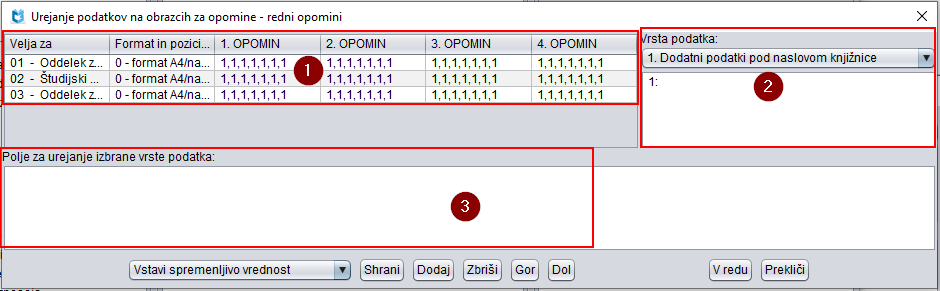
U gornjem levom delu prozora nalazi se tabela u kojoj su prikazane brojčane vrednosti podataka koji su upotrebljeni u izabranoj grupi obrazaca. Ako biblioteka nema odeljenja, u tabeli se nalazi samo jedan red, inače tabela ima onoliko redova koliko je odeljenja s automatizovanom pozajmicom.
U gornjem redu prozora (1) prikazani su stupci:
U prozoru su u pojedinačnim ćelijama navedene brojčane vrednosti za određenu opomenu u domaćoj biblioteci ili u određenom odeljenju (u bibliotekama s odeljenjima). U svakoj ćeliji se nalazi sedam brojeva odvojenih zapetom koji predstavljaju različite vrste podataka na obrascima za opomene. Na početku u ćelijama se nalaze podrazumevane vrednosti 1. Vrednosti koje određuju sadržaj ispisanih opomena biblioteka može da promeni po sopstvenom nahođenju i predstavljaju osnov za pripremu ispisa POZ-O-01: Opomene.
Savet:
Ako u tabeli želimo da vidimo sadržinski opis brojčanih vrednosti, možemo da koristimo ekranski savet tako što se mišem postavimo na izabranu ćeliju. U ekranskom savetu dobijamo uporedni prikaz onih vrsta podataka koji su određeni u izabranoj ćeliji i koji će se koristiti na obrascu za izradu opomena.
U gornjem desnom delu prozora (2) na padajućem spisku izaberemo vrstu podatka koji želimo da uredimo. U jednoj grupi obrazaca za opomene možemo da uredimo jednu ili više vrsta podataka. Pojedinačna vrsta podatka može da ima više sadržinskih varijanti s obzirom na to o kojoj opomeni je reč, odnosno u kojem odeljenju se opomena priprema (u bibliotekama s odeljenjima).
Prilikom prvog uređivanja ispod izabrane vrste podatka ispisuje se podrazumevani sadržaj pojedinačne vrste podatka. Pojedinačna sadržinska varijanta označena je brojem na osnovu kojeg se vidi izabrani sadržaj u stupcima od 1. do 4. opomene. Ove vrste podataka možemo da uređujemo po sopstvenom nahođenju.
Možemo da odredimo ispis sledećih podataka:
Saveti
Biblioteka može da se odluči i za prikaz logotipa i slike potpisa odgovornog lica biblioteke na ispisu opomena za format A4. Logotip će se ispisivati u zaglavlju opomena (ispod naslova primaoca opomene). I logotip i potpis se uključuju na zahtev biblioteke.
Ako biblioteka izabere ispisivanje logotipa na opomenama za format A4, logotip će se prikazivati i na obrascima za upis koji se čuvaju potvrđivanjem potpisa člana preko table za potpisivanje.
Slika potpisa se ispisuje ispod vrste podatka 6 – potpis na opomenama.
Biblioteka može da koristi samo jedan potpis na svim opomenama (ne mogu se omogućiti različiti potpisi za svako odeljenje ili za određeni broj opomene).
Za uključivanje logotipa ili potpisa na opomenama biblioteka mora da prosledi logotip (definisan kao slika i sačuvan u formatu .jpg ili.gif veličine najviše 25 x 176 mm) i/ili potpis (definisan kao slika sačuvana u formatu .jpg ili .gif veličine najviše 25 x 80 mm).
Upozorenje:
Kod višeslojnih koverata prilikom uređivanja obrazaca za opomene usled precizno određenih pozicija pojedinačnih podataka moramo da uvažimo ograničenja obima podataka koji će moći da se ispišu na višeslojnoj koverti.
U donjem delu prozora (3) nalazi se Polje za uređivanje izabrane vrste podatka u kojem uređujemo sadržaj koji se ispisuje na obrascima za opomene.
Kod jedne vrste podataka možemo da sačuvamo više sačuvanih sadržinskih varijanti, a svaka sadržinska varijanta nalazi se u svojem numerisanom redu. Prilikom izbora vrste podatka označavamo onu sadržinsku varijantu koju želimo da uređujemo, nakon čega će se izabrani sadržaj ispisivati u polju za uređivanje izabrane vrste podatka. Ovaj sadržaj nakon toga na odgovarajući način uređujemo.
Prilikom uređivanja podataka na obrascima možemo da koristimo unapred pripremljene promenljive vrednosti umesto kojih se u opomenama ispisuje konkretna vrednost. Možemo da ubacimo sledeće promenljive vrednosti:
Primer određivanja promenljive vrednosti
Kod vrednosti %broj primljene opomene% upisujemo “obaveštenje o isteku roka pozajmice”.
U jezičkim varijantama tako izbegavamo upis više različitih oblika jedne vrste podatka jer možemo da uredimo sve jezičke varijante na osnovu jedne sadržinske varijante u vrsti podatka 3. Broj (naziv) opomene.
Dugmad za rad sa promenljivim vrednostima
Nakon izbora i uređivanja promenljive vrednosti koristimo sledeću dugmad:
Savet
Prilikom ispisa opomena u XML obliku, na zahtev biblioteke posebnim parametrom može da se doda podatak o datumu isteka roka pozajmice. Podatak se za svaki primerak ispisuje odvojeno u elementu <bookRetDate>dd.mm.gggg</bookRetDate>.
XSD shema za sadržaj opomena objavljena je na stranici za korisnike kod pripručnika COBISS3/Pozajmica, i to kod dodatnih uputstava izaberemo XSD shema za korisnike.
Upozorenje
Dok se pojedinačna sadržinska varijanta nekog podatka koristi kod neke opoemene, ne možemo da je izbrišemo. Program ispisuje informacije o tome u kojim se opomenama koristi.
Kod vrste podatka Dodatni podaci ispod adrese biblioteke na početku nema sadržaja.
Prilikom uređivanja podataka ne smemo da koristimo znak %, jer je rezervisan za ubacivanje promenljivih vrednosti.
Podatke i sadržaj na obrascima za opomene možemo da uređujemo za svaku opomenu odvojeno. U prozoru Uređivanje podataka na obrascima za opomene imamo opciju uređivanja podataka za najviše 4 opomene. Ako biblioteka koristi manji broj opomena (određeno posebnim parametrom na zahtev biblioteke), određuje podatke i sadržaj samo za onoliko opomena koliko ih šalje svojim članovima (npr. samo za prve dve opomene).
Ako biblioteka ima više odeljenja, uređuje podatke na obrascima samo za ona odeljenja u kojima se pripremaju opomene.
Postupak
Savet
U bibliotekama s odeljenjima rad možemo da olakšamo kopiranjem sadržaja pojedinačne ćelije u druge ćelije (npr. sadržaj 1. opomene je isti, odnosno sličan svim narednim opomenama u drugim odeljenjima).
Kopiramo tako što klikom miša označimo izabranu ćeliju i za kopiranje sadržaja koristimo kombinaciju tipki <Ctrl> + <C>. Potom mišem označimo željenu ćeliju ili više ćelija istovremeno (npr. za sve opomene u svim odeljenjima) i sadržaj prilepimo kombinacijom tipki <Ctrl> + <V>. Ako je za pojedinačna odeljenja drugačija samo jedna sadržinska varijanta određene vrste podatka (npr. 6. Potpis na opomenama), u izabranim ćelijama pojedinačnog odeljenja menjamo samo tu sadržinsku varijantu.
Opciju pripreme novih obrazaca za opomene biramo ako želimo da kreiramo novu grupu obrazaca za opomene. Novu grupu obrazaca za opomene možemod a kreiramo na osnovu podrazumevanih obrazaca ili prethodno pripremljenih obrazaca.
Postupak
Upozorenja
Grupe novih obrazaca čuvaju se u obliku datoteke, stoga u nazivu grupe obrazaca ne smeju da se koriste sledeći znaci: < > , : * / \ | ?.
Kada prvi pu pripremamo obrasce za opomene, prozor Grupe obrazaca se ne otvara, jer pre toga nisu pripremljeni novi obrasci. U ovom slučaju kod novih obrazaca preuzimaju se podaci iz podrazumevanih obrazaca.
Opciju uređivanja obrazaca za opomene izaberemo ako želimo da promenimo ili dopunimo podatke ili sadržaj vež pripremljenih obrazaca za opomene.
Upozorenje
Podrazumevani obrasci za opomene ne mogu da se uređuju. Ako biblioteka još nije pripremila nove obrasce za opomene i upotrebi postupak Uređivanje obrazaca, ispisuje se poruka da podrazumevani obrasci ne mogu da se uređuju. Biblioteka na osnovu podrazumevanih obrazaca mora da pripremi nove obrasce.
U biblioteci u kojoj obrasci za opomene nisu pripremljeni važe podrazumevani obrasci. Aktiviranje nove ili već postojeće grupe obrazaca za opomene izvodimo tek kada smo uredili sve potrebne podatke (po potrebi i jezičke varijante) kod grupe obrazaca ua opomene i kada smo ih sačuvali.
Postupak
Trenutno važeća grupa obrazaca ispisuje se u gornjem delu prozora Priprema obrazaca za opomene.
Biblioteka može da izbriše ripremljene grupe obrazaca za opomene.
Postupak
Upozorenja
Podrazumevani obrasci za opomene ne mogu da se izbrišu. Takođe, ne mogu se izbrisati trenutno važeći obrasci za opomene. Program nas u slučaju izbora važeće grupe obrazaca upozorava da brisanje grupe nije moguće.
Nakon postupka brisanja ova grupa obrazaca za opomene trajno je izbrisana.
Biblioteka koja omogućava slanje opomena svojim članovima na različitim jezicima može da uredi obrasce za opomene na više jezičkih varijanti. Obrasci za opomene pripremljeni su na domaćem jeziku, a dodatno možemo da pripremimo najviše pet jezičkih varijanti opomene.
Upozorenja
Određena jezička varijanta uvažava se prilikom izrade opomene za pojedinačnog člana ako je pri članu kod svojih podataka kod atributa Jezik opomena izabrana odgovarajuća jezička varijanta.
Jezičke varijante podataka moraju da se unesu kod onih vrsta podataka za koje biblioteka želi da se na izrađenim opomenama ispisuju u jednoj od jezičkih varijanti.
U inventar ubrajamo predmete, tehnička pomagala, ključeve za ormare itd. koji inače nisu bibliotečka građa, a uprkos tome želimo da ih pozajmimo članovima.
Za inventar je namenjen direktorijum Pozajmica inventara u kojem se nalaze sledeće četiri klase: Inventar, Zauzet inventar, Transakcije inventara i Numeratori inventara.
Kod inventara možemo da:
Podatke u inventaru unosimo u prozoru Inventar. Za inventarisanje inventara programskim numeratorom možemo da podesimo odgovarajuću vrednost numeratora inventara.
Postupci uređivanja podataka o inventaru obuhvataju:
Više o:
Pre nego što počnemo da inventarišemo inventar, NCC u dogovoru sa bibliotekom podešava trenutne vrednosti numeratora, pri čemu uvažava već podešene numeratore za fond građe biblioteke.
Postupak
Broj koji smo upisali prilikom inventarisanja sledećeg inventara ispisaće se kod Inventarski broj.
Upozorenja
Inventarski brojevi inventara ne smeju da budu isti kao inventarski brojevi građe biblioteke. Da bismo to izbegli, inventarski broj inventara i inventarski broj građe biblioteke treba da imaju različitu dužinu. Ako su inventarski brojevi iste dužine, određujemo određeni kriterijum (glavni broj ili određeno područje) da bismo izbegli dupliranje inventarskih brojeva.
Da bismo izbegli dupliranje s brojem članske karte, inventarski broj ne sme da bude 7-cifren.
Za kasnije ručno podešavanje neophodna je dozvola LOAN_EDT – menjanje parametara pozajmice.
Više o:
Video-snimak prikazuje postupak unosa podataka o inventaru.
Za svaku jedinicu inventara unosimo podatke u prozoru Inventar.
Postupak
Označimo klasu Inventar i izaberemo metodu Klasa / Novi objekat.
U prozoru Inventar kod Oznaka grupe unosimo kod grupe ili oznaku grupe biramo iz lokalnog šifrarnika Oznaka grupe inventara (CODE 324).
| div class=“infobox”> |
| rimeri unosa grupa inventara |
| čitač – e-čitač sb – USB memorija unj1 – punjač za telefon unj2 – punjač za računar unj3 – punjač za e-čitač tal1 – stalak za e-čitač tal2 – stalak za računar ljuč1 – garderobni ormarić (mali) ljuč2 – garderobni ormarić (veliki)* /div> |
Kod Naziv upisujemo kratki naziv inventara.
Primeri naziva inventara
Kindle Voyage, Amazon Voyage, Amazon Kindle, Kingston
---Kod Dodatni naziv možemo da upišemo dodatni naziv inventara.
Dodatnim nazivom obezbeđujemo razlikovanje inventara s istim nazivom.
Primeri dodatnih naziva inventara
- za razlikovanje čitača Amazon Kindle Paperwhite: Paperwhite
- za razlikovanje USB memorija Kingston: 32 GB DTSE9, 64 GB HyperX DTHX30
- za razlikovanje punjača za računar Samsung: ETA-P11EBEGSTD,ETA-U90EBEGSTD
- za dodatni naziv univerzalnog stonog stalka možemod a upišemo univerzalno, a za dodatni naziv podloge za hlađenje za prenosne računare za prenosne računare
- za razlikovanje klučeva za male ormare: A 001, B 106
Kod Godina možemo da unesemo godinu proizvodnje inventara.
Kod Fizički opis možemo da upišemo fizički opis inventara.
Za unos napomena o inventaru kliknemo dugme Napomene.
Kod Podlokacija (d\l) unosimo oznaku podlokacije u signaturi ili je izaberemo iz lokalnog šifrarnika.
Kod Interna oznaka (d\i) unosimo internu oznaku ili je izaberemo iz lokalnog šifrarnika.
Ako želimo preciznije da odredimo mesto čuvanja inventara, kod Mesto za čuvanje možemo da unesemo kratku oznaku mesta na kojem se inventar čuva ili da izaberemo oznaku iz lokalnog šifrarnika Mesto za čuvanje inventara (CODE 327).
Primeri unosa mesta za čuvanje inventara
Kod Kratki naziv možemo još preciznije da odredimo mesto čuvanja inventara kada se na jednom mestu čuva različit inventar.
| div class=“infobox”> |
| rimeri kratkih naziva mesta za čuvanje inventara |
| fioka gore, fioka dole, polica levo, polica desno i sl.* /div> |
Kod Cena obično upisujemo bruto cenu sa računa dobavljača koja obuhvata osnovnu cenu, popuste, troškove poštarine, maržu i PDV.. Ispred cene velikim štampanim slovima unosimo oznaku valute. Cenu možemo da unesemo na dve decimale; a ko je reč o iznosu bez decimala, možemo da izostavimo decimalnu zapetu i nule koje predstavljaju decimalni deo broja. Između hiljadarke i sttine mora da se nalazi tačka (.).
| div class=“infobox”> |
| rimeri unosa cena |
| EUR 10 UR 10,50 UR 1.500,20 BP 100,55* /div> |
Inventarski broj možemo da upišemo ručno ili da ga dodelimo programskim numeratorom. Kada kliknemo dugme Odredi broj, nudi se prvi slobodni inventarski broj s obzirom na poslednji broj koji je dodeljen programskim numeratorom.
Kod Datum inventarisanja upisujemo datum kada smo odredili inventarski broj.
Prilikom određivanja inventarskog broja preko numeratora kod Datum inventarisanja tekući datum se programski beleži.
Označimo Za čitaonicu, ako je inventar namenjen za pozajmicu za čitaonicu.
Kod Status izaberemo vrednost sa padajućeg spiska.
Prilikom dodavanja novog inventara programski je određena vrednost 2 – u obradi.
Inventaru koji želimo da pozajmimo određujemo status 1 – za pozajmicu.
Kod Datum statusa upisujemo datum kada smo odredili status.
Prilikom dodavanja novog inventara programski se određuje tekući datum.
Kod Rok pozajmice upisujemo rok pozajmice tako što upišemo broj dana ili broj meseci (npr. 21d ili 1m).
Ako je inventaru određen status 1 – za pozajmicu ili 3 – oštećeno, moramo da upišemo rok pozajmice.
Ako upišemo 0d, pozajmica van biblioteke nije moguća, ali inventar možemo da pozajmimo za čitaonicu.
Ako želimo da se uvažavaju samo radni dani, ispred broja dodajemo znak * (npr. *5d – pet radnih dana).
Ako datum koji se izračunava na osnovu upisanog roka pozajmice padne na neradni dan, novi datum se određuje programski na prvi sledeći radni dan.
Kod Rok produženja pozajmice upisujemo rok pozajmice tako što upišemo broj dana ili broj meseci (npr. 21d ili 1m).
Ako upišemo 0d, rok pozajmice ne može da se produži.
Ako želimo da se uvažavaju samo radni dani, ispred broja dodajemo znak (npr. *5d – pet radnih dana).
Ako datum koji se izračuna na osnovu upisanog roka pozajmice pada na neradni dan, novi datum se određuje programski na prvi sledeći radni dan.
Kod Ograničenje produženja upisujemo broj perioda produženja roka pozajmice u biblioteci.
Kod Naknada za pozajmicu unosimo iznos naknade za amortizaciju koju ćemo naplatiti članu prilikom pozajmice (kod pozajmice inventara programski način evidentiranja nije podržan). Ispred iznosa upisujemo oznaku valute. Iznos možemo da unesemo na dve decimale; ako je reč o iznosu bez decimala, možemo da izostavimo decimalnu zapetu i nule koji predstavljaju decimalni deo broja.
Kod Kaucija unosimo iznos koji ćemo naplatiti članu prilikom pozajmice da bismo time osigurali vraćanje pozajmljenog inventara (prilikom pozajmice inventara programski način evidnetiranja nije podržan). Ispred iznosa upisujemo oznaku valute. Iznos možemo da unesemo na dve decimale; ako je reč o o iznosu bez decimala, možemo da izostavimo decimalnu zapetu i nule koje predstavljaju decimalni deo broja.
Prilikom vraćanja inventara kauciju vraćamo članu.
Označimo Tražena saglasnost o pozajmici ako prilikom pozajmice član mora da potpiše ispravu koja je u tu svrhu pripremljena.
Klikom na dugme Ispiši nalepnicu ispisujemo nalepnicu za inventar; veličina nalepnice je 60 x 40. Format i sadržaj nalepnice je ista za sve biblioteke.
Nalepnicu možemo da ispišemo odmah ili da je pošaljemo u red za ispis. Nalepnica za inventar šalje se na štampač koji je izabran za ispisivanje nalepnica za inventar (logička destinacija Nalepnica – inventar).
Naziv biblioteke ispisuje se na vrhu nalepnice vodoravno. Ispod naziva ispisuju se podaci atributa Podlokacija (d\l), Interna oznaka (d\i) i Mesto za čuvanje u kodiranom obliku. U sledećem redu ispisuje se kodirana vrednost atributa Oznaka grupe i naziv inventara, a ispod njih vrednost atributa Dodatni naziv. Na dnu nalepnice nalaze se bar-kod i inventarski broj.
Nalepnicu možemo da ispišemo i tako što potražimo inventar u klasi Inventar i izaberemo metodu Objekat / Odštampaj ili metodu Objekat / Pošalji. Više nalepnica istovremeno možemo da ispišemo tako što označimo klasu Inventar i izaberemo metodu Klasa / Pošalji gde izaberemo inventar za koji želimo da ispišemo nalepnice.
Više o:
Jedinicu inventara možemo da umnožimo. U novu jedinicu inventara iz osnovnog inventara kopiraju se podaci o sledećim atributima:
Kod Status programski je izabrana vrednost 2 – u obradi, a kod Datum statusa programski se određuje tekući datum.
Postupak
Nove jedinice inventara učitavaju se u radni prostor.
Više o:
Inventar kojem nije određen inventarski broj možemo da izbrišemo iz baze podataka. Uslov za brisanje je da inventarski broj nije određen.
Postupak
Više o:
Za potrebe pozajmice možemo da upišemo napomenu o inventaru.
Postupak
Više o:
Inventar potražimo na osnovu zahteva za pretraživanje upisanih u pretraživač inventara. Rezultati mogu da budu različite boje. Oznake bojom predstavljaju različitu dostupnost za pozajmicu, i to:
Za potrebe razvrstavanja po boji u pretraživaču je dostupan i atribut Kolor oznaka za pozajmicu: 1 (zelena), 2 (narandžasta), 3 (plava), 4 (crvena), 5 (siva), 6 (crna).
Povezani sadržaji
Za inventar koji je evidentiran u pozajmici ne može se promeniti oznka grupe, naziv, podlokacija (d\l), inventarski broj (f) i status.
Više o:
Prvo izaberemo člana kod kojeg ćemo evidentirati postupke s inventarom.
U prozoruEvidentirani inventar izabranog člana izvodimo sledeće postupke evidentiranja inventara:
U prozoru Evidentirani inventar možemo pristupiti i lokalnom katalogu za inventar u kojem možemo da pregledamo raspoloživost inventara i da izvedemo pozamicu inventara za člana.
Video-snimak prikazuje postupak pozajmice inventara na osnovu upisa inventarskog broja i izbora iz kataloga, kao i štampanje reversa.
Više o:
U prozor Evidentirani inventar dolazimo na sledeći način:
Savet
Ako se član već nalazi u radnom prostoru, mišem ga označimo i potom primenimo metodu Evidentirani inventar iz priručnog menija.
Upozorenje
Prilikom izbora člana za prelazak u prozor Evidentirani inventar ne izvode se programske kontrole, stoga se ne ispisuju posebna upozorenja, ako član ima npr. postavljena ograničenja Onemogućena poseta, Zabrana pozajmice van biblioteke, Zadržana članska karta itd. ali ako ima npr. evidentirana potraživanja. Ako biblioteka ima stroži režim kontrola prilikom posete člana, preporučujemo prelazak u prozor Evidentirani inventar iz prozora Građa domaće biblioteke u kojem se izvode kontrole ograničenja kod člana.
Svi postupci evidentiranja inventara kod člana izvode se u prozoru Evidentirani inventar. U nastavku je detaljno predstavljen sadržaj tog prozora:
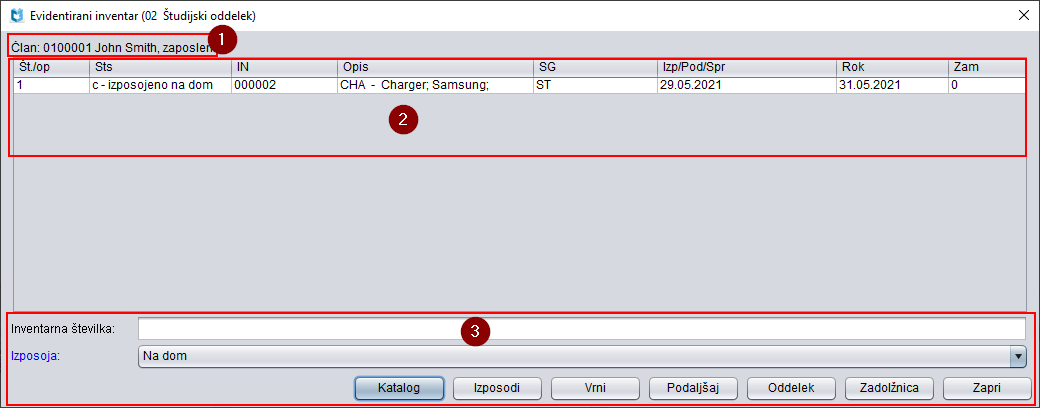
U gornjem delu prozora ispisuju se sledeći podaci o članu:
U srednjem delu prozora ispisuje se inventar koji je evidentiran kod člana. U bibliotekama s odeljenjima kod člana se ispisuje spisak inventara koji je evidentiran u odeljenju u koje smo prijavljeni.
Podaci o pojedinačnoj jedinici inventara ispisuju se na spisku u jednom redu, a razvršteni su u sledećim stupcimna:
1. stubac (Br./op):
2. stubac (Sts)
3. stubac (IN)
4. stubac (Opis)
5. stubac (SG)
6. stubac (Poz/Pro/Prom)
7. stubac (Rok)
8. stubac (Kaš)
U prozoru Evidentirani inventar preko dugmadi dostupni su sledeći postupci:
U prozoru Evidentirani inventar uklonimo oznaku kod inventara tako što držimo tipku <Ctrl> i kliknemo na inventar.
Saveti
Iz prozora Građa domaće biblioteke izabranog člana može se preći u prozor Evidentirani inventar klikom na ikonu ![]() . Ako je kod člana evidentirana barem jedna jedinica inventara, ispisuje se brojjedinica inventara crvenom bojom. Ako član nema pozajmljeni inventar, ispisuje se broj nula (0) crnom bojom.
. Ako je kod člana evidentirana barem jedna jedinica inventara, ispisuje se brojjedinica inventara crvenom bojom. Ako član nema pozajmljeni inventar, ispisuje se broj nula (0) crnom bojom.
U bibliotekama s odeljenjima možemo da vidimo inventar koji je evidentiran kod člana u drugim odeljenjima tako što potražimo člana i u relacijama kliknemo direktorijum Evidentirani inventar. Otvara se tabela s evidentiranim inventarom koji možemo da sortiramo po odeljenjima klikom na Odeljenje.
Članu možemo da pozajmimo inventar van biblioteke na dva načina:
Inventar se nakon evidentiranja pozajmice van biblioteke dodaje na spisak inventara kod člana i ima status C. Datum isteka programski se izračunava na osnovu roka pozajmice koji smo za tu vrstu građe odredili kod podataka o inventaru.
Prilikom određivanja roka isteka uvažava se kalendar biblioteke, tako da rok isteka ne može da padne na dan kada je biblioteka zatvorena. Za datum isteka u ovom slučaju određuje se prvi radni dan. U bibliotekama s odeljenjima uvažava se kalendar odeljenja u kojem smo prijavljeni ako su za pojedinačna odeljenja određeni različiti kalendari.
Savet
Za pozajmicu van biblioteke pre klika na dugme Pozajmi moramo da proverimo da li je na padajućem spisku označena opcija Van biblioteke.
Uslovna pozajmica
Ako kod građe postoje ograničenja koja uslovljavaju ili onemogućavaju pozajmicu, ispisuje se odgovarajuće upozorenje. U sledećim slučajevima možemo da izaberemo da li ćemo građu uprkos ograničenjima pozajmiti:
Inventar ne može da se pozajmi u sledećim primerima:
Upozorenje
Ako u prozor Evidentirani inventar dospemo metodom Član / Evidentirani inventar, ne izvode se programske kontrole i ne ispisuju se posebna upozorenja ako su kod člana postavljena ograničenja, kao npr. Onemogućena poseta, Zabrana pozajmice van biblioteke, Zadržana članska karta itd. ili ako ima npr. nedopuštena dugovanja. Ako biblioteka ima stroži režim kontrola ove vrste, preporučuje se prelazak u prozor Evidentirani inventar preko prozora Građa domaće biblioteke u kojem se kontrole izvode.
Povezani sadržaji
Ako inventar imamo kod sebe, pozajmicu evidentiramo upisom inventarskog broja inventara.
Ako je naš čitač podešen tako da automatski dodaje potvrđivanje unosa, pre upisa inventarskog broja moramo da aktiviramo dugme Pozajmi.
Ako član još nije potražio inventar koji želi da pozajmi, možemo da mu pomognemo tako što potražimo i izaberemo inventar iz kataloga.
Postupak
U bibliotekama s odeljenjima pretraživanje inventara ograničeno je na odeljenje u koje smo trenutno prijavljeni. Ovo ograničenje možemo da promenimo tako što kod polja za pretraživanje Odeljenje izaberemo određeno odeljenje ili potražimo inventar za sva odeljenja (iz polja izbrišemo podatak o odeljenju).
U polju za pretraživanje Status nalaze se podrazumevane vrednosti za koje se omogućava pozajmica inventara. Ako u katalogu želimo da vidimo sav inventar ili inventar s drugim statusima, u polje treba uneti određene statuse ili izbrisati sve statuse.
Rezultati inventara u katalogu podrazumevano se sortiraju s obzirom na atribut Kolor oznaka za pozajmicu koja određuje prioritetni redosled za pozajmicu inventara. Boje su raspoređene po sledećem redosledu: zelena, narandžasta, plava, crvena, siva, crna. U katalogu se podrazumevano vidi samo inventar za koji je omogućena pozajmica.
Prikaz rezultata u katalogu možemo da uredimo po želji ili da pripremimo različite upite koje često izvodimo. Prikaz rezultata pretraživanja pripremamo u klasi Inventar.
Ako želimo da vidimo kod kojeg člana je inventar evidentiran (inventar crvene boje), izaberemo ga na spisku rezultata i kliknemo dugme Pokaži. U prikazivaču inventara unutar relacija vidimo člana kod kojeg je evidentiran inventar.
Postupak pozajmice inventara za čitaonicu isti je kao i postupak pozajmice inventara van biblioteke. Članu možemo da pozajmimo inventar za čitaonicu na dva načina:
Inventar se dodaje na spisak inventara kod člana i ima status S. Za čitaonicu pozajmljujemo inventar obično na jedan dan, stoga je datum isteka roka pozajmice isti kao i datum pozajmice.
Savet
Za pozajmicu za čitaonicu pre klika na dugme Pozajmi moramo da proverimo da li je na padajućem spisku označena opcija Za čitaonicu.
Uslovna pozajmica
Ako su za inventar određena ograničenja koja uslovljavaju ili onemogućuju pozajmicu, ispisuje se odgovarajuće upozorenje. Možemo da izaberemo da li ćemo inventar pozajmiti uprkos ograničenjima kada je za inventar određen status kod kojeg je izvodljiva samo pozajmica za čitaonicu; to važi za status 3 – oštećeno.
Inventar ne može da se pozajmi u sledećim primerima:
Povezani sadržaji
Vraćanje inventara se odnosi na vraćanje inventara koji je pozajmljen van biblioteke ili za čitaonicu (inventar sa statusom C ili S).
Inventar možemo da izbrišemo sa spiska evidentiranog inventara kod člana na više načina:
Upozorenje
U bibliotekama s odeljenjima u odeljenju u koje smo trenutno prijavljeni može da se vrati samo inventar koji je takođe bio pozajmljen u tom odeljenju.
Kada po brzompostupku želimo da vratimo inventar bez izbora člana (npr. prilikom vraćanja veće količine inventara koji je pozajmljen kod različitih članova) koristimo opciju vraćanja bez izbora člana.
Uslov: vraćanje inventara bez izbora člana u bibliotekama s odeljenjima moguće je samo u odeljenju u kojem je inventar pozajmljen.
Postupak
Nakon potvrde prozor Evidentirani inventar ostaje otvoren. Napuštamo ga klikom na dugme Zatvori. Ponovo se otvara prozor Pretraživanje po ključu u koji unosimo inventarski broj sledećeg inventara za vraćanje. Prozor napuštamo klikom na dugme Otkaži.
Saveti
Za potrebe brzog vraćanja inventara u redu s alatima možemo da dodamo brzo dugme za izvođenje metode Zauzet inventar / Vraćanje, brisanje.
Ako kod člana želimo još nešto da proverimo ili evidentiramo, člana koji je učitan u radni prostor označimo i primenimo metodu Evidentirani inventar ili Građa domaće biblioteke.
Vraćanje ili brisanje inventara u evidenciji inventara kod člana možemo da zabeležimo i u prozoru Evidentirani inventar. Inventar možemo da vratimo:
Postupak
Inventar se briše sa spiska inventara kod člana.
Upozorenje
Ako je naš čitač podešen tako da automatski dodaje potvrdu unosa, pre upisa inventarskog broja moramo da aktiviramo dugme Vrati.
Inventar možemo da izbrišemo iz evidencije kod člana i tako što ga označimo na spisku inventara koji je evidentiran kod člana i kliknemo dugme Vrati.
Produženje roka pozajmice inventara koji je pozajmljen van biblioteke izvbodimo kod izabranog člana u prozoru Evidentirani inventar.
Upozorenje
Za inventar koji je pozajmljen za čitaonicu rok pozajmice ne može da se produži na taj način, ali možemo da promenimo datum isteka ručno.
Postupak
Nov datum isteka roka pozajmice kod označenog inventara izračunava se na osnovu roka produženja pozajmice. Za početni datum uvažava se tekući datum. Tekući datum se evidentira takođe kao datum kada je produženje izvedeno.
Prilikom određivanja novog datuma isteka uvažava se kalendar biblioteke, tako što ne može da istekle na dan kada je biblioteka zatvorena. Za datum isteka u ovom slučaju određuje se prvi sledeći radni dan.
Uslov za produženje roka pozajmice
U slučaju ograničenja za produženje roka pozajmice kod inventara se ispisuje odgovarajuće upozorenje. Da li ćemo rok pozajmice uprkos ograničenjima produžiti možemo da izaberemo u sledećim slučajevima:
Inventaru ne možemo da produžimo rok pozajmice u sledećim slučajevima:
U slučaju posebne obrade određenog inventara ili članova možemo sami da odredimo drugačiji datum isteka nego što bi bio određen s obzirom na vremenske parametre za taj inventar. Inventar najpre pozajmimo. Pritom se prilikom određivanja roka isteka pozajmice uvažava se rok pozajmice za taj inventar. Datum isteka možemo potom da promenimo po sopstvenom nahođenju. Postupak izvodimo kod izabranog člana u prozoru Evidentirani inventar.
Postupak
Upozorenje
Za ručne promene datuma isteka ne proveravaju se eventualna ograničenja za produženje roka pozajmice kod inventara.
Transakcije s inventarom evidentiraju se u odvojenoj klasi Transakcije inventara i nisu udružene s drugim transakcijama pozajmice.
U pretraživaču Transakcije inventara možemo da pripremimo različite upite za pojedinačne transakcije ili grupe transakcija. Rezultate pretraživanja po potrebi možemo da prenesemo u program Excel i tamo ih dalje obrađujemo.
Zbog potrebe pripreme statistika (npr. aktivnih članova, poseta itd.) i drugih ispisa za segment COBISS3/Pozajmica kod svake transakcije inventarom kod člana se u transakcionu datoteku pozajmice evidentira se i transakcija 35 – aktivnost člana sa inventarom.
Više o:
Različite spiskove, statistike i podatke za dalju obradu koji u većini slučajeva ne mogu da se pripreme u brauzeru COBISS3 pripremamo i ispisujemo u segmentu COBISS3/Ispisi. Segmentu pristupamo opcijom Ispisi / Segment Ispisi.
U nastavku je opisano kako u segmentu COBISS3/Ispisi:
Upozorenje
Za pripremu i slanje ispisa, kao i za rad s datotekama u kojima su sačuvani ispisi potrebna nam je privilegija ISP – pristup segmentu COBISS3/Ispisi te pregled i ispis podataka.
Povezani sadržaji:
Postupak
Primer pripreme ispisa spiska s podacima o članovima u pozajmici
Ako želimo da pripremimo i ispišemo npr. spisak članova koji u pozajmici imaju evidentirana dugovanja u potprozoru Grupe definicija otvorimo direktorijum Ispisi / Sistemske definicije / Pozajmica / Spiskovi / Članovi, u gornjem desnom potprozoru označimo definiciju POZ-Č-08: Spisak članova sa dugom i izaberemo metodu Ispisivanje / Pripremi ispis.
Savet:
Pre ispisa na štampač klikom na dugme Prethodni pregled možemo da otvorimo pripremljeni ispis i pregledamo ga na ekranu.
Više o:
Programska oprema COBISS3 omogućava čuvanje poslova koji mogu da se izvedu kasnije. Trenutno je za izvođenje poslova po satnici definisan samo tip poslova Priprema ispisa koji omogućava da za izabrani ispis odredimo vreme kada posao treba da počne da se izvodi. Vreme aktiviranja pripreme ispisa obično određujemo kod obimnijih ispisa za kje se preporučuje da se izvode van radnog vremena.
Postupak
Nakon što sačuvamo novi posao, ispisuje se poruka o uspešnoj registraciji pripreme ispisa po satnici, a posao dobija status kreirano. Sačuvani posao možemo da uredimo ili izbrišemo.
Kada se posao izvede, njegov status se menja u završeno, a na e-adresu bibliotekara koji je definisao posao šalje se obaveštenje o završenom poslu. Na tu e-adresu šalje se obaveštenje i u slučaju da se ispis nije pripremio jer nisu ispunjeni uslovi za pripremu ispisa ili jer je prilikom pripreme ispisa došlo do greške.
Ako je ispis uspešno pripremljen, nakon prijema obaveštenja o poslu možemo da potražimo sačuvanu datoteku sa ispisom i ispis pošaljemo na destinacije.
Primeri periodičnog izvođenja poslova
Ako želimo da se određeni posao izvodi periodično svaka 3 dana, kod Ponavljanje izaberemo vrednost svaki dan i kod Frekvencija vrednost 3.
Ako želimo da se određeni posao izvodi periodično na pola godine, kod Ponavljanje izaberemo vrednost svakog meseca, a kod Frekvencija vrednost 6.
Ako želimo da se određeni posao izvodi periodično svakih 14 dana, kod Ponavljanje izaberemo vrednost svakog dana i kod Frekvencija vrednost 14 ili kod Ponavljanje izaberemo vrednost svakog dana i kod Frekvencija vrednost 2.
Upozorenje
Poslovi koji se periodično ponavljaju (npr. svake sedmice, svakog meseca…), uvek imajus tatus kreirano (nikada ne dobijaju status završeno).
Više o:
Otvorimo segment COBISS3/Ispisi (opcija Ispisi / Segment Ispisi) i potom:
Više o:
Spiskovi su vrsta ispisa koje pripremamo za potrebe domaće biblioteke, i to za internu evidenciju za saradnike iz drugih odeljenja koji ne koriste programsku opremu COBISS3 (npr. za računovodstvo, za rukovodstvo) itd.
Spiskove za potrebe pozajmice pripremamo i ispisujemo u segmentu COBISS3/Ispisi. Oblikovani su na osnovu podataka o građi (bibliografskih podataka) koji se ažuriraju u segmentu COBISS3/Katalogizacija, podataka o stanju fonda koji se ažuriraju u semgnetu COBISS3/Fond i podataka o članovima i evidenciji o transakcijama građom koje se beleže u segmentu COBISS3/Pozajmica. Oblik ispisa unapred je određen, a na sadržaj ispisa možemo da utičemo unosom pojedinačnih parametara prilikom pripreme ispisa.
Definicije spiskova za potrebe pozajmice podeljene su u osam osnovnih grupa:
U nastavku su opisani:
Više o:
Kriterijume za izbor podataka određujemo u prozoru Unos ulaznih parametara za pripremu ispisa. Ako je unos parametara obavezan, naziv parametra ispsuje se plavom bojom. Ako kod parametra ne upišemo ogranićenje, važi da se izbor podataka, odnosno ograničenje se po tom parametru prilikom pripreme ispisa ne izvodi.
Prilikom pripreme nekih spiskova (npr. prilikom pripreme spiska POZ-C-01: Izbor članova) najpre se otvara pretraživač u kojem odredimo kriterijume za izbor članova, građe, transakcija itd. a potom u pripremu spiska uključujemo sve pronađene ili samo izabrane članove, građu, transakcije…
U nastavku su abecednim redosledom opisani ulazni parametri spiskova za oblast pozajmice.
U grupi Spiskovi možemo izabrati sledeće spiskove:
POZ-C-07: Statistika ažuriranja podataka o članovima – studentima
POZ-C-09: Aktivni članovi POZ-C-10: Obaveštenje o nepodmirenim potraživanjima
POZ-C-13: Obaveštenje o neizmirenim potraživanjima (slanje klasičnom poštom)
U grupi ispisa Članovi možemo pripremiti spiskove članova po različitim kriterijumima. Možemo da izaberemo sledeće ispise:
POZ-C-01: Izbor članova je ispis spiska članova koje smo potražili i izabrali u pretraživaču Pretraživanje – Član.
Podaci na spisku sortirani su rastuće po broju članske karte izabranih članova (stubac broj). Ispisuju se još ime i prezime člana (stubacime i prezime), kategorija člana (stubac kategorija), poštanska adresa i broj telefona koji su uneti u adrese člana (stubac adrresa/telefon), kao i datum prvog upisa (stubac upis).
POZ-02: Članovi po datumu poslednje posete je ispis spiska članova kod kojih datum poslednje posete spada u period koji smo prilikom pripreme ispisa odredili parametrom Datum poslednje posete.
Podaci na spisku sortirani su prema datumu poslednje posete članova (stubac poslednja poseta) i potom prema prezimu članova (stubac ime i prezime). Ispisuju se i broj članske karte (stubac broj), kategorija člana (stubac kategorija), njegova poštanska adresa (stubac adresa), kao i datum prvog upisa (stubac upis).
POZ-C-03: Napomene kod članova je ispis spiska članova koje smo potražili i izabrali u pretraživaču Pretraživanje - Član i kod kojih je napisana napomena.
Na spisku se ispisuju sledeći podaci: broj članske karte člana (stubac broj), ime i prezime člana (stubac ime i prezime), napomena o članu (stubac napomena) i broj telefona unet kod adrese člana (stubac telefon).
POZ-C-04: Izbrisani članovi je ispis spiska članova čije smo podatke izbrisali u periodu koji smo prilikom pripreme spiska odredili parametrom Period.
Podaci na spisku sortirani su rastuće po broj članske karte izbrisanih članova (stubac broj članske karte). Ispisuje se i razlog za brisanje podataka o članu (stubac uzrok brisanja), broj člana (stubac broj člana) i katergorija člana (stubac kategorija člana).
Ispis POZ-C-04: Izbrisani članovi zasniva se na evidentiranim transakcijama u pozajmici, stoga može da se pripremi i za period kada je biblioteka još koristila programski segment COBISS2/Pozajmica.
Više o:
POZ-C-05: Promene podataka kod članova je ispis sa spiskom članova čiji su podaci promenjeni u periodu koji smo prlikom pripremi ispisa odredili parametrom Period.
Podaci na spisku sortirani su po vremenu promene podataka (stubac promenjeno). Ispisuju se podaci o članu (broj članske karte, ime i prezime člana), korisniku koji je podatke promenio, vrsti transakcije i naziv podatka koji je promenjen (stubacpromena).
U stupcu promena ispisuje se naziv atributa kod člana čija je vrednost promenjena.
Ispis je namenjen za kontrolu izvođenja postupka programske promene odeljenja ili godine škole u školskim bibliotekama, jer se u stupcu promena ispisuje odeljenje ili godina škole pre i posle promene.
Budući da se naziv atributa ispisuje tehničkim nazivom, deo ispisa POZ-C-05 čini i obrazac Legenda promena podataka kod člana (stubac promena) u kojem je napisano koji podatak predstavlja pojedinačni naziv.
Savet
Ispis se zasniva na evidentiranim transakcijama u pozajmici, stoga može da se pripremi i za period kada je biblioteka koristila programski segment COBISS2/Pozajmica.
Ispis POZ-C-06: Članovi po datumu poslednje posete/po odeljenjima pripremamo samo u bibliotekama s odeljenjima. To je ispis spiska članova kod kojih datum poslednje posete spada u period i u odeljenje (ili više odeljenja) koje smo prilikom pripreme spiska odredili parametrima Datum poslednje posete i Odeljenje biblioteke.
Podaci na spisku sortirani su rastuće po datumu poslednje posete (stubac poslednja poseta). Ispisuje se još i broj članske karte člana (stubac broj), ime i prezime člana (stubac ime i prezime), kategorija člana (stubackategorija), njegova poštanska adresa (stubac adresa), kao i datum prvog upisa (stubac upis).
Ako smo prilikom pripreme ispisa izabrali više odeljenja biblioteke, podaci se ispisuju odvojeno po odeljenjima (za svako odeljenje na novoj stranici).
POZ-C-07: Statistika ažuriranja podataka o članovima – studentima je ispis s podacima o izvedenom ažuriranju podataka o članovima podacima iz referentne baze podataka o studentima. Ulazni parametri prilikom pripreme ispisa su Datum ažuriranja (obavezan) i Vrsta promene. Ako vrstu promene ne odredimo, prilikom pripreme ispisa uvažavaju se sve vrste promene.
U ispisu se prvo prikazuju zbirni podaci o izvedenim promenama kod članova, a u nastavku su za svaku vrstu promene navedeni spiskovi članova. Podaci na spiskovima sortirani su po broju članske karte članova (stubac br. člana). Ispisuju se još i ime i prezime člana (stupci prezime i ime), broj korisnika unet kod alternativnih identifikacionih brojeva (stubac br. korisnika), kao i datum i vreme ažuriranja podataka o članovima - studentima (stubac datum i vreme ažuriranja).
Više o:
POZ-Č-08: Spisak članova sa dugvanjima je ispis spiska članova sa nepodmirenim potraživanjima koja su evidentirana u periodu koji smo prilikom pripreme ispisa odredili parametrom Datum evidentiranja potraživanja. U biblioteci s odeljenjima možemo da pripremimo spisak za pojedinačno odeljenje ili za više odeljenja istovremeno koja određujemo parametrom Odeljenje biblioteke. Ako odeljenje ne odredimo, spisak se priprema za sva odeljenja. U ispis možemo da uključimo i samo izabrane vrste potraživanja (parametrom Vrsta usluge/potraživanja) i izabrana potraživanja (parametrom Usluga/potraživanje).
Podaci u ispisu sortirani su rastuće po broju članske karte članova i za svakog člana ispisuju se u svojoj tabeli. kod podataka o članu iza broja članske karte ispisuju se ime i prezime člana, poštanska adresa, broj telefona (unet kod adresa člana i kod adresa za e-obaveštavanje). Kod članova ispisuju se i alternativni broj člana (broj studenta ili broj korisnika), odeljenje/školsko godište i podaci o nadređennom članu, odnosno partneru.
U bibliotekama s odeljenjima podaci o potraživanjima pojedinačnog člana sortirani su rastuće po broju odeljenja (stubac odelj.). Ispisuju se i datum i vreme kada je potraživanje evidentirano (stubac datum trans.), potraživanje (stubac usluga/potraživanje), cena i količina (stubac cena*kol.) i ukupno dugovanje (stubac dug (EUR)).
Ispod tabele ispisuje se i informacija o trenutnim penalima u odeljenju koje je izabrano prilikom pripreme ispisa (važi za biblioteke s odeljenjima). Kod članova koji su oslobođeni plaćanja penala trenutni penali se ne ispisuju.
Alternativa ovom ispisu su ispisi POZ-EKS-06: Spisak dugovanja članova i POZ-EKS-06: Spisak dugovanja članova.
POZ-C-02: Aktivni članovi je ispis spiska aktivnih članova u periodu koji smo odredili prilikom pripreme ispisa u pretraživaču Pretraživanje ‒ Transakcije kod Datum transakcije. Pored perioda možemo da odredimo i druge zahteve za pretraživanje za uvrštavanje članova na spisak aktivnih članova (jedna ili više transakcija, kategorija člana, odeljenje transakcije itd.), a pre pripreme ispisa preporučuje se upis parametra Komentar u naslovu s podacima o aktivnim članovima koji će se uvrstiti na spisak.
Podaci na spisku sortirani su rastuće po broju članske karte izabranih članova (stubac broj). Ispisuju se još i ime i prezime člana (stubac ime i prezime), kategorija člana (stubac kategorija), poštanska adresa (stubac adresa), kao i datum prvog upisa (stubac upis). Ako su neki od aktivnih članova već izbrisani iz baze podataka o članovima, ispis podataka o tim članovima nije više izvodljiv; informacija o broju takvih članova ispisaće se na kraju ispisa.
Ispis POZ-C-02: Aktivni članovi zasniva se na transakcijama evidentiranim u pozajmici, stoga može da se pripremi i za period kada je biblioteka još koristila programski segment COBISS2/Pozajmica.
Upozorenje
Podaci o članovima koji su zamenili broj članske karte u periodu za koji pripremamo ispis POZ-C-02: Aktivni članovi ispisaće se na spisku samo jednom pod trenutno važećim brojem članske karte.
POZ-C-10: Obaveštenje o neizmirenim potraživanjima je ispis koji omogućava obaveštavanje članova o nepodmirenim potraživanjima klasičnom ili elektronskom poštom. Ako članove želimo da obavestimo samo klasičnom poštom, pripremamo ispis POZ-C-13: Obaveštenje o neizmirenim potraživanjima (slanje klasičnom poštom).
Prilikom pripreme ispisa parametrom Datum evidentiranja potraživanja određujemo početni i krajnji datum perioda tokom kojeg su evidentirana potraživanja koja članovi nisu još podmirili. U biblioteci s odeljenjima parametrom Odeljenje biblioteke možemo da pripremimo obaveštenja o nepodmirenim potraživanjima za pojedinačno odeljenje ili za više odeljenja istovremeno. Ako odeljenje ne odredimo, prilikom pripreme ispisa uvažavaju se nepodmirana potraživanja iz svih odeljenja.
Prilikom pripreme ispisa možemo da odredimo da li želimo da pripremimo obaveštenja s obzirom na visinu ukupnog dugovanja člana. Na jezičku Parametri ispisa možemo da upišemo najniži i/ili najviši ukupni dug člana. Ako parametre ispisa ne popunimo, obaveštenja će se pripremiti bez obzira na visinu ukupnog duga člana.
Primer pripreme obaveštenja za članove koji imaju ukupan dug isti ili viši od 10,00 EUR.
Prilikom pripreme ispisa na jezičku Parametri ispisa kod parametra Ukupno dugovanje isto ili niže od upišemo vrednost 10,00. Parametar Ukupno dugovanje isto ili niže od ostavimo prazan.
Članovima kod kojih je upisana e-adresa za e-obaveštavanje obaveštenje će se poslati na tu adresu, a za ostale članove pripremiće se ispis za slanje običnom poštom. Na tim obaveštenjima ispis primaoca (člana) prilagođen je kovertama s prozorom na levoj strani.
Savet
Uvodni tekst koji se ispisuje u obaveštenju za članove možemo da promenimo po sopstvenom nahođenju. U tu svrhu kopiramo sistemsku definiciju varijable Uvodni tekst (POZ-C-10) (direktorijum Varijable / Sistemske definicije / Pozajmica / Obaveštenja koja se šalju iz ispisa) u korisničke definicije i tamo promenimo tekst.
Prilikom pripreme ispisa POZ-C-10: Obaveštenje o neizmirenim potraživanjima, osim obaveštenja za članove, priprema i spisak primalaca tih obaveštenja. Podaci na spisku sortirani su rastuće po broju članske karte članova za koje su se pripremila obaveštenja o nepodmirenim potraživanjima (stubac broj). Ispisuju se još i poštanska adresa i e-adresa člana (stupci adresa i e-adresa). U bibliotekama s odeljenjima podaci o članovima ispisuju se u odvojenim tabelama za pojedinačna odeljenja.
POZ-C-11: Spisak dugovanja članova je ispis spiska svih nepodmirenih potraživanja članova u periodu koji smo prilikom pripreme ispisa odredili parametrom Datum evidentiranja potraživanja. U biblioteci s odeljenjima možemo da pripremimo spisak za pojedinačno odeljenje ili za više odeljenja istovremeno koja određujemo parametrom Odeljenje biblioteke. Ako odeljenje ne odredimo, spisak se priprema za sva odeljenja. U ispis možemo da uključimo i samo izabrane vrste potraživanja (parametrom Vrsta usluge/potraživanja) i izabrana potraživanja (parametrom Usluga/potraživanje).
Podaci na spisku sortirani su rastuće po broju članske karte članova (stubac br. čl. karte), a potom po broju odeljenja (stubac odelj.). Ispisuju se još i ime i prezime člana (stubac ime i prezime), poštanska adresa, broj telefona (unet kod adresa člana i adresa za e-obaveštavanje) (stubac adresa/telefon), datum i vreme kada je potraživanje evidentirano (stubac datum trans.), potraživanje (stubac usluga/potraživanje), cena i količina (stubac cena*kol.), kao i ukupno dugovanje (stubac dug (RSD)).
Ovaj ispis je alternativa ispisu POZ-Č-08: Spisak članova sa dugovanjima.
POZ-C-12: Statistika članova pretplaćenih na e-obaveštenja je ispis statistike članova koje smo potražili u pretraživaču Pretraživanje - Član i koji su pretplaćeni na različite vrste e-obaveštavanja.
POZ-C-13: Obaveštenje o neizmirenim potraživanjima (slanje klasičnom poštom) je ispis koji omogućava obaveštavanje članova o nepodmirenim potraživanjima klasičnom poštom bez obzira na to da li je kod člana upisana e-adresa za slanje ili ne. Ako članove želimo da obavestimo s obzirom na upisanu e-adresu klasičnom ili elektronskom poštom, pripremamo ispis POZ-C-10: Obaveštenje o neizmirenim potraživanjima.
Prilikom pripreme ispisa parametrom Datum evidentiranja potraživanja određujemo početni i krajnji datum perioda tokom kojeg su evidentirana potraživanja koja članovi nisu još podmirili. U biblioteci s odeljenjima parametrom Odeljenje biblioteke možemo da pripremimo obaveštenja o nepodmirenim potraživanjima za pojedinačno odeljenje ili za više odeljenja istovremeno. Ako odeljenje ne odredimo, prilikom pripreme ispisa uvažavaju se nepodmirana potraživanja iz svih odeljenja.
Prilikom pripreme ispisa možemo da odredimo da li želimo da pripremimo obaveštenja s obzirom na visinu ukupnog dugovanja člana. Na jezičku Parametri ispisa možemo da upišemo najniži i/ili najviši ukupni dug člana. Ako parametre ispisa ne popunimo, obaveštenja će se pripremiti bez obzira na visinu ukupnog duga člana.
Primer pripreme obaveštenja za članove koji imaju ukupan dug isti ili viši od 10,00 EUR.
Prilikom pripreme ispisa na jezičku Parametri ispisa kod parametra Ukupno dugovanje isto ili niže od upišemo vrednost 10,00. Parametar Ukupno dugovanje isto ili niže od ostavimo prazan.
Savet
Uvodni tekst koji se ispisuje u obaveštenju za članove možemo da promenimo po sopstvenom nahođenju. U tu svrhu kopiramo sistemsku definiciju varijable Uvodni tekst (POZ-C-10) (direktorijum Varijable / Sistemske definicije / Pozajmica / Obaveštenja koja se šalju iz ispisa) u korisničke definicije i tamo promenimo tekst.
Prilikom pripreme ispisa POZ-C-13: Obaveštenje o neizmirenim potraživanjima (slanje klasičnom poštom), osim obaveštenja za članove priprema se i spisak primalaca tih obaveštenja. Podaci na spisku sortirani su rastuće po broju članske karte članova za koje su se pripremila obaveštenja o nepodmirenim potraživanjima (stubac broj). Ispisuju se još i poštanska adresa i e-adresa člana (stupci adresa i e-adresa). U bibliotekama s odeljenjima podaci o članovima ispisuju se u odvojenim tabelama za pojedinačna odeljenja.
U grupi Građa mogu se pripremiti različiti spiskovi građe s obzirom na transakcije. Možemo da izaberemo sledeće ispise:
POZ-G-01: Građa po transakcijama je ispis spiska građe kod koje su u izabranom periodu evidentirane izabrane transakcije. Period i transakcije određujemo prilikom pripreme ispisa parametrima Period i Transakcija. Možemo da odredimo i vrstu građe (parametar Vrsta građe). U biblioteci s odeljenjima možemo da pripremimo spisak za pojedinačno odeljenje ili za više odeljenja istovremeno koje određujemo parametrom Odeljenje biblioteke. Ako odeljenje ne odredimo, spisak se priprema za sva odeljenja.
Ispisuju se sledeći podaci: vrsta transakcije (stubac transakcija), datum transakcije (stubac datum trans.), inventarski broj (stubac invent. br.), identifikacioni broj bibliografskog zapisa (stubac COBISS.XX-ID), signatura, naslov i autor, broj članske karte člana ili broj naručioca (stubac broj članske karte) i ime i prezime člana.
Ispis POZ-G-01: Građa po transakcijama zasniva se na evidentiranim transakcijama upozajmici, stoga može da se pripremi i za period kada je biblioteka još koristila programski segment COBISS2/Pozajmica.
Alternativa ovom ispisu je ispis POZ-EKS-03: Građa po transakcijama.
POZ-G-02: Najčitanija građa je ispis spiska najčitanije građe (s obzirom na broj pozajmica, produženja roka pozajmice i rezervacija) u periodu koji smo prilikom pripreme spiska odredili parametrom Period. Prilikom pripreme ispisa možemo da odredimo i sledeće parametre upita:: Bibliografski nivo (001c), UDK za statistiku (675s), Namena (100e) i Vrsta građe, a u bibliotekama s odeljenjima i odeljenje ili više odeljenja koje želimo da se uvaže prilikom pripreme ispisa (parametar Odeljenje biblioteke). Ako odeljenje ne odredimo, spisak se priprema za sva odeljenja.
Ispis POZ-G-02: Najčitanija građa sastoji se od dva obrasca. U prvom obrascu Najčitanija građa podaci su sortirani u dve tabele. U prvoj tabeli za 50 najčitanijih naslova (stubac opis građe, u kojem se ispisuju COBISS.XX-ID, naslov, autor, mesto izdavanja, izdavač i godina izdavanja) ispisuju se zbirni podaci o broju pozajmica i produženja roka pozajmice te građe (stubac ukupno). U drugoj tabeli za 50 najčitanijih naslova (stubac opis građe, u kojem se ispisuju COBISS.XX-ID, naslov, autor, mesto izdavanja, izdavač i godina izdavanja) ispisuju se zbirni podaci o broju rezervacija te građe (stubac ukupno). Transakcije koje se uvažavaju prilikom pripreme spiska pozajmica i produženja (tabela 1) i rezervacija (tabela 2) navedene su iznad svake tabele.
U drugom obrascu Pregled za svu uvrštenu građu za svu građu koja je uvrštena na spisak (stubac opis građe), ispisuje se zbirni pregled broja pozajmica (stubac pozajmica), produženja (stubac produž) i rezervacij (stubac rez). Obrazac se priprema tako da možemo da ga sačuvamo u MS Excel i da tamo dalje uređujemo podatke.
Ispis POZ-G-02: Najčitanija građa zasniva se na evidentiranim transakcijama u pozajmici, stoga može da se pripremi i za period kada je biblioteka još koristila programski segment COBISS2/Pozajmica.
Više o:
POZ-G-03: Građa u bibliobusu je ispis spiska građe koja je dostavljena u bibliobus. Prilikom pripreme spiska biramo broj bibliobusa (parametar Broj bibliobusa, podrazumevana vrednost je 1) i sortiranje koje želimo da se uvažava u ispisu spiska.
Na spisku se ispisuju sledeći podaci o građi: inventarski broj, signatura, autor, naslov i godina.
Alternativa ovom ispisu je ispis POZ-EKS-05: Građa u bibliobusu.
POZ-G-04: Zauzeta građa u bibliobusu je ispis spiska građe koja je dostavljena u bibliobus i koja je evidentirana kod članova (nije slobodna). Prilikom pripreme spiska biramo broj bibliobusa (parametar Broj bibliobusa, podrazumevana vrednost je 1) i sortiranje koje želimo da se uvažava u ispisu spiska.
Na spisku se ispisuju sledeći podaci o građi: inventarski broj (stubac invent. br.), autor i naslov (stubac opis građe), status u pozajmici (stubac status) i signatura (stubacsignatura). Podaci se ispisuju u dve odvojene tabele. U prvoj tabeli ispisuje se spisak pozajmljene građe (uvažavaju se sledeći statusi u pozajmici: C - pozajmljeno van biblioteke, S - pozajmljeno za čitaonicu, L - izgubljeno i K - u cirkulaciji). U drugoj tabeli ispisuje se spisak građe na polici (uvažavaju se sledeći statusi u pozajmici: O - rezervisani slobodni primerak, W - čeka na polici (rezervacija), U - rezervisano za čitaonicu i B - zadržano).
POZ-G-05: Statistika građe u bibliobusu je ispis koji omogućava uvid u trenutno stanje građe u bibliobusu. Parametrom Podlokacija (d\l) (obavezan) odredimo podlokaciju ili više podlokacija građe koje se uvažavaju prilikom pripreme ispisa. Parametrom Podlokacija preusm. (e\E) možemo da odredimo da se prilikom pripreme ispisa uvažava i građa koja je preusmerena na jednu ili više izabranih podlokacija.
POZ-G-06: Pozajmica serijskih publikacija je ispis koji omogućava pripremu ispisa pozajmljenih serijskih publikacija u periodu koji smo prilikom pripreme ispisa odredili parametrom Period. Prilikom pripreme ispisa možemo da odredimo i parametre UDK za statistiku (675s) i Namena (100e). U biblioteci s odeljenjima možemo da pripremimo spisak za pojedinačno odeljenje ili za više odeljenja istovremeno koje određujemo parametrom Odeljenje biblioteke. Ako odeljenje ne odredimo, spisak se priprema za sva odeljenja.
Ispis POZ-G-06: Pozajmica serijskih publikacija sastoji se od dva obrasca. U prvom obrascu Pozajmica serijskih publikacija ispisuju se transakcije koje se uvažavaju prilikom pripreme spiska, a potom za svaku serijsku publikaciju koja je uvrštena na spisak (stubac opis građe (naslov|ISSN|nač. nabavke|cena|učes. izl.|IF|fond|napomene 992 b)), broj pozajmica (stubac pozajmica), produženja (stubac prod.) i rezervacija (stubac rez) u izabranom periodu. Ispisuju se i zbirni podaci (stubac ukupno).
U drugom obrascu Pozajmica serijskih publikacija (za dalju obradu) ispisuju se isti podaci kao i u prvom obrascu, ali obrazac se priprema tako da možemo da ga sačuvamo kao MS Excel i da ga tamo dalje uređujemo.
Ispis POZ-G-06: Pozajmica serijskih publikacija zasniva se na transakcijama evidentiranim u pozajmici, stoga može da se pripremi i za period kada je biblioteka još koristila programski segment COBISS2/Pozajmica.
Više o:
POZ-G-07: Spisak građe bez transakcija / sa transakcijama (po naslovima) je ispis koji omogućava pripremu spiska građe kojom u izabranom periodu nisu evidentirane izabrane transakcije i spiskova građe kojom su evidentirane izabrane transakcije. Prilikom pripreme ispisa prvo se otvara pretraživač Pretraživanje - Bibliografski zapis u kojem potražimo i izaberemo građu koju želimo da uključimo u pripremu ispisa (građu možemo da potražimo u lokalnoj ili uzajamnoj bazi). Potom parametrima odredimo i koje transakcije želimo da uvažavamo prilikom pripreme ispisa (parametar Vrste transakcije), period evidentiranja tih transakcija (parametri Početni datum i Završni datum). U biblioteci s odeljenjima možemo da pripremimo ispis za pojedinačno odeljenje ili za više odeljenja istovremeno koja određujemo parametrom Odeljenje biblioteke. Ako odeljenje ne odredimo, spisak se priprema za sva odeljenja.
Kada se priprema ispisa završi, pripremaju se četiri obrasca (ispisi):
Ispisi prva dva obrasca po obliku su pripremljeni za štampanje na štampaču. U obrascima Spisak građe bez transakcija (po naslovima) – za dalju obradu i Spisak građe bez transakcija (po naslovima) – za dalju obradu podaci su pripremljeni kao tekstualna datoteka i međusobno su odvojeni znakom “|”. Podatke za dalju obradu možemo da sačuvamo na odgovarajuće mesto (klikom na dugme Sačuvaj kao) u potom ih uvezemo u druge alate (npr. Excel) gde možemo da ih uređujemo.
Na spiskovima građe ispisuju se sledeći podaci: COBISS.XX-ID, naslov, autor i godina izdavanja. U drugom i četvrtom obrascu kod svakog naslova ispisuje se i broj transakcija (stubac broj transakcija). U obrascima sa podacima za dalju obradu ispisuju se još i bibliografski nivo i UDK za statistiku (polje 675s). U četvrtom obrascu Spisak građe sa transakcijama (po naslovima) – za dalju obradu na kraj spiska dodat je i zbir broja transakcija.
Upozorenje
Ako pripremamo ispis za duži vremenski period ili veći obim građe, obavezno moramo da ga pripremamo po satnici van radnog vremena.
Više o:
POZ-G-08: Spisak građe s br. svih, takođe pozajmljenih/rezervisanih primeraka je ispis spiska građe koju smo potražili u pretraživaču Pretraživanje - Polje 996/997 (npr. građa sa podlokacije za udžbenički fond ili npr. pojedinačni naslov koji smo u pretraživaču potražili dugmetom Komandno pretraživanje koristeći prefiks za pretraživanje TI=) s podacima o broju primeraka i broju pozajmljenih ili rezervisanih primeraka.
Podaci na spisku sortirani su po abecedi naslova građe. U stupcu naslov|COBISS.XX-ID pored naslova ispisuje se i identifikacioni broj građe. Na spisku se ispisuje i broj primeraka, odnosno polja 996/997 kod građe; izuzeta su polja sa statusom 9 – otpisano" (stubac primerci) i broj primeraka, tj. polja 996/997 kod građe koji su pozajmljeni ili rezervisani (stubac pozajmljeni/ rezervisani primerci*).
POZ-G-09: Spisak građe bez transakcija (po primercima) je ispis koji omogućava pripremu spiskova sa primercima građe kod kojih u izabranom periodu nema evidentiranih transakcija. Prilikom pripreme ispisa prvo se otvara pretraživač Pretraživanje - Polje 996/997 u kojem potražimo i izaberemo primerke koje želimo da uključimo u pripremu ispisa. Potom parametrima odredimo i koje transakcije želimo da uvažavamo prilikom pripreme ispisa (parametar Vrste transakcije), period evidentiranja tih transakcija (parametri Početni datum i Završni datum). U biblioteci s odeljenjima možemo da pripremimo ispis za pojedinačno odeljenje ili za više odeljenja istovremeno koja određujemo parametrom Odeljenje biblioteke. Ako odeljenje ne odredimo, spisak se priprema za sva odeljenja.
Kada se završi priprema ispisa, pripremaju se dva obrasca (ispisa):
Ispis prvog obrasca po obliku pripremljen je za ispis na štampaču, a u obrascu Spisak građe bez transakcija (po primercima ) – za dalju obradu nalaze se podaci u tekstualnoj datoteci i međusobno su odvojeni znakom “|”. Podatke za dalju obradu možemo da sačuvamo na odgovarajućem mestu (klikom na dugme Sačuvaj kao) i da ih potom uvezemo u druge alate (npr. Excel) gde možemo da ih uređujemo.
Na spiskovima građe ispisuju se sledeći podaci: inventarski broj (potpolje 996/997f), COBISS.XX-ID, signatura, autor i naslov građe, UDK slobodni pristup (potpolje 996/997d\u) i godina izdavanja. U obrascu s podacima za dalju obradu ispisuju se još status primerka u fondu (potpolje 996/997q), datum inventarisanja (potpolje 996/997o), format (potpolje 996/997d\f) i tekući broj u signaturi (potpolje d\n).
Upozorenje
Ako pripremamo ispis za duži vremenski period ili veći obim građe, obavezno moramo da ga pripremamo po satnici van radnog vremena.
Više o:
POZ-G-10: Transakcije s građom (za kontakte s javnošću) je ispis koji je osmišljen za potrebe slanja informacija o pozajmici građe javnosti. Prilikom pripreme spiska prvo se otvara pretraživač Pretraživanje - Bibliografski zapis u kojem potražimo i izaberemo građu koju želimo da uključimo u pripremu ispisa (građu možemo da potražimo u lokalnoj ili u uzajamnoj bazi). Potom parametrima odredimo i koje transakcije želimo da uvažavamo prilikom pripreme ispisa (parametar Vrste transakcije), period evidentiranja tih transakcija (parametri Početni datum i Završni datum). U biblioteci s odeljenjima možemo da pripremimo ispis za pojedinačno odeljenje ili za više odeljenja istovremeno koja određujemo parametrom Odeljenje biblioteke. Ako odeljenje ne odredimo, spisak se priprema za sva odeljenja.
Kada se završi priprema ispisa, pripremaju se dva obrasca (ispisa):
Ispis prvog obrasca po obliku pripremljen je za ispis na štampaču, a u obrascu Transakcije s građom – za dalju obradu nalaze se podaci u tekstualnoj datoteci i međusobno su odvojeni znakom “|”. Podatke za dalju obradu možemo da sačuvamo na odgovarajućem mestu (klikom na dugme Sačuvaj kao) i da ih potom uvezemo u druge alate (npr. Excel) gde možemo da ih uređujemo.
Na spisku građe ispisuju se sledeći podaci: COBISS.XX-ID, naslov, autor, godinaizdavanja i broj transakcija. U obrascu Transakcije s građom – za dalju obradu ispisuje se još i idavač, mesto izdavanja, jezik, bibliografski novo i UDK za statistiku (polje 675s), a na kraju spiska dodat je još i zbir broja transakcija.
Upozorenje
Ako pripremamo ispis za duži vremenski period ili veći obim građe, obavezno moramo da ga pripremamo po satnici van radnog vremena.
Više o:
POZ-G-11: Građa s brojem transakcija po primercima je ispis statistike transakcija za izabranugrađu, takošto se za svaki primerak izabrane građe ispisuje broj transakcija. Kod pojedinačnog primerka građe ispisuju se i podaci o COBISS.XX-ID, adresa, inventarski broj, odeljenje transakcije i podlokacija građe.
Ispis pripremamo kada za tačno određenu građu (npr. za pojedinačni COBISS.XX-ID, pojedinačni inventarski broj) želimo da proverimo koliko transakcija je s njom izvedeno u pozajmici.
POZ-G-12: Slobodna građa u posluženom odeljenju je ispis spiska građe koja je međuodeljenski pozajmljena u posluženo odeljenje i tamoje slobodna (nij evidentirana kod članova). Prilikom pripreme ispisa posluženo odeljenje (parametar Posluženo odeljenje), za koje želimo da pripremimo spisak.
Na spisku se ispisuju sledeći podaci o građi: matično odeljenje, datum međuodeljenske pozajmice, datum isteka, inventarski broj, COBISS.XX-ID i naslov (skraćeni). Podaci su na spisku sortirani po matičnom odeljenju, a u okviru istog matičnog odeljenja po datumu međuodeljenske pozajmice.
U grupi Članovi i građa mogu da se pripreme različiti spiskovi građe koja je evidentirana kod članova. Možemo da izaberemo sledeće ispise:
POZ-CG-01: Članovi s evidentiranom građom je ispis spiska članova koji su pozajmili građu. Prilikom pripreme ispisa prvo se otvara pretraživač Pretraživanje - Član u kojem potražimo i izaberemo članove koje želimo da uključimo u pripremu ispisa. Potom parametrima ograničimo pozajmljenu građu. U biblioteci s odeljenjima možemo da pripremimo spisak za pojedinačno odeljenje ili za više odeljenja istovremeno koja određujemo parametrom Odeljenje biblioteke. Ako odeljenje ne odredimo, spisak se priprema za sva odeljenja.
Alternativa ovom ispisu je ispis POZ-IZV-04: Članovi s evidentiranom građom.
POZ-CG-02: Građa po statusu je ispis spiska građe s obzirom na trenutni status. Osim statusa građe (parametar Status u pozajmici) možemo da odredimo i vrstu građe (parametar Vrsta građe) i signaturu (parametar Signatura). U biblioteci s odeljenjima možemo da pripremimo spisak za pojedinačno odeljenje ili za više odeljenja istovremeno koje određujemo parametrom Odeljenje biblioteke. Ako odeljenje ne odredimo, spisak se priprema za sva odeljenja.
POZ-CG-03: Članovi i istek roka pozajmice je ispis spiska članova sa pozajmljenom građom kojoj je ili kojoj će isteći rok pozajmice u periodu koji smo odredili prilikom pripreme spiska parametrom Rok isteka (obvezan). Prilikom pripreme ispisa parametrima možemo da odredimo i odeljenje ili školsko godište (parametar Odeljenje/školsko godište), kategoriju člana i program obrazovanja. U biblioteci s odeljenjima možemod a pripremimo spisak za pojedinačno odeljenje ili za više odeljenja istovremeno koja određujemo parametrom Odeljenje biblioteke. Ako odeljenje ne odredimo, spisak se priprema za sva odeljenja.
Kada se priprema ispisa završi, priprema se više obrazaca (ispisa): u prvom se nalazi spisak svih članova sa pozajmljenom građom kojoj je, odnosno kojoj će isteći rok pozjamice u izabranom periodu, nakon toga slede odvojeni spiskovi za svako odeljenje ili godište škole koje smo odredili prilikom pripreme ispisa. Ako odeljenje, odnosno školsko godište nismo odredili, pored osnovnog obrasca priprema se onoliko obrazava (ispisa) koliko je odeljenja ili školskih godišta.
Na spiskovima se za svakog člana ispisuju prvo njegovi identifikacioni podaci (broj članske karte, ime i prezime, poštanska adresa i broj telefona koji su uneti kod adresa člana), a potom podaci o njegovoj pozajmljenoj građi kojoj je, odnosno kojoj će isteći rok pozajmice u periodu koji smo odredili prilikom pripreme ispisa (ispisuju se datum isteka roka pozajmice, datum pozajmice, inventarski broj, opis građe i broj dana kašnjenja do datuma kada smo pripremili ispis). Na kraju svakog spiska ispisuje se ukupan broj članova i primeraka kojima je, odnono kojim aće isteći rok pozajmice u izabranom periodu.
Povezani sadržaji:
POZ-CG-04: Obaveštenje o isteku roka pozajmice (pošta) je ispis obaveštenja članovima sa spiskom građe kojoj je, odnono kojoj će isteći rok pozajmice u periodu koji smo odredili prilikom pripreme ispisa parametrom Rok isteka (obvezan). Prilikom pripreme ispisa parametrima možemo da odredimo i vrstu građe, odeljenje ili školsko godište, kao i kategoriju člana. U biblioteci s odeljenjima obaveštenja se pripremaju samo za odeljenje u kojem smo trenutno prijavljeni. Priprema ispisa za sva odeljenja omogućava ispis POZ-CG-04: Obaveštenje o isteku roka pozajmice (pošta).
Pripremljena obaveštenja za članove namenjena su štampanju. Osim obaveštenja članovima priprema se i spisak članova - primalaca obaveštenja.
Savet
Tekst obaveštenja POZ-CG-04: Obaveštenje o isteku roka pozajmice (pošta) možem da promenimo po sopstvenom nahođenju. U tu svrhu kopiramo sistemske definicije varijabli Uvodni tekst (POZ-CG-04, POZ-CG-05, POZ-CG-11) i Zaključni tekst (POZ-CG-04, POZ-CG-05, POZ-CG-11) (direktorijum Varijable / Sistemske definicije / Pozajmica / Obaveštenja koja se šalju iz ispisa) u korisničke definicije i tamo izmenimo tekst. Na sličan način možemo da promenimo i potpis na obaveštenjima (varijabla Potpis na obaveštenjima).
Povezani sadržaji:
POZ-CG-05: Obaveštenje o isteku roka pozajmice (e-pošta) je ispis obaveštenja članovima sa spiskom građe kojoj je, odnono kojoj će isteći rok pozajmice u periodu koji smo odredili prilikom pripreme ispisa patametrom Rok isteka (obvezan). Prilikom pripreme ispisa parametrima možeo da odredimo i vrstu građe, odeljenje ili školsko godište, kategoriju člana ili broj članske karte, kao i da izaberemo sortiranje koje želimo u ispisu.
Pripremljena obaveštenja su namenjena slanju e-poštom.
U biblioteci s odeljenjima obaveštenja se pripremaju samo za odeljenje u kojem smo trenutno prijavljeni. Priprema ispisa za sva odeljenja istovremeno nije izvodljiva!
Savet
Tekst obaveštenja POZ-CG-05: Obaveštenje o isteku roka pozajmice (e-pošta) možemo da promenimo po sopstvenom nahođenju. U tu svrhu kopiramo sistemske definicije varijabli Uvodni tekst (POZ-CG-04, POZ-CG-05, POZ-CG-11) i Zaključni tekst (POZ-CG-04, POZ-CG-05, POZ-CG-11) (direktorijum Varijable / Sistemske definicije / Pozajmica / Obaveštenja koja se šalju iz ispisa) u korisničke definicije i tamo izmenimo tekst. Na sličan način možemo da promenimo i potpis na obaveštenjima (varijabla Potpis na obaveštenjima).
POZ-CG-06: Članovi, primaoci obaveštenja e-poštom je ispis spiska članova koji prilikom pripreme ispisa POZ-CG-05: Obaveštenje o isteku roka pozajmice (e-pošta) dobijaju obaveštenje o isteku roka pozajmice e-poštom. Prilikom pripreme ispisa moramo stoga da odredimo iste parametre (Rok isteka, Vrsta građe, Odeljenje/školsko godište i Kategorija člana) kao što smo ih uneli prilikom pripreme ispisa POZ-CG-05: Obaveštenje o isteku roka pozajmice (e-pošta). U biblioteci s odeljenjima parametrom Odeljenje biblioteke određujemo i odeljenje u kojem smo pripremili ispis POZ-CG-05: Obaveštenje o isteku roka pozajmice (e-pošta). Ako parametar ne odredimo, spisak se priprema za sva odeljenja!
POZ-CG-07: Spisak rezervisane građe je ispis sa spiskom rezervirane zauzete građe (status R). Prilikom pripreme ispisa možemo da odredimo parametre Autor, Naslov (skraćeni), COBISS.XX-ID, Signatura, Vrsta građe. U biblioteci s odeljenjima možemo da pripremimo spisak za pojedinačno odeljenje ili za više odeljenja istovremeno koje određujemo parametrom Odeljenje biblioteke. Ako odeljenje ne odredimo, spisak se priprema za sva odeljenja.
Podaci o građi sortirani su na spisku rastuće po COBISS.XX-ID broju. Ispisuju se i autor ili ISSN broj (stubac autor ili ISSN) i naslov građe (stubac naslov). Kod svake građe ispisuje se spisak rezervacija, odnosno podaci o članovima koji su tu građu rezervisali (odeljenje rezervacije, broj članske karte, ime i prezime člana koji je rezervisao građu, datum rezervacije i datum isteka rezervacije).
POZ-CG-08: Broj članova pojedinačnih kategorija sa evidentiranom građom je ispis s podacima o broju članova pojedinačnih kategorija koji u trenutku pripreme ispisa imaju u pozajmici evidentiranu građu sa statusima koje smo odredili prilikom pripreme ispisa parametrom Status u pozajmici (obvezan). Prilikom pripreme ispisa skup podataka možemo da ograničimo parametrima Odeljenje transakcije, COBISS-XX.ID i po nekim karakteristikama članova (npr. kategoriji) i podacima o fondu (parametri Podlokacija (d\l) i Datum inventaris. (o)). Možemo da izaberemo i sortiranje koje želimo u ispisu.
POZ-CG-09: Članovi i istek roka pozajmice (bez podataka o građi) je ispis sa spiskom članova sa pozajmljenom građom kojoj je ili kojoj će isteći rok pozajmice u periodu koji smo odredili prilikom pripreme ispisa parametrom Rok isteka (obvezan). Prilikom pripreme ispisa parametrima možemo da odredimo i odeljenje ili školsko godište (parametar Odeljenje/školsko godište), kategoriju člana i program obrazovanja. U biblioteci s odeljenjima možemod a pripremimo spisak za pojedinačno odeljenje ili za više odeljenja istovremeno koja određujemo parametrom Odeljenje biblioteke. Ako odeljenje ne odredimo, spisak se priprema za sva odeljenja.
Ispis POZ-CG-09: Članovi i istek roka pozajmice (bez podataka o građi) sličan je ispisu POZ-CG-03: Članovi i istek roka pozajmice, samo da se u njemu ne nalaze podaci o pozajmljenoj građi.
Povezani sadržaji:
POZ-CG-10: Spisak pozajljenih udžbenika po odeljenjima/godinama je ispis spiska pozajmljenih udžbenika i lektire iz udžbeničkog fonda s podacima o članovima kod kojih je građa pozajmljena. Prilikom pripreme ispisa kod parametra Status u pozajmici već je određena vrednost c - pozajmljeno van biblioteke, a parametrima možemo da odredimo i naslov (skraćeni), autora i COBISS.XX-ID. Na jezičku Član možemo da odredimo odeljenje ili školsko godište, kategoriju člana i program obrazovanja.
Kada se priprema završi, pripreme se odvojeni obrasci (ispisi) za svako odeljenje ili školsko godište koje smo odredili prilikom pripreme ispisa. Ako odeljenje, odnosno godišta škole nismo odredili, priprema se onoliko obrazaca (ispisa) koliko je odeljenja ili školskih godišta.
U ispisu za pojedinačno odeljenje ili godište podaci su sortirani po naslovu građe, a potom po prezimenu člana (oba rastuće po abecedi). Za pojedinačni naslov ispisuje se COBISS.XX-ID, signatura, inventarski broj, broj članske karte i ime i prezime člana.
POZ-CG-04: Obaveštenje o isteku roka pozajmice za građu svih odeljenja (pošta) je ispis obaveštenja članovima sa spiskom građe koja mu je, odnosno kojoj će isteći rok pozajmice u periodu koji smo odredili prilikom pripreme ispisa parametrom Rok isteka (obavezan). Prilikom pripreme ispisa parametrima možemo da odredimo i vrstu građe i kategoriju člana.
Pripremljena obaveštenja za članove namenjena su štampanju. Osim obaveštenja članovima priprema se i spisak članova - primalaca obaveštenja.
Savet
Tekst obaveštenja POZ-CG-04: Obaveštenje o isteku roka pozajmice za građu svih odeljenja(pošta) možemo da promenimo po sopstvenom nahođenju. U tu svrhu kopiramo sistemske definicije varijabli Uvodni tekst (POZ-CG-04, POZ-CG-05, POZ-CG-11) i Zaključni tekst (POZ-CG-04, POZ-CG-05, POZ-CG-11) (direktorijum Varijable / Sistemske definicije / Pozajmica / Obaveštenja koja se šalju iz ispisa) u korisničke definicije i tamoizmenimo tekst. Na sličan način možemo da promenimo i potpis na obaveštenjima (varijabla Potpis na obaveštenjima).
Povezani sadržaji:
U grupi Opomene mogu se ispisati obrasci za opomene, a može se pripremiti i spisak primalaca opomena i statistika opomena. Možemo da izaberemo sledeće ispise:
Više o:
POZ-O-01: Opomene je ispis obrazaca za opomene koje smo potražili i izabrali u pretraživaču Pretraživanje – Opomene. Na ovaj način možemo da ponovimo ispis obrazaca ako smo ih prilikom pripreme opomena već poslali i stoga ih ne možemo više da ih ispišemo na štampaču metodom za slanje opomena u segmentu COBISS3/Pozajmica. Ispis POZ-O-01: Opomene koristimo i ako je prilikom štampanja došlo do teškoća i štampanje treba ponoviti.
Prilikom pripreme ispisa pored obrazaca priprema se i spisak primalaca opomena bez adresa. Za članove kod kojih ne postoji nijedna poštanska adresa, obrazac s opomenom ne ispisuje se.
Upozorenje
Ispis opomena iz segmenta COBISS3/Ispisi ne utiče na status opomena. To znači da pripremljene opomene koje smo ispisali pripremom ispisa u segmentu COBISS3/Ispisi treba poslati metodom za slanje u segmentu COBISS3/Pozajmica (pritom pripremljeni ispis ne ispisujemo na štampaču), inače nove opomene ne mogu da se pripreme.
Pre štampanja preporučujemo da proverite da li je papir pravilno ubačen (naročito na kovertama).
Primer pretraživanja pripremljenih opomena
Ako želimo da ispišemo opomene koje smo pripremili na određen dan, u pretraživaču Pretraživanje - Opomene upišemo željeni datum kod Uneto.
Više o:
POZ-O-02: Spisak primalaca opomena je ispis spiska članova koji su dobili opomenu na dan ili u periodu koji smo odredili prilikom pripreme spiska parametrom Datum pripreme opomena. U biblioteci s odeljenjima parametrom Odeljenje biblioteke možemo da pripremimo spisak za pojedinačno odeljenje ili za više odeljenja istovremeno. Ako parametar ne odredimo, spisak se priprema za sva odeljenja.
Na obrascima za opomene možemo po sopstvenom nahođenju da promenimo različite vrste podataka, stoga svaka biblioteka može da prilagodi sadržaj, a delimično i oblik obrazaca za svoje potrebe izrade opomena.
Više o:
U statistici POZ-O-03: Statistika opomena prikazani su podaci o napravljenim opomenama u periodu koji smo odredili prilikom pripreme ispisa parametrom Datum pripreme opomena. U biblioteci s odeljenjima parametrom Odeljenje biblioteke možemo da pripremimo statistiku opomena za pojedinačno odeljenje ili za više odeljenja istovremeno. Ako parametar ne odredimo, statistika se priprema za sva odeljenja.
Za svaki dan kada su napravljene opomene, za pojedinačnu opomenu ispisuju se sledeći podaci (1., 2., 3. i 4. opomena): broj članova koji su dobili pojedinačnu opomenu i broj primeraka za koje su dobili opomenu.
POZ-IZV-01: Spisak nepodmirenih tužbi je ispis zbirnih podataka o evidentiranoj građi za koju važi poslednja opomena. Koja je poslednja opomena određeno je posebnim parametrom na zahtev biblioteke. Prilikom pripreme ispisa obavezno određujemo parametar Poslednja primljena opomena gde unesemo broj poslednje opomene koju članovi biblioteke mogu da dobiju (najveći broj opomene koju članovi mogu da dobiju određen je posebnim parametrom).
Po potrebi ograničimo ispis periodom prijema poslednje opomene (parametar Datum poslednje opomene). Ako želimo da obuhvatimo svu građu poslednjom opomenom, parametar ne određujemo. U bibliotekama s odeljenjima parametrom Odeljenje transakcije možemo da pripremimo ispis za pojedinačno odeljenje u kojem je član dobio poslednju opomenu. Ako parametar ne odredimo, ispis se priprema za sva odeljenja. Parametrom Broj članske karte možemo da pripremimo ispis za pojedinačnog člana. Ako parametar ne odredimo, ispis se priprema za sve članove.
Ispis je namenjen izvozu podataka i daljoj obradi podataka, stoga neposredno štampanje spiska nije moguće. Podaci se pripremaju u tekstualnoj datoteci, a međusobno su odvojeni znakom “|”. Kada se ispis pripremi, sačuvamo ga na odgovarajuće mesto (klikom na dugme Sačuvaj kao) i podatke potom uvezemo u Excel gde ih dalje uređujemo.
Ispisuju se sledeći podaci: broj članske karte, potraživanja, ime, prezime, ime i prezime staraoca/garanta, ulica i br., poštanski br. i mesto (uvažava se poštanska adresa koja je korišćena za slanje poslednje opomene), broj telefona (unet kod adresa za e-obaveštavanje i kod adresa člana), datum poslednje opomene, troškovi poslednje opomene, trenutni penali (podatak o trenutnim penalima vezna je na primerak građe), nabavna cena primerka, iznos popusta (iz segmenta COBISS3/Nabavka), 996/9973 – Cena (sa računa) (ispisuju se cena i stopa popusta u skladu sa formatom COMARC/H; stopa popusta je informativne prirode i govori o tome koliko procenata popusta je uračunato u cenu primerka), odeljenje biblioteke, inventarski broj, naslov primerka, datum pozajmice i datum isteka.
Na kraju spiska ispisuje se i ukupni iznos nepodmirenih potraživanja kod članova.
Više o:
U grupi Blagajničko poslovanje mogu da se pripreme spiskovi u vezi sa blagajničkim poslovanjem. Možemo da izaberemo sledeće ispise:
POZ-BP-01: Blagajnički prilog je ispis spiska podmirenih potraživanja, knjižnih odobrenja i storniranih podmirivanja računa u periodu koji smo odredili prilikom pripreme spiska parametrom Datum računa. U biblioteci s odeljenjima možemo da pripremimo spisak za pojedinačno odeljenje ili za više odeljenja istovremeno koja određujemo parametrom Odeljenje biblioteke. Ako odeljenje ne odredimo, spisak se priprema za sva odeljenja. U ispis možemo da uključimo one račune, knjižna odobrenja i stornacije koje je evidentirao izabrani korisnik sistema upisan kod parametra Korisničko ime.
Kada se završi priprema ispisa, pripremaju se dva obrasca (ispisa):
Prvi obrazac obuhvata sva gotovinska i negotovinska podmirivanja potraživanja u biblioteci u periodu koji smo odredili prilikom pripreme ispisa i ostalim parametrima. Obuhvaćene su i stornirana podmirivanja i knjižna odobrenja kod kojih je iznos ispisan u negativnoj vrednosti. U zaglavlju ispisa ispisuje se obim obuhvaćenih brojeva računa. Podaci su na spisku sortirani po datumu. Na kraju spiska ispsuje se ukupan iznos gotovinskih plaćanja, ukupan iznos negotovinskih plaćanja i ukupan iznos svih podmirenih potraživanja u biblioteci. Spisak negotovinskih podmirivanja potraživanja van biblioteke (npr. plaćanje Monetom u servisu Moja biblioteka) ispisuje se na posebnom obrascu. Na kraju spiska ispisuju se ukupan iznos negotovinskih plaćanja van biblioteke.
U drugom delu ispisa dodat je pregled ukupnih iznosa o podmirenimpotraživanjima po potraživanjima (stavke iz cenovnika), po vrstama usluga/potraživanja, po vrsti prometa za obračun PDV-a, po klauzulama za oslobađanje (potraživanja kod kojih PDV nije obračunat) i po pojedinačnim vrstama negotovinskog plaćanja.
Za račune koji su obuhvaćeni pripremom ovog ispisa ispisuju se i podaci o delimičnim plaćanjima računa i o podmirenim dugovanjima po osnovu delimičnog plaćanja računa. U ispisu se ne ispisuju podaci o plaćanjima dugovanja za račune koji nisu obuhvaćeni pripremom ovog spiska (npr. za račune koji su izdati van perioda koji je obuhvaćen pripremom ispisa POZ-BP-01).
POZ-BP-02: Blagajnički prilog sa PDV-om je ispis spiska transakcija podmirivanja potraživanja, storniranih plaćanja računa, knjižnih odobrenja, evidentiranih i plaćenih dugovanja po osnovu delimičnog plaćanja računa u periodu koji smo odredili prilikom pripreme ispisa parametrom Period. U biblioteci s odeljenjima možemo da pripremimo spisak za pojedinačno odeljenje ili za više odeljenja istovremeno koja određujemo parametrom Odeljenje biblioteke. Ako odeljenje ne odredimo, spisak se priprema za sva odeljenja. U ispis možemo da uključimo i transakcije samo za izabrane vrste usluga/potraživanja (parametrom Kod potraživanja).
Ispis obuhvata transakcije bez obzira na način plaćanja (gotovinom ili bez gotovine, u biblioteci ili van nje). Podaci su na spisku sortirani po vremenu evidentiranja od najstarije do najnovije. S obzirom na sortiranje kod ispisa opsega brojeva računa prvo se ispisuje podatak o broju računa s vremenom izdavanja za račun koji je obuhvaćen ispisom kao prvi, a potom još i broj računa s vremenom izdavanja za račun koji je obuhvaćen pripremom ispisa kao poslednji. Ispisuje se i stopa PDV-a, osnovica za PDV, iznos PDV-a (obračunati PDV zaokružen na drugu decimalu), kao i vrednost usluge/robe.
U drugom delu ispisa dodat je pregled ukupnih iznosa o podmirenim potraživanjima po načinu plaćanja, po potraživanjima (stavke iz cenovnika), po vrstama usluga/potraživanja, po vrsti prometa za obračun PDV-a, po klauzulama za oslobađanje (potraživanja kod kojih PDV nije obračunat) i po pojedinačnim vrstama negotovinskog plaćanja.
Prilikom pripreme ispisa priprema se i obrazac Blagajnički prilog - delimična plaćanja računa u kojem se ispisuju podaci o transakcijama evidentiranje dugovanja zbog delimičnog plaćanja računa i plaćanje dugovanja koje je nastalo prilikom delimičnog plaćanja računa za period koji je obuhvaćen pripremom ispisa POZ-BP-02.
Povezani sadržaji:
POZ-BP-03: Zbirna evidencija blagajničkih priloga sa PDV-om je ispis spiska transakcija podmirivanja potraživanja, storniranih plaćanja računa, knjižnih odobrenja, evidentiranih i plaćenih dugovanja po osnovu delimičnog plaćanja računa u periodu koji smo odredili prilikom pripreme ispisa parametrom Period. U biblioteci s odeljenjima možemo da pripremimo spisak za pojedinačno odeljenje ili za više odeljenja istovremeno koja određujemo parametrom Odeljenje biblioteke. Ako odeljenje ne odredimo, spisak se priprema za sva odeljenja. U ispis možemo da uključimo i transakcije sam za izabrane vrste usluga/potraživanja (parametrom Kod potraživanja), samo za izabrani način podmirivanja (paramtrom Način podmirivanja) i samo za izabranu vrstu negotovinskom plaćanja Vrsta negotovinskog plaćanja).
Ispis obuhvata sve transakcije bez obzira na način plaćanja (gotovinom ili bez gotovine, u biblioteci ili van biblioteke). Podaci su na spisku sortirani po vremenu evidentiranja od najstarije do najnovije. S obzirom na sortiranje kod ispisa opsega brojeva računa prvo se ispisuje podatak o broju računa s vremenom izdavanja za račun koji je obuhvaćen ispisom kao prvi, a potom još i broj računa s vremenom izdavanja za račun koji je obuhvaćen pripremom ispisa kao poslednji.
Ispis POZ-BP-03: Zbirna evidencija blagajničkih priloga sa PDV-om od ispisa POZ-BP-02: Blagajnički prilog sa PDV-om razlikuje se po tome što su podaci prikazani zbirno po pojedinačnim danima izabranog perioda.
U drugom delu ispisa dodat je pregled ukupnih iznosa o podmirenimpotraživanjima po potraživanjima (stavke iz cenovnika), po vrstama usluga/potraživanja, po vrsti prometa za obračun PDV-a, po klauzulama za oslobađanje (potraživanja kod kojih PDV nije obračunat) i po pojedinačnim vrstama negotovinskog plaćanja.
Prilikom pripreme ispisa priprema se i obrazac Blagajnički prilog - delimična plaćanja računa u kojem se ispisuju zbirni podaci o transakcijama evidentiranje dugovanja zbog delimičnog plaćanja računa i plaćanje dugovanja koje je nastalo prilikom delimičnog plaćanja računa za period koji je obuhvaćen pripremom ispisa POZ-BP-03.
Povezani sadržaji:
POZ-BP-04: Pregled plaćanja (računi, knjižna odobrenja, storno) je ispis spiska izdatih računa, knjižnih odobrenja i stornacija računa u periodu koji smo odredili prilikom pripreme spiska parametrom Period. Izbor računa koje želimo da uključimo u ispis možemo da ograničimo dodatnim parametrima. Spisak možemo da pripremimo npr. samo za izabranog člana (parametrom Broj članske karte), možemo da odredimo da se na spisku uvažavaju samo transakcije sa izabranim načinima podmirivanja (parametrom Način podmirivanje) itd.
Ispis obuhvata sve vrste podmirivanja potraživanja (gotovinom i bez gotovine, u biblioteci i van nje). Podaci su na spisku sortirani po vremenu evidentiranja podmirivanja potraživanja od najstarijeg do najnovijeg. Prvo se ispisuju podaci o podmirenim potraživanjima i knjižnim odobrenjima, a u drugom delu ispisa i podaci o storniranim računima. Podaci su na oba spiska sortirani po vremenu evidentiranja od najstarije do najnovije.
U rubrici Pregled delimično plaćenih računa izdatih u izabranom periodu ispisuje se spisak računa koji su plaćeni delimično, a ostatak dugovanja članovi još nisu podmirili. U rubrici Pregled plaćenih dugovanja za račune izdate u izabranom periodu ispisuje se spisak plaćeih dugovanja. U prikaz su uključeni samo podaci o delimičnim plaćanjima računa i plaćanjima ostataka dugovanja koji su obuhvaćeni pripremom ispisa POZ-BP-04.
POZ-BP-05: Blagajnički prilog – prazno je ispis koji koristimo po potrebi, odnosno onda kada želimo da odštampamo prazan blagajnički prilog za dan koji smo odredili prilikom prilikom pripreme ispisa parametrom Datum. U biblioteci s odeljenjima možemo da pripremimo ispis za pojedinačno odeljenje ili za više odeljenja istovremeno koja određujemo parametrom Odeljenje. Ako odeljenje ne odredimo, ispis se priprema za sva odeljenja.
POZ-BP-06: Pregled nepodmirenih dugovanja članova usled delimičnog plaćanja računa je ispis spiska nepodmirenih dugovanja koja su nastala usled delimičnog plaćanja računa u periodu koji smo odredili parametrom Datum delimičnog plaćanja računa.
Na spisku se za svako dugovanje ispisuje datum nastanka dugovanja, podaci o članu kod kojeg je evidentirano dugovanje, iznos dugovanja i broj računa koji nije u potpunosti plaćen.
POZ-BP-07: Pregled plaćenih dugovanja po osnovu delimičnog plaćanja računa je ispis spiska plaćenih dugovanja koja su nastala usled delimičnog plaćanja računa i koji su plaćeni u periodu koji odredimo parametrom Datum plaćanja dugovanja.
Na spisku se za svako dugovanje ispisuje datum plaćanja, iznos dugovanja koji je bio plaćen, datum nastanka dugovanja, broj računa na koji se odnosi plaćanje dugovanja i podatak o broju članske kartice člana kod kojeg je evidentirano dugovanje i koji je član platio.
POZ-BP-08: Nalog za knjiženje prometa iz COBISS3 u glavnu knjigu je ispis prometa evidentiranog u COBISS3 u periodu koji odredimo parametrom Evidentirano, po kontima potraživanja, prihoda, ODV i kontima blagajne. Podrazumevano se pripremaju podaci za sva odeljenja zajedno, a pripremu podataka možemo da ograničimo na odeljenje, tako što ga izaberemo u lokalnom šifrarniku kod parametra Odeljenje transakcije.
Podaci su prikazani po pojedinačnim kontima gde se iznosi ispisuju u stupcima NA TERET i U KORIST.
Pravila za prikaz i izračunavanje podataka za nalog za knjiženje opisani su u poglavlju Nalog za knjiženje prometa iz COBISS3 u glavnu knjigu.
POZ-BP-09: Pregled evidentiranih potraživanja je ispis spiska trenutno evidentiranih potraživanja. Potraživanja koja želimo da uključimo u pripremu spiska izaberemo pretraživačem Evidentirano potraživanje koji se otvara kada počnemo sa pripremom ispisa. Ako u pripremu ispisa želimo da uključimo sva evidentirana potraživanja, potražimo ih klikom na dugme Pretraži sve i u pripremu spiska uvrstimo klikom na dugme Izaberi sve.
Saveti
Pre pripreme spiska posavetujte se sa računovodstvom koja potraživanja (ili sva ili samo za pojedinačno odeljenje, pojedinačnu grupu usluga/potraživanja…) treba da se uvrsti u pripremu spiska.
Ispis POZ-BP-09 priprema se i u slučaju kada u segmentu COBISS3/Pozajmica u klasi Evidentirano potraživanje izvedemo metodu Pregled potraživanja i u pripremljenom pregledu kliknemo na dugme Pošalji. U ovom slučaju na spisak su dodata sva evidentirana potraživanja.
U grupi Transakcije možemo da pripremimo spisak transakcija kod određenog člana ili spisak transakcija određenog primerka. Za izradu i ispis bilo kojeg spiska iz ove grupe potrebna nam je privilegija RPT_SPC – posebne dozvole u ispisima.
Možemo da izaberemo sledeće ispise:
POZ-TR-01: Transakcija kod člana (broj članske karte) je ispis spiska transakcija koje su evidentirane kod izabranog člana u izabranom periodu. Člana, početak i kraj perioda određujemo prilikom pripreme ispisa parametrima Broj članske karte i Period. U bibliotekama s odeljenjima možemo da pripremimo spisak za pojedinačno odeljenje upisom parametra Odeljenje biblioteke. Ako parametar ne odredimo, spisak se priprema za sva odeljenja. U ispis možemo da uključimo i samo izabrane transakcije (parametrom Transakcije).
Podaci su na spisku sortirani rastuće po datumu i vremenu evidentiranja transakcije od najstarije do najnovije (stubac datum, vreme). Ispisuje se i vrsta transakcije (stubac transakcija), korisničko ime korisnika sistema koji je evidentirao transakciju (stubac evidentirao), a kod transakcija s građom i inventarski broj građe i naslov građe (stubac inventarski br. i naslov). Na kraju spiska dodata je statistika transakcija koje ispis obuhvata. Ispisuje se ukupan broj transkacija po pojedinačnim vrstama transakcija i ukupan broj svih transakcija kod izabranog člana.
Ispis POZ-TR-01: Transakcija kod člana (broj članske karte) zasniva se na evidentiranim transakcijama u pozajmici, stoga može da se pripremi i za period kada je biblioteka koristila programski segment COBISS2/Pozajmica.
Povezani sadržaji:
POZ-TR-02: Transakcije kod člana (broj člana) je ispis spiska transakcija kod izabranog člana u određenom periodu. Za razliku od ispisa POZ-TR-01: Transakcija kod člana (broj članske karte) prilikom pripreme ispisa POZ-TR-02: Transakcije kod člana (broj člana) članaodređujemo njegovim brojem (parametar Broj člana) umesto brojem članske karte koji prilikom zamene članske karte može da se promeni. U biblioteci s odeljenjima možemo da pripremimo spisak za pojedinačno odeljenje upisom parametra Odeljenje biblioteke. Ako parametar ne odredimo, spisak se priprema za sva odeljenja. U ispis možemo da uključimo i samo izabrane vrste transakcija (parametrom Transakcije).
Podaci su na spisku sortirani rastuće po datumu i vremenu evidentiranja transakcije od najstarije do najnovije (stubac datum, vreme). Ispisuje se i vrsta transakcije (stubac transakcija), korisničko ime korisnika sistema koji je evidentirao transakciju (stubac evidentirao), a kod transakcija s građom i inventarski broj građe i naslov građe (stubac inventarski br. i naslov). Na kraju spiska dodata je statistika transakcija koje ispis obuhvata. Ispisuje se ukupan broj transkacija po pojedinačnim vrstama transakcija i ukupan broj svih transakcija kod izabranog člana.
Ispis POZ-TR-02: Transakcije kod člana (broj člana) zasniva se na evidentiranim transakcijama u pozajmici, stoga može da se pripremi i za period kada je biblioteka koristila programski segment COBISS2/Pozajmica.
Povezani sadržaji:
POZ-TR-03: Transakcije s građom je ispis spiska transakcija koje su evidentirane kod izabrane građe u izabranom periodu. Građu, početak i kraj perioda određujemo prilikom pripreme ispisa parametrima Inventarski broj i Period. U bibliotekama s odeljenjima možemo da pripremimo spisak za pojedinačno odeljenje upisom parametra Odeljenje biblioteke. Ako parametar ne odredimo, spisak se priprema za sva odeljenja. U ispis možemo da uključimo i samo izabrane transakcije (parametrom Transakcije).
Ispis obuhvata sve vrste podmirivanja potraživanja (gotovinom i bez gotovine, u biblioteci i van nje). Podaci su na spisku sortirani po vremenu evidentiranja podmirivanja potraživanja od najstarijeg do najnovijeg. Prvo se ispisuju podaci o podmirenim potraživanjima i knjićnim odobrenjima, a u drugom delu ispisa nalaze se podaci o storniranim računima. Podaci su na oba spiska sortirani po vremenu evidentiranja podmirivanja potraživanja od najstarijeg do najnovijeg.
Podaci su na spisku sortirani rastuće po datumu i vremenu evidentiranja transakcije od najstarije do najnovije (stubac datum, vreme). Ispisuje se i vrsta transakcije (stubac transakcija), broj članske karte člana kod kojeg je transakcija evidentirana (stubac broj članske karte) i korisničko ime korisnika sistema koji je evidentirao transakciju (stubac evidentirao). Na kraju spiska dodata je statistika transakcija koje ispis obuhvata. Ispisuje se ukupan broj transakcija po pojedinačnim vrstama transakcija i ukupan broj svih transakcija sa izabranom građom.
Ispis POZ-TR-03: Transakcije s građom zasniva se na evidentiranim transakcijama u pozajmici, stoga može da se pripremi i za period kada je biblioteka koristila programski segment COBISS2/Pozajmica.
POZ-TR-04: Spisak blagajničkih transakcija je ispis spiska blagajničkih transakcija koje su evidentirane u periodu koji smo odredili prilikom pripreme spiska parametrom Evidentirano. U biblioteci s odeljenjima možemo da pripremimo spisak za pojedinačno odeljenje upisom parametra Odeljenje biblioteke. Ako parametar ne odredimo, spisak se priprema za sva odeljenja. U ispis možemo da uključimo i transakcije samo za izabranog člana (parametrom Broj članske karte), samo izabrane vrste transakcija (parametrom Vrsta transakcije), samo transakcije koje je evidentirao određeni referent za pozajmicu (parametrom Evidentirao) itd.
Podaci su na spisku sortirani rastuće po datumu i vremenu evidentiranja transakcije od najstarije do najnovije (stubac datum, vreme). Ispisuje se i br. odeljenja (stubac odelj.), broj članske karte člana kod kojeg je transakcija evidentirana (stubac br. čl. karta), vrsta transakcije (stubac vrsta transakcije), iznos (stubac iznos EUR), opis usluge (usluge opis usluge), osnov za brisanje potraživanja (stubac osnov), konto potraživanja (stubac konto), način podmirivanja potraživanja (stubac način podmirivanja) i vrsta negotovinskog plaćanja (stubac vrsta negot. plać.), kao i korisničko ime korisnika sistema koji je evidentirao transakciju (stubac evidentirao).
Na kraju spiska nalazi se zbirni prikaz blagajničkih transakcija po pojedaničnim korisničkim imenima i vrstama blagajničkih transakcija i pregled otpisanih potraživanja po kontima potraživanja.
POZ-TR-05: Članovi s najviše pozajmica je ispis spiska članova sa najviše pozajmica van biblioteke u periodu koji smo odredili prilikom pripreme spiska parametrom Period. Na spisak dospeva pedeset članova sa najviše pozajmica (broj produženja roka pozajmice se ne uvažava!). U biblioteci s odeljenjima možemo da pripremimo spisak za pojedinačno odeljenje upisom parametra Odeljenje biblioteke. Ako parametar ne odredimo, spisak se priprema za sva odeljenja. U ispis možemo da uključimo i transakcije samo za izabrane članove (parametrom Kategorija člana) i samo za izabranu građu (parametrom Vrsta građe).
Na spisku su prikazani zbirni podaci o ukupnom broju pozajmica građe van biblioteke kod pojedinačnih članova. Podaci su na spisku sortirani padajuće po broju pozajmica.
Ispis POZ-TR-05: Članovi s najviše pozajmica zasniva se na evidentiranim transakcijama u pozajmici, stoga može da se pripremi i za period kada je biblioteka koristila programski segment COBISS2/Pozajmica.
U grupi Cirkulacija serijskih publikacija mogu da se pripreme spiskovi za praćenje cirkulacije serijskih publikacija. Možemo da izaberemo sledeće ispise:
Upozorenje
Spiskove za praćenje cirkulacije serijskih publikacija i stalnih rezervacija obično pripremamo i ispisujemo postupcima u pozajmici.
Više o:
Spisak za cirkulaciju serijskih publikacija je ispis koji se priprema kada svesku serijske publikacije pošaljemo u cirkulaciju. Spisak ispisujemo i priložimo svesci koju šaljemo u cirkulaciju bez vraćanja u biblioteku.
Na spisku se ispisuju podaci o svesci serijske publikacije i spisak članova koji su pretplaćeni na tu serijsku publikaciju, kao i rok za vraćanje u biblioteku. Na osnovu tog spiska sveska cirkuliše među članovima koji se prilikom prijema sveske potpišuju pored svojeg imena.
Stalne rezervacije kod člana je ispis koji postopkom u pozajmici pripremamo i ispisujemo za pojedinačnog člana koji je pretplaćen na cirkulaciju.
Ispisuje se spisak serijskih publikacija na čiju cirkulaciju je izabrani član pretplaćen.
Stalne rezervacije kod serijskih publikacija je ispis koji pripremamo i ispisujemo postopkom u pozajmici.
Ispisuju se podaci o serijskim publikacijama i spisak članova koji su pretplaćeni na cirkulaciju.
U grupi Članska karta mogu da se pripreme sledeći ispisi:
Upozorenje
Nalepnice i kartice za članske karte članova obično pripremamo i ispisujemo postupcima u pozajmici.
Izborom te definicije možemo da ispišemo nalepnice za članske karte članova koje potražimo i izaberemo u pretraživaču Pretraživanje - Član.
Savet
Za izabranog člana ispisujemo nalepnicu za člansku kartu postupkom u pozajmici.
Izborom definicije ispisa Kartica za člansku kartu možemo da odštampamo plastične kartice za članske karte na štampaču Zenius (proizvođač Evolis). Za članove koje potražimo u pretraživaču Pretraživanje - Član može da se ispiše ime, prezime, broj članske karte i bar-kod. Možemo da podesimo ispis imena i prezimena velikim ili malim slovima, a možemo i da onemogućimo ispis nekih podataka. Za potrebe ispisa te kartice dodata je nova logička destinacija Kartica - pozajmica (član). Pre nego što počnemo da koristimo štampač, moramo da uredimo logičku destinaciju tako što joj dodajemo pravilno instaliran drajver za štampač Zenius, a u detaljima odredimo grafički režim štampanja i položeno usmerenje. Biblioteka koja izabere da štampa kartice NCC-u mora da pošalje zahtev za instalaciju (određivanje i pozicioniranje podataka koji treba da se ispisuju na kartici).
Savet
Za izabranog člana ispisujemo karticu za člansku kartu postopkom u pozajmici.
Pripremamo ih i ispisujemo ih u segmentu COBISS3/Ispisi. Oblik ispisa unapred je određen, a na sadržaj ispisa možemo da utičemo unosom pojedinačnih parametara prilikom pripreme ispisa.
U zavisnosti od toga kako možemo da ih pripremimo i koristimo, definicije ispisa podeljene su u dve velike grupe. To su:
U grupi Statistike statistike su podeljene u sledeće grupe:
U grupi Statistike (korisnička sortiranja) statistike su podeljene u sledeće grupe:
Statistike iz grupe G pripremamo na osnovu podataka u klasi Transakcije i povezanoj klasi Polje 996/997. Statisitke iz grupe T pripremamo na osnovu podataka u klasi Transakcije i povezanih klasa Polje 996/997 i Član. Statistike iz grupe O, PT i C pripremamo na osnovu podataka u klasi Transakcije i povezanoj klasi Član. Statistike iz grupe B pripremamo na osnovu podataka u klasi Transakcije u blagajni i povezanoj klasi Član.
Svaka statistika ima svoju oznaku i naziv. Oznaka se sastoji od oznake segmenta (POZ), oznake da ispis spada u grupu statistika (STA), oznake grupe statistik (G, T, P, PT, A, C ali B) i rednog broja ispisa u grupi; svi elementi oznake međusobno su povezani znakom -. Iz naziva statistike vide se merila za sortiranje podataka koji su međusobno odvojeni znakom /.
U nastavku su opisani:
Kriterijumi za izbor podataka kod pojedinačnih ispisa:
Kriterijume za izbor podataka određujemo u prozoru Unos ulaznih parametara za pripremu ispisa.
U nastavku su opisani ulazni parametri za:
Prilikom pripreme statistika određujemo vrednost sledećih parametara:
Prilikom pripreme statistika određujemo vrednost sledećih parametara:
Prilikom pripreme statistika određujemo vrednost sledećih parametara:
Prilikom pripreme statistike određujemo vrednost sledećih parametara:
Prilikom pripreme statistike određujemo vrednost sledećih parametara:
Prilikom pripreme statistike određujemo vrednost sledećih parametara:
U grupi Statistike možemo izabrati sledeće statistike:
Pozajmica građe
Transakcije
Izračunavanje broja poseta
Aktivni članovi
U grupi Statistike (korisnička sortiranja) možemo da izaberemo sledeće statistike:
Članovi
U poddirektorijumu Članovi (podaci o članovima iz transakcionih datoteka pozajmice) sačuvane su definicije statistika kod kojih se podaci o članovima dobijaju iz transakcionih datoteka:
U poddirektorijumu Članovi (podaci o članovima iz baze podataka) sačuvane su definicije statistika kod kojih se podaci o članovima dobijaju iz baze podataka o članovima:
Izračunavanje broja poseta
Transakcije
Mobilna biblioteka
U poddirektorijumu Mobilna biblioteka sačuvane su definicije statistika namenjene bibliotekama koje imaju i mobilnu biblioteku:
Blagajna
Ispis prikazuje podatke o broju izabranih transakcija u pozajmici za izabrani period.
Podaci su vertikalno raspoređeni po vrsti građe u pozajmici, a vodoravno po mesecima u kojim su transakcije izvedene. Ako tokom nekog meseca nije izvedena nijedna transakcija, stubac za taj mesec nije prikazan. Slede zbirni red i stubac za sve vrste građe i prikazane mesece.
Kriterijumi za sortiranje po vrsti građe određeni su sortiranjem vrsta građe – u pozajmici, a za sortiranje po aktivnim mesecima sortiranjem aktivni_meseci.
Ako prilikom pripreme statistike izaberemo period od više godina, podaci za pojedinačne godine prikazani su u odvojenim tabelama.
Ispis prikazuje podatke o broju izabranih transakcija u pozajmici za izabrani period.
Podaci su vertikalno raspoređeni po vrsti građe u pozajmici, a vodoravno za sve mesece. Ako tokom nekog meseca nije izvedena nijedna transakcija, ispisuje se znak -. Slede zbirni red i stubac za sve vrste građe i sve mesece.
Kriterijumi za sortiranje po vrsti građe određenis u sortiranjem vrsta građe – u pozajmici, a za sortiranje po aktivnim mesecima sortiranjem meseci_1 (sortiranje je sačuvano u direktorijumu Sortiranja / Sistemske definicije / Opšte).
Ako prilikom pripreme statistike izaberemo period od više godina, podaci za pojedinačne godine prikazani su u odvojenim tabelama.
Ispis prikazuje podatke o broju izabranih transakcija u pozajmici za izabrani period.
Podaci su vertikalno raspoređeni po vrsti građe s obzirom na tip zapisa u potpolju 001b – Vrsta zapisa, a vodoravno za sve mesece. Ako tokom nekog meseca nije izvedena nijedna transakcija, ispisuje se znak -. Slede zbirni red i stubac za sve vrste građe i sve mesece.
Kriterijumi za sortiranje po vrsti građe sortiranjem fizički oblik_4, a za sortiranje po aktivnim mesecima sortiranjem meseci_1 (sortiranje je sačuvano u direktorijumu Sortiranje / Sistemske definicije / Opšte).
Ako prilikom pripreme statistike izaberemo period od više godina, podaci za pojedinačne godine prikazani su u odvojenim tabelama.
Ispis prikazuje podatke o broju izabranih transakcija u pozajmici za izabrani period.
Podaci su vertikalno raspoređeni prvo po UDK u potpolju 675s – Statistika (uvažava se lokalni šifrarnik UDK za statistiku (CODE 85)), a onda i po jeziku upisanom u potpolje 101a – Jezik teksta. Podaci su vodoravno prikazani po mesecima tokom kojih su transakcije izvedene. Ako tokom nekog meseca nije izvedena nijedna transakcija, stubac za taj mesec nije prikazan. Slede zbirni red i stubac za sve UDK, jezike po upotrebljenom sortiranju i mesece.
Kriterijumi za sortiranje po UDK određeni su sortiranjem UDK_1, a sortiranje po aktivnim mesecima sortiranjem aktivni_meseci.
Ako prilikom pripreme statistike izaberemo period od više godina, podaci za pojedinačne godine prikazani su u odvojenim tabelama.
Ispis prikazuje podatke o broju izabranih transakcija u pozajmici za izabrani period.
Podaci su vertikalno sortirani prvo po UDK u potpolju 675s – Statistika (uvažava se lokalni šifrarnik UDK za statistiku (CODE 85)) i potom po jeziku. Podaci su vodoravno prikazani po mesecima tokom kojih su transakcije izvedene. Ako tokom nekog meseca nije izvedena nijedna transakcija, ispisuje se znak -. Slede zbirni red i stubac za sve UDK, jezike po upotrebljenom sortiranju i mesece.
Kriterijumi za sortiranje po UDK određeni su sortiranjem UDK_1, a sortiranje po aktivnim mesecima sortiranjem meseci_1 (sortiranje je sačuvano u direktorijumu Sortiranja / Sistemske definicije / Opšte). Podaci su po jezicima sortirani na domaći jezik (u zavisnosti od COBISS sistema – npr. u COBISS.SI domaći jezik je slovenački jezik) i druge jezike (svi jezici različiti od jezika koji je u pojedinačnom sistemu određen kao domaći jezik).
Ako prilikom pripreme statistike izaberemo period od više godina, podaci za pojedinačne godine prikazani su u odvojenim tabelama.
Ispis prikazuje podatke o broju izabranih transakcija u pozajmici za izabrani period.
Podaci su vertikalno raspoređeni po vrsti građe u zavisnosti od fizičkog oblika, a vodoravno po kategoriji članova. Slede zbirni red i stupac za sve vrste građe i sve kategorije članova.
Kriterijumi za sortiranje po vrsti građe određeni su sortiranjem vrsta građe u pozajmici – tip šifrarnika, a za sortiranje po kategorijama članova sortiranjem kategorija_člana_2.
Ako prilikom pripreme statistike izaberemo period od više godina, podaci za pojedinačne godine prikazani su u odvojenim tabelama.
Ispis prikazuje podatke o broju izabranih transakcija u pozajmici za izabrani period.
Podaci su vertikalno raspoređeni po odeljenju/školskom godištu koje je upisano kod člana kod atributa Odeljenje/školsko godište kada su evidentirane transakcije koje su uključene u ispis. Podaci su vodoravno prikazani po mesecima tokom kojih su transakcije izvedene. Ako tokom nekog meseca nije izvedena nijedna transakcija, stubac za taj mesec nije prikazan. Slede zbirni red i stubac za sva odeljenja i sve mesece.
Po odeljenjima su podaci sortirani s obzirom na sva različita odeljenja/školska godišta koja su evidentirana kod izabranih transakcija, a za sortiranje po aktivnim mesecima sortiranjem aktivni_meseci.
Ako prilikom pripreme statistike izaberemo period od više godina, podaci za pojedinačne godine prikazani su u odvojenim tabelama.
Ispis prikazuje podatke o broju izabranih transakcija u pozajmici za izabrani period.
Podaci su vertikalno raspoređeni prvo po UDK u potpolju 675s – Statistika(uvažava se lokalni šifrarnik UDK za statistiku (CODE 85)) i onda po jeziku. Podaci su vodoravno prikazani po mesecima tokom kojih su transakcije izvedene. Ako tokom nekog meseca nije izvedena nijedna transakcija, stubac za taj mesec nije prikazan. Slede zbirni redovi i stubac za sve UDK, jezike po primenjenom sortiranju u mesece.
Kriterijumi za sortiranje po UDK određeni su sortiranjem UDK 675s_3 (dinamičko), a za sortiranje po aktivnim mesecima sortiranjem aktivni_meseci. Podaci su po jezicima sortirani na domaći jezik (u zavisnosti od COBISS sistema – npr. u COBISS.SI domaći jezik je slovenački jezik) i druge jezike (svi jezici različiti od jezika koji je u pojedinačnom sistemu određen kao domaći jezik).
Ako prilikom pripreme statistike izaberemo period od više godina, podaci za pojedinačne godine prikazani su u odvojenim tabelama.
Ispis prikazuje podatke o broju izabranih transakcija u pozajmici za izabrani period.
Podaci su vertikalno raspoređeni prvo po UDK u potpolju 675s – Statistika (uvažava se lokalni šifrarnik UDK za statistiku (CODE 85)), potom po nameni i na kraju po jeziku. Podaci su vodoravno prikazani po mesecima tokom kojih su transakcije izvedene. Ako tokom nekog meseca nije izvedena nijedna transakcija, stubac za taj mesec nije prikazan. Slede zbirni redovi i stubac ukupno.
Kriterijumi za sortiranje po UDK određeni su sortiranjem UDK_1, za sortiranje po nameni sortiranjem namena_1 (odrasli/otroci), po jeziku sortiranjem jezik_2 (dinamičko), po mesecima sortiranjem aktivni_meseci.
Ako prilikom pripreme statistike izaberemo period od više godina, podaci za pojedinačne godine prikazani su u odvojenim tabelama.
Ispis prikazuje podatke o broju izabranih transakcija u pozajmici za izabrani period.
Podaci o transakcijama vertikalno su raspoređeni s obzirom na UDK u potpolju 675s – Statistika na beletristriku i nebeletristiku, a vodoravno po kategoriji članova u starosne grupe mladi, odrasli i drugi. Slede stubac i red sa zbirnim podacima.
Kriterijumi za sortiranje po UDK određeni su sortiranjem UDK_4_nižući (razmera neb.-beletr.)), a po starosnim grupama po sortiranju kategorija člana_4 (mladi/odrasli/drugo).
Ako prilikom pripreme statistike izaberemo period od više godina, podaci za pojedinačne godine prikazani su u odvojenim tabelama.
Ispis prikazuje podatke o broju izabranih transakcija u pozajmici za izabrani period. Namenjen je bibliotekama sa odeljenjem mobilne biblioteke.
Podaci o transakcijama vertikalno su raspoređeni po stajalištima bibliobusa, a onda po kategorijama članova u starosne grupe mladi, odrasli i drugo. Podaci su vodoravno prikazani po mesecima tokom kojih su transakcije izvedene. Ako tokom nekog meseca nije izvedena nijedna transakcija, stubac za taj mesec nije prikazan. Slede redovi i stubac sa zbirnim podacima.
Podaci su sortirani po stajalištima bibliobusa na kojima su izvedene izabrane transakcije. Po starosnim grupama podaci su sortirani na osnovu sortiranja kategorija člana_4 (mladi/odrasli/drugo), a po mesecima po sortiranju aktivni_meseci.
Ako prilikom pripreme statistike izaberemo period od više godina, podaci za pojedinačne godine prikazani su u odvojenim tabelama.
Ispis prikazuje podatke o broju izabranih transakcija u pozajmici za izabrani period.
Podaci o transakcijama vertikalno su raspoređeni po finansijerima, a potom s obzirom na UDK u potpolju 675s – Statistika na beletristiku i nebeletristiku. Podaci su vodoravno prikazani po starosnim grupama članova (s obzirom na kategoriju članova). Slede redovi i stubac sa zbirnim podacima.
Po finansijerima podaci su sortirani po svim različitim finansijerima koji su upisani u potpolje 99X 4 – finansijer. Kriterijumi za sortiranje po UDK određeni su sortiranjem UDK_4_nižući (razmera neb.–nebeletr.), a po starosnim grupama po sortiranju kategorija člana_4 (mladi/odrasli/drugo).
Ispis prikazuje podatke o broju izabranih transakcija u pozajmici za izabrani period.
Podaci o transakcijama vertikalno su raspoređeni po kategorijama članova, a vodoravno po mesecima. Slede red i stubac sa zbirnim podacima.
Za sortiranje po kategorijama članova primenjuje se sortiranje kategorija_člana_7 (dinamička), a za prikaz po mesecima primenjuje se sortiranje aktivni_meseci.
Ako prilikom pripreme statistike izaberemo period od više godina, podaci za pojedinačne godine prikazani su u odvojenim tabelama.
Ispis prikazuje podatke o broju izabranih transakcija u pozajmici za izabrani period.
Podaci o transakcijama vertikalno su prikazani po kategorijama članova, a vodoravno po pojedinačnim danima (datumima) izabranog perioda. Slede red i stubac sa zbirnim podacima.
Za sortiranje po kategorijama članova primenjuje se sortiranje kategorija_člana_7 (dinamička). Podaci su po datumima prikazani datumski za sve datume kada su izabrane transakcije u izabranom periodu evidentirane.
Ako prilikom pripreme statistike izaberemo period od više godina, podaci za pojedinačne godine prikazani su u odvojenim tabelama.
Ispis prikazuje podatke o broju izabranih transakcija u pozajmici za izabrani period.
Podaci o transakcijama vertikalno su prikazani po opštinama prebivališta, a vodoravno po kategorijama članova. Slede red i stubac sa zbirnim podacima.
Za sortiranje po kategorijama članova primenjuje se sortiranje kategorija_člana_7 (dinamička), a za sortiranje po opštini primenjuje se sortiranje opština_1 (dinamička).
Ako prilikom pripreme statistike izaberemo period od više godina, podaci za pojedinačne godine prikazani su u odvojenim tabelama.
Ispis prikazuje podatke o broju poseta u izabranom periodu. Transakcije koje želimo da uvažimo prilikom izračunavanja broja poseta određujemo na jezičku Parametri ispisa.
Podaci su vertikalno prikazani po kategorijama članova, a vodoravno po mesecima. Slede red i stubac sa zbirnim podacima. Ako tokom nekog meseca poseta članova nije evidentirana, stubac za taj mesec se ne ispisuje.
Po kategorijama podaci su sortirani po sortiranju kategorija člana_7 (dinamička), a za prikaz po mesecima primenjuje se sortiranje aktivni_meseci.
Ako prilikom pripreme statistike izaberemo period od više godina, podaci za pojedinačne godine prikazani su u odvojenim tabelama.
Ispis prikazuje podatke o broju poseta u izabranom periodu.
Podaci su vertikalno prikazani po kategorijama članova, a vodoravno po pojedinačnim danima (datumima) izabranog perioda. Slede red i stubac sa zbirnim podacima. Ako nekog dana poseta članova nije evidentirana, stubac za taj dan (datum) se ne ispisuje.
Podaci su po kategorijama sortirani s obzirom na sortiranje kategorija člana_7 (dinamička). Podaci su po danima prikazani datumski za sve datume kada je evidentirana poseta članova.
Ako prilikom pripreme statistike izaberemo period od više godina, podaci za pojedinačne godine prikazani su u odvojenim tabelama.
Ispis prikazuje podatke o broju poseta u izabranom periodu.
Podaci su vertikalno prikazani po odeljenju/školskom godištu koje je upisano kod člana u atribut Odeljenje/školsko godište, a vodoravno po mesecima u kojima su posete evidentirane. Ako tokom nekog meseca nije bilo poseta, stubac za taj mesec nije prikazan. Zbirni podaci su prikazani u redu sve i stupcu ukupno.
Podaci su prikazani po odeljenjima na osnovu sortiranja odeljenje/školsko godište (dinamička), a za prikaz po mesecima primenjuje se sortiranje aktivni_meseci.
Ako prilikom pripreme statistike izaberemo period od više godina, podaci za pojedinačne godine prikazani su u odvojenim tabelama.
Ispis prikazuje podatke o broju poseta u izabranom periodu.
Podaci su prikazani vertikalno na osnovu sortiranja odeljenje/školsko godište (dinamička). Podaci su prikazani po danima datumski za sve dane kada su izabrane transakcije u izabranom periodu evidentirane. Slede red i stubac sa zbirnim podacima.
Ako prilikom pripreme statistike izaberemo period od više godina, podaci za pojedinačne godine prikazani su u odvojenim tabelama.
Ispis prikazuje podatke o broju poseta u izabranom periodu.
Podaci o transakcijama vertikalno su prikazani po opštinama prebivališta, a vodoravno po kategorijama članova. Slede red i stubac sa zbirnim podacima.
Podaci su po opštinama prikazani s obzirom na sortiranje opština_1 (dinamička), a za prikaz po kategorijama primenjuje se sortiranje kategorija člana_7 (dinamička).
Ako prilikom pripreme statistike izaberemo period od više godina, podaci za pojedinačne godine prikazani su u odvojenim tabelama.
Ispis prikazuje podatke o broju poseta u izabranom periodu.
Podaci o transakcijama vertikalno su prikazani po stajalištima, a vodoravno po kategorijama članova. Slede red i stubac sa zbirnim podacima.
Podaci so po stajalištima prikazani na osnovu sortiranja stajalište bibliobusa_2 (dinamičko), a za prikaz po kategorijama primenjuje se sortiranje kategorija člana_7 (dinamična).
Ako prilikom pripreme statistike izaberemo period od više godina, podaci za pojedinačne godine prikazani su u odvojenim tabelama.
Ispis prikazuje podatke o broju poseta u izabranom periodu.
Podaci o transakcijama vertikalno su prikazani po satima, a vodoravno po danima izabranog perioda. Slede red i stubac sa zbirnim podacima.
Podaci su sortirani po satima na osnovu sortiranja po satima_1 (dinamičko). Podaci su prikazani po danima datumski za sve datume kada je evidentirana poseta.
Ako prilikom pripreme statistike izaberemo period od više godina, podaci za pojedinačne godine prikazani su u odvojenim tabelama.
Pravila za izračunavanje broja aktivnih članova opisana su u dokumentu Izračunavanje broja poseta i aktivnih članova koji je objavljen na portalu Obrazovanje.
Ispis prikazuje podatke o broju aktivnih članova za izabrane aktivnosti u izabranom periodu.
Podaci su vertikalno prikazani po kategorijama članova. Zbirni podaci su prikazani u redu i u stupcu ukupno.
Za prikaz po kategorijama primenjuje se sortiranje kategorija člana_3 gde su podaci o članovima sortirani u grupe učenici ili đaci, studenti i ostali.
Ispis prikazuje podatke o broju aktivnih članova za izabrane aktivnosti u izabranom periodu.
Podaci su po kategorijama članova prikazani vertikalno na osnovu sortiranja kategorija člana_9. Zbirni podaci su prikazani u redu i stupcu ukupno.
Ispis prikazuje podatke o broju aktivnih članova za izabrane aktivnosti u izabranom periodu.
Podaci su vertikalno prikazani po opštinama prebivališta, a vodoravno po kategorijama članova.
Podaci su u statistici vertikalno prikazani samo za one opštine (sortiranje opština_3 (dinamičko; bez ostalo)), a vodoravno za one kategorije članova (sortiranje kategorija člana_10 (dinamička)) kod kojih su evidentirane posete. Slede red i stubac sa zbirnim podacima.
Ispis prikazuje podatke o broju aktivnih članova za izabrane aktivnosti u izabranom periodu.
Podaci su vertikalno prikazani po stajalištima mobilne biblioteke, a vodoravno po kategorijama članova. Slede red i stubac sa zbirnim podacima.
Podaci su u statistici vertikalno prikazani samo za ona stajališta na kojima je evidentirana poseta člana. Podaci su prikazani po kategorijama članova na osnovu sortiranja kategorija člana_10 (dinamička).
Ispis prikazuje podatke o broju aktivnih članova za izabrane aktivnosti u izabranom periodu.
Podaci su prikazani za sve kategorije članova (sortiranje kategorija člana_5 (statičko; sve kategorije)). Ako u pojedinačnoj kategoriji ne postoje aktivni članovi, kod te kategorije se ispisuje crtica (-). Zbirni podaci su prikazani u redu ukupno.
U statistici POZ-STA-C01 podaci o članovima se dobijaju iz transakcionih datoteka, a u statistici POZ-STA-C31 iz baze članova.
Ispis prikazuje podatke o broju aktivnih članova za izabrane aktivnosti u izabranom periodu.
Podaci su vertikalano prikazani za sve kategorije članova (sortiranje kategorija člana_5 (statičko; sve kategorije)), a u stupcima po polu (sortiranje pol_1 (statičko)). Ako u pojedinačnoj kategoriji za pojedinačni pol nema aktivnih članova, kod te kategorije se ispisuje crtica (-). Zbirni podaci su prikazani u redu i stupcu ukupno.
U statistici POZ-STA-C02 podaci o članovima se dobijaju iz transakcionih datoteka, a u statistici POZ-STA-C32 iz baze članova.
Ispis prikazuje podatke o broju aktivnih članova za izabrane aktivnosti u izabranom periodu.
Podaci su prikazani vertikalno za sve opštine prebivališta (sortiranje opština_2 (statičko; sve opštine)), a u stupcima za sve kategorije članova (sortiranje kategorija člana_5 (statičko; sve kategorije)). Ako u pojedinačnoj opštini za pojedinačnu kategoriju nema aktivnih članova, ispisuje se crtica (-). Zbirni podaci su prikazani u redu i stupcu ukupno.
U statistici POZ-STA-C03 podaci o članovima se dobijaju iz transakcionih datoteka, a u statistici POZ-STA-C33 iz baze članova.
Savet
Za sortiranje po opštini za ovu statistiku logično je da se pripremi korisnička definicija sortiranja u koju uključujemo samo one opštine koje su aktuelne s obzirom na delokrug biblioteke.
Ispis je namenjen bibliotekama s mobilnom bibliotekom. Prikazuje podatke o broju aktivnih članova.
Podaci su prikazani vertikalno za sva stajališta bibliobusa (sortiranje stajalište bibliobusa_1 (statičko)), a u stupcima za sve kategorije članova (sortiranje kategorija člana_5 (statičko; sve kategorije)). Ako na stajalištu za pojedinačnu kategoriju ne postoje aktivni članovi, ispisuje se crtica (-). Zbirni podaci su prikazani u redu i stupcu ukupno.
U statistici POZ-STA-C04 podaci o članovima se dobijaju iz transacionih datoteka, a u statistici POZ-STA-C34 iz baze članova. Podatak o stajalištu bibliobusa u obe statistike dobija se iz baze članova.
Savet
Za sortiranje po stajalištima za ovus tatistiku treba pripremiti korisničku definiciju sortiranja u koju uključujemo stajališta svoje biblioteke.
Ispis prikazuje podatke o broju aktivnih članova.
Podaci su prikazani vertikalno po odeljenjima biblioteke (sortiranje odeljenje_2 (dinamičko)), a u stupcima po kategorijama članova (sortiranje kategorija člana_7 (dinamička)). Podaci su prikazani samo za odeljenja i one kategorije članova u kojima su članovi aktivni. Zbirni podaci su prikazani u redu i stupcu ukupno.
U statistici POZ-STA-C05 podaci o članovima se dobijaju iz transakcionih datoteka, a u statistici POZ-STA-C35 iz baze članova.
Ispis prikazuje podatke o broju aktivnih članova.
Podaci su prikazani vertikalno po odeljenjima biblioteke (sortiranje odeljenje_2 (dinamičko)), a onda po kategorijama članova (sortiranje kategorija člana_7 (dinamička)). Podaci su vodoravno prikazani po starosnim grupama koje su oblikovane s obzirom na starost članova (sortiranje starost člana_1 (statičko; deca/odrasli s obzirom na godinu rođenja)).
Podaci su prikazani samo za odeljenja i one kategorije članova u kojima su članovi aktivni. Zbirni podaci su prikazani u redu i u stupcu ukupno.
U statistici POZ-STA-C06 podaci o članovima dobijaju se iz transakcionih datoteka, a u statistici POZ-STA-C36 iz baze članova.
Ispis prikazuje podatke o broju aktivnih članova.
Podaci su prikazani vertikalno po odeljenjima biblioteke (sortiranje odeljenje_2 (dinamičko)), a onda po kategorijama članova (sortiranje kategorija člana_7 (dinamička)). Podaci su prikazani vodoravno po starosnim mesecima (sortiranje meseci_1 (statičko; svi meseci); svi meseci)).
Podaci su prikazani samo za ona odeljenja i one kategorije članova u kojima su članovi aktivni. Zbirni podaci su prikazani u redu i u stupcu ukupno.
U statistici POZ-STA-C07 podaci o članovima se dobijaju iz transakcionih datoteka, a u statistici POZ-STA-C37 iz baze članova.
Ispis prikazuje podatke o broju aktivnih članova.
Podaci su prikazani vertikalno za sva odeljenja biblioteke (sortiranje odeljenje_1 (statičko)), a potom po polu (sortiranje pol_1 (statičko)). Podaci su vodoravno prikazani po starosnim grupama koje su oblikovane s obzirom na starost članova (sortiranje starost člana_1 (statičko; deca/odrasli s obzirom na godinu rođenja)). Ako u odeljenju za pojedinačni pol i starosnu grupu nije bilo aktivnih članova, ispisuje se crtica (-).
Zbirni podaci su prikazani u redu i u stupcu ukupno.
Savet
Za sortiranje po odeljenjima za ovu statistiku treba pripremiti korisničku definiciju sortiranja odeljenje_1 (statičko) u koju uključujemo odeljenja svoje biblioteke.
Ispis prikazuje podatke o broju aktivnih članova.
Podaci su prikazani vertikalno za odeljenja biblioteke (sortiranje odeljenje_2 (dinamičko)) u kojem su članovi bili aktivni, a ond apo poli (sortiranje pol_1 (statičko)). Podaci su prikazani vodoravno za one kategorije u kojima su članovi bili aktivni (sortiranje kategorija člana_7 (dinamična)).
Zbirni podaci su prikazani u redu i u stupcu ukupno.
U statistici POZ-STA-C09 podaci o članovima se dobijaju iz transakcionih datoteka, a u statistici POZ-STA-C39 iz baze članova.
Ispis prikazuje podatke o broju aktivnih članova.
Podaci su prikazani vertikalno po odeljenjima biblioteke (sortiranje odeljenje_2 (dinamičko)) i opštinama prebivališta članova (sortiranje opština_1(dinamičko)). Podaci su prikazani vodoravno po kategorijama članova (sortiranje kategorija člana_7 (dinamička)). Podaci su prikazani samo za odeljenja, opštine i kategorije u kojima su članovi bili aktivni.
Zbirni podaci su prikazani u redu i u stupcu ukupno.
U statistici POZ-STA-C10 podaci o članovima dobijaju se iz transakcionih datoteka, a u statistici POZ-STA-C40 iz baze članova.
Ispis prikazuje podatke o broju aktivnih članova. Namenjen je bibliotekama koje imaju i bibliobus.
Podaci su prikazani vertikalno po opštinama u kojima se nalaze stajališta bibliobusa (sortiranje opština stajališta bibliobusa_2 (dinamičko)) i stajalištu koje je upisano kod člana (sortiranje stajalište bibliobusa_2 (dinamičko)). Podaci su vodoravno prikazani po kategorijama članova (sortiranje kategorija člana_5 (statičko; sve kategorije)). Podaci su prikazani samo za ona stajališta bibliobusa na kojima su članovi bili aktivni.
Zbirni podaci su prikazani u redu i u stupcu ukupno.
U statistici POZ-STA-C11 podaci o članovima dobijaju se iz transakcionih datoteka, a u statistici POZ-STA-C41 iz baze članova. Podatak o stajalištu bibliobusa u obe statistike dobija se iz baze članova.
Ispis prikazuje podatke o broju aktivnih članova.
Podaci su prikazani vertikalno po univerzitetu (sortiranje univerzitet (dinamičko), nakon toga po kategoriji članova (sortiranje kategorija člana_8 (dinamička) i po visokoškolskom zavodu (sortiranje zavod u evš (dinamičko).
Zbirni podaci su prikazani u redu ukupno.
U statistici POZ-STA-C12 podaci o članovima dobijaju se iz transakcionih datoteka, a u statistici POZ-STA-C42 iz baze članova.
Ispis prikazuje podatke o broju poseta u izabranom periodu.
Podaci su vertikalno prikazani po satima u danu (sortiranje po satima_2 (statičko)), a vodoravno za sve dane u sedmici (sortiranje dan u sedmici_1 (statičko; svi dani)). Ako u pojedinačnom satu ili danu nisu evidentirane posete, ispisuje se crtica (-).
Zbirni podaci su prikazani u redu i u stupcu ukupno.
Ispis prikazuje podatke o broju poseta u izabranom periodu.
Podaci su vertikalno prikazani po danima u mesecu (sortiranje dan u mesecu_1 (statičko; svi dani)), a vodoravno za sve sate u danu (sortiranje po satima_2 (statičko)). Ako u pojedinačnom satu ili danu nisu evidentirane posete, ispisuje se crtica (-).
Zbirni podaci su prikazani u redu i u stupcu ukupno.
Ispis prikazuje podatke o broju poseta u izabranom periodu.
Podaci su vertikalno prikazani po kategorijama članova i objedinjeni u grupe mladi, odrasli i ostali (sortiranje kategorija člana_6 (statičko; omladina/odrasli/ostali)), a vodoravno po svim mesecima (sortiranje meseci_1 (statičko)). Ako za pojedinačnu grupu tokom nekog meseca nema evidentiranih poseta, ispisuje se crtica (-).
Zbirni podaci su prikazani u redu i u stupcu ukupno.
Ispis prikazuje podatke o broju poseta u izabranom periodu.
Podaci su vertikalno prikazani po odeljenjima (sortiranje odeljenje_1 (statičko)), a onda po kategorijama članova (sortiranje kategorija člana_5 (statičko; sve kategorije)). Podaci su prikazani vodoravno po svim mesecima (sortiranje meseci_1 (statičko)). Ako u pojedinačnom odeljenju i kategoriji članova tokom nekog meseca nisu evidentirane posete, ispisuje se crtica (-).
Zbirni podaci su prikazani u redu i u stupcu ukupno.
Savet
Za sortiranje po odeljenjima za ovu statistiku treba pripremiti korisničku definiciju sortiranja odeljenje_1 (statičko) u koju uključujemo odeljenja svoje biblioteke.
Ispis prikazuje podatke o broju poseta u izabranom periodu.
Podaci su vertikalno prikazani po odeljenjima (sortiranje odeljenje_1 (statičko)), a onda po mesecima (sortiranje meseci_1 (statičko; svi meseci)) i onda još po polu (sortiranje pol_1 (statičko)). Podaci su prikazani vodoravno po starosnim grupama članova (sortiranje starost člana_1 (statičko; deca/odrasli s obzirom na godinu rođenja)). Ako u pojedinačnom odeljenju, mesecu, polu ili starosnoj grupi nisu evidentirane posete, ispisuje se crtica (-).
Zbirni podaci su prikazani u redu i u stupcu ukupno.
Ispis prikazuje podatke o broju poseta u izabranom periodu.
Podaci su prikazani vertikalno po odeljenjima (sortiranje odeljenje_2 (dinamičko)), onda po mesecima (sortiranje mesec_1 (statičko; svi meseci)) i onda još po opštini stalnog prebivališta (sortiranje opština_1 (dinamičko)). Podaci su prikazani po starosnim grupama članova (sortiranje kategorija člana_5 (statičko; sve kategorije)). Podaci su prikazani samo za ona odeljenja u kojima je evidentirana poseta. Ako u odeljenju sa posetama tokom nekog meseca, u nekoj opštini ili kategoriji članova nisu evidentirane posete, ispisuje se crtica (-).
Zbirni podaci su prikazani u redu i u stupcu ukupno.
Savet
Za sortiranje po odeljenjima za ovu statistiku treba pripremiti korisničku definiciju sortiranja opština_1 (statičko) u koju uključujemo opštine koje su aktuelne u oblasti rada biblioteke.
Ispis prikazuje podatke o broju poseta u izabranom periodu.
Podaci su vertikalno prikazani po odeljenjima (sortiranje odeljenje_1 (statičko)), a potom po svim mesecima (sortiranje meseci_1 (statičko)). Podaci su vodoravno prikazani po kategorijama članova (sortiranje kategorija člana_5 (statičko; sve kategorije)). Ako u pojedinačnom odeljenju ili mesecu za neku od kategorija članova nisu evidentirane posete, ispisuje se crtica (-).
Zbirni podaci su prikazani u redu i u stupcu ukupno.
Savet
Za sortiranje po odeljenjima za ovu statistiku treba pripremiti korisničku definiciju sortiranja odeljenje_1 (statičko) u koju uključujemo odeljenja svoje biblioteke.
Ispis prikazuje podatke o broju poseta u izabranom periodu.
Podaci su vertikalno prikazani po odeljenjima (sortiranje odeljenje_1 (statičko)), a onda po svim satima (sortiranje po satima_2 (statičko)). Podaci su vodoravno prikazani po kategorijama članova (sortiranje kategorija člana_5 (statičko; sve kategorije)). Ako u pojedinačnom odeljenju ili satu za neku od kategorija nisu evidentirane posete, ispisuje se crtica (-).
Zbirni podaci su prikazani u redu i u stupcu ukupno.
Savet
Za sortiranje po odeljenjima za ovu statistiku treba pripremiti korisničku definiciju sortiranja odeljenje_1 (statičko) u koju uključujemo odeljenja svoje biblioteke.
Ispis prikazuje podatke o broju poseta u izabranom periodu.
Podaci su vertikalno prikazani po odeljenjima (sortiranje odeljenje_1 (statičko)), a onda po svim satima (sortiranje po satima_2 (statičko)). Podaci su vodoravno prikazani po svim danima u mesecu (sortiranje dan u mesecu_1 (statičko; svi dani)). Ako u pojedinačnom odeljenju ili satu tokom nekog dana nisu evidentirane posete, ispisuje se crtica (-).
Zbirni podaci su prikazani u redu i u stupcu ukupno.
Savet
Za sortiranje po odeljenjima za ovu statistiku treba pripremiti korisničku definiciju sortiranja odeljenje_1 (statičko) u koju uključujemo odeljenja svoje biblioteke.
Ispis prikazuje podatke o broju poseta u izabranom periodu.
Podaci su vertikalno prikazani po odeljenjima biblioteke (sortiranje odeljenje_1 (statičko)), a onda po pojedinačnim mesecima (sortiranje meseci_1 (statičko; svi meseci)). Podaci su vodoravno prikazani po odeljenjima biblioteke (sortiranje odeljenje_1 (statičko)). Ako u pojedinačnom odeljenju ili mesecu za članove u nekom odeljenju nema evidentiranih poseta, ispisuje se crtica (-).
Zbirni podaci su prikazani u redu i u stupcu ukupno.
Savet
Za sortiranje po odeljenjima za ovu statistiku treba pripremiti korisničku definiciju sortiranja odeljenje_1 (statičko) u koju uključujemo odeljenja svoje biblioteke.
Ispis prikazuje podatke o broju poseta u izabranom periodu.
Podaci su vertikalno prikazani po stajalištima bibliobusa (sortiranje stajalište bibliobusa_1 (statičko)), a onda po grupama članova mladi, odrasli i ostali (sortiranje kategorija člana_6 (statičko; omladina/odrasli/ostali)). Podaci su prikazani vodoravno po svim mesecima (sortiranje meseci_1 (statičko)). Ako za pojedinačno stajalište i grupu članova tokom nekog meseca nema evidentiranih poseta, ispisuje se crtica (-).
Zbirni podaci su prikazani u redu i u stupcu ukupno.
Savet
Za sortiranje po stajalištima bibliobusa za ovu statistiku treba obavezno pripremiti korisničku definiciju sortiranja stajalište bibliobusa_1 (statičko) gde definišemo stajališta svoje biblioteke.
Ispis prikazuje podatke o broju izabranih transakcija u pozajmici za izabrani period.
Broj transakcija o nameni građe sortiran je u kategoriju O (štampana građa za odrasle), kategoriju M (štampana građa za omladinu) i kategoriju ostalo (sortiranje namena_2 (statičko deca/odrasli s obzirom na 100e)). Ako za pojedinačnu namenu nisu evidentirane transakcije, ispisuje se crtica (-).
Zbirni podaci su prikazani u redu ukupno.
Ispis prikazuje podatke o broju izabranih transakcija u pozajmici za izabrani period.
Broj transakcija je vertikalno prikazan po nameni građe s obzirom na kategoriju O (štampana građa za odrasle), M (štampana građa za omladinu) i ostalo (sortiranje namena_2 (statičko; deca/odrasli s obzirom na 100e)), a potom po jezicima na domaći jezik i ostale jezike (sortiranje jezik_4 (statičko; dom/odrasli)). Podaci o broju transakcija prikazani su u stupcima po UDK u potpolju 675s – Statistika (sortiranje UDK 675s_2 (statičko)). Ako za pojedinačnu grupu namene, jezik i UDK nema evidentiranih transakcija, ispisuje se crtica (-).
Zbirni podaci su prikazani u redu i u stupcu ukupno.
Ispis prikazuje podatke o broju izabranih transakcija u pozajmici za izabrani period.
Broj transakcija je vertikalno prikazan po nameni građe s obzirom na kategoriju O (štampana građa za odrasle), M (štampana građa za omladinu) i ostalo (sortiranje namena_2 (statička; odrasli/deca s obzirom na 100e)), a potom po fizičkom obliku s obzirom na tip zapisa upisanog u potpolje 001b – Vrsta zapisa (sortiranje fizički oblik_1 (statičko; knjižna/neknjižna/ostala, s obzirom na tip zapisa)). Podaci o broju transakcija prikazani su u stupcima po UDK u potpolju 675s – Statistika (sortiranje UDK 675s_1 (statičko)). Ako za pojedinačnu grupu namene, fizički oblik i UDK nisu evidentirane transakcije, ispisuje se crtica (-).
Zbirni podaci su prikazani u redu i u stupcu ukupno.
Ispis prikazuje podatke o broju izabranih transakcija u pozajmici za izabrani period.
Broj transakcija je vertikalno prikazan po grupama UDK s obzirom na potpolje 675s – Statistika (sortiranje UDK 675s_2 (statičko)). Podaci su prikazani u stupcima po nameni građe za kategorije O (štampana građa za odrasle), M (štampana građa za omladinu) i ostalo (sortiranje namena_2 (statička; odrasli/deca s obzirom na 100e)). Ako za pojedinačnu grupu UDK i grupu namene nisu evidentirane transakcije, ispisuje se crtica (-).
Zbirni podaci su prikazani u redu i u stupcu ukupno.
Ispis prikazuje podatke o broju izabranih transakcija u pozajmici za izabrani period.
Broj transakcija je vertikalno prikazan po opštinama prebivališta (sortiranje opština_2 (statičko; sve opštine)). Ako kod pojedinačne opštine nisu evidentirane transakcije, ispisuje se crtica (-).
Zbirni podaci su prikazani u redu i u stupcu ukupno.
Savet
Za sortiranje po opštini za ovu statistiku treba pripremiti korisničku definiciju sortiranja u koju uključujemo samo one opštine koje su aktualne s obzirom na oblast rada biblioteke.
Ispis prikazuje podatke o broju izabranih transakcija u pozajmici za izabrani period.
Broj transakcija je vertikalno prikazan po opštinama prebivališta (sortiranje opština_2 (statičko; sve opštine)), a u stupcima za pojedinačne kategorije članova (sortiranje kategorija člana_5 (statičko; sve kategorije)).
Ako u pojedinačnoj opštini za neku kategoriju članova nisu evidentirane transakcije, ispisuje se crtica (-).
Zbirni podaci su prikazani u redu i u stupcu ukupno.
Savet
Za sortiranje po opštini za ovu statistiku logično je da se pripremi korisnička definicija sortiranja u koju uključujemo samo one opštine koje su aktuelne s obzirom na delokrug biblioteke.
Ispis prikazuje podatke o broju izabranih transakcija u pozajmici za izabrani period.
Broj transakcija je vertikalno prikazan po UDK postavke (sortiranje *UDK slobodan pristup (d\u)_1 (statičko)*), a u stupcima s obzirom na fizički oblik građe i s obzirom na tip zapisa po sadržaju potpolja 001b – Vrsta zapisa na video-građu, audio-snimke i elektronske izvore (sortiranje fizički oblik_2 (statičko; g/i/j/l s obzirom na tip zapisa)). Podaci za ostalu građu prikazani su u stupcima ostalo i bez vrednosti.
Ako za neku od UDK grupa i pojedinačni oblik građe nisu evidentirane transakcije, ispisuje se crtica (-).
Zbirni podaci su prikazani u redu i u stupcu ukupno.
Ispis prikazuje podatke o broju izabranih transakcija u pozajmici za izabrani period.
Broj transakcija je vertikalno prikazan po UDK broju postavke (sortiranje *UDK slobodan pristup (d\u)_1 (statičko)*), a u stupcima po fizičkom obliku građe s obzirom na vrstu građe u pozajmici na audio-snimke – CD (muzički), audio-snimke – kasete (muzičke), audio-snimke – DVD (muzički) i audio-snimke - ostalo (sortiranje fizički oblik_5 (statičko; audio-snimci s obzirom na vrstu građe)). Podaci za ostalu građu prikazani su u stupcima ostalo i bez vrednosti.
Ako za neku od UDK grupa i pojedinačnu vrstu građe nisu evidentirane transakcije, ispisuje se crtica (-).
Zbirni podaci su prikazani u redu i u stupcu ukupno.
Ispis prikazuje podatke o broju izabranih transakcija u pozajmici za izabrani period.
Broj transakcija je vertikalno prikazan po internim oznakama (sortiranje interna oznaka_2 (statičko)) u kategorije cd, cdr i dvd. Podaci za građu sa ostalim internim oznakama prikazani su u redovima ostalo i bez vrednosti. Podaci su prikazani u stupcima po godinama inventarisanja primeraka (sortiranje godina inventarisanja_1 (dinamičko)).
Ako za građu sa pojedinačnom internom oznakom i godinu inventarisanja nisu evidentirane transakcije, ispisuje se crtica (-).
Zbirni podaci su prikazani u redu i u stupcu ukupno.
Savet
Za sortiranje po internim oznakama za ovu statistiku treba pripremiti korisničku definiciju sortiranja u koju uključujemo interne oznake koje su aktuelne za našu biblioteku.
Ispis prikazuje podatke o broju izabranih transakcija u pozajmici za izabrani period.
Broj transakcija je vertikalno prikazan po fizičkom obliku građe s obzirom na sadržaj potpolja 001b – Vrsta zapisa (sortiranje fizički oblik_1 (statičko; knjižna/neknjižna/ostala, s obzirom na tip zapisa)) na knjižnu građu, neknjižnu građu i ostalo, a onda po nameni na grupe O (štampana građa za odrasle) i M (štampana građa za omladinu) (sortiranje namena_2 (statička; odrasli/deca s obzirom na 100e)) i nakon toga s obzirom na UDK postavke na grupe C, P, M i L (sortiranje UDK slobodan pristup (d\u)_2 (statičko; C/P/M/L)). Podaci su prikazani u stupcima po UDK grupama s obzirom na sadržaj potpolja 675s – Statistika (sortiranja UDK 675s_1 (statičko)).
Ako za pojedinačnu građu s obzirom na primenjena sortiranja nisu evidentirane transakcije, ispisuje se crtica (-).
Zbirni podaci su prikazani u redu i u stupcu ukupno.
Ispis prikazuje podatke o broju izabranih transakcija u pozajmici za izabrani period.
Broj transakcija je vertikalno prikazan po fozičkom obliku s obzirom na vrstu građe u pozajmici (sortiranje fizički oblik_6 (statičko; sve vrste građe)). Podaci su prikazani vodoravno po nameni građe u grupama O (štampana građa za odrasle) i M (štampana građa za omladinu) (sortiranje namena_2 (statička; odrasli/deca s obzirom na 100e)).
Ako za pojedinačnu vrstu građe i namenu nisu evidentirane transakcije, ispisuje se crtica (-).
Zbirni podaci su prikazani u redu i u stupcu ukupno.
Ispis prikazuje podatke o broju izabranih transakcija u pozajmici za izabrani period.
Broj transakcija je vertikalno prikazan prvo po finansijerima (sortiranje finansijer_1 (statičko)), a onda po UDK (sortiranje UDK 675s_1 (statičko)). Podaci su prikazani vodoravno po kategorijama članova mladi, odrasli, ostali i bez vrednosti (sortiranje kategorija člana_6 (statičko; omladina/odrasli/ostali)).
Ako za pojedinačnu vrstu građe po finansijerima, nameni i kategoriji članova nisu evidentirane transakcije, ispisuje se crtica (-).
Zbirni podaci su prikazani u redu i u stupcu ukupno.
Savet
Za sortiranje po finansijerima za ovu statistiku treba pripremiti koričničku definiciju sortiranja u koju uključujemo finansijere koji su aktuelni za našu biblioteku.
Ispis prikazuje podatke o broju izabranih transakcija u pozajmici za izabrani period.
Broj transakcija je vertikalno prikazan prvo po načinima nabavke (sortiranje način nabavke_1 (statičko; svi načini)), a potom po podlokaciji građe (sortiranje podlokacija_1 (statičko)), a onda još i po UDK postavke (sortiranje UDK slobodan pristup (d\u)_1 (statičko)). Podaci su u stupcima prikazani po godinama inventarisanja primeraka (sortiranje godina inventarisanja_1 (dinamičko)).
Ako za pojedinačnu grupu građe s obzirom na primenjena sortiranja nisu evidentirane transakcije, ispisuje se crtica (-).
Zbirni podaci su prikazani u redu i u stupcu ukupno.
Savet
Za sortiranje po podlokacijama za ovu statistiku treba pripremiti korisničku definiciju sortiranja u koju uključujemo podlokacije koje su aktuelne za našu biblioteku.
Ispis prikazuje podatke o broju izabranih transakcija u pozajmici za izabrani period.
Broj transakcija je vertikalno prikazan prvo po načinima nabavke (sortiranje način nabavke_1 (statičko; svi načini)), potom po UDK s obzirom na sadržaj potpolja 675s - Statistika (sortiranje UDK 675s_1 (statičko)), a onda i po podlokacijama građe (sortiranje podlokacija_1 (statičko)). Podaci su prikazani u stupcima po godinama inventarisanja primeraka (sortiranje godina inventarisanja_1 (dinamičko)).
Ako za pojedinačnu grupu građe s obzirom na primenjena sortiranja nisu evidentirane transakcije, ispisuje se crtica (-).
Zbirni podaci su prikazani u redu i u stupcu ukupno.
Savet
Za sortiranje po podlokacijama za ovu statistiku treba pripremiti korisničku definiciju sortiranja u koju uključujemo podlokacije koje su aktuelne za našu biblioteku.
Ispis prikazuje podatke o broju izabranih transakcija u pozajmici za izabrani period.
Broj transakcija je vertikalno prikazan prvo po korisničkim imenima kojim je transakcija evidentirana (sortiranje korisnik_1 (statičko)), a onda po satima u danu (sortiranje po satima_2 (statičko)). Podaci su prikazani u stupcima po pojedinačnim danima u mesecu (sortiranje dan u mesecu_1 (statičko; svi dani)).
Ako za neko korisničko ime tokom pojedinačnog sata ili dana u mesecu nisu evidentirane transakcije, ispisuje se crtica (-).
Zbirni podaci su prikazani u redu i u stupcu ukupno.
Savet
Za sortiranje po korisničkim imenima za ovu statistiku treba pripremiti korisničku definiciju sortiranja u koju uključujemo korisnička imena zaposlenih u biblioteci.
Ispis prikazuje podatke o broju izabranih transakcija u pozajmici za izabrani period.
Broj transakcija je vertikalno prikazan po pojedinačnim odeljenjima biblioteke (sortiranje odeljenje_1 (statičko)), a vodoravno po transakcijama (sortiranje vrsta transakcije_1 (statičko)).
Ako u pojedinačnom odeljenju za neku vrstu transakcija nisu evidentirane transakcije, ispisuje se crtica (-).
Zbirni podaci su prikazani u redu i u stupcu ukupno.
Prilikom pripreme sortiranja za transakcije koristimo šifrarnik transakcija koi se otvara kod parametra Transakcija prilikom pripreme ove statistike. Pripremljena je i sistemska definicija sortiranja vrsta transakcije_3 (statička; sve vrste transakcija) u koju su uključene sve vrste transakcija. Ako nas zanimajo podaci za sve vrste transakcija, prilikom pripreme ispisa statistike koristimo ovo sortiranje.
Savet
Za sortiranje po odeljenjima i transakcijama za ovu statistiku treba pripremiti korisničke definicije oba sortiranja. U sortiranje uključujemo odeljenja naše biblioteke i vrste transakcija koje nas zanimaju.
Ispis prikazuje podatke o broju izabranih transakcija u pozajmici za izabrani period.
Broj transakcija je vertikalno prikazan prvo po pojedinačnim odeljenjima biblioteke (sortiranje odeljenje_1 (statičko)), a onda po UDK postavke (sortiranje *UDK slobodan pristup (d\u)_1 (statičko)*), a vodoravno po fizičkom obliku građe za grupe video-građa, audio-snimci, elektronski izvori i ostalo (sortiranje fizički oblik_2 (statičko; g/i/j/l s obzirom na tip zapisa)).
Ako u pojedinačnom odeljenju za neku grupu građe nisu evidentirane transakcije, ispisuje se crtica (-).
Zbirni podaci su prikazani u redu i u stupcu ukupno.
Savet
Za sortiranje po odeljenjima i UDK postavke za ovu statistiku treba pripremiti korisničke definicije oba sortiranja. U sortiranje uključujemo odeljenja i UDK postavke svoje biblioteke.
Ispis prikazuje podatke o broju izabranih transakcija u pozajmici za izabrani period.
Broj transakcija je vertikalno prikazan prvo po pojedinačnim odeljenjima biblioteke (sortiranje odeljenje_1 (statičko)), a onda po UDK grupama s obzirom na sadržaj potpolja 675s - Statistika (sortiranje UDK 675s_1 (statičko)), a vodoravno po pojedinačnim mesecima (sortiranje meseci_1 (statičko; svi meseci)).
Ako u pojedinačnom odeljenju za neku grupu građe tokom nekog meseca nisu evidentirane transakcije, ispisuje se crtica (-).
Zbirni podaci su prikazani u redu i u stupcu ukupno.
Savet
Za sortiranje po odeljenjima za ovu statistiku treba pripremiti korisničku definiciju sortiranja u koju uključujemo odeljenja svoje biblioteke.
Ispis prikazuje podatke o broju izabranih transakcija u pozajmici za izabrani period.
Broj transakcija je vertikalno prikazan prvo po pojedinačnim odeljenjima biblioteke (sortiranje odeljenje_1 (statičko)), a ond apo UDK grupama s obzirom na sadržaj potpolja 675s - Statistika (sortiranje UDK 675s_1 (statičko)), a u stupcima po nameni građe za grupe odrasli i deca (sortiranje namena_1 (odrasli/deca)).
Ako u pojedinačnom odeljenju za neku grupu građe nisu evidentirane transakcije, ispisuje se crtica (-).
Zbirni podaci su prikazani u redu i u stupcu ukupno.
Savet
Za sortiranje po odeljenjima za ovu statistiku treba pripremiti korisničku definiciju sortiranja u koju uključujemo odeljenja svoje biblioteke.
Ispis prikazuje podatke o broju izabranih transakcija u pozajmici za izabrani period.
Broj transakcija je vertikalno prikazan po pojedinačnim odeljenjima biblioteke (sortiranje odeljenje_1 (statičko)), a u stupcima po nameni građe za grupe O (štampana građa za odrasle), M (štampana građa za omladinu), ostalo i bez vrednosti (sortiranje namena_2 (statička; odrasli/deca s obzirom na 100e)).
Ako u pojedinačnom odeljenju za neku namenu građe nisu evidentirane transakcije, ispisuje se crtica (-).
Zbirni podaci su prikazani u redu i u stupcu ukupno.
Savet
Za sortiranje po odeljenjima za ovu statistiku treba pripremiti korisničku definiciju sortiranja u koju uključujemo odeljenja svoje biblioteke.
Ispis prikazuje podatke o broju izabranih transakcija u pozajmici za izabrani period.
Broj transakcija je vertikalno prikazan prvo po pojedinačnim odeljenjima biblioteke (sortiranje odeljenje_1 (statičko)), a onda po nameni građe za grupe O (štampana građa za odrasle), M (štampana građa za omladinu), ostalo i bez vrednosti (sortiranje namena_2 (statičko; deca/odrasli, s obzirom na 100e)), a onda i po starosnim grupama s obzirom na godinu rođenja članova na grupe omladina, odrasli i bez vrednosti (starost člana_1 (statičko; deca/odrasli s obzirom na godinu rođenja)). Podaci su u stupcima prikazani po UDK grupama s obzirom na sadržaj potpolja 675s - Statistika (sortiranje UDK 675s_1 (statičko)).
Ako u pojedinačnom odeljenju s obzirom na primenjena sortiranja nisu evidentirane transakcije, ispisuje se crtica (-).
Zbirni podaci su prikazani u redu i u stupcu ukupno.
Saveti
Za sortiranje po odeljenjima za ovu statistiku treba pripremiti korisničku definiciju sortiranja u koju uključujemo odeljenja svoje biblioteke.
Moramo takođe da proverimo adekvatnost sortiranja starost člana_1 (statičko; deca/odrasli s obzirom na godinu rođenja) i da pripremimo korisničku definiciju ako sistemska nije odgovarajuća. Sadržaj sortiranja za starosne grupe s obzirom na godinu rođenja moramo tako da ažuriramo svake godine.
Ispis prikazuje podatke o broju izabranih transakcija u pozajmici za izabrani period.
Broj transakcija je vertikalno prikazan prvo po pojedinačnim odeljenjima biblioteke (sortiranje odeljenje_1 (statičko)), a onda po nameni građe za grupe O (štampana građa za odrasle), M (štampana građa za omladinu), ostalo i bez vrednosti (sortiranje namena_2 (statičko; deca/odrasli, s obzirom na 100e)), a onda i po svim satima u danu (sortiranje po satima_2 (statičko)). Podaci su prikazani u stupcima po pojedinačnim danima u mesecu (sortiranje dan u mesecu_1 (statičko; svi dani)).
Ako u pojedinačnom odeljenju s obzirom na primenjena sortiranja nisu evidentirane transakcije, ispisuje se crtica (-).
Zbirni podaci su prikazani u redu i u stupcu ukupno.
Savet
Za sortiranje po odeljenjima za ovu statistiku treba pripremiti korisničku definiciju sortiranja u koju uključujemo odeljenja svoje biblioteke.
Ispis prikazuje podatke o broju izabranih transakcija u pozajmici za izabrani period.
Broj transakcija je vertikalno prikazan pšrvo po pojedinačnim odeljenjima biblioteke (sortiranje odeljenje_1 (statičko), a onda po jeziku građe s obzirom na sadržaj potpolja 101a – Jezik teksta na domaći i ostale jezike (sortiranje jezik_4 (statičko; xxx/ostali)), a tek onda po svim kategorijama članova (sortiranje kategorija člana_5 (statička; sve kategorije)). Podaci su prikazani u stupcima po UDK grupama s obzirom na sadržaj potpolja 675s - Statistika (sortiranje UDK 675s_1 (statičko)).
Ako u pojedinačnom odeljenju s obzirom na primenjena sortiranja nisu evidentirane transakcije, ispisuje se crtica (-).
Zbirni podaci su prikazani u redu i u stupcu ukupno.
Savet
Za sortiranje po odeljenjima za ovu statistiku treba pripremiti korisničku definiciju sortiranja u koju uključujemo odeljenja svoje biblioteke.
Ispis prikazuje podatke o broju izabranih transakcija u pozajmici za izabrani period.
Broj transakcija je vertikalno prikazan po pojedinačnim odeljenjima biblioteke (sortiranje odeljenje_1 (statiško)), a vodoravno po svim mesecima (sortiranje meseci_1 (statičko; svi meseci)).
Ako u pojedinačnom odeljenju tokom nekog meseca nisu evidentirane transakcije, ispisuje se crtica (-).
Zbirni podaci su prikazani u redu i u stupcu ukupno.
Savet
Za sortiranje po odeljenjima za ovu statistiku treba pripremiti korisničku definiciju sortiranja u koju uključujemo odeljenja svoje biblioteke.
Ispis prikazuje podatke o broju izabranih transakcija u pozajmici za izabrani period.
Broj transakcija je vertikalno prikazan za pojedinačna odeljenja biblioteke (sortiranje odeljenje_1 (statičko)) po svim mesecima (sortiranje meseci_1 (statičko; svi meseci)), a onda i po satima u danu (sortiranje po satima_2 (statičko)). Podaci su prikazani u stupcima po pojedinačnim danima u sedmici (sortiranje dan u sedmici_1 (statičko; svi dani)).
Ako u pojedinačnom odeljenju tokom nekog meseca nisu evidentirane transakcije, ispisuje se crtica (-).
Zbirni podaci su prikazani u redu i u stupcu ukupno.
Savet
Za sortiranje po odeljenjima za ovu statistiku treba pripremiti korisničku definiciju sortiranja u koju uključujemo odeljenja svoje biblioteke.
Ispis prikazuje podatke o broju izabranih transakcija u pozajmici za izabrani period.
Broj transakcija je vertikalno prikazan za pojedinačna odeljenja biblioteke (sortiranje odeljenje_1 (statičko)) po fizičkom obliku građe s obzirom na sadržaj potpolja 001b – Vrsta zapisa (sortiranje fizički oblik_4 (dinamičko; s obzirom na tip zapisa)). Podaci su prikazani u stupcima po pojedinačnim mesecima (sortiranje meseci_1 (statičko; svi meseci)).
Ako u pojedinačnom odeljenju tokom nekog meseca nisu evidentirane transakcije, ispisuje se crtica (-).
Zbirni podaci su prikazani u redu i u stupcu ukupno.
Savet
Za sortiranje po odeljenjima za ovu statistiku treba pripremiti korisničku definiciju sortiranja u koju uključujemo odeljenja svoje biblioteke.
Ispis prikazuje podatke o broju izabranih transakcija u pozajmici za izabrani period.
Broj transakcija je vertikalno prikazan za pojedinačna odeljenja biblioteke (sortiranje odeljenje_2 (dinamičko)) po fizičkom obliku građe s obzirom na sadržaj potpolja 001b – Vrsta zapisa (sortiranje fizički oblik_1 (statičko; knjižna/neknjižna/ostala, s obzirom na tip zapisa)). Podaci su prikazani u stupcima za one podlokacije na kojima su evidentirane transakcije (sortiranje podlokacija_2 (dinamička)).
Ako u pojedinačnom odeljenju za neki oblik građe ili podlokaciju nisu evidentirane transakcije, ispisuje se crtica (-).
Zbirni podaci su prikazani u redu i u stupcu ukupno.
Ispis prikazuje podatke o broju izabranih transakcija u pozajmici za izabrani period.
Broj transakcija je vertikalno prikazan za pojedinačna odeljenja biblioteke (sortiranje odeljenje_1 (statičko)), po fizičkom obliku građe s obzirom na sadržaj potpolja 001b – Vrsta zapisa za knjižnu građu i neknjižnu građu (sortiranje fizički oblik_1 (statičko; knjižna/neknjižna/ostala, s obzirom na tip zapisa)) i po jezicima srb i ostali (sortiranje jezik_4 (statičko; slv/ostali)). Podaci su prikazani u stupcima po nameni za kategoriju O (štampana građa za odrasle) i M (štampana građa za omladinu) (sortiranje namena_2 (statička; deca/odrasli s obzirom na 100e)).
Ako u pojedinačnom odeljenju s obzirom na primenjena sortiranja nisu evidentirane transakcije, ispisuje se crtica (-).
Zbirni podaci su prikazani u redu i u stupcu ukupno.
Savet
Za sortiranje po odeljenjima za ovu statistiku treba pripremiti korisničku definiciju sortiranja u koju uključujemo odeljenja svoje biblioteke.
Ispis prikazuje podatke o broju izabranih transakcija u pozajmici za izabrani period.
Broj transakcija je vertikalno prikazan po pojedinačnim odeljenjima biblioteke (sortiranje odeljenje_1 (statičko)) po fizičkom obliku za knjižnu građu i neknjižnu građu s obzirom na sadržaj potpolja 001b – Vrsta zapisa (sortiranje fizički oblik_1 (statičko; knjižna/neknjižna/ostala s obzirom na tip zapisa)) i po nameni na odrasle i decu (sortiranje namena_1 (odrasli/deca)). Podaci su prikazaniu stupcima za sve kategorije članova (sortiranje kategorija člana_5 (statičko; sve kategorije)).
Ako u pojedinačnom odeljenju s obzirom na primenjena sortiranja nisu evidentirane transakcije, ispisuje se crtica (-).
Zbirni podaci su prikazani u redu i u stupcu ukupno.
Savet
Za sortiranje po odeljenjima za ovu statistiku treba pripremiti korisničku definiciju sortiranja u koju uključujemo odeljenja svoje biblioteke.
Ispis prikazuje podatke o broju izabranih transakcija u pozajmici za izabrani period.
Broj transakcija je vertikalno prikazan po pojedinačnim odeljenjima biblioteke (sortiranje odeljenje_1 (statičko)) po fizičkom obliku za knjižnu građu i neknjižnu građu s obzirom na sadržaj potpolja 001b – Vrsta zapisa (sortiranje fizički oblik_1 (statičko; knjižna/neknjižna/ostala s obzirom na tip zapisa)) i po nameni na odrasle i decu (sortiranje namena_1 (odrasli/deca)). Podaci su prikazani u stupcima po svim mesecima (sortiranje meseci_1 (statičko; svi meseci)).
Ako u pojedinačnom odeljenju s obzirom na primenjena sortiranja nisu evidentirane transakcije, ispisuje se crtica (-).
Zbirni podaci su prikazani u redu i u stupcu ukupno.
Savet
Za sortiranje po odeljenjima za ovu statistiku treba pripremiti korisničku definiciju sortiranja u koju uključujemo odeljenja svoje biblioteke.
Ispis prikazuje podatke o broju izabranih transakcija u pozajmici za izabrani period.
Broj transakcija je vertikalno prikazan za pojedinačna odeljenja biblioteke (sortiranje odeljenje_1 (statičko)) po fizičkom obliku građe s obzirom na sadržaj potpolja 001b – Vrsta zapisa (sortiranje fizički oblik_4 (dinamičko; s obzirom na tip zapisa)). Podaci su prikazani u stupcima za sve kategorije članova (sortiranje kategorija člana_5 (statičko; sve kategorije)).
Ako u pojedinačnom odeljenju s obzirom na primenjena sortiranja nisu evidentirane transakcije, ispisuje se crtica (-).
Zbirni podaci su prikazani u redu i u stupcu ukupno.
Savet
Za sortiranje po odeljenjima za ovu statistiku treba pripremiti korisničku definiciju sortiranja u koju uključujemo odeljenja svoje biblioteke.
Ispis prikazuje podatke o broju izabranih transakcija u pozajmici za izabrani period.
Broj transakcija je vertikalno prikazan po odeljenjima biblioteke u kojima su transakcije evidentirane (sortiranje odeljenje_2 (dinamičko)) po korisničkim imenima (sortiranje korisnik_1 (statičko)). Podaci su prikazani u stupcima za posamezne vrste transakcija (sortiranje vrsta transakcije_2 (dinamičko)).
Ako u pojedinačnom odeljenju za pojedinačno korisničko ime i izabranu vrstu transakcije nisu evidentirane transakcije, ispisuje se crtica (-).
Zbirni podaci su prikazani u redu i u stupcu ukupno.
Savet
Za sortiranje po korisničkim imenima za ovu statistiku treba pripremiti korisničku definiciju sortiranja u koju uključujemo korisnička imena zaposlenih u biblioteci.
Ispis prikazuje podatke o broju izabranih transakcija u pozajmici za izabrani period.
Broj transakcija je vertikalno prikazan po odeljenjima biblioteke ukojima su transakcije evidentirane (sortiranje odeljenje_2 (dinamičko)) po pojedinačnim vrstama transakcija (sortiranje vrsta transakcije_1 (statičko)). Podacis u prikazani u stupcima po UDK grupama s obzirom na sadržaj potpolja 675s - Statistika (sortiranje UDK 675s_1 (statičko)).
Ako u nekom od odeljenja za pojedinačnu vrstu transakcije i UDK grupu nisu evidentirane transakcije, ispisuje se crtica (-).
Zbirni podaci su prikazani u redu i u stupcu ukupno.
Savet
Za sortiranje po transakcijama za ovu statistiku treba pripremiti korisničku definiciju sortiranja u koju uključujemo one transakcije koje nas naročito zanimaju.
Ispis prikazuje podatke o broju izabranih transakcija u pozajmici za izabrani period.
Broj transakcija je vertikalno prikazan po odeljenjima biblioteke u kojima su transakcije evidentirane (sortiranje odeljenje_2 (dinamičko)) po pojedinačnim vrstama transakcije (sortiranje vrsta transakcije_2 (dinamičko)) i satima u danu (sortiranje po satima_2 (statičko)). Podaci su prikazani u stupcima po svim danima u mesecu (sortiranje dan u mesecu_1 (statičko; svi dani)).
Ako u nekom odeljenju za pojedinačnu vrstu transakcije, sat u dan u mesecu nisu evidentirane transakcije, ispisuje se crtica (-).
Zbirni podaci su prikazani u redu i u stupcu ukupno.
Ispis prikazuje podatke o broju izabranih transakcija u pozajmici za izabrani period.
Broj transakcija je vertikalno prikazan s obzirom na namenu građe po kategorijama O (štampana građa za odrasle), M (štampana građa za omladinu) i ostalo (sortiranje namena_2 (statičko; deca/odrasli s obzirom na 100e)), a onda po jezicima na domaći (s obzirom na to koji jezik je za pojedinačnu biblioteku određen kao domaći jezik) i strani jezik (sortiranje jezik_3 (statičko; domaći/strani)). Podaci su prikazani u stupcima po UDK u potpolju 675s – Statistika (sortiranje UDK 675s_2 (statičko)).
Ako za pojedinačnu grupu namene, ezik i UDK nisu evidentirane transakcije, ispisuje se crtica (-).
Zbirni podaci su prikazani u redu i u stupcu ukupno.
Ispis prikazuje podatke o broju izabranih transakcija u pozajmici za izabrani period.
Broj transakcija je vertikalno prikazan po pojedinačnim odeljenjima biblioteke (sortiranje odeljenje_1 (statičko)), po jezicima na domaći (s obzirom na to koji jezik je za pojedinačnu biblioteku određen kao domaći jezik) i strani jezik (sortiranje jezik_3 (statičko; domaći/strani)), a onda i po svim kategorijama članova (sortiranje kategorija člana_5 (statičko; sve kategorije)). Podaci su prikazani u stupcima po UDK grupama s obzirom na sadržaj potpolja 675s - Statistika (sortiranje UDK 675s_1 (statičko)).
Ako u pojedinačnom odeljenju s obzirom na primenjena sortiranja nisu evidentirane transakcije, ispisuje se crtica (-).
Zbirni podaci su prikazani u redu i u stupcu ukupno.
Savet
Za sortiranje po odeljenjima za ovu statistiku treba pripremiti korisničku definiciju sortiranja u koju uključujemo odeljenja svoje biblioteke.
Ispis prikazuje podatke o broju izabranih transakcija u pozajmici za izabrani period.
Broj transakcija je vertikalno prikazan za pojedinačna odeljenja biblioteke (sortiranje odeljenje_1 (statičko)), po fizičkom obliku građe s obzirom na sadržaj potpolja 001b – Vrsta zapisa za knjižnu građu i neknjižnu građu (sortiranje fizički oblik_1 (statičko; knjižna/neknjižna/ostala s obzirom na tip zapisa)) i po jezicima za domaći (s obzirom na to koji je jezik za pojedinačnu biblioteku određen kao domaći jezik) i strani jezik (sortiranje jezik_3 (statičko; domaći/strani)). Podaci su prikazani u stupcima po nameni za kategoriju O (štampana građa za odrasle) i M (štampana građa za omladinu) (sortiranje namena_2 (statička; deca/odrasli s obzirom na 100e)).
Ako u pojedinačnom odeljenju s obzirom na primenjena sortiranja nisu evidentirane transakcije, ispisuje se crtica (-).
Zbirni podaci su prikazani u redu i u stupcu ukupno.
Savet
Za sortiranje po odeljenjima za ovu statistiku treba pripremiti korisničku definiciju sortiranja u koju uključujemo odeljenja svoje biblioteke.
Ispis prikazuje podatke o broju izabranih transakcija u pozajmici za izabrani period.
Broj transakcija je vertikalno prikazan po vrsti građe po kategorijama knjige i brošure, serijske publikacije i integrativni izvori (sortiranje fizički oblika_8 (knjige i brošure, serijske publ., integrativni izvori, ostalo; s obzirom na vrstu građe).
Ako za pojedinačnu vrstu građe s obzirom na primenjeno sortiranje nisu evidentirane transakcije, ispisuje se crtica (-).
Zbirni podaci su prikazani u redu i u stupcu ukupno.
Ispis prikazuje podatke o broju izabranih transakcija u pozajmici za izabrani period.
Broj transakcija je vertikalno prikazan po nameni za kategorije O (štampana građa za odrasle) i M (štampana građa za omladinu) (sortiranje namena_2 (statičko; deca/odrasli s obzirom na 100e), a potom po oznaci fizičkog oblika za knjižnu i neknjižnu građu (sortiranje oznaka fizičkog oblika_1 (knjižna i neknjižna građa)). Podaci su prikazani u stupcima po UDK grupama s obzirom na sadržaj potpolja 675s – Statistika (sortiranje UDK 675s_1 (statičko)).
Ako za pojedinačnu vrstu građe s obzirom na primenjeno sortiranje nisu evidentirane transakcije, ispisuje se crtica (-).
Zbirni podaci su prikazani u redu i u stupcu ukupno.
Ispis prikazuje podatke o broju izabranih transakcija u pozajmici za izabrani period.
Broj transakcija je po redovima prikazan po UDK postavke (sortiranje UDK slobodni pristup (d\u)_1 (statičko)). Podaci su u stupcima prikazani po oznaci fizičkog oblika po kategorijama video-građa, audio-snimci i elektronski izvori (sortiranje oznaka fizičkog oblika_2 (video, audio-snimci, e-izvori)).
Ako za pojedinanu kategoriju građe s obzirom na primenjeno sortiranje nema evidentiranih transakcija, ispisuje se crtica (-).
Zbirni podaci su prikazani u redu i u stupcu ukupno.
Ispis prikazuje podatke o broju izabranih transakcija u pozajmici za izabrani period.
Broj transakcija je vertikalno prikazan prvo po pojedinačnim odeljenjima biblioteke (sortiranje odeljenje_1 (statičko)), a onda po UDK postavke (sortiranje UDK slobodni pristup (d\u)_1 (statičko)). Podaci su prikazani u stupcima po oznaci fizičkog oblika po kategorijama gramofonska ploča, CD – muzički, kasete – muzičke, muzički DVD i audio snimci – ostalo (sortiranje oznaka fizičkog oblika_3 (audio snimci (detaljno)).
Ako u pojedinačnom odeljenju za neku grupu građe nisu evidentirane transakcije, ispisuje se crtica (-).
Zbirni podaci su prikazani u redu i u stupcu ukupno.
Savet
Za sortiranje po odeljenjima i UDK postavke za ovu statistiku treba pripremiti korisničke definicije oba sortiranja. U sortiranje uključujemo odeljenja i UDK postavke svoje biblioteke.
Ispis prikazuje podatke o broju izabranih transakcija u pozajmici za izabrani period.
Broj transakcija je vertikalno prikazan po oznaci fizičkog oblika za knjižnu i ostalu građu (sortiranje oznaka fizičkog oblika_1 (knjižna i neknjižna građa)), a potom po nameni za grupe O (štampana građa za odrasle) i M (štampana građa za omladinu) (sortiranje namena_2 (statičko; deca/odrasli s obzirom na 100e)) i onda s obzirom na UDK postavke na grupe C, P, M i L (sortiranje UDK slobodni pristup (d\u)_2 (statičko; C/P,M/L)). Podaci su prikazani u stupcima po UDK grupama s obzirom na sadržaj potpolja 675s – Statistika (sortiranje UDK 675s_1 (statičko)).
Ako za pojedinačnu građu s obzirom na primenjena sortiranja nisu evidentirane transakcije, ispisuje se crtica (-).
Zbirni podaci su prikazani u redu i u stupcu ukupno.
Ispis prikazuje podatke o broju izabranih transakcija u pozajmici za izabrani period.
Broj transakcija je vertikalno prikazan po oznaci fizičkog oblika detaljno na knjižnu i neknjižnu građu (sortiranje oznaka fizičkog oblika_4 (knjižna, neknjižna (detaljno)). Podaci su prikazani u stupcima po nameni građe u grupama O (štampana građa za odrasle) i M (štampana građa za omladinu) (sortiranje namena_2 (statičko; deca/odrasli s obzirom na 100e)).
Ako za pojedinačnu vrstu građe i namenu nisu evidentirane transakcije, ispisuje se crtica (-).
Zbirni podaci su prikazani u redu i u stupcu ukupno.
Statistika omogućava pripremu podataka o tome koliko primeraka građe je vraćeno u odeljenju koje nije matično odeljenje građe i pripremu podatak o tome koliko je vraćanja građe u drugom odeljenju koje nije isto kao odeljenje u kojem je građa pozajmljena.
Broj transakcija je vertikalno prikazan po odeljenjima vraćanja, a u stupcima su podaci prikazani po matičnom odeljenju građe (sortiranje odeljenje_2 (dinamičko)).
Upozorenja
Prilikom izračunavanja podrazumevano se uvažava transakcija 18 - vraćanje sa zadrškom, a uvažavaju se samo vraćanja građe kod odeljenja (kategorija 126 – jedinice za međuodeljensku pozajmicu).
Pored vraćanja članova statistika obuhvata i vraćanja sa zadrškom međuodeljenski pozajmljene građe, što treba uvažiti prilikom interpretacije rezultata.
Ispis prikazuje podatke o broju izabranih transakcija u pozajmici za izabrani period.
Broj transakcija je vertikalno prikazan po stajalištima bibliobusa koje je upisano kod podataka o članu kod kojeg su evidentirane transakcije (sortiranje stajalište bibliobusa_1 (statičko)), a podaci su u stupcima prikazani za sve kategorije članova (sortiranje kategorija člana_5 (statičko; sve kategorije)).
Ako za neko stajalište ili kategoriju člana nisu evidentirane transakcije, ispisuje se crtica (-).
Zbirni podaci su prikazani u redu i u stupcu ukupno.
Savet
Za sortiranje po stajalištima bibliobusa za ovu statistiku treba pripremiti korisničku definiciju u koju uključujemo stajališta bibliobusa u svojoj biblioteci.
Ispis prikazuje podatke o broju izabranih transakcija u pozajmici za izabrani period.
Broj transakcija je vertikalno prikazan po pojedinačnims tajalištima bibliobusa koje je upisano kod podataka o članu kod kojeg su evidentirane transakcije (sortiranje stajalište bibliobusa_1 (statičko)) po fizičkim oblicima građe s obzirom na sadržaj potpolja 001b – Vrsta zapisa za knjižnu građu, neknjižu građu i ostala (sortiranje fizički oblik_1 (statičko; knjižna/neknjižna/ostala s obzirom na tip zapisa)). Podaci su prikazani u stupcima po nameni za kategorije O (štampana građa za odrasle) i M (štampana građa za omladinu) (sortiranje namena_2 (statičko; deca/odrasli s obzirom na 100e)).
Ako za neko stajalište, fizički oblik građe ili namenu nisu evidentirane transakcije, ispisuje se crtica (-).
Zbirni podaci su prikazani u redu i u stupcu ukupno.
Savet
Za sortiranje po stajalištima bibliobusa za ovu statistiku treba pripremiti korisničku definiciju u koju uključujemo stajališta bibliobusa u svojoj biblioteci.
Ispis prikazuje podatke o broju izabranih transakcija u pozajmici za izabrani period.
Broj transakcija je vertikalno prikazan po pojedinačnim stajalištima bibliobusa koje su upisana kod podataka o članu kod kojeg su evidentirane transakcije (sortiranje stajalište bibliobusa_1 (statičko)) po UDK grupama s obzirom na sadržaj potpolja 675s – Statistika (sortiranje UDK 675s_1 (statičko)). Podaci su prikazaniu stupcima po nameni za kategorije O (štampana građa za odrasle) i M (štampana građa za omladinu) (sortiranje namena_2 (statičko; deca/odrasli s obzirom na 100e)).
Ako za neko stajalište, UDK grupu ili namenu nisu evidentirane transakcije, ispisuje se crtica (-).
Zbirni podaci su prikazani u redu i u stupcu ukupno.
Savet
Za sortiranje po stajalištima bibliobusa za ovu statistiku treba pripremiti korisničku definiciju u koju uključujemo stajališta bibliobusa u svojoj biblioteci.
Ispis prikazuje podatke o broju izabranih transakcija u pozajmici za izabrani period.
Broj transakcija je vertikalno prikazan po pojedinačnims tajalištima bibliobusa koja su upisana kod podataka o članu kod kojeg su evidentirane transakcije (sortiranje stajalište bibliobusa_1 (statičko)). Podaci su prikazani u stupcima po pojedinačnim vrstama transakcija (sortiranje vrsta transakcije_1 (statičko)).
Ako za neko stajalište ili vrstu transakcije nisu evidentirane transakcije, ispisuje se crtica (-).
Zbirni podaci su prikazani u redu i u stupcu ukupno.
Saveti
Za sortiranje po stajalištima bibliobusa za ovu statistiku treba pripremiti korisničku definiciju sortiranja u koju uključujemo stajališta bibliobusa u našoj biblioteci.
Za sortiranje po transakcijama za ovu statistiku treba pripremiti korisničku definiciju sortiranja u koju uključujemo one transakcije koje nas naročito zanimaju.
Ispis prikazuje podatke o broju izabranih transakcija u pozajmici za izabrani period.
Broj transakcija je vertikalno prikazan po pojedinačnim stajalištima bibliobusa koja su upisana kod podataka o članu kod kojeg su evidentirane transakcije (sortiranje stajalište bibliobusa_1 (statičko)) za pojedinačne vrste transakcija (sortiranje vrsta transakcije_2 (dinamičko)). Podaci su prikazani u stupcima za pojedinačne dane u nedelji (sortiranje dan u nedelji_1 (statičko; svi dani)).
Ako za neko stajalište, vrstu transakcije ili dan u nedelji nisu evidentirane transakcije, ispisuje se crtica (-).
Zbirni podaci su prikazani u redu i u stupcu ukupno.
Savet
Za sortiranje po stajalištima bibliobusa za ovu statistiku treba pripremiti korisničku definiciju u koju uključujemo stajališta bibliobusa u svojoj biblioteci.
Ispis prikazuje podatke o broju izabranih transakcija u pozajmici za izabrani period.
Broj transakcija je vertikalno prikazan po pojedinačnim stajalištima na kojima su evidentirane transakcije (sortiranje stajalište bibliobusa_1 (statičko)), po nameni za kategorije O (štampana građa za odrasle) i M (štampana građa za omladinu) (sortiranje namena_2 (statičko; deca/odrasli s obzirom na 100e)) i po fizičkim oblicima građe s obzirom na sadržaj potpolja 001b – Vrsta zapisa za knjižnu građu, neknjižnu građu i drugo (sortiranje fizički oblik_1 (statičko; knjižna/neknjižna/drugo s obzirom na tip zapisa)). Podaci su prikazani u stupcima po grupama UDK s obzirom na sadržaj potpolja 675s - Statistika (sortiranje UDK 675s_2 (statičko)).
Ako za neko stajalište, namenu, fizički oblik građe ili UDK nisu evidentirane transakcije, ispisuje se crtica (-).
Zbirni podaci su prikazani u redu i u stupcu ukupno.
Savet
Za sortiranje po stajalištima bibliobusa za ovu statistiku treba pripremiti korisničku definiciju u koju uključujemo stajališta bibliobusa u svojoj biblioteci.
Ispis prikazuje podatke o broju izabranih transakcija u pozajmici za izabrani period.
Broj transakcija je vertikalno prikazan po pojedinačnim stajalištima bibliobusa na kojem su evidentirane transakcije (sortiranje stajalište bibliobusa_1 (statičko)), po nameni za kategorije O (štampana građa za odrasle) i M (štampana građa za omladinu) (sortiranje namena_2 (statičko; deca/odrasli s obzirom na 100e)) i po oznaci fizičkog oblika za knjižnu i neknjižnu građu (sortiranje oznaka fizičkog oblika_1 (knjižna i neknjižna građa)). Podaci su prikazani u stupcima po grupama UDK s obzirom na sadržaj potpolja 675s – Statistika (sortiranje UDK 675s_2 (statičko)).
Ako za pojedinačnu vrstu građe s obzirom na primenjeno sortiranje nisu evidentirane transakcije, ispisuje se crtica (-).
Zbirni podaci su prikazani u redu i u stupcu ukupno.
Ispis prikazuje podatke o vrednostima izabranih blagajničkih transakcija.
Podaci su vertikalno prikazani po vrstama usluga/potraživanja (sortiranje usluga/potraživanje šifrarnik_1 (statičko; sve vrste sortiranja/potraživanja)). Podaci su prikazani u stupcima za sve mesece u godini (sortiranje meseci_1 (statičko; svi meseci)).
Ako za pojedinačnu vrstu usluga/potraživanja i mesec nisu evidentirane transakcije, ispisuje se crtica (-).
Zbirni podaci su prikazani u redu ukupno.
Ispis prikazuje podatke o vrednostima izabranih blagajničkih transakcija.
Podaci su vertikalno prikazani za poedinačne usluge/potraživanja (sortiranje usluga/potraživanje opis_1 (statičko)). Podaci su prikazani u stupcima za sve mesece u godini (sortiranje meseci_1 (statičko; svi meseci)).
Ako za pojedinačnu uslugu/potraživanje i mesec nisu evidentirane transakcije, ispisuje se crtica (-).
Zbirni podaci su prikazani u redu ukupno.
Savet
Za sortiranje po pojedinačnim uslugama/potraživanjima za ovu statistiku treba pripremiti korisničku definiciju sortiranja u koju uključujemo one usluge/potraživanja u svojoj biblioteci za koje želimo da dobijemo podatke.
Ispis prikazuje podatke o vrednostima izabranih blagajničkih transakcija.
Podaci su vertikalno prikazani po odeljenjima biblioteke (sortiranje odeljenje_2 (dinamičko)), a u stupcima po vrstama usluga/potraživanja (sortiranje usluga/potraživanje šifrant_1 (statičko; sve vrste usluga/potraživanja)).
Ako u nekom odeljenju za pojedinačnu vrstu usluga/potraživanja nisu evidentirane transakcije, ispisuje se crtica (-).
Zbirni podaci su prikazani u redu ukupno.
Ispis prikazuje podatke o vrednostima izabranih blagajničkih transakcija.
Podaci su vertikalno prikazani po vrstama usluge/potraživanja (sortiranje usluga/potraživanje šifrarnik_1 (statičko; sve vrste usluga/potraživanja)), a u stupcima po kategorijama članova (sortiranje kategorija člana_5 (statičko; sve kategorije)).
Ako za pojedinačnu vrstu usluga/potraživanja i kategoriju nisu evidentirane transakcije, ispisuje se crtica (-).
Zbirni podaci su prikazani u redu ukupno.
Ispis prikazuje podatke o vrednostima izabranih blagajničkih transakcija.
Podaci su vertikalno prikazani po vrstama usluga/potraživanja (sortiranje usluga/potraživanje šifrarnik_1 (statičko; sve vrste usluga/potraživanja)), a u stupcima za izabrane dane u mesecu (sortiranje dan u mesecu_2 (dinamičko)).
Ako za pojedinačnu vrstu usluga/potraživanja i dan u mesecu nisu evidentirane transakcije, ispisuje se crtica (-).
Zbirni podaci su prikazani u redu ukupno.
Ispis prikazuje podatke o vrednostima izabranih blagajničkih transakcija.
Podaci su vertikalno prikazani po vrstama usluga/potraživanja (sortiranje usluga/potraživanje_1 (statičko; sve vrste usluga/potraživanja)), a u stupcima po pojedinačnim danima u mesecu (sortiranje dan u mesecu_1 (statičko; svi dani)).
Ako za pojedinačnu vrstu usluga/potraživanja i dan u mesecu nisu evidentirane transakcije, ispisuje se crtica (-).
Zbirni podaci su prikazani u redu ukupno.
Ispis prikazuje podatke o vrednostima izabranih blagajničkih transakcija.
Podaci su vertikalno prikazani po odeljenjima biblioteke (sortiranje odeljenje_1 (statičko)) po vrstama usluga/potraživanja (sortiranje usluga/potraživanje šifrarnik_1 (statičko; sve vrste usluga/potraživanja)). Podaci su u stupcima prikazani po odeljenju upisa člana kod kojeg je evidentirana blagajnička transakcija (sortiranje odeljenje_1 (statičko)).
Ako u nekom odeljenju za pojedinačnu vrstu usluga/potraživanja nisu evidentirane transakcije, ispisuje se crtica (-).
Zbirni podaci su prikazani u redu ukupno.
Savet
Za sortiranje po odeljenjima za ovu statistiku treba pripremiti korisničku definiciju sortiranja u koju uključujemo odeljenja svoje biblioteke.
Ispis prikazuje podatke o vrednostima izabranih blagajničkih transakcija.
Podaci su vertikalno prikazani po pojedinačnim korisničkim imenima (sortiranje korisnik_1 (statičko)), a u stupcima po pojedinačnim uslugama/potraživanjima (sortiranje usluga/potraživanje opis_2 (dinamičko)).
Ako kod pojedinačnog korisničkog imena za pojedinačnu uslugu/potraživanje nisu evidentirane transakcije, ispisuje se crtica (-).
Zbirni podaci su prikazani u redu ukupno.
Savet
Za sortiranje po korisničkim imenima za ovu statistiku treba pripremiti korisničku definiciju sortiranja u koju uključujemo iona korisnička imena u svojoj biblioteci za koja želimo da dobijemo podatke.
Ispis prikazuje podatke o vrednostima izabranih blagajničkih transakcija.
Podaci su vertikalni prikazani po pojedinačnim vrstama usluga/potraživanja (sortiranje usluga/potraživanje opis_2 (dinamičko)), a u stupcima za izabrane dane u mesecu (sortiranje dan u mesecu_2 (dinamičko)).
Ako za pojedinačnu vrstu usluga/potraživanja i dan u mesecu nisu evidentirane transakcije, ispisuje se crtica (-).
Zbirni podaci su prikazani u redu ukupno.
Sortiranje određuje način sortiranja podataka u ispisima, prevashodno u statističkim tabelama. U sortiranju su definisane kategorije u koje se razvrstavaju podaci u statističkim tabelama.
Upozorenje
Za uređivanje definicija sortiranja neophodna nam je privilegija RPT_VAR – održavanje varijabli i sortiranja.
Definicije sortiranja za statistike u pozajmici koje priprema IZUM sačuvane su u segmentu COBISS3/Ispisi u poddirektorijumu Sortiranja / Sistemske definicije / Pozajmica u sledećim poddirektorijumima:
Ako želimo da promenimo izabrano sortiranje, kopiramo definiciju tog sortiranja (metodom Kopiraj i zalepi u korisničke definicije) u poddirektorijum Sortiranja / Korisničke definicije i uredimo ga. U grupi korisničkih definicija sortiranja možemo da pripremimo i novo sortiranje. Rad sa sortiranjima opisan je u uputstvima COBISS3/Ispisi - sortiranja.
| Sortiranje | Opis | Kategorija | Primena |
|---|---|---|---|
| fizički oblik_1 (statičko; knjižna/neknjižna/druga s obzirom na tip zapisa) | vrsta građe s obzirom na atribut Tip zapisa | a – knjižna građa | POZ-STA-T12, POZ-STA-T19, POZ-STA-T36, POZ-STA-T37, POZ-STA-T38, POZ-STA-T39, POZ-STA-T45, POZ-STA-T49, POZ-STA-T52 |
| drugo – neknjižna građa | |||
| sve – zajedno | |||
| fizički oblik _2 (statička; g/i/j/l s obzirom na tip zapisa) | vrsta građe s obzirom na atribut Tip zapisa | 1 – video-građa (g) | POZ-STA-T16, POZ-STA-T26 |
| 2 – audio-snimci (i, j) | |||
| 3 – elektronski izvori (l) | |||
| drugo – neknjižna građa | |||
| bez vrednosti | |||
| sve –zajedno | |||
| fizički oblik _3 (statičko; audio-snimci s obzirom na tip zapisa) | vrsta građe s obzirom na atribut Tip zapisa | j – audio-snimci | |
| fizički oblik _4 (dinamičko; s obzirom na tip zapisa) V. opis na linku Pravila za određivanje fizičkog oblika građe. | tipovi zapisa za koje je zabeležena barem jedna transakcija u pozajmici | dinamičko | POZ-STA-G03, POZ-STA-T35, POZ-STA-T40 |
| drugo | |||
| bez vrednosti | |||
| sve – zajedno | |||
| fizički oblik _5 (statičko; audio-snimci s obzirom na vrstu građe) | vrste audio-snimaka s obzirom na atribut Vrsta građe | 2 – audio-snimci – CD (muzika) (04, 24) | POZ-STA-T17 |
| 3 –audio-snimci – kasete (muzičke) (03,23) | |||
| 4 – audio snimci – DVD (muzički) (18, 28) | |||
| 5 – audio-snimci – drugo (13, 14, 15, 22) | |||
| drugo – neknjižna građa | |||
| bez vrednosti | |||
| sve – zajedno | |||
| fizički oblik _6 (statičko; sve vrste građe) | sve vrste građe s obzirom na atribut Vrsta građe | 01 – knjige | POZ-STA-T20 |
| 02 – serijske publ. | |||
| 03 – kasete | |||
| 04 – CD diskovi | |||
| 05 – video-kasete | |||
| 06 – diskete | |||
| 07 – CD-ROM | |||
| 08 – geografske karte | |||
| 09 – note | |||
| 10 – predmeti | |||
| 11 – knjige – beletristika | |||
| 12 – integrativni izvori | |||
| 13 – kasete – beletristika | |||
| 14 – CD diskovi – beletristika | |||
| 15 – video-kasete – beletristika | |||
| 16 – diskete – beletristika | |||
| 17 – CD-ROM – beletristika | |||
| 18 – audio-DVD | |||
| 19 – video-DVD | |||
| 20 – drugo | |||
| 21 – rač. DVD | |||
| 22 – audio-DVD – beletristika | |||
| 23 – kasete – muzika | |||
| 24 – CD diskovi – muzika | |||
| 25 – video-kasete – muzika | |||
| 26 – video-DVD – beletristika | |||
| 27 – CD-ROM – muzika | |||
| 28 – audio-DVD – muzika | |||
| 29 – video-DVD – muzika | |||
| 30 – rač. DVD – muzika | |||
| 33 – kasete – zabav. sadrž. | |||
| 34 – CD diskovi – zabav. sadrž. | |||
| 35 – video-kasete – zabav. sadrž. | |||
| 36 – diskete – zabav. sadrž. | |||
| 37 – CD-ROM – zabav. sadrž. | |||
| 38 – audio-DVD – zabav. sadrž. | |||
| 39 – video DVD – zabav. sadrž. | |||
| 40 – rač. DVD – zabav. sadrž. | |||
| drugo – neknjižna građa | |||
| brez vrednosti _ | |||
| sve – zajedno | |||
| fizički oblik _7 (dinamičko; s obzirom na vrstu građe) | vrste građe za koje je zabeležena baremjedna transakcija u pozajmici | dinamičko | |
| drugo | |||
| bez vrednosti | |||
| sve – zajedno | |||
| fizički oblik _8 (dinamičko; s obzirom na vrstu građe) | vrste građe s obzirom na atribut Vrsta građe | knjige i brošure – knjige, knjige – beletristika | POZ-STA-T53 |
| serijske publikacije | |||
| integrativni izvori | |||
| drugo | |||
| bez vrednosti | |||
| sve - zajedno | |||
| oznaka fizičkog oblika _1 (knjižna i neknjižna građa) | fizički oblik s obzirom na atribut Oznaka fizičkog oblika | knjižna građa – (a, ad, af, ar) | POZ-STA-T54, POZ-STA-T57, POZ-STA-T59 |
| neknjižna građa | |||
| bez vrednosti | |||
| sve – zajedno | |||
| oznaka fizičkog oblika _2 (video, audio-snimci, e-izvori) | fizički oblik s obzirom na atribut Oznaka fizičkog oblika | video-građa _ – (g, ga, gaa, gab, gac, gad, gau, gaz, gb, gbg, gbh, gbi, gbj, gbk, gbl, gbu, gbz, gc, gca, gcb, gcbk, gcbl, gcc, gcd, gce, gcz) | POZ-STA-T55 |
| audio-snimci – (i, ia, ib, ic, id, ie, if, ig, ih, ii, ij, iz, j, ja, jb, jc, jd, je, jf, jg, jh, ji, jj, jz) | |||
| elektronski izvori – (l, la, lb, lc, ld, le, lf, lg, lh, li, lj, lk, lz) | |||
| drugo – druga građa | |||
| bez vrednosti | |||
| sve –zajedno | |||
| oznaka fizičkog oblika _3 (audio-snimci (detaljno)) | fizički oblik s obzirom na atribut Oznaka fizičkog oblika | gramofonska ploča – (ja) | POZ-STA-T56 |
| CD – muzički – (ji) | |||
| kasete – muzičke – (jc) | |||
| muzički DVD – (jj) | |||
| audio-snimci – ostalo – (j, jb, jd, je, jf, jg, jh, jz) | |||
| drugo – druga građa | |||
| bez vrednosti | |||
| sve – zajedno | |||
| oznaka fizičko oblika _4 (knjižna, neknjižna (detaljno)) | fizički oblik s obzirom na atribut Oznaka fizičkog oblika | tekstualna gra. (knjižna) – (a, ad, af, ar) tekstualna građa – knjižna | POZ-STA-T58 |
| mikrooblici – (ag, bg) mikrooblici | |||
| rukopisna gra. – (b, d, f) rukopisna građa | |||
| muzikalije – (c) muzikalije | |||
| kartografska građ. – (ea, eb, ec, ed, ee, ef, eg, eh, ei, ej, ez) kartografska građa | |||
| video DVD – (gcbk) video DVD | |||
| proj. gra. (diap., fol., dijafilmovi) – (gb, gbg, gbh, gbi, gbj, gbk, gbl, gbu, gbz) građa za projekcije (dijapozitivi, folije, dijafilmovi) | |||
| video-snimci, filmovi – (g, ga, gaa, gab, gac, gad, gau, gaz, gc, gca, gcb, gcbl, gcc, gcd, gce, gcz) video-snimci, filmovi | |||
| au. snim. – gramof. ploče – (ia, ja) audio-snimci – gramofonske ploče | |||
| au. snim. – CD _ – (ii, ji) audio-snimci – CD | |||
| au. snim. – kasete (nemuz.) – (ic) audio-snimci – kasete (nemuzički) | |||
| au. snim. – kasete (muz.) – (jc) audio-snimci – kasete (muzičke) | |||
| au. snim. – DVD – (ij, jj) audio-snimci – DVD | |||
| au. snim. – ostalo – (i, ib, id, ie, if, ig, ih, iz, j, jb, jd, je, jf, jg, jh, jz) audio-snimci – ostalo | |||
| grafika – (k, ka, kaa, kab, kac, kad, kae, kaf, kag, kah, kai, kaj, kb, kc, kd, ke, kf, kh, ki, kk, kuu, kvv, kz, kzz) grafika | |||
| elektronski iz. – (l, la, lb, lc, ld, le, lf, lg, lh, li, lj, lk, lz) elektronski izvori | |||
| multimedija – (m, ai) multimedija | |||
| trodim. proiz. i predmeti – (r, raa, rab, rac, rad, rae, raf, rag, rah, rai, raj, rak, ral, ram, ran, rao, rap, raq, rar, ras, rat, rba, rbb, rbc, rbd, rbe, rbf, rbg, rbh, rbi, rbj, ruu, rvv, rzz) trodimenzionalni proizvodi i predmeti | |||
| efemera – (aj) efemera | |||
| drugo | |||
| bez vrednosti | |||
| sve – zajedno | |||
| oznaka fizičkog oblika _5 (dinamičko) | fizički oblik s obzirom na atribut Oznaka fizičkog oblika | dinamičko | |
| drugo | |||
| bez vrednosti | |||
| sve – zajedno |
| Sortiranje | Opis | Kategorija | Primena |
|---|---|---|---|
| pol_1 (statičko) | pol člana | 1 – muški | POZ-STA-C02, POZ-STA-C08, POZ-STA-C09, POZ-STA-C32, POZ-STA-C39, POZ-STA-O14 |
| 2 – ženski | |||
| bez vrednosti | |||
| sve – zajedno |
| Sortiranje | Opis | Kategorija | Primena |
|---|---|---|---|
| univerzitet (dinamičko) | univerziteti | dinamičko | POZ-STA-C12, POZ-STA-C42 |
| drugo | |||
| bez vrednosti | |||
| sve – zajedno |
| Sortiranje | Opis | Kategorija | Primena |
|---|---|---|---|
| zavod u evš (dinamičko) | zavodi u eVŠ | dinamičko | POZ-STA-C12, POZ-STA-C42 |
| drugo | |||
| bez vrednosti | |||
| sve – zajedno |
| Sortiranje | Opis | Kategorija | Primena |
|---|---|---|---|
| odeljenje/školsko godište (dinamičko) | odeljenja ili školska godišta | dinamičko | POZ-STA-OT03, POZ-STA-OT04 |
| drugo | |||
| bez vrednosti | |||
| sve – zajedno |
U ovom poglavlju opisane su statistike za oblast pozajmice koje odgovaraju podacima iz upitnika BibSiSt. Ovaj upitnik biblioteke svake godine popunjavaju u okviru statističkih merenja delatnosti slovenačkih biblioteka koja izvodi NUK.
Statistike pripremamo i ispisujemo u segmentu COBISS3/Ispisi. Oblik ispisa je unapred određen, a na sadržaj ispisa možemo da utičemo unosom pojedinačnih parametara prilikom pripreme ispisa.
Definicije ispisa su podeljene u četiri grupe s obzirom an vrstu biblioteke. To su:
U svakoj grupi pripremljene su dve statistike, jedna za članove biblioteke i jedna za pozajmicu građe. Statistiku za članove biblioteke pripremamo na osnovu podataka u klasi Transakcije i u povezanoj klasi Član. Statistika za pozajmicu građe pripremamo na osnovu podataka u klasi Transakcije.
Svaka statistika ima svoju oznaku i naziv. Oznaka statistike je sastavljena od oznake elementa (POZ), oznake da ispis pripada u grupu statističkih podataka za upitnik BibSiSt (BibSiSt) i rednog broja ispisa; svi elementi oznake međusobno su povezani znakom (-).
Za unos podataka u upitniku BibSist koji se zasnivaju na tipičnoj radnoj sedmici na raspolaganju je metoda Zauzeta građa / Određivanje tipične radne sedmice. Kada se postupak završi, u prozoru Određivanje tipične radne sedmice prvo se ispisuju podaci za izračunavanje tipične radne sedmice za pozajmicu i informacija o tome koja je tipična sedmica za pozajmicu. Potom se ispisuju podaci za izračunavanje tipične sedmice za posete i informacija o tome koja je tipična sedmica za posetu.
U nastavku se nalaze:
Spisak ispisa se nalazi u direktorijumu Ispisi / Sistemske definicije / BibSiSt (NUK):
Povezani sadržaji:
Kriterijume za izbor podataka određujemo u prozoru Unos ulaznih parametara za pripremu ispisa.
Prilikom pripreme statistika određujemo vrednost sledećih parametara:
Period
Odredimo period koji treba da se uvažava prilikom pripreme statistike aktivnih članova.
Unos parametra je obavezan.
Transakcija
Izaberemo koje transakcije (aktivnosti članova) treba da se uvaže prilikom pripreme statistike aktivnih članova.
Podrazumevano su izabrane sledeće transakcije: upis člana, ažuriranje privremene napomene o građi, pozajmica van biblioteke, pozajmica za čitaonicu, rezervacija zauzete građe, rezervacija slobodne građe, produženje roka pozajmice, vraćanje/brisanje građe iz evidencije kod člana, vraćanje sa zadrškom, evidentiranje gubitka građe, promena podataka o članu, otpis primerka, promena datuma isteka, početak cirkulacije serijskih publikacija, poseta člana radi pristupa internetu, rezervacija za čitaonicu, produženje telefonom, završetak cirkulacije serijskih publikacija, evidentiranje plaćanja, poseta člana u čitaonici, aktivnost člana sa inventarom, međubibliotečka pozajmica, međubibliotečko vraćanje, upis člana preko interneta, promena podataka preko COBISS+ i mCOBISS, produžavanje članstva preko COBISS+ ili mCOBISS, promena broja, rezervacija zauzete građe preko COBISS+ i mCOBISS, rezervacija slobodne građe preko COBISS+ i mCOBISS, produženje preko COBISS+ i mCOBISS, otkazivanje rezervacije preko COBISS+ i mCOBISS, poseta člana - razno.
Unos parametara nije obavezan. Ako nije izabrana nijedna transakcija, prilikom pripreme statistike uvažavaju se sve transakcije.
Prilikom pripreme statistike određujemo vrednost sledećeg parametra:
Povezani sadržaji:
Ispis prikazuje podatke o broju aktivnih članova za izabrane aktivnosti u izabranom periodu (za tačko 3.1.1 u upitniku BibSiSt). Ne uvažavaju se aktivnosti za primerke sa podlokacija za građu udžbeničkog fonda.
U tabeli AKTIVNI KORISNICI PO KATEGORIJI ČLANA podaci su vertikalno prikazani po kategoriji članova. U učenike se ubrajaju članovi sa kategorijama 001 – predškolska deca, 002 – osnovci i 003 – srednjoškolci, a u ostale članovi ostalih kategorija. Zbirni podaci su prikazani u redu ukupno.
U tabeli AKTIVNI KORISNICI S OBZIROM NA GRUPU ČLANOVA podaci su vertikalno prikazani po atributu Grupa članova.
Zbirni podaci su prikazani u redu ukupno.
Za prikaz po kategorijama koristi se sortiranje kategorija člana_BibSiSt_5 (učenici/drugi), a za prikaz s obzirom na grupu članova sortiranje grupa članova_BibSiSt_1 (dinamičko).
Savet
Od juna 2018. godine u COBISS3 u editoru Član / Članstvo nalazi se atribut Grupa članova koji omogućava uvrštavanje člana u izabranu grupu (npr. za potrebe pristupa informacionim izvorima, pripreme raznih spiskova i statistika itd.). Grupe članova moraju prvo da se upišu u lokalni šifrarnik Grupa članova (CODE 328).
Ispis prikazuje podatke o broju transakcija u pozajmici za izabrani period (za tačko 3.2.1 u upitniku BibSiSt). Ne uvažavaju se transakcije za primerke sa podlokacija za građu udžbeničkog fonda.
U tabeli POZAJMICA (inv. jedinice) prikazani su podaci o broju pozajmica gde se ubrajaju sledeće transakcije: 11 – pozajmica van biblioteke, 12 – pozajmica za čitaonicu, 16 – produženje roka pozajmice, 26 – produženje telefonom, 21 – promena datuma isteka, 66 – produženje preko COBISS+ i mCOBISS. Primenjuje se sortiranje vrsta transakcije_BibSiSt_5 (pozajmica).
Podaci su raspoređeni vodoravno po vrsti građe u pozajmici. U knjige i brošure ubrajaju se vrste građe 01 – knjige i 11 – knjige – beletristika, u serijske publikacije vrste građe 02 – serijske publ. i 12 – integrativni izvori, a vrste građe od 03 do 10 i od 13 do 40 ubrajaju se u neknjižnu građu. Nakon toga dolazi zbirni stubac za sve vrste građe.
Kriterijumi za sortiranje po vrsti građe određeni su sortiranjem vrsta građa u pozajmici_BibSiSt_1 (knjige i brošure, serijske publ., neknjižna građa).
U prvoj tabeli izuzete su transakcije pozajmice izvora na internetu.
Dodatno je ispod prve tabele prikazan podatak o broju produženja pozajmice van biblioteke (ukupno) gde se ubrajaju sledeće transakcije: 16 – produženja roka pozajmice, 26 – produženje telefonom, 21 – promena datuma isteka i 66 – produženje preko COBISS+ i mCOBISS.
U tabeli ELEKTRONSKE I AUTOMATIZOVANE USLUGE KOD POZAJMICE GRAĐE prikazani su podaci o broju rezervacija slobodne građe preko COBISS+ i mCOBISS (transakcija 64), o broju rezervacija zauzete građe preko COBISS+ i mCOBISS (transakcija 63), o broju produženja preko COBISS+ i mCOBISS (transakcija 66) i o broju produženja preko telefonskog automata (transakcija 26). Kriterijumi za sortiranje određeni su sortiranjem vrsta transakcije_BibSiSt_3 (rezervacije, produženja).
U tabeli UPOTREBA ELEKTRONSKIH IZVORA prikazan je broj pozajmica izvora na internetu (e-knjiga, audio-knjiga itd.) zabeleženih u COBISS sistemu, tj. broj pozajmica izvora na internetu koje su u COBISS sistem automatski upisane sa portala ponuđača. Računaju se transakcije 11 – pozajmica van biblioteke izvedene korisničkim imenom _EBOOKS (za transakcije izvedene COBISS2/Pozajmicom) i korisničkim imenom EBookService (za transakcije izvedene COBISS3/Pozajmicom).
Ispis prikazuje podatke o broju aktivnih članova za izabrane aktivnosti u izabranom periodu (za tačko 3.1.1 u upitniku BibSiSt).
U tabeli AKTIVNI KORISNICI PO KATEGORIJI ČLANA podaci su vertikalno prikazani po kategoriji članova. U visokoškolske učitelje i saradnike, naučne radnike ubrajaju se članovi sa kategorijama 014 – zaposleni u matičnoj ustanovi i 015 – zaposleni na univerzitetu, u studente se ubrajaju članovi sa kategorijama 004 – studenti (redovni), 005 – studenti (vanredni, uz rad) i 020 – postdiplomski studenti, a u ostale članovi ostalih kategorija. Zbirni podaci su prikazani u redu ukupno.
U tabeli AKTIVNI KORISNICI S OBZIROM NA GRUPU ČLANOVA podaci su vertikalno prikazani po atributu Grupa članova.
Zbirni podaci su prikazani u redu ukupno.
Podatak o broju članova sa kategorijom 125 – pravna lica – spolj. ustanove prikazan je u odvojenoj tabeli.
Za prikaz po kategorijama primenjeno je sortiranje kategorija člana_BibSiSt_4 (visok. učitelji, saradnici/studenti/drugi), a za prikaz s obzirom na grupu članova sortiranje grupa članova_BibSiSt_1 (dinamičko). Za prikaz pravnih lica koristi se sortiranje kategorija člana_BibSiSt_3 (pravna lica).
Ispis prikazuje podatke o broju transakcija u pozajmici za izabrani period (za tački 3.2.1 i 3.2.6 u upitniku BibSiSt).
U tabeli POZAJMICA VAN BIBLIOTEKE I ZA BIBLIOTEKU (fizička lica) prikazani su podaci o broju pozajmica van biblioteke, odnosno na radno mesto gde se ubrajaju sledeće transakcije: 11 – pozajmica van biblioteke, 16 – produženje roka pozajmice, 26 – produženje telefonom, 21 – promena datuma isteka, 66 – produženje preko COBISS+ i mCOBISS i 22 – početak cirkulacije serijskih publikacija, kao i podaci o broju pozajmica za biblioteku gde se ubraja transakcija 12 – pozajmica za čitaonicu. Koristi se sortiranje vrsta transakcije_BibSiSt_2 (van biblioteke, odnosno radno mesto, za biblioteku).
Podaci su raspoređeni vodoravno po vrsti građe u pozajmici. U knjige, brošure, dipl., mag. radove, disertacije ubrajaju se vrste građe 01 – knjige i 11 – knjige – beletristika, u serijske publikacije vrste građe 02 – serijske publ. i 12 – integrativni izvori, a vrste građe od 03 do 10 i od 13 do 40 ubrajaju se u neknjižnu građu. Nakon toga dolazi zbirni stubac za sve vrste građe. Kriterijumi za sortiranje po vrsti građe određeni su sortiranjem vrsta građe u pozajmici_BibSiSt_2 (knjige, broš., dipl., mag. radovi, disertacije, serijske publ., neknjižna građa).
U prvoj tabeli izuzete su transakcije pozajmice izvora na internetu.
Dodatno je ispod prve tabele prikazan podatak o broju produženja pozajmice van biblioteke (ukupno) gde se ubrajaju sledeće transakcije: 16 – produženje roka pozajmice, 26 – produženje telefonom, 21 – promena datuma isteka i 66 – produženje preko COBISS+ i mCOBISS.
U tabeli ELEKTRONSKE I AUTOMATIZOVANE USLUGE KOD POZAJMICE GRAĐE prikazani su podaci o broju rezervacija slobodne građe preko COBISS+ i mCOBISS (transakcija 64), o broju rezervacija zauzete građe preko COBISS+ i mCOBISS (transakcija 63), o broju produženja preko COBISS+ i mCOBISS (transakcija 66) i o broju produženja preko telefonskog automata (transakcija 26). Kriterijumi za sortiranje određeni su sortiranjem vrsta transakcije_BibSiSt_3 (rezervacije, produženja).
U tabeli KNJIGOMATI uvažavaju se transakcije izvedene korisničkim imenom sip*. Prikazan je broj pozajmica građe na knjigomatu gde se ubrajaju transakcije 11 – pozajmica van biblioteke i 16 – produženje roka pozajmice, kao i broj vraćanja građe na knjigomatu gde se ubrajaju transakcije 17 – vraćanje/brisanje građe iz evidencije kod člana i 18 – vraćanje sa zadrškom. Kriterijumi za sortiranje određeni su sortiranjem vrsta transakcije_BibSiSt_4 (pozajmica, vraćanje na knjigomatu).
U tabeli UPOTREBA ELEKTRONSKIH IZVORA prikazan je broj pozajmica izvora na internetu (e-knjiga, audio-knjiga itd.) zabeleženih u COBISS sistemu, tj. broj pozajmica izvora na internetu koje su u COBISS sistem automatski upisane sa portala ponuđača. Računaju se transakcije 11 – pozajmica van biblioteke izvedene korisničkim imenom _EBOOKS (za transakcije izvedene COBISS2/Pozajmicom) i korisničkim imenom EBookService (za transakcije izvedene COBISS3/Pozajmicom).
Ispis prikazuje podatke o broju aktivnih članova za izabrane aktivnosti u izabranom periodu (za tačko 3.1.1 u upitniku BibSiSt).
U tabeli AKTIVNI KORISNICI PO KATEGORIJI ČLANA podaci su vertikalno prikazani po kategoriji članova. U zaposlene u matičnoj ustanovi ubrajaju se članovi s kategorijom 014 – zaposleni matičnoj ustanovi, a u ostale članovi ostalih kategorija. Zbirni podaci su prikazani u redu ukupno.
U tabeli AKTIVNI KORISNICI S OBZIROM NA GRUPU ČLANOVA podaci su vertikalno prikazani po atributu Grupa članova.
Zbirni podaci su prikazani u redu ukupno.
Podatak o broju članova sa kategorijom 125 – pravna lica – spolj. ustanove prikazan je u odvojenoj tabeli.
Za prikaz po kategorijama koristi se sortiranje kategorija člana_BibSiSt_2 (zaposleni u ustanovi/drugi), a za prikaz s obzirom na grupu članova sortiranje grupa članova_BibSiSt_1 (dinamičko). Za prikaz pravnih lica koristi se sortiranje kategorija člana_BibSiSt_3 (pravna lica).
Ispis prikazuje podatke o broju transakcija u pozajmici za izabrani period (za tačku 3.2.2 i 3.2.6 u upitniku BibSiSt).
U tabeli POZAJMICA VAN BIBLIOTEKE I ZA BIBLIOTEKU (fizička lica) prikazani su podaci o broju pozajmica van biblioteke, odnosno na radno mesto gde se ubrajaju sledeće transakcije: 11 – pozajmica van biblioteke, 16 – produženje roka pozajmice, 26 – produženje telefonom, 21 – promena datuma isteka, 66 – produženje preko COBISS+ i mCOBISS i 22 – početak cirkulacije serijskih publikacija, kao i podaci o broju pozajmica za biblioteku gde se ubraja transakcija 12 – pozajmica za čitaonicu. Koristi se sortiranje vrsta transakcije_BibSiSt_2 (van biblioteke, odnosno radno mesto, za biblioteku).
Podaci su raspoređeni vodoravno po vrsti građe u pozajmici. U knjige, brošure, dipl., mag. radove, disertacije ubrajaju se vrste građe 01 – knjige i 11 – knjige – beletristika, u serijske publikacije vrste građe 02 – serijske publ. i 12 – integrativni izvori, a vrste građe od 03 do 10 i od 13 do 40 ubrajaju se u neknjižnu građu. Nakon toga dolazi zbirni stubac za sve vrste građe. Kriterijumi za sortiranje po vrsti građe određeni su sortiranjem vrsta građe u pozajmici_BibSiSt_2 (knjige, broš., dipl., mag. radovi, disertacije, serijske publ., neknjižna građa).
U prvoj tabeli izuzete su transakcije pozajmice izvora na internetu.
Dodatno je ispod prve tabele prikazan podatak o broju produženja pozajmice van biblioteke (ukupno) gde se ubrajaju sledeće transakcije: 16 – produženje roka pozajmice, 26 – produženje telefonom, 21 – promena datuma isteka, 66 – produženje preko COBISS+ i mCOBISS.
U tabeli ELEKTRONSKE I AUTOMATIZOVANE USLUGE KOD POZAJMICE GRAĐE prikazani su podaci o broju rezervacija slobodne građe preko COBISS+ i mCOBISS (transakcija 64), o broju rezervacija zauzete građe preko COBISS+ i mCOBISS (transakcija 63), o broju produženja preko COBISS+ i mCOBISS (transakcija 66) i o broju produženja preko telefonskog automata (transakcija 26). Kriterijumi za sortiranje određeni su sortiranjem vrsta transakcije_BibSiSt_3 (rezervacije, produženja).
U tabeli KNJIGOMATI uvažavaju se transakcije izvedene korisničkim imenom sip*. Prikazan je broj pozajmica građe na knjigomatu gde se ubrajaju transakcije 11 – pozajmica van biblioteke i 16 – produženje roka pozajmice, kao i broj vraćanja građe na knjigomatu gde se ubrajaju transakcije 17 – vraćanje/brisanje građe iz evidencije kod člana i 18 – vraćanje sa zadrškom. Kriterijumi za sortiranje određeni su sortiranjem vrsta transakcije_BibSiSt_4 (pozajmica, vraćanje na knjigomatu).
U tabeli UPOTREBA ELEKTRONSKIH IZVORA prikazan je broj pozajmica izvora na internetu (e-knjiga, audio-knjiga itd.) zabeleženih u COBISS sistemu, tj. broj pozajmica izvora na internetu koje su u COBISS sistem automatski upisane sa portala ponuđača. Računaju se transakcije 11 – pozajmica van biblioteke izvedene korisničkim imenom _EBOOKS (za transakcije izvedene COBISS2/Pozajmicom) i korisničkim imenom EBookService (za transakcije izvedene COBISS3/Pozajmicom).
Ispis prikazuje podatke o broju aktivnih članova za izabrane aktivnosti u izabranom periodu (za tačko 3.1.1 u upitniku BibSiSt).
U tabeli AKTIVNI KORISNICI PO STAROSTI S OBZIROM NA RODINU ROĐENJA u omladinu do 15. godina ubrajaju se članovi sa godinom rođenja od 2006. do 2020., a u odrasle članovi sa godinom rođenja do uključno 2005. Članovi koji nemaju upisan datum rođenja prikazani su kod kategorije bez vrednosti. Zbirni podaci su prikazani u redu ukupno.
Biblioteke koje u podatke o članovima ne unose podatak o datumu rođenja koriste tabelu AKTIVNI KORISNICI PO STAROSTI U ODNOSU NA KATEGORIJU. U ovoj tabeli se u omladinu do 15. godina ubrajaju članovi sa kategorijama 001 – predškolska deca i 002 – osnovci, a u odrasle članovi preostalih kategorija. Zbirni podaci su prikazani u redu ukupno.
Za prikaz po godini rođenja koristi se sortiranje starost člana_BibSiSt_1 (omladina do 15. godina/odrasli s obzirom na godinu rođenja), a za prikaz po kategorijama sortiranje kategorija člana_BibSiSt_1 (omladina do 15. godine/odrasli). Za prikaz pravnih lica koristi se sortiranje kategorija člana_BibSiSt_3 (pravna lica).
Ispis prikazuje podatke o broju transakcija u pozajmici za izabrani period (za tački 3.1.2 i 3.2.5 u upitniku BibSiSt).
U tabeli POZAJMICA VAN BIBLIOTEKE I U BIBLIOTECI (fizičke jedinice) prikazani su podaci o broju pozajmica van biblioteke gde se ubrajaju transakcije: 11 – pozajmica van biblioteke, 16 – produženje roka pozajmice, 26 – produženje telefonom, 21 – promena datuma isteka, 66 – produženje preko COBISS+ i mCOBISS i 22 – početak cirkulacije serijskih publikacija, kao i podaci o broju pozajmica u biblioteku gde se ubraja transakcija 12-pozajmica za čitaonicu. Koristi se sortiranje vrsta transakcije_BibSiSt_1 (van biblioteke, u biblioteci).
Podaci su raspoređeni vodoravno po vrsti građe u pozajmici. U knjige i brošure ubrajaju se vrste građe 01 – knjige i 11 – knjige – beletristika, u serijske publikacije ubrajaju se vrste građe 02 – serijske publ. i 12 – integrativni izvori, a vrste građe od 03 do 10 i od 13 do 40 ubrajaju se u neknjižnu građu. Nakon toga dolazi zbirni stubac za sve vrste građe. Kriterijumi za sortiranje po vrsti građe određenis u sortiranjem vrsta građe u pozajmici_BibSiSt_1 (knjige i brošure, serijske publ., neknjižna građa).
U prvoj tabeli izuzete su transakcije pozajmice izvora na internetu.
U tabeli POZAJMICA VAN BIBLIOTEKE (fizičke jedinice) uvažavaju se transakcije: 11 – pozajmica van biblioteke, 16 – produženje roka pozajmice, 26 – produženje telefonom, 21 – promena datuma isteka, 66 – produženje preko COBISS+ i mCOBISS i 22 – početak cirkulacije serijskih publikacija. Vertikalno su prikazani podaci o broju pozajmica van biblioteke za beletristiku i stručnu literaturu sortiranu prema uputstvima NUK-a. Koristi se sortiranje beletristika_struka _BibSiSt_1 (beletristika, struka po uputstvima NUK-a).
Podaci su vodoravno sortirani po nameni građe. U mlade se ubraja građa s kodom a, b, c, d ili e u potpolju 100e – Kod za namenu, a u odrasle građa s kodom k, m ili prazno. Nakon toga dolazi zbirni stubac za obe namene. Kriterijumi za sortiranje građe određeni su sortiranjem namena_BibSiSt_1 (mladi/odrasli s obzirom na 100e).
I u drugoj tabeli izuzete su transakcije pozajmice izvora na internetu.
Dodatno je ispod druge tabele prikazan podatak o broju produženja pozajmice van biblioteke (ukupno), ge se ubrajaju transakcije: 16 – produženje roka pozajmice, 26 – produženje telefonom, 21 - promena datuma isteka, 66 – produženje preko COBISS+ i mCOBISS.
U tabeli ELEKTRONSKE I AUTOMATIZOVANE USLUGE KOD POZAJMICE GRAĐE prikazani su podaci o broju rezervacija slobodne građe preko COBISS+ i mCOBISS (transakcija 64), o broju rezervacija zauzete građe preko COBISS+ i mCOBISS (transakcija 63), o broju produženja preko COBISS+ i mCOBISS (transakcija 66) i o broju produženja preko telefonskog automata (transakcija 26). Kriterijumi za sortiranje određeni su sortiranjem vrsta transakcije_BibSiSt_3 (rezervacije, produženja).
U tabeli KNJIGOMATI uvažavaju se transakcije izvedene korisničkim imenom sip*. Prikazan je broj pozajmica građe na knjigomatu gde se ubrajaju transakcije 11 – pozajmica van biblioteke i 16 – produženje roka pozajmice, kao i broj vraćanja građe na knjigomatu gde se ubrajaju transakcije 17 – vraćanje/brisanje građe iz evidencije kod člana i 18 – vraćanje sa zadrškom. Kriterijumi za sortiranje određeni su sortiranjem vrsta transakcije_BibSiSt_4 (pozajmica, vraćanje na knjigomatu).
U tabeli UPOTREBA ELEKTRONSKIH IZVORA prikazan je broj pozajmica izvora na internetu (e-knjiga, audio-knjiga itd.) zabeleženih u COBISS sistemu, tj. broj pozajmica izvora na internetu koje su u COBISS sistem automatski upisane sa portala ponuđača. Računaju se transakcije 11 - pozajmica van biblioteke izvedene korisničkim imenom _EBOOKS (za transakcije izvedene COBISS2/Pozajmicom) i korisničkim imenom EBookService (za transakcije izvedene COBISS3/Pozajmicom).
Povezani sadržaji:
Sortiranje određuje način sortiranja podataka u ispisima, prevashodno u statističkim tabelama. U sortiranju su definisane kategorije u koje se razvrstavaju podaci u statističkim tabelama. Rad sa sortiranjima opisan je u uputstvima COBISS3/Ispisi – sortiranja.
Definicije sortiranja za statistike za oblast pozajmice koje odgovaraju podacima iz upitnika BibSiSt priprema IZUM. Sačuvane su u segmentu COBISS3/Ispisi, i to u poddirektorijumu Sortiranja / Sistemske definicije / BibSiSt (NUK) / Pozajmica. Sortirane su s obzirom na vrstu podatka:
| Sortiranje | Opis | Kategorija | Primena |
|---|---|---|---|
| starost člana_BibSiSt_1 (omladina do 15. godina/odrasli s obzirom na godinu rođenja) | starosne grupe članova po godini rođenja | omladina do 15. godina – 2007 <= x <= 2021 | POZ-BibSiSt-31 |
| odrasli – 1900 <= x <= 2006 | |||
| bez vrednosti | |||
| drugo – bez podatka | |||
| sve – zajedno |
| Sortiranje | Opis | Kategorija | Primena |
|---|---|---|---|
| grupa članova_BibSiSt_1 (dinamičko) | grupe s obzirom na atribut Grupa članova | dinamičko | POZ-BibSiSt-01, POZ-BibSiSt-11, POZ-BibSiSt-21 |
| bez vrednosti | |||
| sve – zajedno |
| Sortiranje | Opis | Kategorija | Primena |
|---|---|---|---|
| namena_BibSiSt_1 (mladi/odrasli s obzirom na 100e) | namena s obzirom na 100e – Kod za namenu | mladi – a, b, c, d, e | POZ-BibSiSt-32 |
| odrasli – k, m, u, bez vrednosti | |||
| sve – zajedno |
| Sortiranje | Opis | Kategorija | Primena |
|---|---|---|---|
| beletristika_struka_BibSiSt_1 (beletristika, struka po uputstvima NUK) | sortiranje građe na beletristiku i struku po uputstvima NUK | beletristika – bez vrednosti (nije sortirano u struku) | POZ-BibSiSt-32 |
| stručna građa – 675s=0, 1, 2, 3, 5, 6, 7, 8, 80, 81, 82(091), 82.0 ali 9; ako 675s ne postoji, uvažava se 675c, ako nema jednu od vrednosti 084.11, 087.5, 27-236.5, 27-29, 398, 398(497.4), 398(=163.6), 741.5, 82, 821, 821.1/.8, 821.1, 821.11, 821.111, 821.111(73), 821.111(…), 821.112.2, 821.124, 821.124+821.14, 821.13, 821.131.1, 821.133.1, 821.134.2, 821.134(7/8), 821.14, 821.16/.17, 821.161.1, 821.162.1, 821.162.3/.4, 821.162.3, 821.162.4, 821.163, 821.163.4, 821.163.41, 821.163.42, 821.163.4(497.6), 821.163.6, 821.163.6-93, 821.2/.3, 821.21/.41, 821.4, 821.51/.71, 821.511.141, 821.8, 821.81/.87, 929, 929(=163.6) | |||
| sve – zajedno |
Ispisi sa podacima za dalju obradu su vrsta ispisa koje pripremamo za potrebe domaće biblioteke, i to za internu evidenciju, za saradnike iz drugih odeljenja koji ne koriste programsku opremu COBISS3 (npr. za računovodstvo, za rukovodstvo) itd.
Ispise sa podacima za dalju obradu za potrebe pozajmice pripremamo i ispisujemo u segmentu COBISS3/Ispisi. Ovi ispisi nisu prikladni za neposredno štampanje ili slanje e-poštom, a i njihov oblik je neformalan: bez zaglavlja, podnožja, stubaca, različitih pisama itd, a podaci su međusobno odvojeni znakom |. Stoga takav ispis, nakon što ga pripremimo, čuvamo kao tekstualnu datoteku i podatke potom uvezemo u odgovarajući editor (npr. MS Excel) gde ih uredimo.
U grupi Podaci za dalju obradu za potrebe pozajmice mogu se izabrati sledeći ispisi:
U nastavku su opisani:
Više o:
Kriterijume za izbor podataka određujemo u prozoru Unos ulaznih parametara za pripremu ispisa. Ako je unos parametara obavezan, naziv parametra ispsuje se plavom bojom. Ako kod parametra ne upišemo ogranićenje, važi da se izbor podataka, odnosno ograničenje se po tom parametru prilikom pripreme ispisa ne izvodi.
Prilikom pripreme ispisa POZ-IZV-04: Članovi s evidentiranom građom pre unosa parametara otvara se pretraživač Pretraživanje - Član gde prvo potražimo i izaberemo članove koje želimo da uključimo u pripremu ispisa.
U nastavku su u abecednom redosledu opisani ulazni parametri za pripremu ispisa sa podacima za dalju obradu za oblast pozajmice.
U grupi Podaci za dalju obradu možemo izabrati sledeće ispise:
POZ-IZV-03: Građa po transakcijama je ispis koji omogućava pripremus piska građe sa izabranim transakcijama za izabrani period. Prilikom pripreme ispisa parametrom Transakcija treba odrediti koje transakcije (koje aktivnosti članova) treba da se uvaže, a parametrom Period početak i kraj perioda u kojem su izvedene. Može se odrediti i vrsta građe (parametar Vrsta građe).
Ispisuju se sledeći podaci: vrsta transakcije, datum evidentiranja transakcije, inventarski broj, naslov, autor, COBISS.XX-ID, signatura, broj članske karte, ime člana, prezime člana i kategorija člana.
Ispis POZ-IZV-03: Građa po transakcijama zasniva se na transakcijama evidentiranim u pozajmici, zato može da se pripremi i za period kada je biblioteka još koristila programski segment COBISS2/Pozajmica.
Ovaj ispis je alternativa ispisu POZ-G-01: Građa po transakcijama.
POZ-IZV-04: Članovi sa evidentiranom građom je ispis koji omogućava pripremu spiska evidentirane građe za članove koje smo prilikom pripreme ispisa potražili i izabrali u pretraživaču Pretraživanje - Član. Prilikom pripreme ispisa parametrom Status u pozajmici treba da se odredi i status građe u pozajmici koji želimo da uvažimo u ispisu, a skup podataka za ispis možemo dodatno da ograničimo i drugim parametrima.
Ispisuju se sledeći podaci: broj članske karte, ime člana, prezime člana, kategorija člana, status građe u pozajmici, datum pozajmice/rezervacije, inventarski broj, COBISS.XX-ID, naslov, autor i signatura građe.
Ovaj ispis je alternativa ispisu POZ-CG-01: Članovi s evidentiranom građom.
POZ-IZV-05: Građa u bibliobusu je ispis koji omogućava pripremu spiska građe koja je dostavljena u bibliobus. Prilikom pripreme ispisa biramo broj bibliobusa (parametar Broj bibliobusa, podrazumevana vrednost je 1).
Ispisuju se sledeći podaci o građi: inventarski broj, signatura, autor, naslov i godina izdavanja.
Ovaj ispis je alternativa ispisu POZ-G-03: Građa u biliobusu.
POZ-IZV-06: Spisak dugovanja članova je ispis koji omogućava pripremu spiska svih nepodmirenih potraživanja članova u periodu koji smo prilikom pripreme ispisa odredili parametrom Datum evidentiranja potraživanja. U bublioteci sa odeljenjima možemo da pripremimo ispis za pojedinačno odeljenje ili za više odeljenja istovremeno koja određujemo parametrom Odeljenje biblioteke. Ako odeljenje ne odredimo, ispis se priprema za sva odeljenja. U ispis mogu da se uključe i samo izabrane vrste potraživanja (parametrom Vrsta usluge/potraživanja) i izabrana potraživanja (parametrom Usluga/potraživanje).
Ispisuju se sledeći podaci: broj članske karte, trenutni penali (u svim odeljenjima), datum poslednje posete člana, ime člana, prezime člana, ime i prez. staratelja/garanta, ulica i broj, poštanski br., broj telefona (unet u adrese člana i u adrese za e-obaveštavanje), odeljenje biblioteke u kojem je potraživanje evidentirano, datum transakcije, odnosno evidentiranja potraživanja, usluga/potraživanje, cena*količina, dugovanje člana, inventarski broj, naslov primerka, nabavna cena primerka, kao i detalji (kod penala ispisuju se inventarski broj, naslov građe i period penala).
Ispis POZ-IZV-06: Spisak dugovanja člana možemo neposredno da sačuvamo u Excel (.xls). Nakon pripreme ispisa u prozoru Pregled i slanje ispisa klikom na dugme Sačuvaj kao odredimo gde treba datoteka da se sačuva, a kod Vrsta datoteke izaberemo mogućnost Excel Files [UTF-8] (.xls).
Ovaj ispis je alternativa ispisu POZ-Č-08: Spisak članova sa dugovanjima.
POZ-EKS-07: Spisak dugovanja članova (prošireni) zasniva se na ispisu POZ-IZV-06: Spisak dugovanja članova i takođe omogućava pripremu spiska nepodmirenih potraživanja članova. U ovom ispisu ispisuju se i sledeći podaci: datum rođenja, starost člana, e-adresa za e-obaveštavanje (člana, odnosno staratelja/garanta) i iznos svih potraživanja članova. U odvojenoj rubrici ispisuju se i napomene članova.
Izdavač
IZUM
Institut informacijskih znanosti
2000 Maribor, Prešernova 17, Slovenija
telefon: +386 (0)2 25 20 331
faks: +386 (0)2 25 24 334
e-pošta: podpora@izum.si
internet stranica priručnika: https://www.cobiss.net/help/sl/loan/loan.html
IZUM, COBISS, COMARC, COBIB, COLIB, CONOR, SICRIS, E-CRIS su zaštićene robne marke u vlasništvu javnog zavoda IZUM.
Java je zaštićena robna marka društva Oracle Corp. ili društava koja su vlasnički povezana s njim.
Druge upotrebljene robne marke pripadaju njihovim vlasnicima.
O izdanju
Priručnik uključuje sve dopune od izdanja prve verzije štampanog priručnika novembra 2007. godine do danas.
Sadržaj je delimično usklađen s radom programske opreme COBISS3, V9.0 i važi i za sve dalje verzije programske opreme do opoziva ili do objavljivanja nove elektronske verzije priručnika.
© IZUM, poslednje promene sadržaja: april 2022.
ISSN XXXX-XXXX
Sadržaj se povremeno dopunjava.
Pomoć telefonom
od ponedeljka do petka od 7:30 do 20:00
subotom od 7:30 do 13:00
+386 (0)2 25 20 333